Page 1
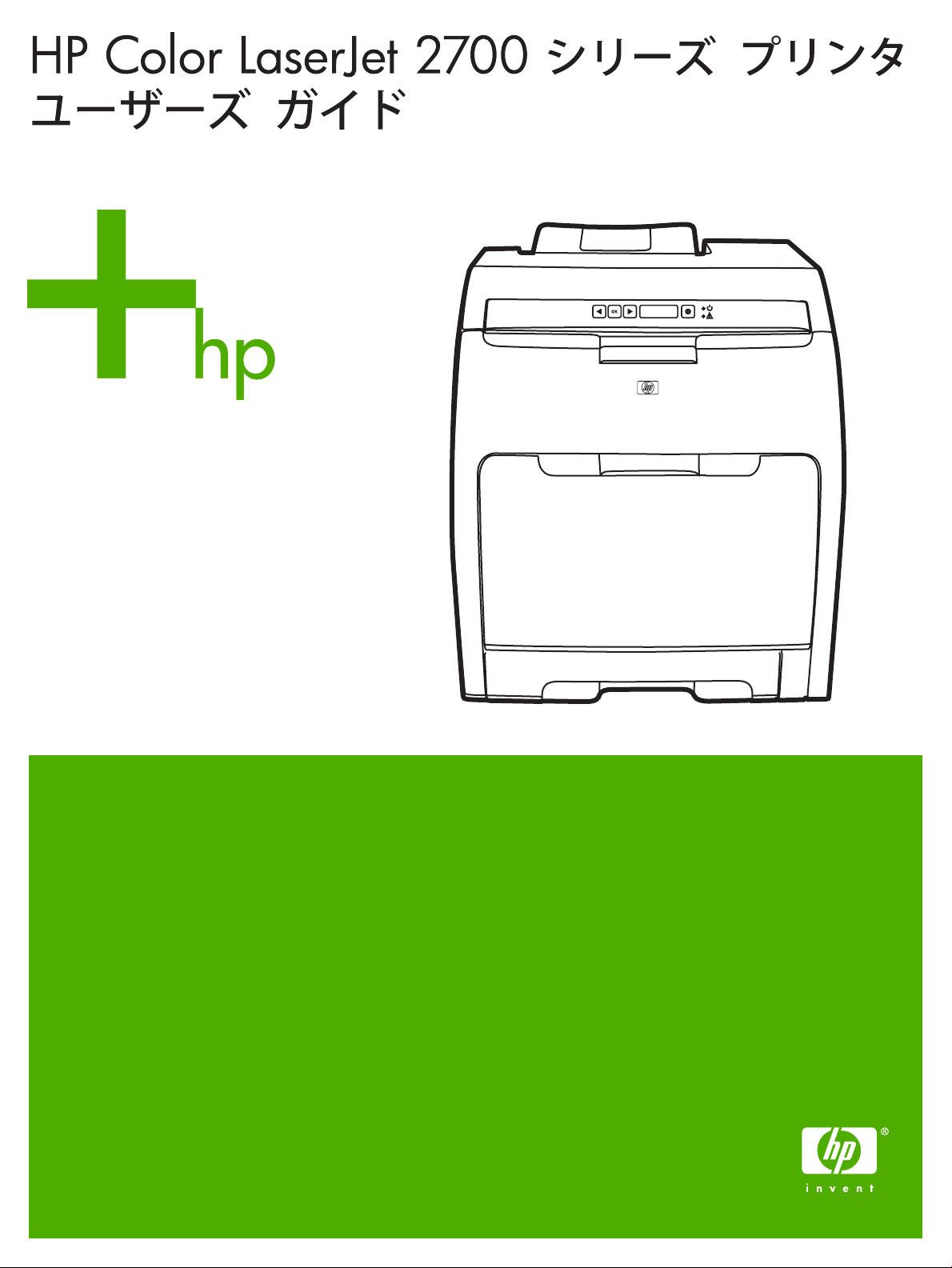
Page 2
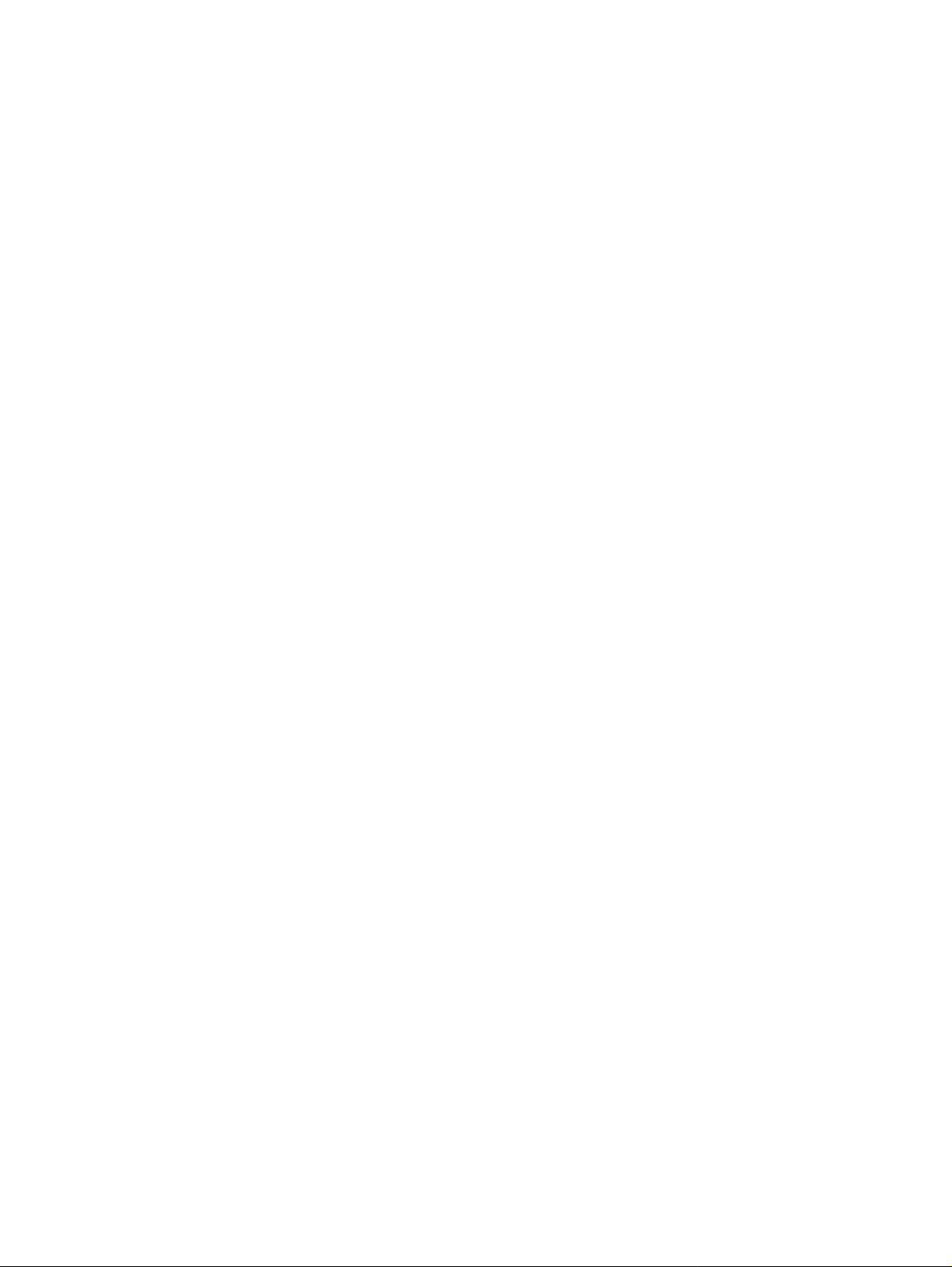
Page 3
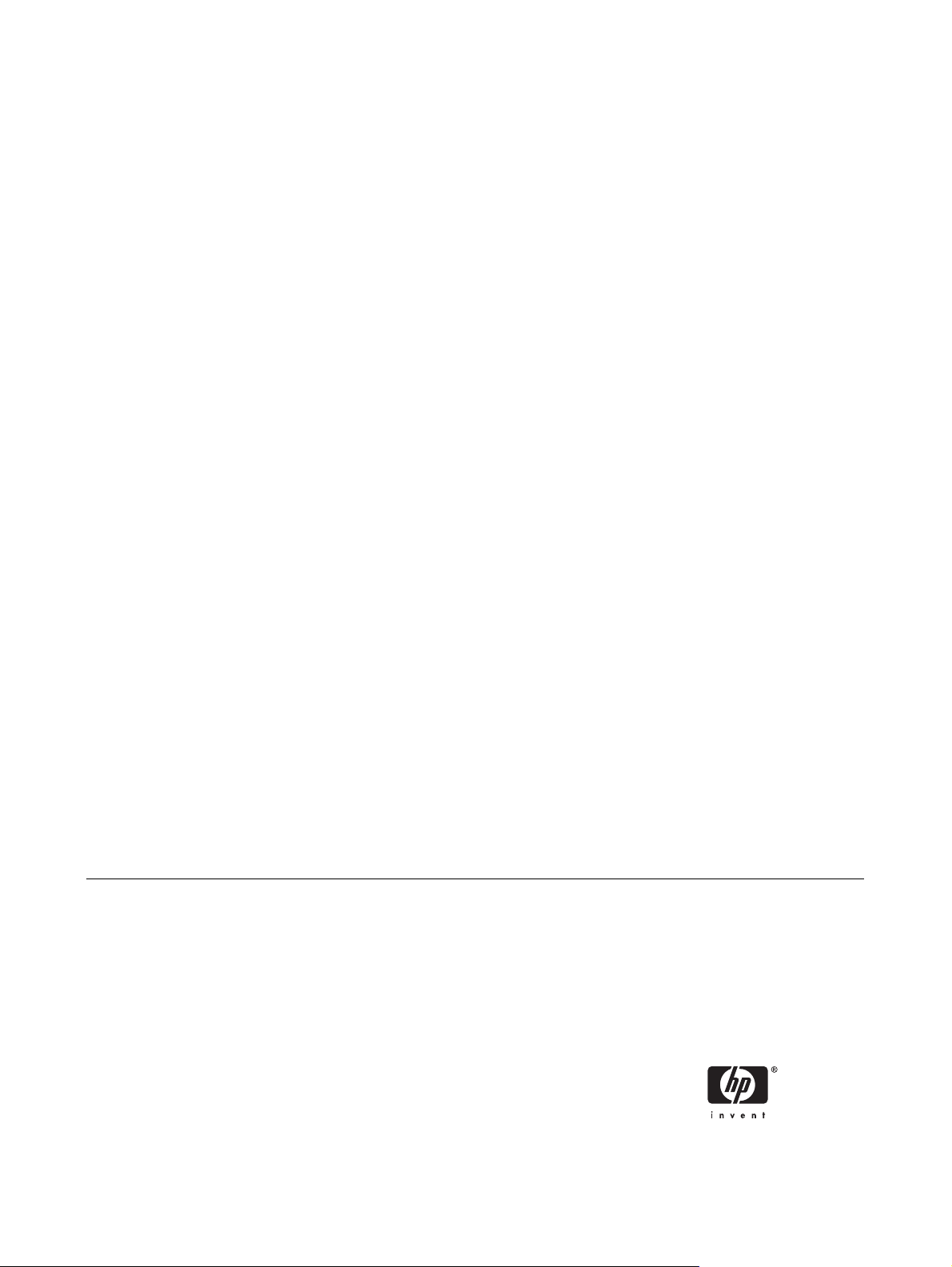
HP Color LaserJet 2700 シリーズ プリンタ
ユーザーズ ガイド
Page 4
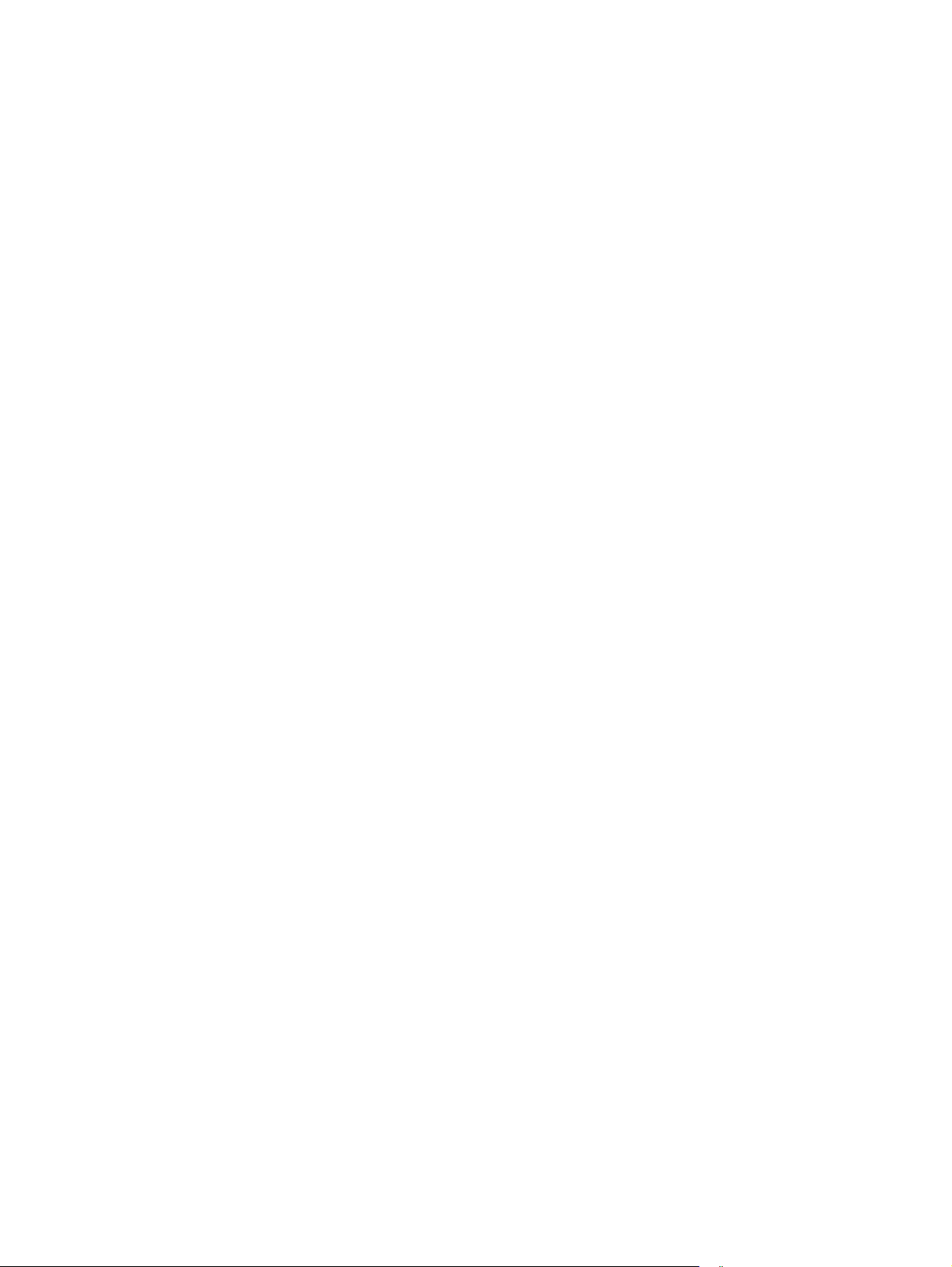
著作権および
ライセンス
商標に
関して
© 2006 Copyright Hewlett-Packard
Development Company, L.P.
著作権法で許可されている場合を除き、事
前の許可なしに複製、翻案、または翻訳を
行うことは禁止されています。
に含まれている情報は
本書
、断りなく
変更
する場合があります。
HP 製品およびサービスの唯一の保証は、
当該製品およびサービス
に付属の保証書に
規定されています。本書に記載されている
内容は一切追加保証とはなりません。HP
は、本書に記載されている内容の誤りや記
載漏れについて一切責任を負いません。
Edition 2, /2006
1
0
Q7824-90938
Adobe®、AdobePhotoShop®、および
PostScript® は、Adobe Systems
Incorporated の商標です。
Bluetooth はその
Hewlett-Packard 社は使用許諾
所有者の商標であり
を受けてい
、
ます。
Corel® は、Corel Corporation または
Corel Corporation Limited の商標あるいは
登録商標です。
Microsoft®、Windows®、および
Windows®XP は、米国 Microsoft
Corporation の米国およびその
他の国にお
ける登録商標です。
UNIX® は The Open Group の登録商標で
す。
Page 5
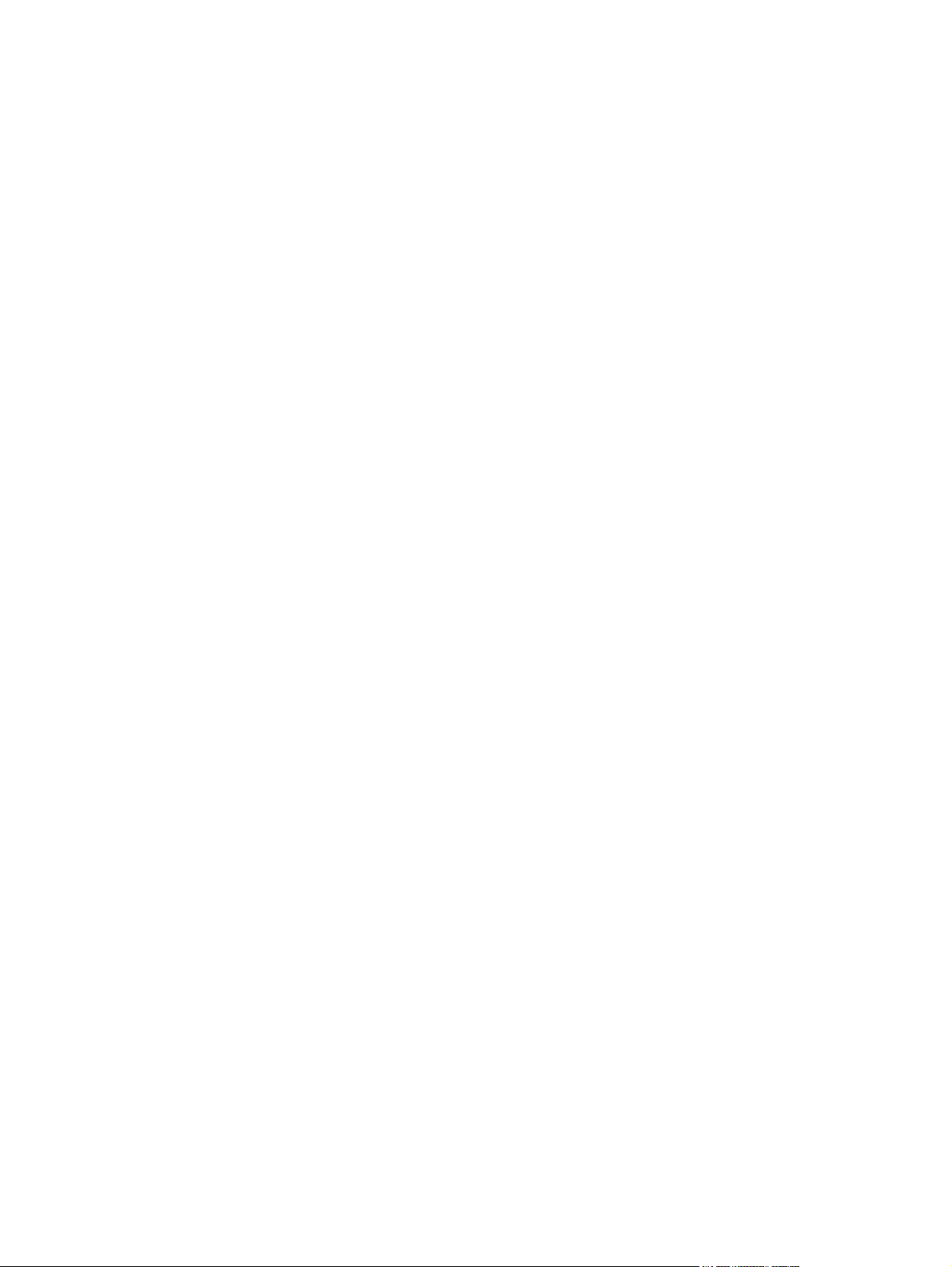
目次
1 プリンタの基本
プリンタ
機能一覧 ................................................................................................................................................ 3
各部品
プリンタ ソフトウェア .......................................................................................................................... 6
印刷メディアの仕様 ............................................................................................................................ 10
印刷メディアの選択 ............................................................................................................................ 12
印刷および
特殊なメディアへの印刷 ..................................................................................................................... 14
一覧
......................................................................................................................................... 2
の位置
......................................................................................................................................... 4
サポートされている
追加ドライバ ........................................................................................................................ 6
プリンタ ドライバ
Windows 用ソフトウェア ..................................................................................................... 8
HP ToolboxFX ...................................................................................................... 8
Macintosh 用ソフトウェア ................................................................................................... 8
PPD (PostScript Printer Description) ファイル .................................................... 8
Macintosh デバイス設定 ...................................................................................... 8
ネットワーク用のソフトウェア ........................................................................................... 9
HP Web Jetadmin ................................................................................................ 9
UNIX ..................................................................................................................... 9
Linux ..................................................................................................................... 9
内蔵 Web サーバ .................................................................................................. 9
トレイ 1 およびトレイ 2 .................................................................................................... 10
オプション トレイ 3 ........................................................................................................... 10
使用対象外
プリンタに損傷を与える可能性がある用紙 ....................................................................... 12
保管環境
OHP フィルム ..................................................................................................................... 14
光沢紙 ................................................................................................................................. 14
カラー
封筒 ..................................................................................................................................... 14
ラベル紙 .............................................................................................................................. 15
厚手の用紙 .......................................................................................................................... 15
印刷済
再生紙 ................................................................................................................................. 16
HP LaserJet メディア ......................................................................................................... 16
の用紙
............................................................................................................................ 13
用紙
.......................................................................................................................... 14
みフォームおよびレターヘッド
オペレーティング
を開く
............................................................................................................... 12
..................................................................................................... 7
システムおよび
.............................................................................. 15
プリンタ
ドライバ ........................ 6
2 コントロール パネル
JAWW iii
Page 6
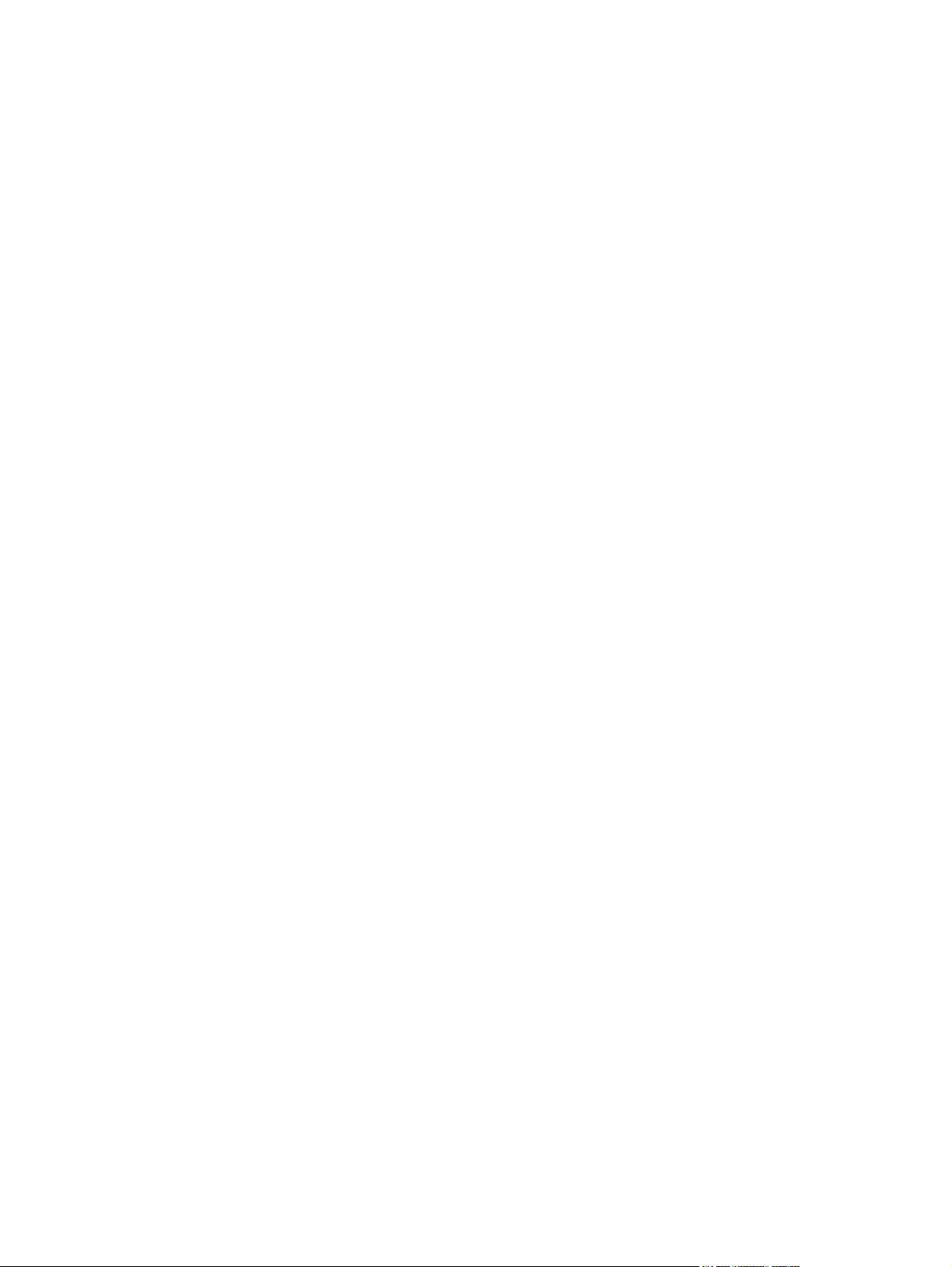
3 I/O 設定
コントロール パネル
コントロール パネルのメニューの使用 .............................................................................................. 20
メニュー
レポートメニュー ............................................................................................................... 20
システム セットアップメニュー ........................................................................................ 21
ネットワーク設定 メニュー (HP Color LaserJet 2700n プリンタのみ) ............................. 23
サービス メニュー .............................................................................................................. 23
プリンタのコントロール パネルの共有環境での使用 ........................................................................ 25
USB 構成 ............................................................................................................................................. 28
USB ケーブルの接続 .......................................................................................................... 28
ネットワークの設定 (HP Color LaserJet 2700n のみ) ........................................................................ 29
プリンタ
内蔵 Web サーバまたはHP ToolboxFXの使用 ................................................................... 30
システム パスワード
プリンタのコントロール パネルの使用 ............................................................................. 31
サポートされているネットワーク プロトコル ................................................................... 32
TCP/IP ................................................................................................................................. 33
の機能について
を使用するには
の設定およびネットワークでの使用
ネットワーク ポート接続構成 (ダイレクト モードまたはピアツーピア印
刷) を設定
IP 構成 ................................................................................................................ 31
リンク速度
インターネット プロトコル (IP) ........................................................................ 33
TCP (Transmission Control Protocol) ................................................................ 33
IP アドレス ......................................................................................................... 34
パラメータ
IP
サブネット ......................................................................................................... 34
ゲートウェイ ...................................................................................................... 35
.................................................................................................. 18
.................................................................................................... 20
.................................................................... 29
するには
の設定
手動設定 ............................................................................................ 31
自動設定 ............................................................................................ 31
およびリンク全二重設定
DHCP (Dynamic Host Configuration Protocol) ................................. 34
BOOTP .............................................................................................. 34
サブネット マスク ............................................................................. 35
デフォルト ゲートウェイ .................................................................. 35
............................................................................................ 29
................................................................................................ 30
................................................................. 31
の設定
.......................................................................................... 34
4 印刷タスク
印刷ジョブ
トレイの設定 ....................................................................................................................................... 40
iv JAWW
の制御
ソース ................................................................................................................................. 38
タイプおよび
印刷設定の優先度 ............................................................................................................... 38
サイズ
タイプの設定 ...................................................................................................................... 40
カスタム
トレイ 1 からの印刷 (100 枚多目的トレイ) ....................................................................... 40
................................................................................................................................ 38
サイズ
の設定
...................................................................................................................... 40
用紙用のトレイの設定
トレイ 1 の
............................................................................................................ 38
......................................................................................... 40
セット
.............................................................................................. 41
Page 7
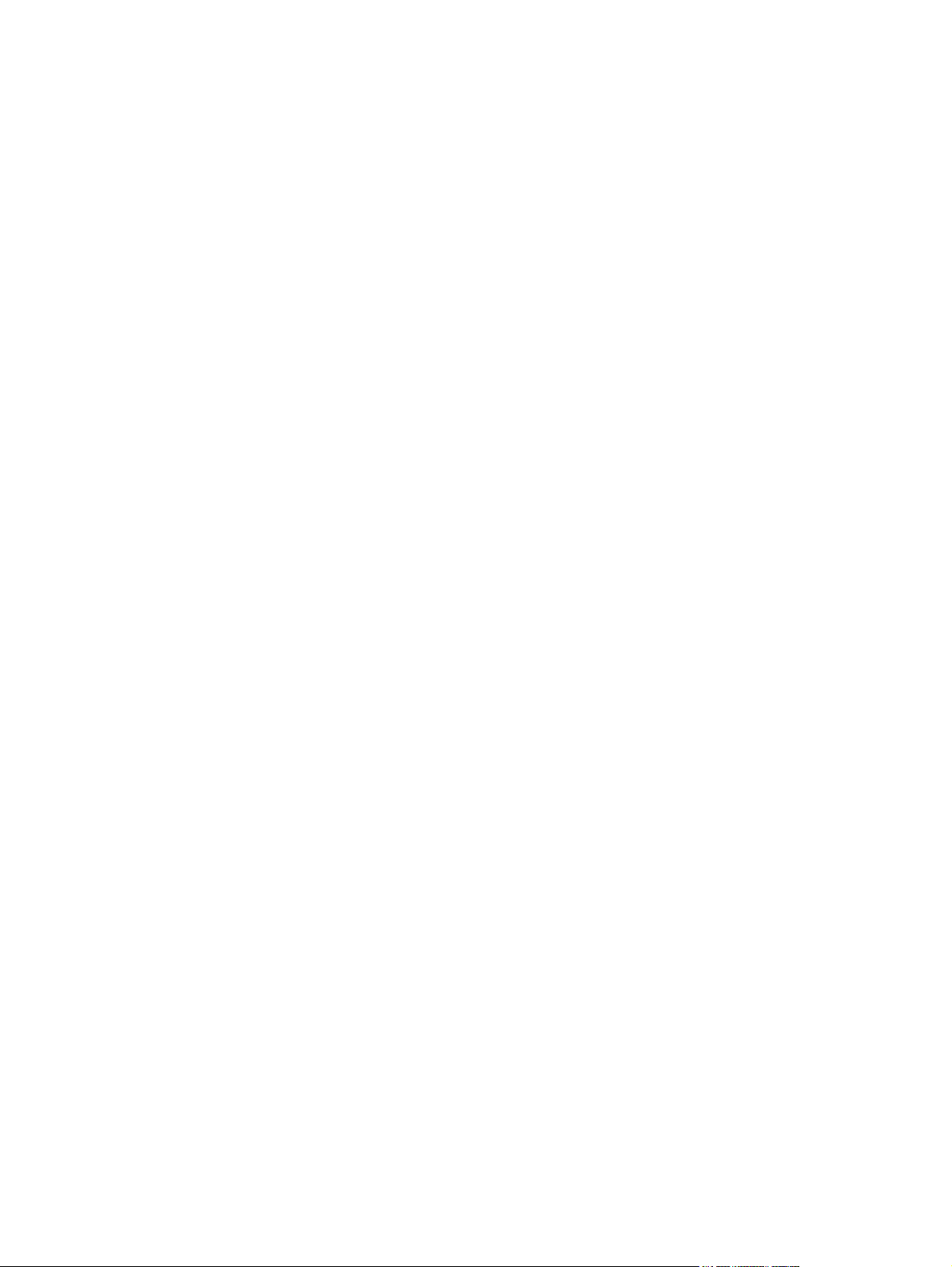
トレイ 2 または
特殊なメディアのセット .................................................................................................... 47
Windows プリンタ ドライバでプリンタ機能を使用する ................................................................... 49
クイック設定の作成と使用 ................................................................................................. 49
透かしの
文書のサイズ変更 ............................................................................................................... 50
プリンタ ドライバからユーザー定義用紙
別の用紙および印刷表紙の使用 ......................................................................................... 51
最初のページ
1 枚の用紙に複数
カラー オプション
[HP Digital Imaging オプション] ダイアログ ボックス
[サービス] タブの使用 ......................................................................................................... 53
Macintosh プリンタ ドライバ
Mac OS X でのプリセット
表紙
1 枚の用紙に複数ページ
カラー オプション
両面印刷の使用 .................................................................................................................................... 56
手動両面印刷 ...................................................................................................................... 56
印刷要求の取り消し ............................................................................................................................ 58
プリンタ
ソフトウェア プログラムから現在の印刷ジョブを取り消すには ..................................... 58
使用
の印刷
のコントロール
オプションのトレイ
トレイ 2 のセット .............................................................................................. 43
オプション トレイ 3 の
...................................................................................................................... 50
の白紙印刷
ページを印刷する
.......................................................................................................................... 54
.................................................................................................... 51
の設定
の設定
................................................................................................... 52
でのプリンタ機能の使用
の作成と使用
を印刷する
................................................................................................... 55
パネルから現在
3 からの
セット
................................................................................... 51
................................................................................... 55
印刷
........................................................... 42
........................................................................... 45
サイズを設定する
..................................................................... 54
........................................................................... 54
の印刷ジョブを取り消すには
............................................. 50
の使用
........................................... 52
........................... 58
5 プリンタの管理
プリンタの情報ページの使用 .............................................................................................................. 60
内蔵 Web サーバ
使用方法HP ToolboxFX ....................................................................................................................... 65
の使用
...................................................................................................................... 62
ネットワーク接続を使用して内蔵 Web サーバにアクセスするには ................................. 62
内蔵 Web サーバ
HP ToolboxFX の表示方法 ................................................................................................. 65
ステータス .......................................................................................................................... 66
イベント ログ ..................................................................................................... 66
アラート .............................................................................................................................. 66
ステータス アラート
電子メール アラートの設定 ............................................................................... 67
ヘルプ ................................................................................................................................. 67
デバイス
設定
デバイス情報 ...................................................................................................... 68
用紙
印刷 .................................................................................................................... 69
PCL .................................................................................................................... 69
PostScript ........................................................................................................... 69
印刷品質 ............................................................................................................. 69
印刷濃度 ............................................................................................................. 70
のセクション
...................................................................................................................... 67
の取り扱い
........................................................................................... 62
の設定
.................................................................................................. 68
............................................................................... 66
JAWW v
Page 8
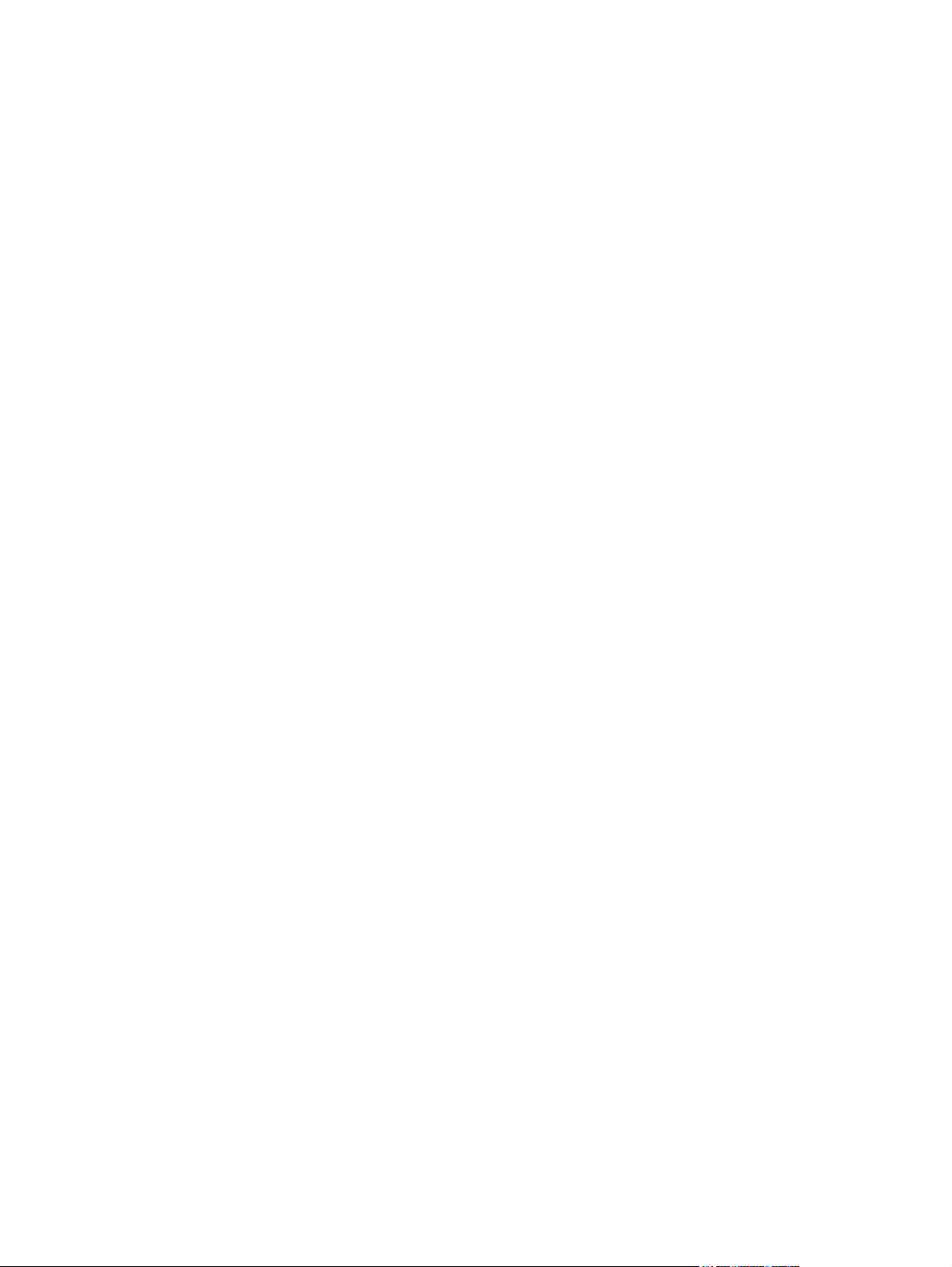
6 カラー
の種類
用紙
システム セットアップ ...................................................................................... 70
サービス ............................................................................................................. 70
ネットワーク設定 ............................................................................................................... 70
Macintosh デバイス設定の使用 ........................................................................................................... 71
の使用
カラー
カラーの管理 ....................................................................................................................................... 76
カラー マッチング ............................................................................................................................... 79
....................................................................................................................................... 74
HP ImageREt ...................................................................................................................... 74
メディア
カラー オプション .............................................................................................................. 74
sRGB (Standard Red-Green-Blue) ..................................................................................... 74
4 色印刷 (CMYK) ................................................................................................................ 75
グレースケール
カラーの自動調整と手動調整 ............................................................................................. 76
カラー印刷の制限 ............................................................................................................... 78
HP ToolboxFX を使用して、Microsoft Office 基本カラー パレットを印刷します。 ........ 79
色見本
の選択
手動カラー オプション ...................................................................................... 76
のカラー
......................................................................................................... 70
................................................................................................................... 74
での印刷
マッチング ................................................................................................ 79
.................................................................................................... 76
7 保守
サプライ品
サプライ品と部品の交換 ..................................................................................................................... 85
プリンタのクリーニング ..................................................................................................................... 89
8 問題の解決方法
トラブルの解決の基本チェックリスト ............................................................................................... 92
コントロール パネルのメッセージ ..................................................................................................... 93
まり
紙詰
の管理
サプライ品の寿命 ............................................................................................................... 82
プリント カートリッジのおおよその
プリント カートリッジの寿命の確認 ................................................................................. 82
プリント カートリッジ
HP プリント カートリッジ ................................................................................................. 83
HP 以外のプリント カートリッジ ...................................................................................... 83
プリント
HP 不正品ホットライン Web サイト ................................................................................. 84
サプライ
プリント カートリッジの変更 ............................................................................................ 85
プリンタの
HP ToolboxFXを使用するプリンタ
プリンタの
.............................................................................................................................................. 99
紙詰まりの一般的な原因 .................................................................................................... 99
................................................................................................................................ 82
の保管
カートリッジ
品交換のガイドライン
プリント カートリッジ
コントロール
性能に影響を与える要因
の認証
パネルからプリンタ
交換時期
............................................................................................ 83
............................................................................................ 84
......................................................................................... 85
を交換するには
のクリーニング方法
.................................................................................. 92
................................................................... 82
............................................................. 85
をクリーニングするには
................................................... 89
........................... 89
vi JAWW
Page 9
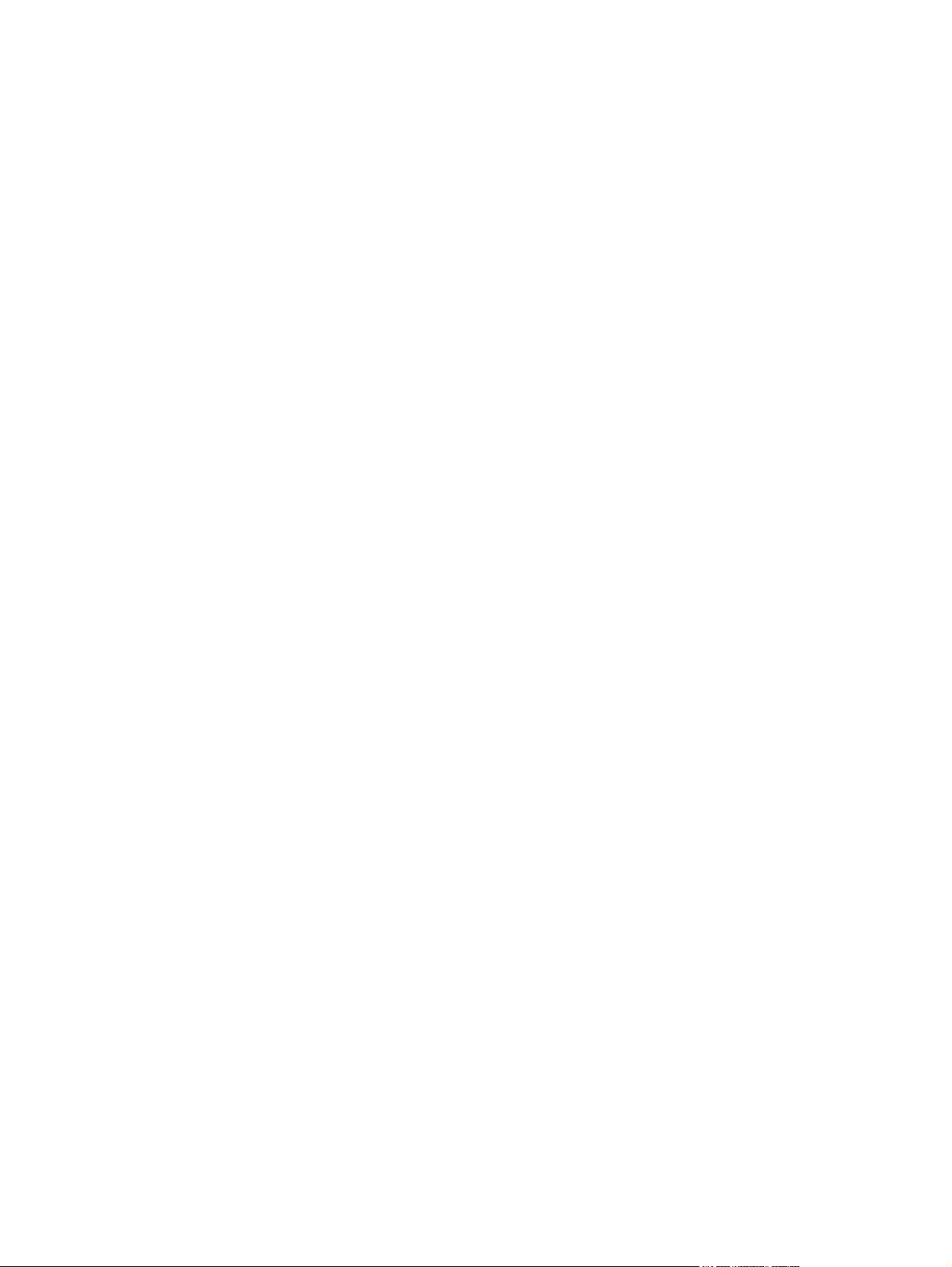
まりの解除
紙詰
用紙の取り扱いの問題 ....................................................................................................................... 112
プリンタ
プリンタのコントロール パネルの問題 ............................................................................................ 119
カラー
プリンタ出力の問題 .......................................................................................................................... 122
Macintosh の
ソフトウェア プログラム
印刷品質トラブルの解決 ................................................................................................................... 128
ネットワークの問題 (HP Color LaserJet 2700n のみ) ...................................................................... 131
の応答の問題
印刷の問題
プリンタ
別のフォントで印刷するためのガイドライン .................................................................. 123
Mac OS X での問題
メディア
OHP フィルム
環境に関連する印刷品質の問題 ....................................................................................... 129
紙詰まりに関連
プリンタ内部にたまる
HP ToolboxFX を使用
プリンタの校正 ................................................................................................................. 130
.............................................................................................................................. 120
出力の問題
問題
.............................................................................................................................. 124
に関連する印刷品質の問題
................................................................................................................. 100
....................................................................................................................... 117
.......................................................................................................... 122
の解決
............................................................................................... 124
の問題
の損傷
....................................................................................................... 127
................................................................................ 128
........................................................................................................ 128
する印刷品質の問題
トナーに関連する印刷品質の問題
して
、印刷品質
................................................................................ 129
............................................... 129
の問題を解決する
................................................ 129
付録 A サプライ品および
予備部品およびサプライ品 ............................................................................................................... 134
内蔵 Web サーバを
HP ToolboxFXを使用
付録 B サービス
およびサポート
Hewlett-Packard 限定保証書条項 ...................................................................................................... 140
プリント カートリッジ、トランスファー ユニット、およびフューザ
HP カスタマ・ケア ........................................................................................................................... 142
オンライン サービス ......................................................................................................... 142
電話サポート .................................................................................................................... 142
ソフトウェア ユーティリティ、ドライバ、およびオンライン情報 ................................ 142
アクセサリおよび
HP サービス情報 .............................................................................................................. 142
HP サービス契約 .............................................................................................................. 142
HP ToolboxFX ................................................................................................................... 143
Macintosh コンピュータに関する HP のサポートおよび情報 ......................................... 143
HP 保守契約 ...................................................................................................................................... 144
オンサイト サービス契約 ................................................................................................. 144
保証期間
プリンタの再梱包 .............................................................................................................................. 145
アクセサリ
使用した注文
した注文
オンサイト
翌日
週間 (ボリューム) オンサイト サービス .......................................................... 144
の延長
...................................................................................................... 137
.......................................................................................................... 138
限定保証書条項
サプライ品の
................................................................................................................. 144
HP へのご
サービス ................................................................................ 144
注文
.............................................................. 142
.................. 141
付録 C プリンタ
JAWW vii
の仕様
Page 10
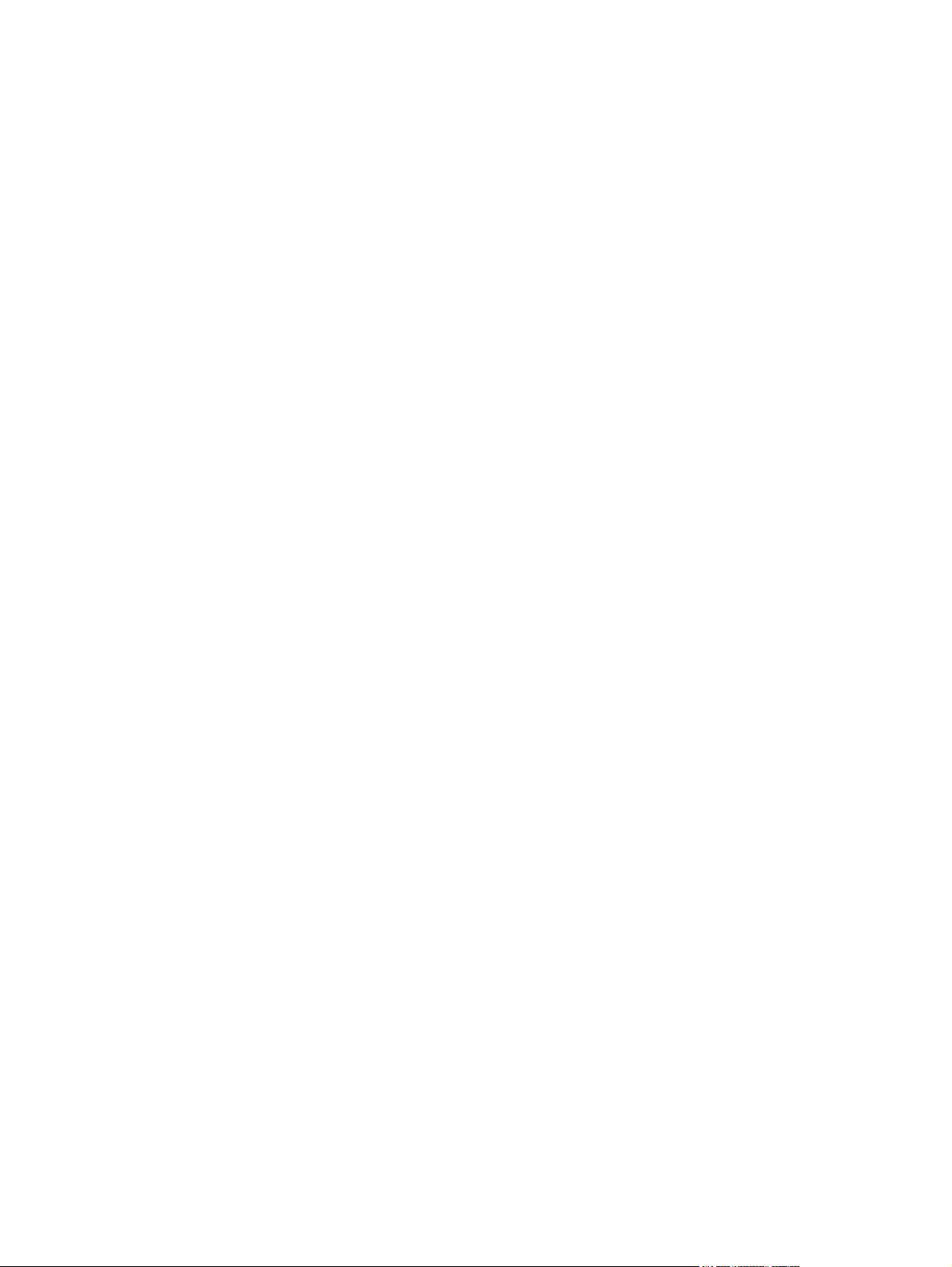
物理的仕様 ......................................................................................................................................... 148
電気的仕様 ......................................................................................................................................... 149
消費電力仕様 ..................................................................................................................................... 150
稼動音 ................................................................................................................................................ 151
動作環境仕様 ..................................................................................................................................... 152
付録 D 規制に関する情報
FCC 規定 ........................................................................................................................................... 154
環境製品スチュワードシップ プログラム ........................................................................................ 155
環境の
オゾン放出 ........................................................................................................................ 155
消費電力 ............................................................................................................................ 155
用紙の使用 ........................................................................................................................ 155
プラスチック .................................................................................................................... 155
HP LaserJet 印刷用サプライ品 ........................................................................................ 155
HP 印刷サプライ品回収およびリサイクル プログラムの説明 ........................................ 155
用紙 ................................................................................................................................... 156
材料
EU (欧州連合) が定める一般家庭
化学物質安全データシート (MSDS) ................................................................................. 156
保証期間
詳細について .................................................................................................................... 157
適合宣言書 ......................................................................................................................................... 158
安全規定 ............................................................................................................................................ 159
レーザーの安全性 ............................................................................................................. 159
Canadian DOC regulations (カナダ DOC 規格) ............................................................... 159
EMI 規格 (韓国) ................................................................................................................. 159
VCCI 規格 (日本) ............................................................................................................... 159
電源コード
レーザー規定 (フィンランド
保護
........................................................................................................................ 155
の制限
........................................................................................................................ 156
の延長
規格
の使用済み機器の廃棄
................................................................................................................. 157
(日本) ...................................................................................................... 159
) ............................................................................................................ 160
................................................. 156
付録 E メモリの扱い方
プリンタ メモリ ................................................................................................................................. 161
メモリ DIMM の取り付け .................................................................................................................. 162
およびフォント
メモリ
メモリの有効化 ................................................................................................................. 164
メモリ
DIMM の取り付けの
DIMM の取り付けをチェックするには ............................................................ 165
用語集 ................................................................................................................................................................. 167
索引 .................................................................................................................................................................... 169
viii JAWW
DIMM を取
を有効にするには
チェック
り付けるには
(Windows の
........................................................................................... 165
............................................................. 162
場合
) ................................................... 164
Page 11
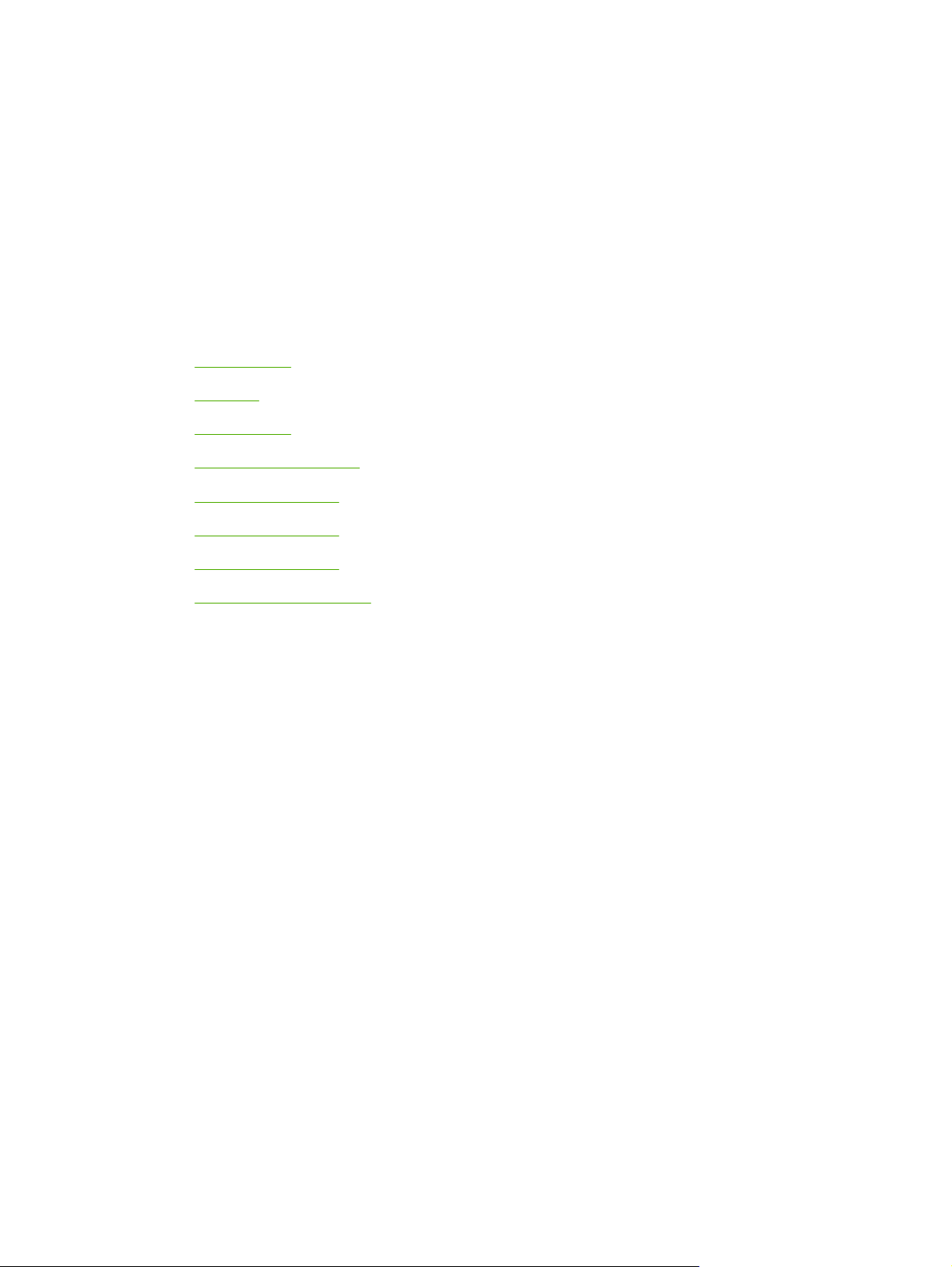
1
プリンタの基本
章では
この
●
●
●
●
●
●
●
●
、プリンタ機能の基本情報
プリンタ
機能一覧
各部品の位置
プリンタ ソフトウェア
印刷メディアの仕様
印刷メディアの選択
印刷および
特殊
一覧
保管環境
なメディアへの印刷
について説明します
。
JAWW 1
Page 12
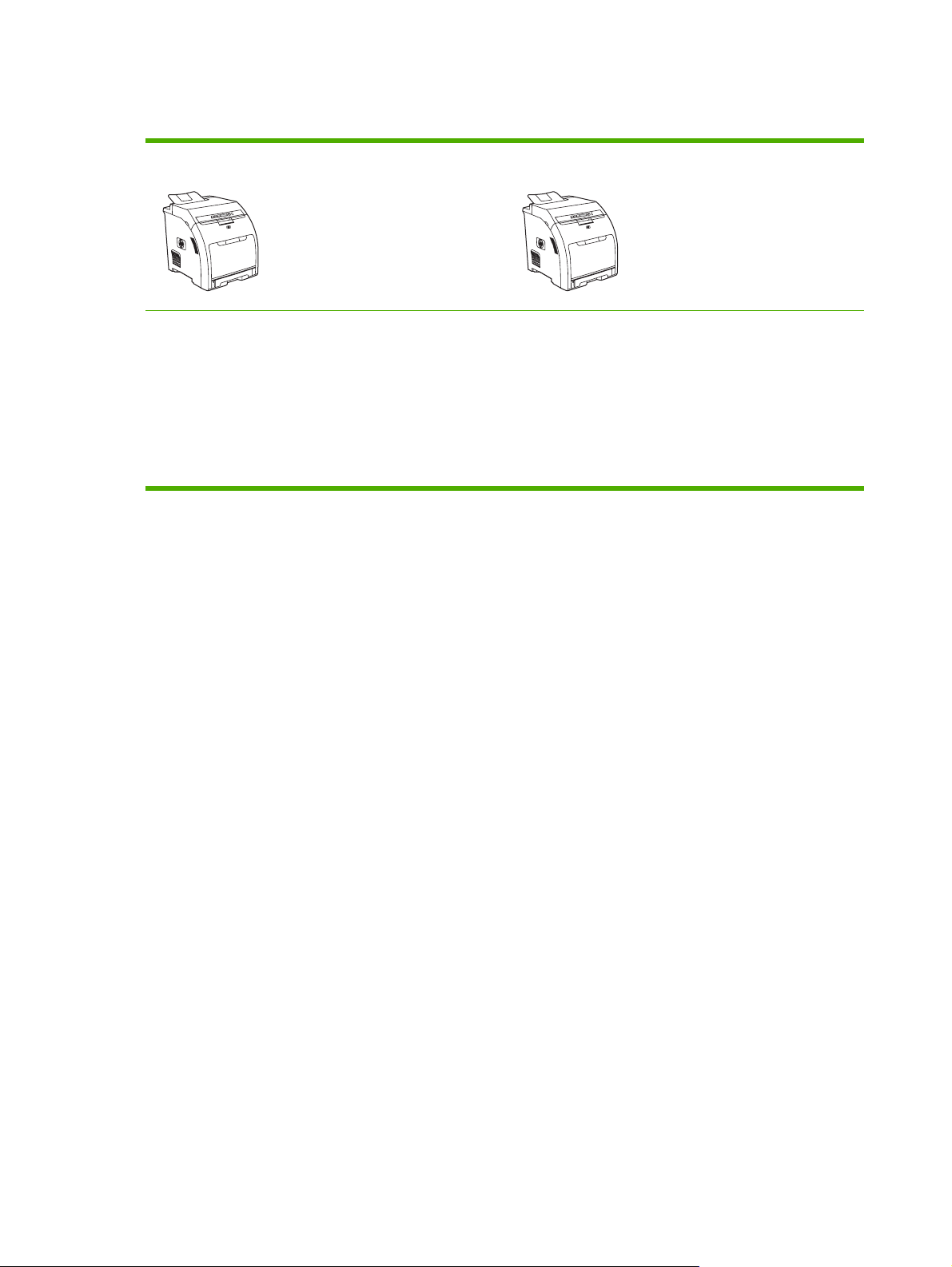
プリンタ一覧
HP Color LaserJet 2700 プリンタ HP Color LaserJet 2700n プリンタ
●
最高印刷速度は
A4 サイズの用紙でモノクロ (白黒) の場合は 20 ppm、
カラーの場合は 15ppm です。
●
100 枚多目的トレイ (トレイ 1) および 250 枚給紙トレ
イ (トレイ 2)
●
高速 USB 2.0 ポート
●
64MB の RAM メモリ
レターサイズの用紙で
20 枚/分 (ppm)、
HP Color LaserJet 2700 プリンタに以下の
●
10Base-T/100Base-TX ネットワーク
機能
ワーク
構成を追加
接続用内蔵ネット
:
2
第 1 章 プリンタの基本
JAWW
Page 13
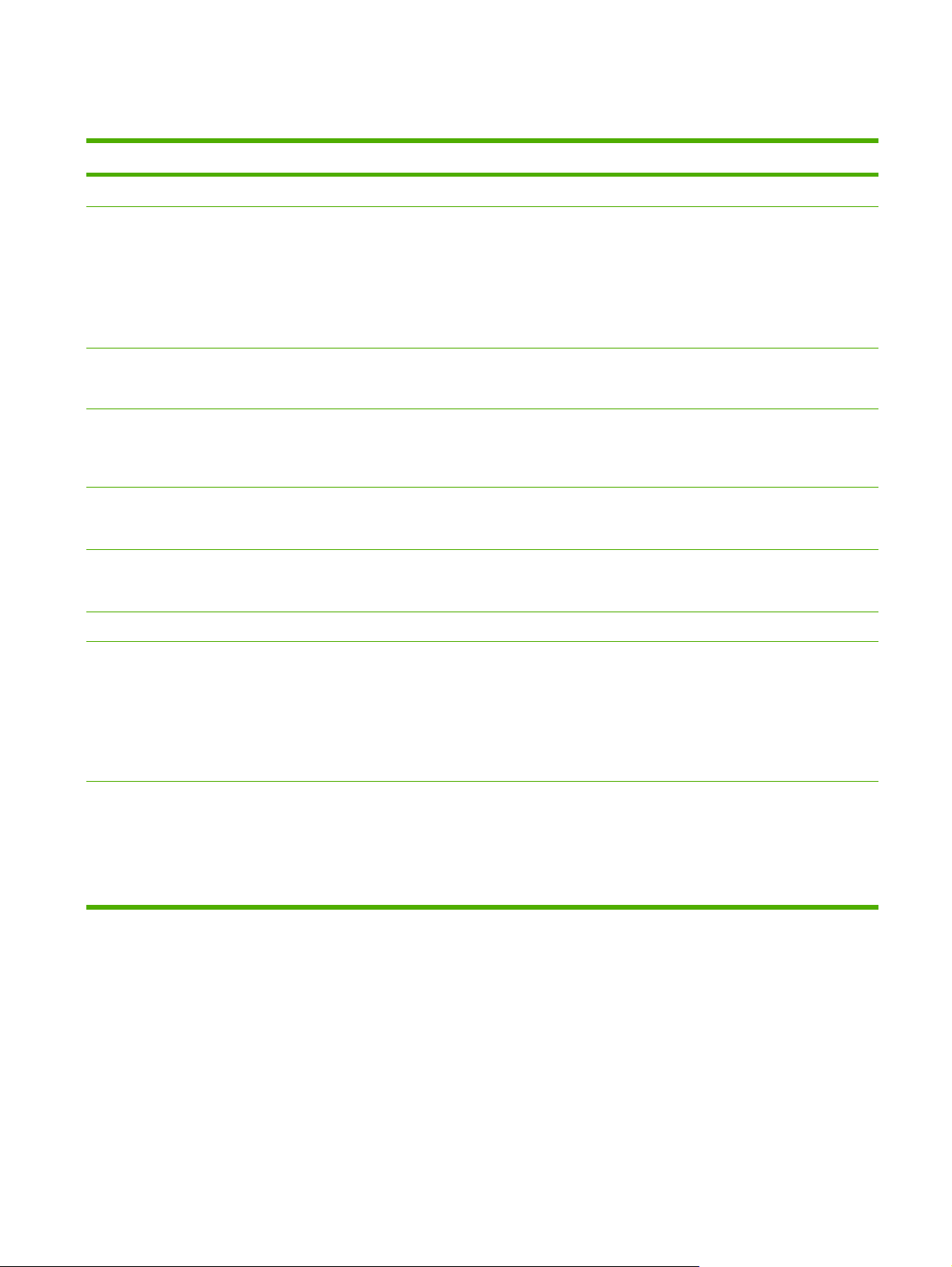
機能一覧
機能 HP Color LaserJet 2700 シリーズ プリンタ
性能
ユーザー インタフェース
プリンタ ドライバ
フォント
アクセサリ
接続性
環境への
配慮
●
300 MHz プロセッサ
●
2 行表示 LCD ディスプレイ
●
HP ToolboxFX (ステータスおよびトラブルシューティング ツール)
●
Windows® および Macintosh プリンタ ドライバ
●
サポートへのアクセスおよびサプライ品の注文を行う内蔵 Web サーバ (ネットワーク接続モデル
の管理ツールのみ)
● HP PCL 6
●
HP PostScript レベル 3 エミュレーション
●
80 種類の内蔵
●
80 種類の TrueType 書体プリンタ対応
用できます。
●
オプションの 500 枚給紙
●
DIMM メモリ
●
高速 USB 2.0 ケーブル インタフェース
●
●
ネットワーク機能
内蔵
大部分の部品
フォントを
と素材は再利用可能
PCL と PostScript 3 エミュレーションの
トレイ
(HP Color LaserJet 2700nプリンタのみ)
スクリーン
(トレイ 3)
両方で使用できます
フォントをソフトウェア ソリューション
。
で使
サプライ品
アクセス
●
サプライ品ステータス ページには、トナー残量、ページ数、および推定残りページ数に関する
情報が表示されます。
●
装着時に振る必要のないカートリッジ設計
●
プリンタ
●
インターネット
●
オンライン ユーザーズ ガイドは画面に
●
プリント カートリッジは片手で
●
ドアとカバーはすべて
●
メディアは片手でトレイ 1 にセットできます。
はカートリッジの装着時に
によるサプライ品注文機能
取り付けおよび取り外しができます
片手で開くことができます
HP プリント カートリッジ
(HP ToolboxFX を使用)
テキストで表示されます
。
の信頼性をチェックします
。
。
。
JAWW
機能一覧
3
Page 14
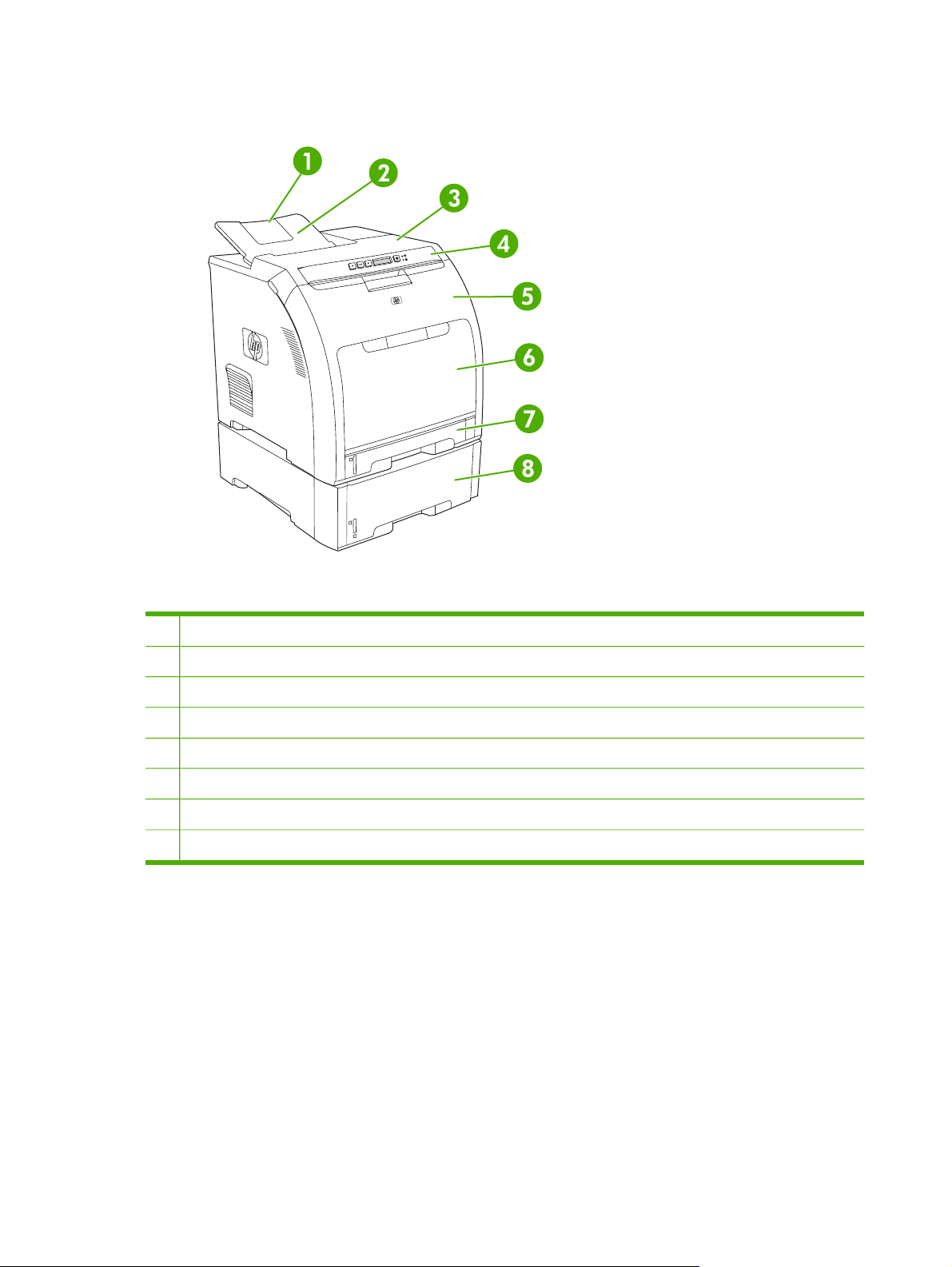
各部品の位置
図 1-1 正面図 (オプションの 500 枚用紙フィーダ付き)
1
排紙ビン エクステンダー
2
排紙ビン
3
上部カバー
4
プリンタのコントロール パネル
5
6
7
8
ドア
正面
トレイ 1 (100 枚の
トレイ 2 (250 枚の普通紙
トレイ 3 (オプション、500 枚の普通紙
普通紙をセット可能
をセット可能
)
)
をセット可能
)
4
第 1 章 プリンタの基本
JAWW
Page 15
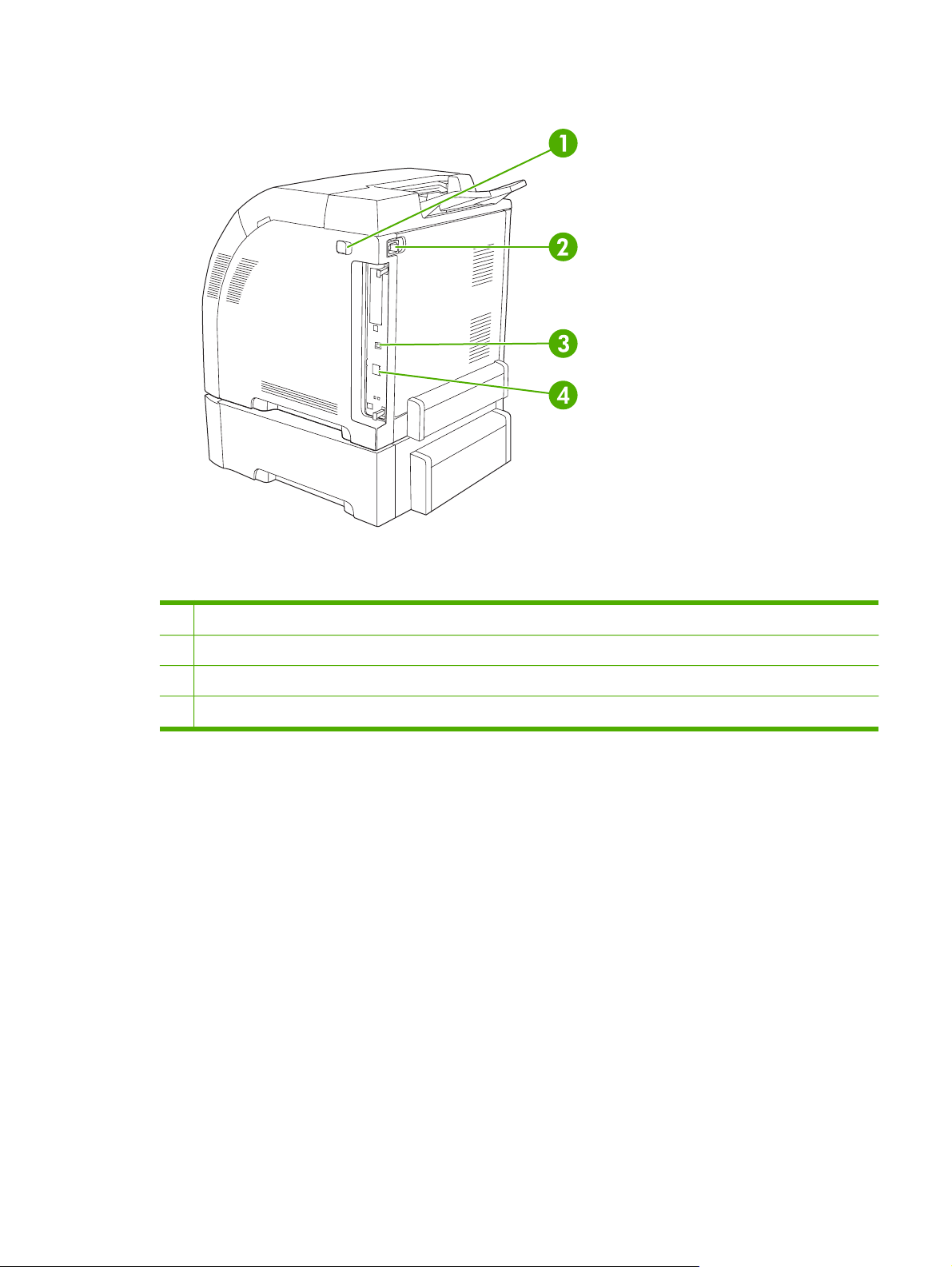
図 1-2 背面/側面図
1
オン/オフ (電源) スイッチ
2
電源コード
3
高速 USB 2.0 ポート
4
ネットワーク ポート (HP Color LaserJet 2700n プリンタにのみ付属)
差込口
JAWW
各部品
の位置
5
Page 16
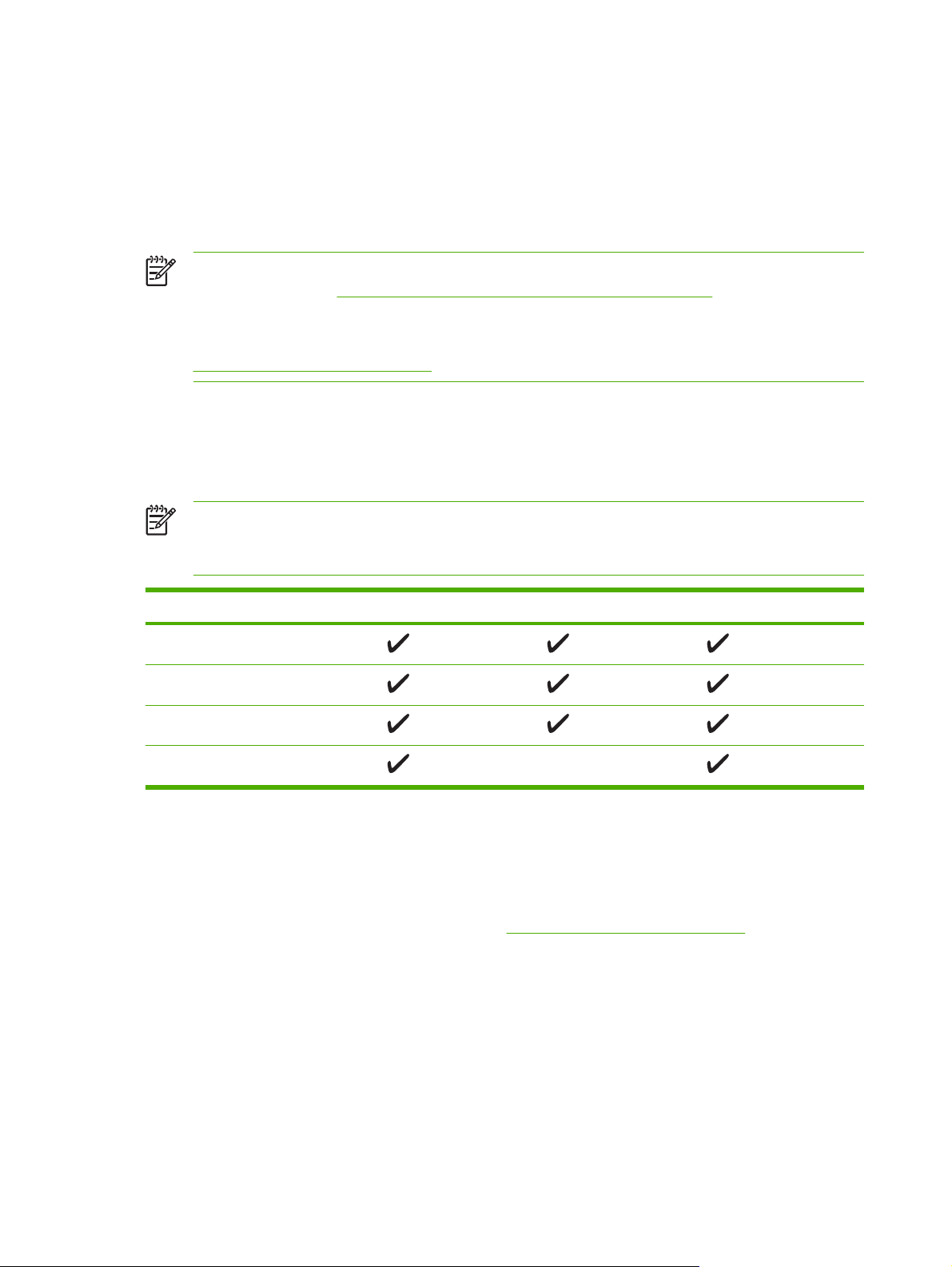
プリンタ ソフトウェア
印刷システム ソフトウェアは、プリンタに付属しています。インストール手順については、『セッ
トアップ ガイド』を参照してください。
システムには
印刷
能の使用
、エンド ユーザーおよび
やコンピュータとの通信に必要なプリンタ
ネットワーク管理者向けのソフトウェアと
ドライバ
が収録されています
。
、プリンタ
注記 ネットワーク管理ソフトウェア コンポーネントでサポートされるネットワーク環境の
一覧については、「
ネットワークの設定 (HP Color LaserJet 2700n のみ)」を参照してくださ
い。
プリンタ ドライバ
の一覧および
HP プリンタ ソフトウェア
のアップデートについては
www.hp.com/go/clj2700_software を参照してください。
サポートされているオペレーティング システムおよびプリンタ ドライ バ
このプリンタは、PCL 6 および PostScript 3 エミュレーション PDL ドライバを
注記 Windows 2000、Windows XP、および Windows Server 2003 の場合は、プリンタ
ノクロ用の PCL 6 ドライバが用意されています。このドライバは、白黒の印刷ジョブのみを
印刷する場合に
オペレーティング システム
Windows 2000
適していま
1
す。
ネットワーク サポート
PCL 6
2
使用しま
す。
にモ
PS 3 エミュレーション
機
、
Windows XP Home/Professional
Windows Server 2003
Mac OS X v10.2 以降
1
ドライバ
2
プリンタには、Windows 2000、Windows XP、および Windows Server 2003 に対応するモノクロ用とカラー用の 2 つの
PCL 6 ドライバが用意されています。
またはオペレーティング
システム
によっては
、使用できない
プリンタ機能があります
。
追加ドライバ
のドライバは
以下
CD に収録
ださい。
●
UNIX® モデル スクリプト
●
Linux ドライバ
されていませんが
、www.hp.com/go/clj2700_software から
入手してく
6
第 1 章 プリンタの基本
JAWW
Page 17
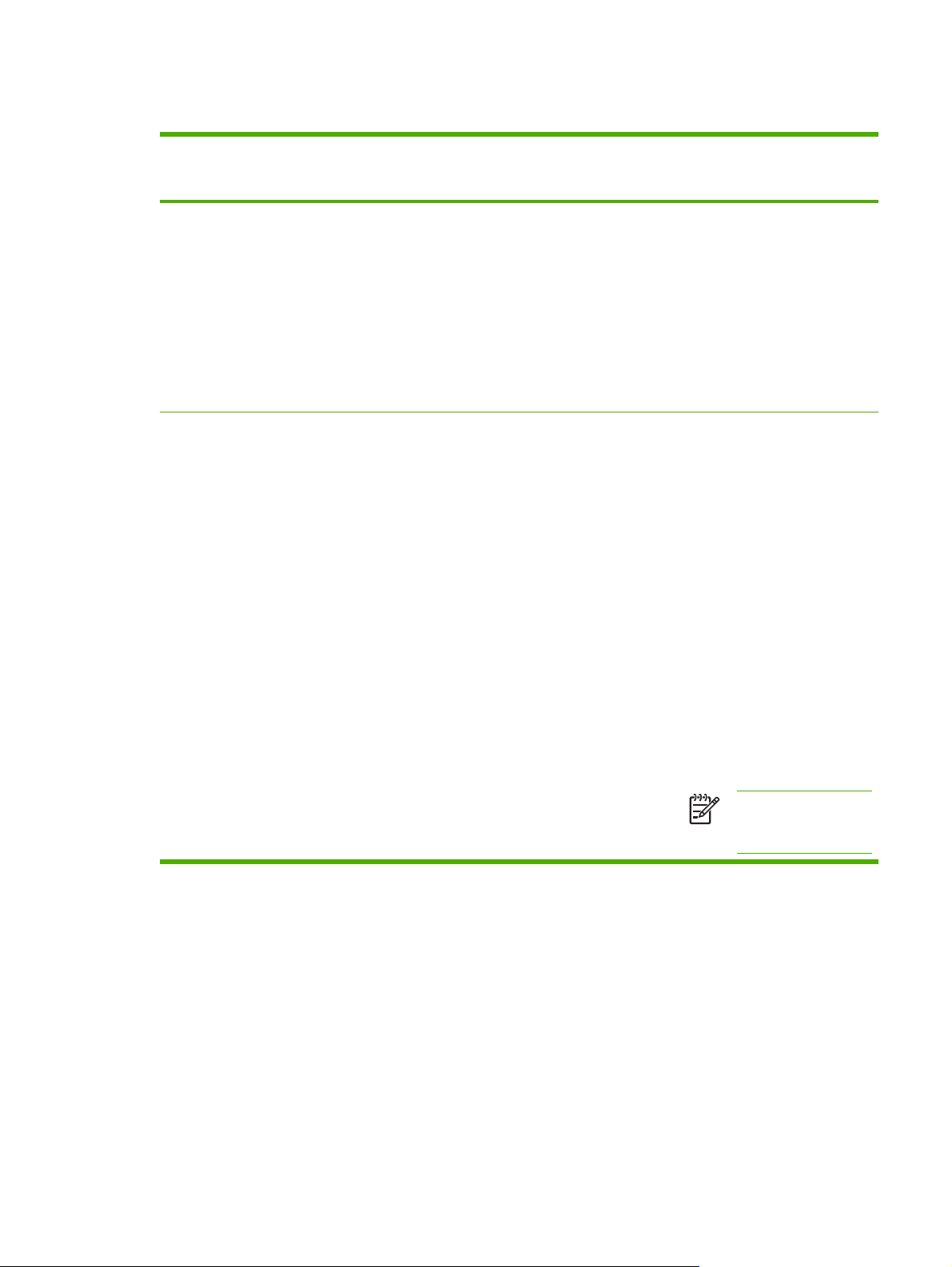
プリンタ ドライバを開く
オペレーティング
システム
Windows 2000、
XP、および Server
2003
Mac OS X v10.2
および v10.3
すべての印刷ジョブの設定を変
更する (ソフトウェア プログラ
ムが終了するまで有効)
1.
ソフトウェア プログラム
の [ファイル] メニュー
で、[印刷] をクリックしま
す。
2.
ドライバ
パティ] または [基本設定]
をクリック
手順は
ではありません。
1.
[ファイル] メニューで、
[印刷] をクリック
2.
さまざまな
メニューで設定を変更しま
す。
を選択し
します
変わることがあり
ポップアップ
、[プロ
。
、共通
します
すべての印刷ジョブの設定を変
更するには
1.
[スタート] をクリックし、
[設定] をポイントし、[プ
リンタ] または [プリンタ
とファックス] をクリック
します。
2.
ドライバ アイコン
リックし、[印刷設定] を
択します。
1.
[ファイル] メニューで、
。
[印刷] をクリック
2.
さまざまな
メニューで設定を変更しま
す。
3.
[プリセット ]ポップアッ
プ メニューで [別名
存] をクリックし、プリセ
ットの名前
これらの
に追加されます。新しい
ニュー
設定を使用
ムを起動して
保存したプリセット オプション
を選択する必要があります。
ポップアップ
を入力します
設定が
[プリセット] メ
するには
印刷するたびに
を右ク
します
で保
、プログラ
本製品の設定を変更するには
1.
[スタート] をクリックし、
[設定] をポイントし、[プ
リンタ] または [プリンタ
とファックス] をクリック
します。
2.
ドライバ アイコン
選
。
。
、
リックし、[プロパティ] を
します
選択
3.
[デバイスの設定] タブをク
リックします。
1.
Finder の [移動] メニュー
で、[アプリケーション]
クリック
2.
[ユーティリティ] を開き、
[プリントセンター] (Mac
OS X バージョン 10.2) ま
たは [プリンタ設定
ィリティ] (Mac OS X バー
ジョン 10.3) を起動
す。
3.
印刷キュー
す。
4.
[プリンタ] メニュー
[情報
ます。
。
します
をクリックしま
を見る
を右ク
。
ユーテ
しま
から
] をクリック
を
し
5.
[インストール可能なオプ
ション] メニュー
クします。
注記 Classic モードで
は構成設定を変更でき
ない場合があります。
をクリッ
JAWW
プリンタ ソフトウェア
7
Page 18
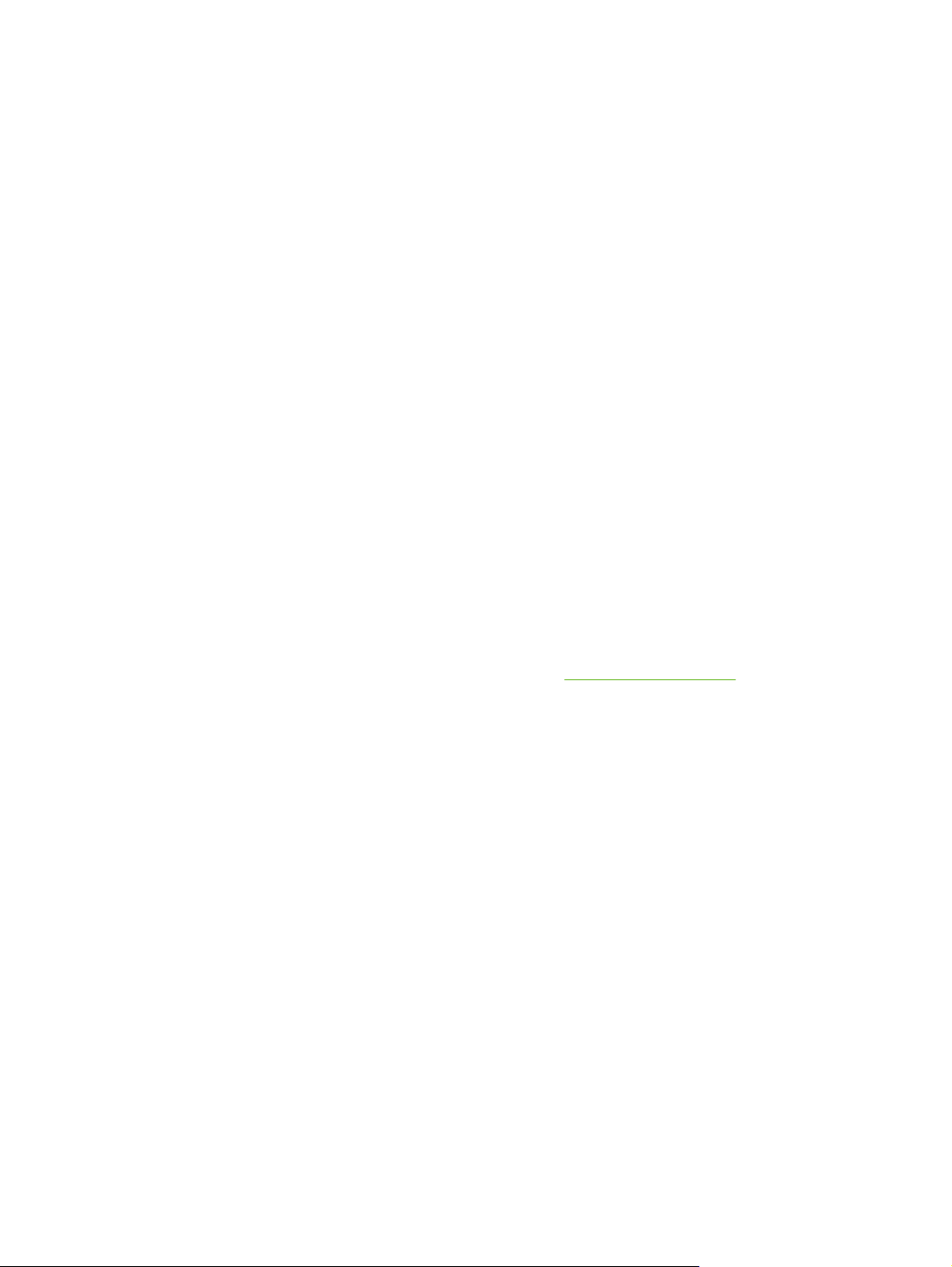
Windows 用ソフトウェア
HP ToolboxFX
HP ToolboxFX は、次の操作を行うときに使用するソフトウェア プログラムです。
●
プリンタ ステータスのチェック
●
サプライ品のステータスのチェックおよびオンラインでのサプライ品の注文
●
警告のセットアップ
●
特定のプリンタ
●
プリンタ
●
プリンタのマニュアルの表示
●
トラブルの解決および保守ツールの使用
HP ToolboxFX は、プリンタをコンピュータに直接接続している場合、またはネットワークに接続し
ている場合のみ表示できます。HP ToolboxFX を使用するには、ソフトウェアの完全インストールを
実行してください。
やサプライ品のイベントを電子メールで通知する設定
設定の表示および変更
Macintosh 用ソフトウェア
HP インストーラは、PPD (PostScript Printer Description) ファイル、PDE (Printer Dialog
Extensions)、および Macintosh コンピュータで使用する Macintosh デバイス設定ソフトウェアを提
供します。
プリンタと Macintosh コンピュータの両方がネットワークに接続されている場合、内蔵 Web サーバ
を使用して、プリンタを設定します。詳細については、「
さい。
PPD (PostScript Printer Description) ファイル
PPD は、Apple PostScript プリンタ ドライバ
リンタ機能にアクセス
ログラムは
ンタ ドライバを
プリンタに同梱の
できるようになりま
CD で提供されています。コンピュータ
使用してください
。
と一緒に使用されるファイルで
す。PPD およびその他のソフトウェア
内蔵 Web サーバの使用」を参照してくだ
各種のプ
プ
に付属の
、これにより
のインストール
Apple PostScript プリ
Macintosh デバイス設定
Macintosh デバイス設定ソフトウェアにより、プリンタ ドライバで使用できない機能にアクセスで
きます。表示された画面
●
プリンタに
●
プリンタ
●
プリンタに IP アドレス
●
プリンタ
Macintosh デバイス設定は USB およびネットワーク接続に使用できます。
8
第 1 章 プリンタの基本
名前を付ける
をネットワークのゾーンに割り当てる
をネットワーク印刷用に設定する
を使用して
。
を割り当てる
、プリンタ機能
。
。
を選択し
。
、以下の作業を実行
してください
。
JAWW
Page 19
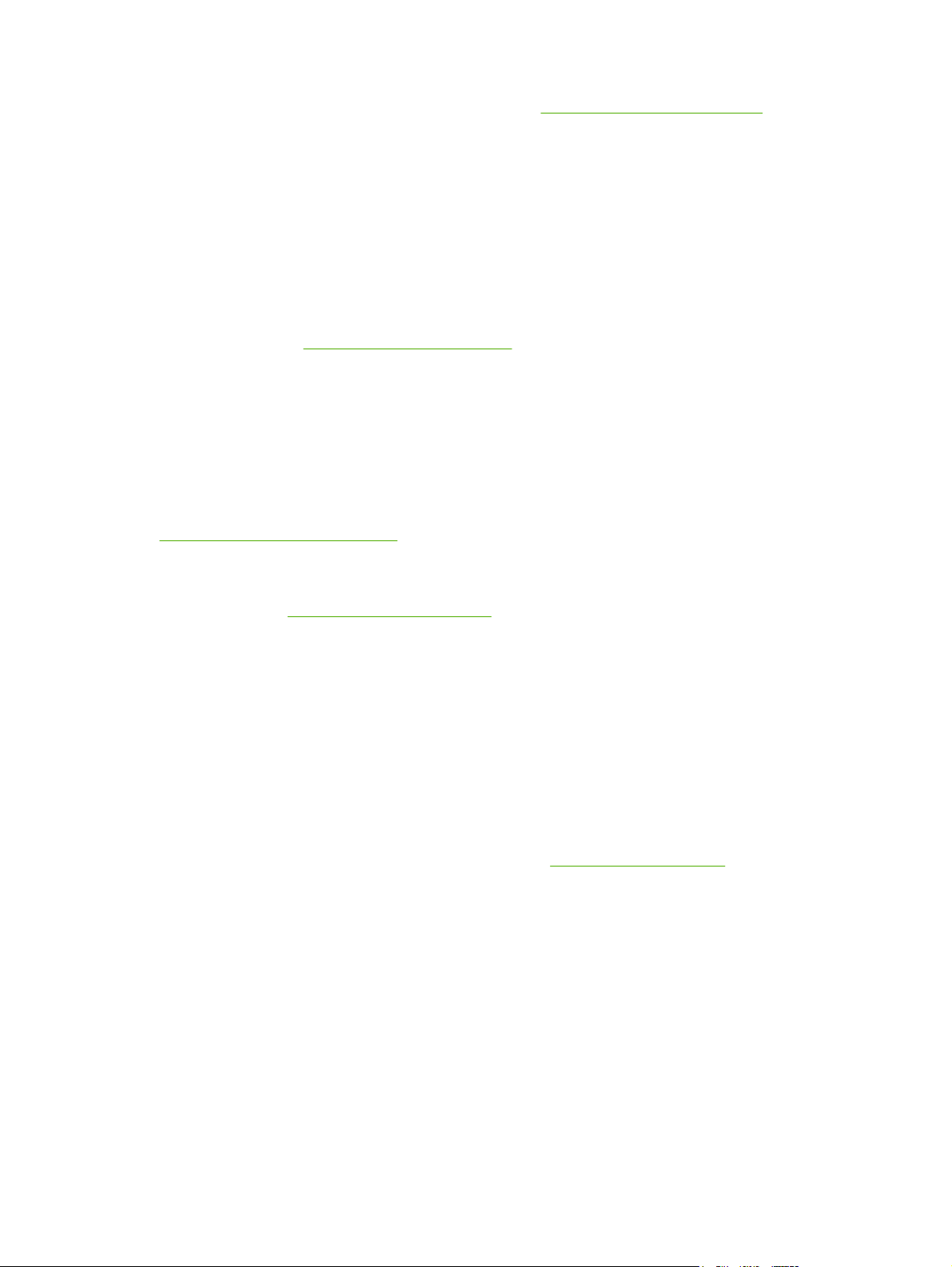
Macintosh デバイス設定の
さい。
使い方の詳細については
、Macintosh デバイス
設定の使用
を参照
してくだ
ネットワーク用
のソフトウェア
HP Web Jetadmin
HP Web Jetadmin は、イントラネット
ツールです。このソフトウェアは、ネットワーク管理者
さい。
HP Web Jetadmin の現在
ンロードするには、
HP Web Jetadmin をホスト サーバにインストールすると、サポートされている Web ブラウザ
(Microsoft® Internet Explorer 6.x または Netscape Navigator 7.x 以降など) から HP Web Jetadmin ホ
ストを参照
できます。
することによって
のバージョンと
www.hp.com/go/webjetadmin をご覧ください。
、どのクライアント
上でネットワーク接続されたプリンタをブラウザで管理する
のコンピュータにのみインストールしてくだ
、サポート
からでも
されているホスト
HP Web Jetadmin にアクセス
システム
の最新リストをダウ
することが
UNIX
HP-UX および Solaris ネットワークの場合は、UNIX 用のネットワーク プリンタ インストーラを
www.hp.com/support/net_printing からダウンロードします。
Linux
詳細については、www.hp.com/go/linuxprinting を参照してください。
内蔵 Web サーバ
HP Color LaserJet 2700nプリンタには、プリンタおよびネットワークのアクティビティに関する情
アクセスできる内蔵
報に
または Netscape Navigator などの Web ブラウザ
内蔵 Web サーバはプリンタ内に存在します。ネットワーク サーバにはロードされませ ん。内蔵
Web サーバはプリンタ
ウェアのインストール
タにインストール
内蔵 Web サーバの機能に関する詳細については、「
い。
されている必要がありま
Web サーバ
がネットワークに接続されている場合にのみ
や設定は必要ありませんが
が装備されていま
で表示できま
、サポート
す。
す。この
内蔵 Web サーバの使用 」を参照してくださ
情報は
す。
、使用
されている
、Microsoft Internet Explorer
できま
Web ブラウザ
す。特殊
なソフト
がコンピュー
JAWW
プリンタ ソフトウェア
9
Page 20
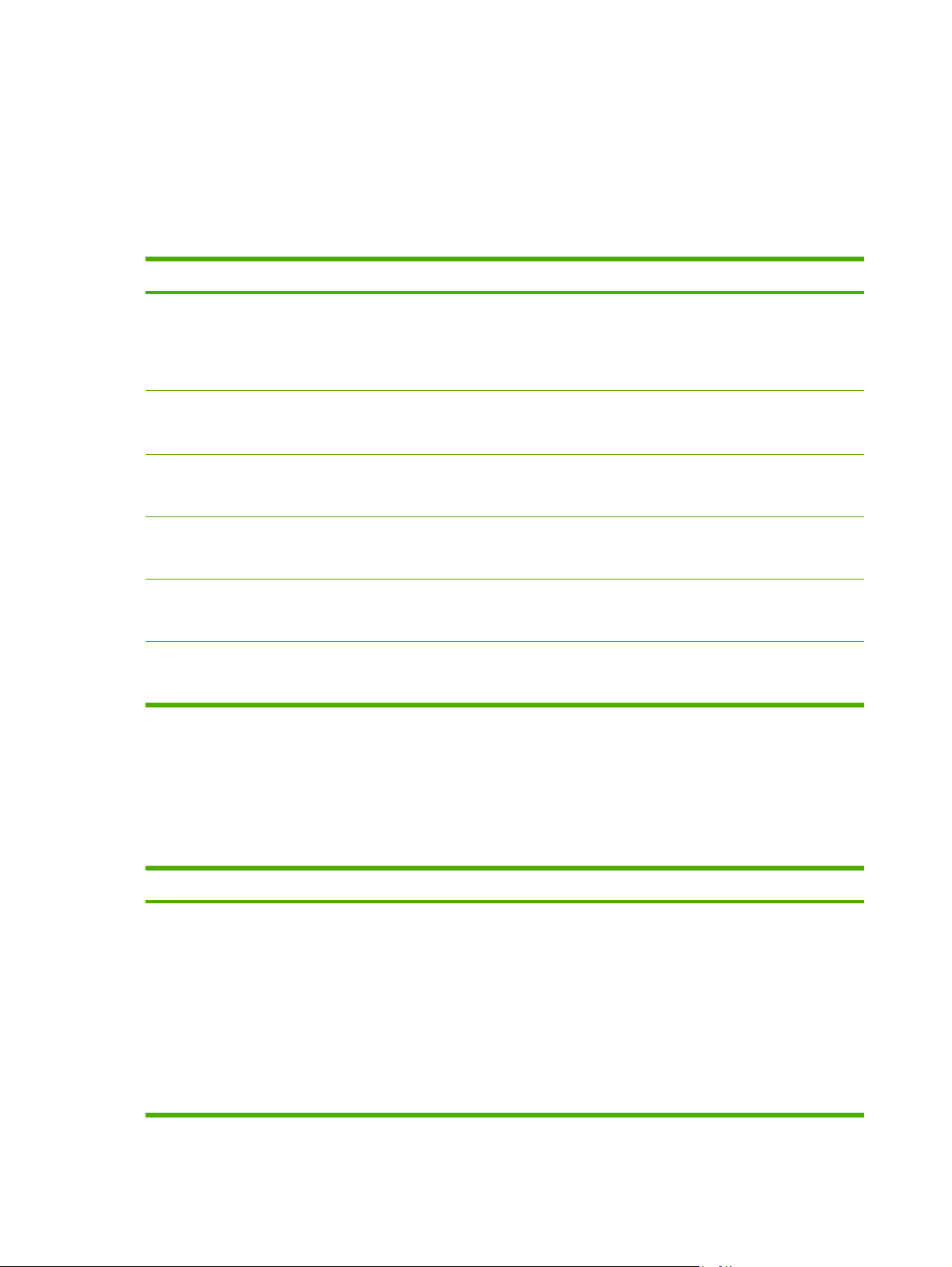
印刷メディアの仕様
最高の印刷品質を得るためには、75g/m2 ~ 90g/m2 のコピー用紙をご使用ください。用紙が良質で
あること、傷や裂
いことを確認
トレイ 1 およびトレイ 2
け目
します
、しみ、ほぐれ、ほこり、しわがなく、端がめくれていたり
。
折れたりしていな
1
メディア タイプ
用紙 (はがきを含む) 最小: 76 x 127mm
HP Color Laser フォト
(光沢) および HP Color
Laser フォト用紙 (つや消し)
HP 表紙用紙
OHP フィルムおよび不透明
なフィルム
ラベル紙
封筒 用紙と同じ 90g/m2 (24 ポンド) まで
1
プリンタでは、さまざまな標準
でサポートされているサイズを確認してください。
2
給紙容量は、メディアの重さおよび厚さや環境条件により異なることがあります。
3
弊社では他のタイプの厚手
4
平滑度: 100 ~ 250 (Sheffield)
3
4
用紙
寸法
(3 x 5 インチ)
最大: 216 x 356mm
(8.5 x 14 インチ)
と同じ
用紙
3
用紙と同じ 200g/m2 (53 ポンド)
用紙と同じ
用紙と同じ
サイズおよびカスタム
の紙に印刷した場合の結果については
重量 給紙容量
60 ~ 163g/m2 (16 ~ 43 ポン
ド)
はがきの場合 176g/m
ンド) まで
75 ~ 220g/m2 (20 ~ 58 ポン
ド)
厚さ: 厚さ 0.12 ~ 0.13mm
(4.7 ~ 5.1 ミル)
厚さ: 0.23 mm (9 ミル) までトレイ 1: 60 枚まで
サイズの印刷メディア
、保証いたしません。
がサポートされていま
2
(47 ポ
2
トレイ 1: 100 枚
トレイ 2: 250 枚
トレイ 1: 60 枚まで
トレイ 2: 100 枚まで
トレイ 1: 60 枚まで
トレイ 2: 100 枚まで
トレイ 1: 60 枚まで
トレイ 2: 50 枚まで
トレイ 2: 100 枚まで
トレイ 1: 10 封筒まで
トレイ 2: 10 封筒まで
す。プリンタ ドライバ
まで
まで
10
オプション トレイ 3
メディア タイプ
用紙 レター
第 1 章 プリンタの基本
サイズ 重量 給紙容量
60 ~ 120g/m
ポンド)
リーガル
エグゼクティブ
A4
A5
B5-JIS
8.5 x 13
2
(16 ~ 32
500 枚まで
1
JAWW
Page 21
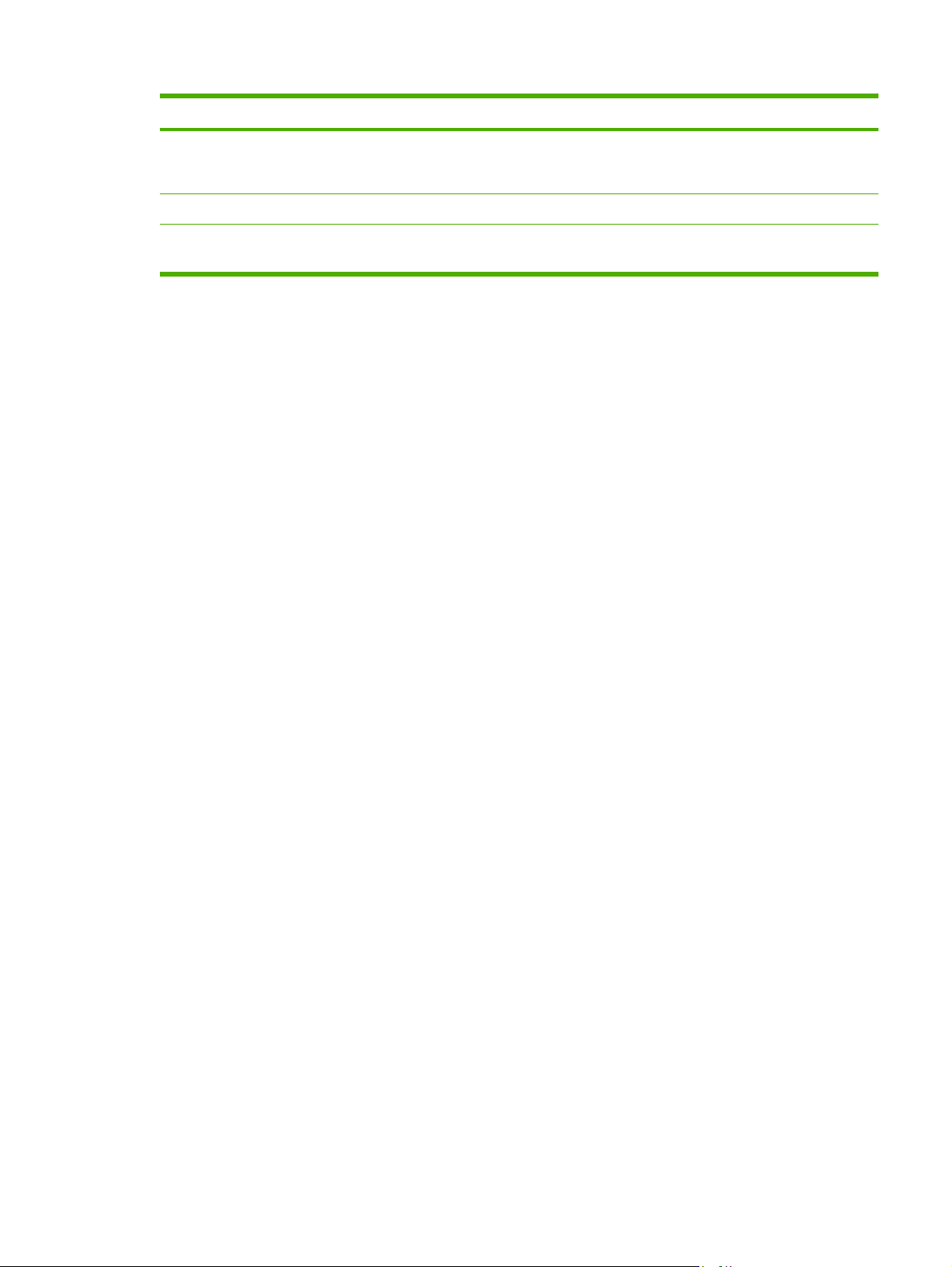
メディア タイプ
サイズ 重量 給紙容量
1
HP Color Laser フォト
用紙
(光沢) および HP Color
Laser フォト用紙 (つや消し)
厚紙 用紙
レターヘッド 用紙と
と同じ
用紙
2
と同じ
同じ
106 ~ 120g/m2 (28 ~
32 ポンド)
120g/m2 (32 ポンド)まで 200 枚まで
60 ~ 120g/m2 (16 ~ 32
ポンド)
1
給紙容量は、メディアの重さおよび厚さや環境条件により異なることがあります。
2
Hewlett-Packard では他のタイプの厚手の紙に印刷
した場合の結果については
200 枚まで
500 枚まで
、保証いたしません。
JAWW
印刷メディア
の仕様
11
Page 22
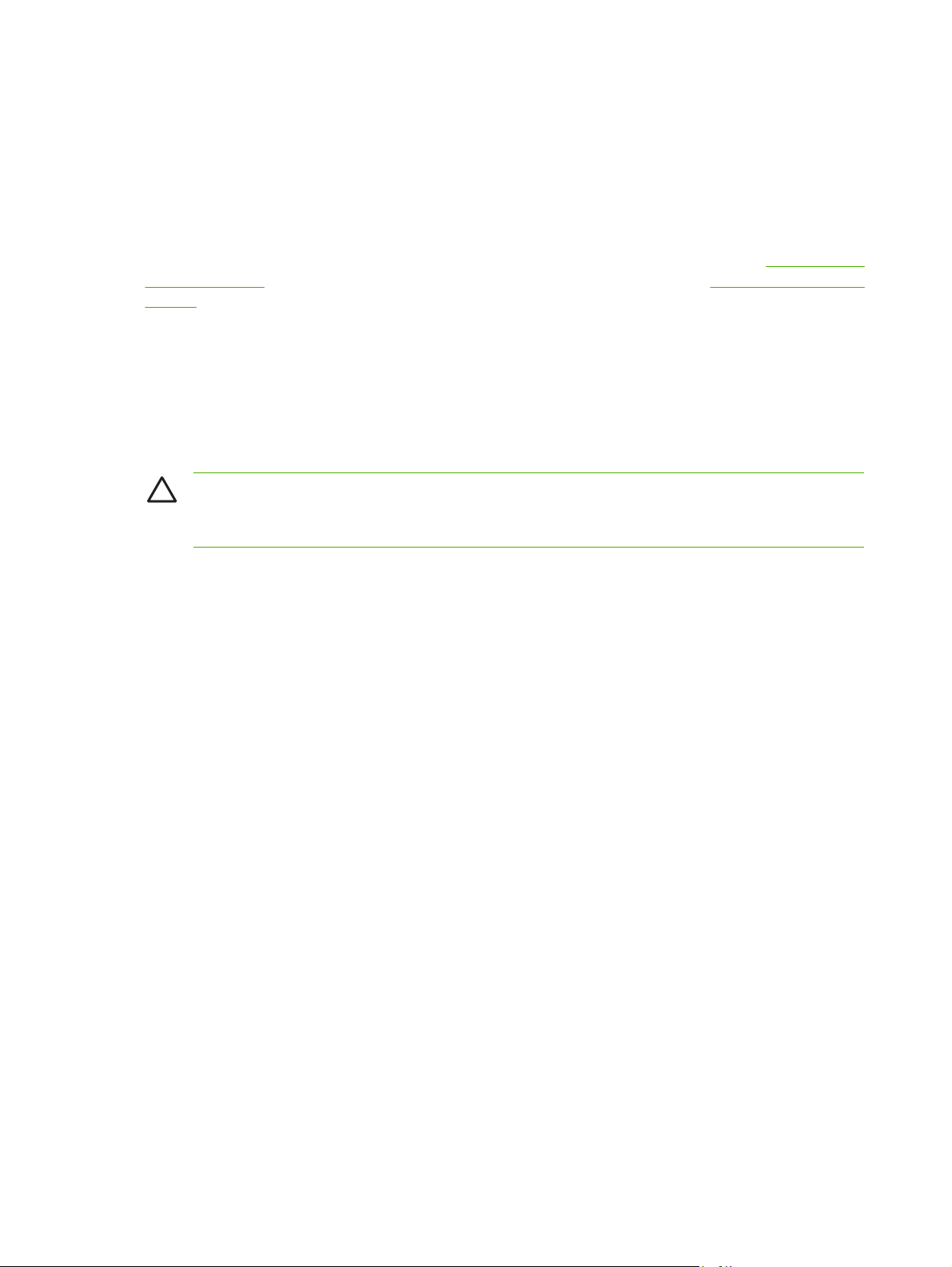
印刷メディアの選択
このプリンタでは、多くのタイプの用紙および印刷メディアを使用することができます。
用紙または特別のフォームを大量に購入する前に、用紙のサプライヤが『HP LaserJet Printer
Family Print Media Specification Guide』を入手済みで、記載されている印刷メディアの指定条件を
理解していることを確認します。
『HP LaserJet Printer Family Print Media Specification Guide』の注文
アクセサリ
よび
clj2700に進
この章や『HP LaserJet Printer Family Print Media Specification Guide』で示すガイドラインに完全
に適合する
性、または HP が制御できないその他の変化 (温度および湿度の極端な状態など) が原因となる場合
があります。
Hewlett-Packard
」を参照
みま
す。[マニュアル] を選択
用紙を使用しても
社では、用紙を大量に購入する前に、その用紙を試しに使ってみることをお勧めし
してください
、正常に印刷できないことがあります。これは、印刷環境
。ガイド
しま
をダウンロードするには
す。
については
、「
、www.hp.com/support/
サプライ
の例外的な特
品お
ます。
注意 この一覧または印刷メディア ガイドに示した仕様に準拠しない用紙を使用すると、サ
ービスを必要とする問題が生じる可能性があります。このサービスは、Hewlett-Packard の保
証または
サービス契約の対象になりません
。
使用対象外の用紙
プリンタは、さまざまな用紙に
が低下したり
刷品質
●
過度に起伏のある
●
標準の穴あき用紙以外に、切り抜きまたは穴が開いた用紙は使用しないでください。
、紙詰まりが
用紙は使用しないでください
印刷することができますが
頻繁に発生する原因になります
。
、 仕様に合わない
。
用紙を使用すると
、印
12
●
複写用紙は使用しないでください。
●
印刷済みの用紙またはコピー
●
塗りつぶしパターン
プリンタに損傷を
まれに、用紙がプリンタに損傷を与える場合があります。プリンタの損傷の可能性を防ぐために、次
の用紙を避けてください。
●
ステイプルが付いた用紙は使用しないでください。
●
インクジェット プリンタや他の低温のプリンタ用、またはモノクロ印刷用の OHP フィルムは
使用しないでください。HP Color LaserJet プリンタで使用するように指定された OHP フィル
ムのみを使用
●
インクジェット プリンタ用の
●
エンボス
危険なガスを発生したり、溶けたり、トナーが流れたり、変色したりするメディアは使用しな
いでください。また、このような温度に対する耐性がない染料またはインクを使用したレター
ヘッド用紙は使用しないでください。
第 1 章 プリンタの基本
してください
加工用紙やコーティングされた用紙
を印刷する場合は
与える可能性がある用紙
機で使用した用紙は使用しないでください
、透かし印刷のある用紙は
。
フォト用紙は使用しないでください
、または 190°C の
使用しないでください
温度に
。
。
0.1 秒間
さらされた際に
。
JAWW
Page 23
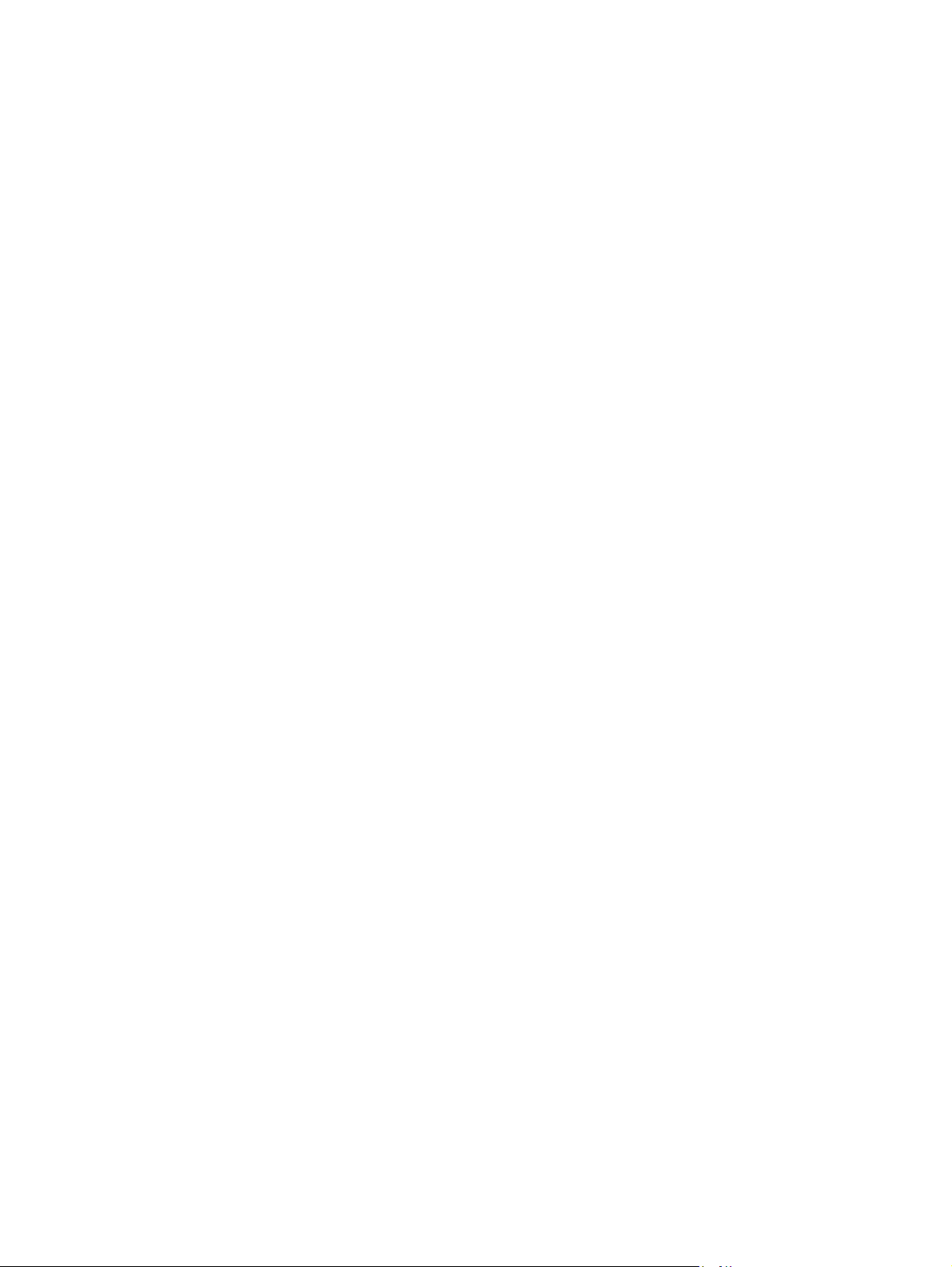
印刷および保管環境
印刷およびメディア保管環境は、室温か室温に近い温度で、乾燥しすぎたり、湿気が多すぎたりしな
いようにする必要があります。用紙は吸湿性があり、すぐに水分を吸収したり、失ったりします。
高温になると用紙の水分が蒸発し、低温になると用紙上で水分が凝縮します。暖房システムやエアコ
ンを使用すると、室内の水分がほとんど失われます。用紙を開けて使用していると、水分が失われ、
縦の縞が印刷されたり、汚れの原因になります。湿気の多い天候やウォーター クーラーによって、
室内の湿度が上昇します。用紙を開けて使用していると、水分を過剰に吸収して、印刷がかすれた
り、印刷抜けが発生
があります。これは紙詰まりの
つまり、用紙の保管と取り扱いが用紙の製造プロセスと同じくらい重要になります。用紙の保管環境
条件が給紙動作と印刷品質に直接影響します。
する原因になりま
す。また、水分の吸収と
原因になりま
す。
放散を繰り返すと
、用紙がたわむ
場合
用紙購入の
討してください。用紙を長期間保管すると、極端な高温や湿気にさらされ、ダメージを受ける可能性
があります。大量の用紙を購入する場合は、ダメージを防ぐための計画が重要です。
密封した
紙パッケージは、特に防湿紙で包装されていない場合、環境によるダメージを受ける可能性が高くな
ります。
プリンタの性能を最適に保つために、用紙保管環境を適切に維持するようにしてください。推奨条件
は、20°~ 24°C (68°~ 75°F)、相対湿度 45% ~ 55% です。用紙の保管環境を
ガイドラインが役に立ちます。
●
●
●
●
際には
未開封の用紙は
印刷するメディア
用紙の吸湿性を適切に保つために、空気が乾燥しすぎたり、湿気が高すぎたりしないようにし
てください。
開封した用紙を保管するために一番良い方法は、防湿ラッピングでしっかりと再包装すること
です。プリンタ環境が極端に変化する場合は、日中の作業で使用する量の用紙だけを開封し
て、不必要な湿度の変化を防いでください。
用紙や印刷メディアを暖房器具やエアコンの通風孔、または頻繁に開ける窓やドアの近くに保
管しないでください。
、短期間 (約 3 か月) で簡単に使い切ることができる
、数か月間は使用
は室温または室温に近い温度で保管してください
するまで安定した品質を保つことができま
量より多少多い量を目安に検
す。開封
評価する場合
。
した用
、以下
の
JAWW
印刷および
保管環境
13
Page 24
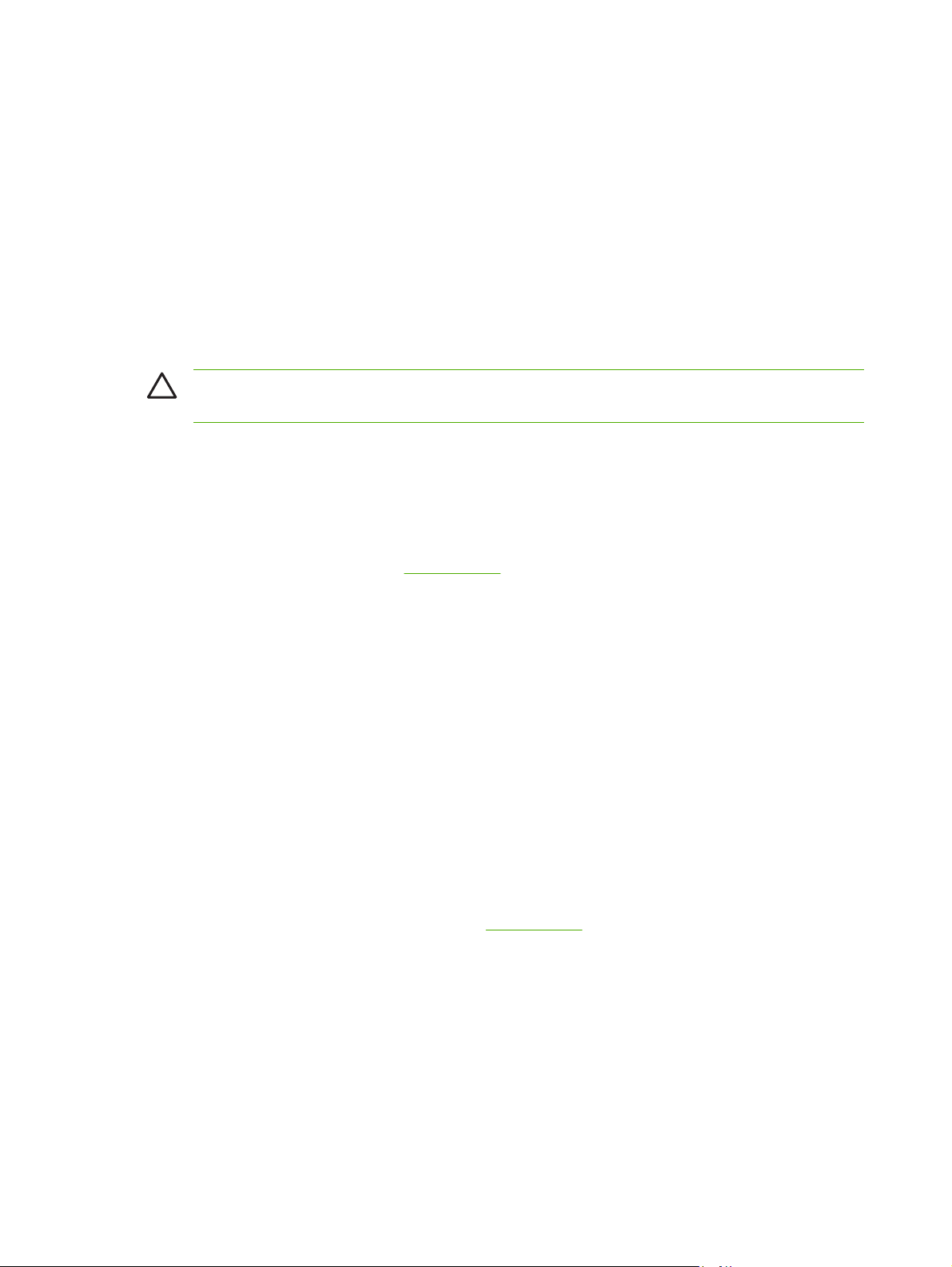
特殊なメディアへの印刷
OHP フィルム
●
OHP フィルムは端を持って取り扱います。指の脂が付着すると、印刷品質の問題を引き起こす
場合があります。
●
このプリンタ
HP Color LaserJet OHP フィルムを使用することをお勧めしています。HP 製品は、組み合わせ
て使用すると最良の印刷結果を得られるように設計されています。
●
ソフトウェア プログラム
するか
を選択
注意 レーザー プリンタでの印刷用
くなる
の推奨
、OHP フィルム用に設定
場合があり
OHP フィルムのみを
またはプリンタ
、プリンタ
使用します
ドライバで、メディア タイプ
されたトレイから印刷しま
に設計されていない
の損傷の原因になりま
。Hewlett-Packard では、このプリンタ
として
す。
OHP フィルムはプリンタ
す。
[OHP フィルム]
光沢紙
●
ソフトウェア プログラムまたはドライバで、メディア タイプとして [光沢紙] を選択するか、光
沢紙用に
●
この設定
ください。詳細
カラー
●
カラー用紙はコピー用紙と同様に高品質なものを使用します。
●
使用されている
があります。
設定されたトレイから印刷しま
はすべての印刷ジョブに影響を与えるので
については
、「
トレイ
す。
の設定
用紙
顔料は
、190°C のプリンタ
、印刷が終了
」を参照
の溶解温度で
してください
、退色
したら必ず元の設定に戻して
。
せずに
0.1 秒間耐
えられる必要
に
内で柔らか
●
●
にカラー
製造後
プリンタはパターンの点を印刷し、上塗りしてその間隔を変化させて色を作成し、さまざまな
色を生成します。用紙の濃淡や色の変化は、印刷された色の濃淡に影響を与えます。
コーティング
された用紙は使用できません
。
封筒
封筒を確実に印刷し、プリンタの紙詰まりを防ぐには、次のガイドラインに従ってください。
●
ソフトウェア プログラムまたはプリンタ ドライバで、メディア タイプとして [封筒] を選択す
るか、トレイ 1 を封筒用に設定します。「
●
●
●
●
●
の重さの規格が
封筒
封筒は平らである必要があります。
窓付き封筒や、留め金のある封筒は使用できません。
しわ、傷、その他の損傷のある封筒は使用しないでください。
接着剤付きの開封口
ている必要があります。
90g/m
2
えないようにします
を超
がある封筒では
トレイの設定」を参照してください。
。
、プリンタの溶解処理の熱と圧力
に耐える接着剤を使用し
14
第 1 章 プリンタの基本
JAWW
Page 25
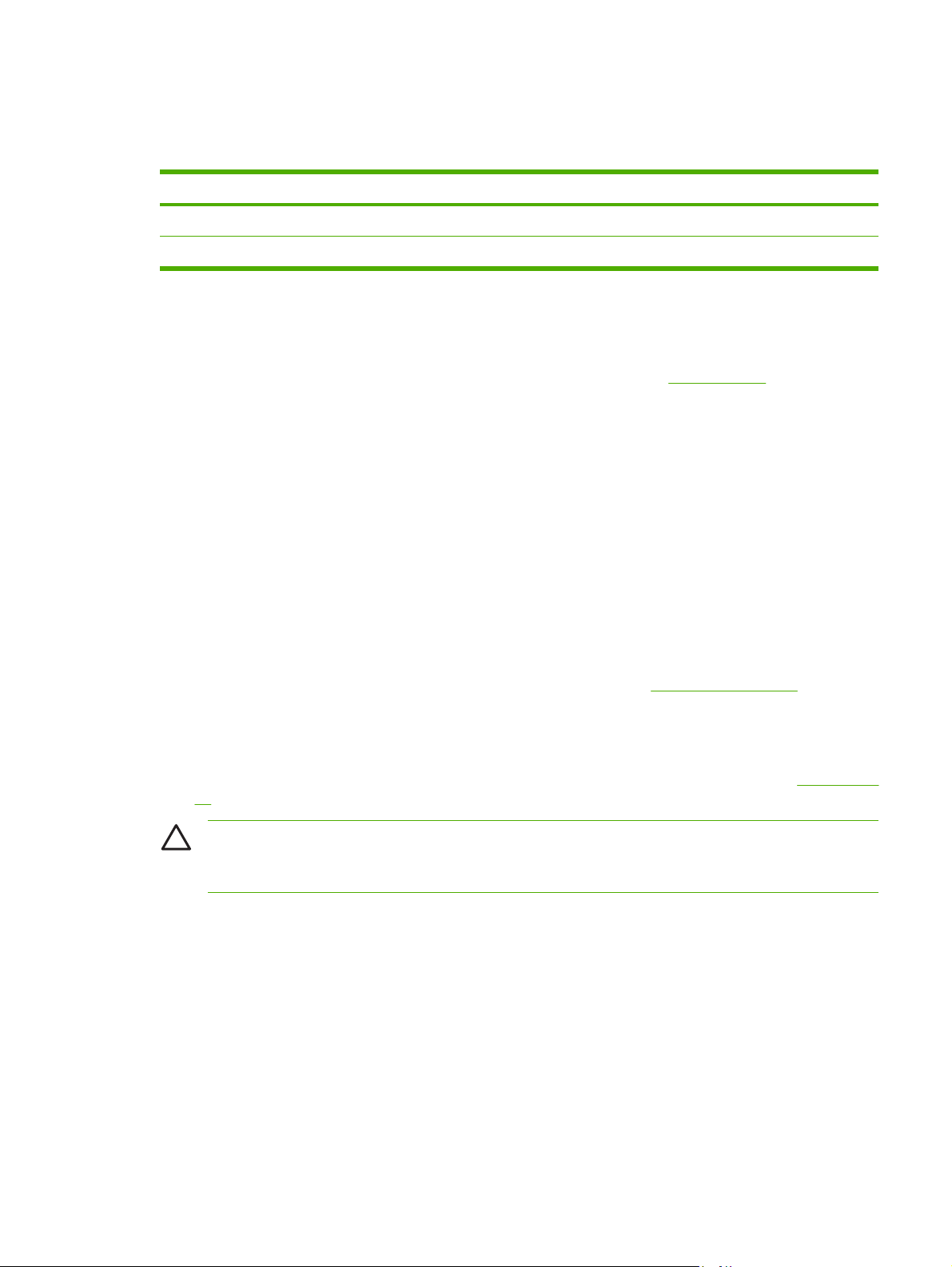
ソフトウェアで自動的に封筒の形式が設定されないときは、ソフトウェア プログラムまたはプリン
タ ドライバでページの向きを [横] に指定します。次の表のガイドラインを使用して、No.10 封筒ま
たは DL 封筒に差出人と宛先の住所のマージンを設定します。
住所 左マージン 上部マージン
差出人 15mm (0.6 インチ) 15mm (0.6 インチ)
宛先 102mm (4.0 インチ) 51mm (2.0 インチ)
ラベル紙
●
ソフトウェア プログラム
択するか、トレイ 1 または
ださい。
●
ラベル紙の接着剤の材料が 190°C の温度に 0.1 秒間耐えられることを確認します。
●
ラベル紙の間に露出している
ベル紙
を与える場合
●
ラベル紙は再給紙しないでください。
●
ラベル紙
●
しわ、浮き、その他の損傷のあるラベル紙は使用しないでください。
が剥がれ
が平らであることを確認します
、紙詰まりの
があります
またはプリンタ
トレイ
。
2 をラベル
接着剤がないことを確認します
原因になります
ドライバで、メディア タイプ
用に設定しま
。また、接着剤が露出していると
。
す。「
トレイ
。露出個所
として
[ラベル紙] を
の設定
があると
」を参照
、印刷時
プリンタに損傷
厚手の用紙
●
各トレイでサポートされている
ください。
●
ソフトウェア プログラムまたはプリンタ ドライバで、メディア タイプとして [厚手の用紙] ま
たは [厚紙] を選択するか、厚手の紙用に設定されたトレイから印刷します。この設定はすべて
の印刷ジョブに影響
定」を参照
してください
を与えるので
。
厚手の用紙の詳細については
、印刷が終了したら必
ず元の設定に戻しま
印刷メディア
、
の仕様
す。「
してく
を参照
トレイ
選
にラ
して
の設
JAWW
注意 一般に、この
そのような
度な磨耗の
用紙を使用すると
原因になることがありま
プリンタでは
、用紙
、用紙の仕様
の給紙ミス
す。
を超える厚手の用紙を使用しないでください
、紙詰
まり
、印刷品質
の低下
、および
印刷済みフォームおよびレターヘッド
●
フォームおよびレターヘッド用紙は、約 190°C のプリンタの溶解温度に 0.1 秒間さらされて
も、溶
必要
●
インクは不燃性で、プリンタ ローラーに悪影響を与えない性質である必要があります。
けたり
がありま
、蒸発
す。
したり
、危険な
ガスを排出したりしない
、耐熱性
特殊なメディア
インクで印刷されている
への印刷
。
機械の過
15
Page 26
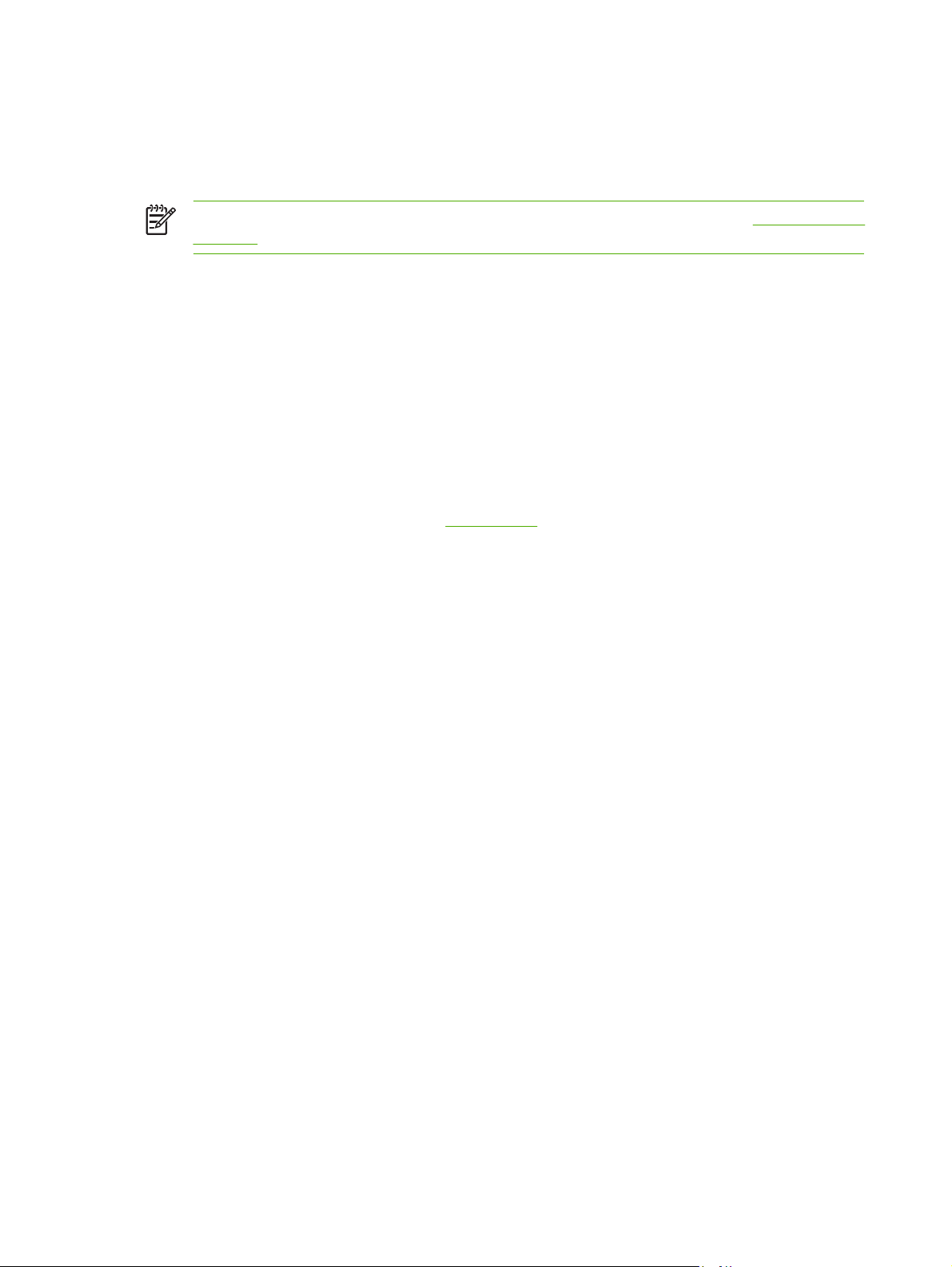
●
フォームおよびレターヘッド
あります。
用紙は湿気を防ぐ包装内に密封され
、保管時の変化
を防ぐ必要が
●
印刷済みの用紙
時に、印刷済み用紙のインクが濡れていると
注記 レターヘッドおよび印刷済みフォームのセット方法の詳細については、特殊なメディア
のセットを参照してください。
をセットする前に
、用紙のインクが乾燥
消える可能性があります
していることを確認します
。
。溶解処理
再生紙
このプリンタは再生紙をサポートしています。再生紙は、標準の用紙と同じ仕様を満たす必要があり
ます。『HP LaserJet Printer Family Print Media Specification Guide』を参照してください。Hewlett-
Packard では、5% 以下の木質が含まれている再生紙をお勧めします。
HP LaserJet メディア
Hewlett-Packard では、HP LaserJet プリンタ専用に製造されたさまざまな
しています。HP 製品は、組み合わせて使用すると最良の印刷結果を得られるように設計されてい
ます。
HP LaserJet メディアの
詳細については
、
www.hp.comを参照してください。
タイプのメディアを提供
16
第 1 章 プリンタの基本
JAWW
Page 27
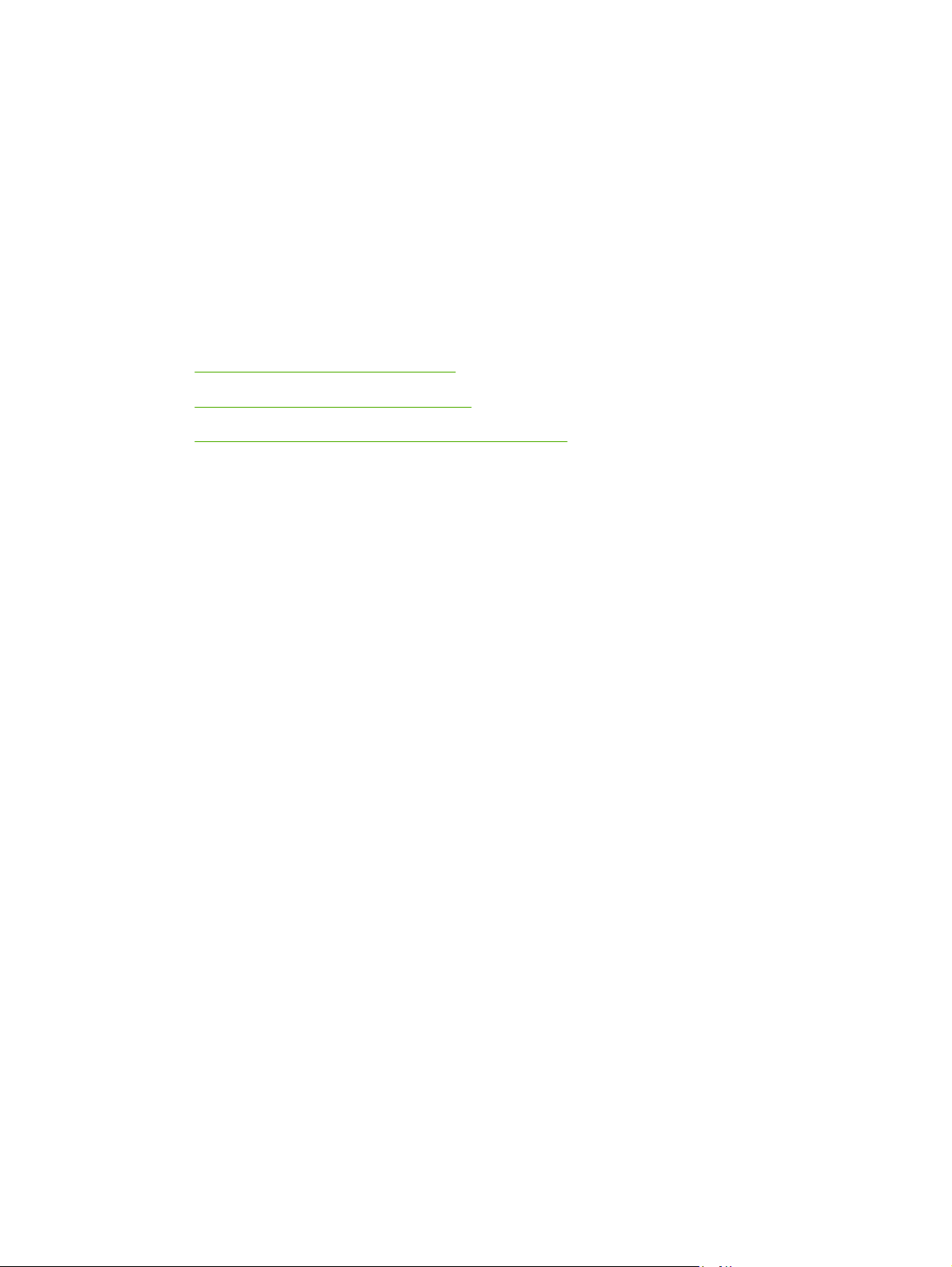
2
コントロール パネル
このセクション
●
コントロール パネルの
●
コントロール パネルのメニューの使用
●
プリンタのコントロール パネルの共有環境での使用
では
、コントロール パネルの機能について
機能について
説明しま
す。
JAWW 17
Page 28
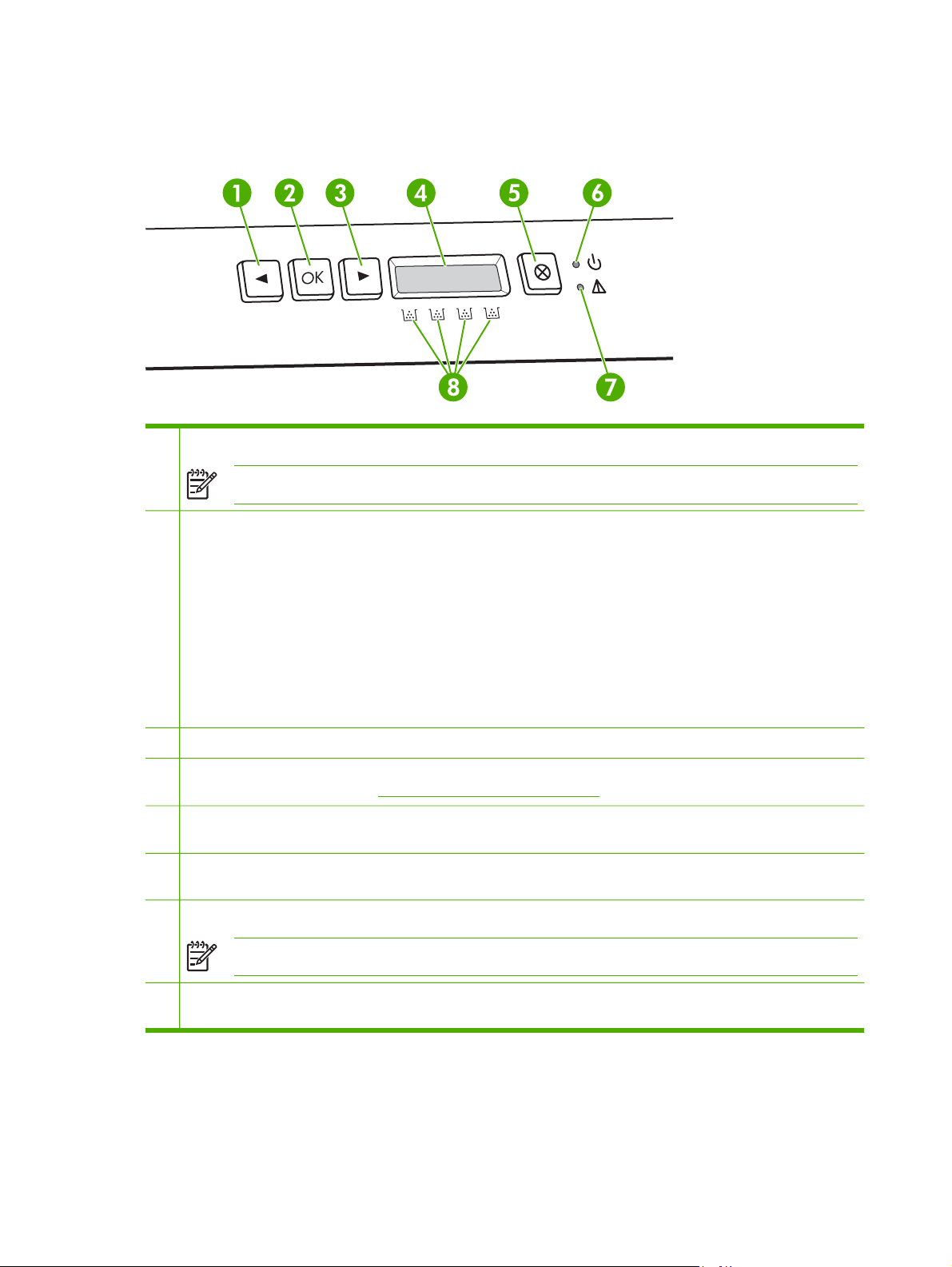
コントロール パネルの機能について
プリンタのコントロール パネルには、以下のランプとボタンがあります。
1
2
3
4
5
6
ボタン
左矢印
OK ボタン: 以下の
●
●
●
●
●
●
右矢印
ディスプレイ: ディスプレイには、プリンタに関する情報が表示されます。ディスプレイ上のメニューを使用して、
プリンタの設定を確定します。「
ジョブ
のボタンを押して、コントロール パネルのメニューを終了することもできます。
印字可
を受信
(<): このボタン
注記 左右の矢印ボタン
操作を実行するには
コントロール パネル
メニュー
一部
トレイ
HP 以外のサプライ品が
印字可ランプ
項目を選択する
のプリンタ
をセットし直して
ボタン
のキャンセル
ランプ
するときに点滅しま
エラー
が点滅している場合は
(>): このボタン
(X): 注意ランプ
(緑色): プリンタ
を押して
のメニューを開く
。
をクリアする
、印刷
使用されていることを確認する
を押して
す。
、メニュー
を同時に押すと
、OK ボタン
を続ける
、プリンタを[印字可時] 状態に戻す。
、メニュー
コントロール パネルのメニューの使用」を参照してください。
が点滅している場合
の印刷準備ができている場合
、デモ ページが
。
。
。
を移動したり
を押しま
を移動したり
す。
。
、このボタン
、印字可
、ディスプレイ
印刷されま
、ディスプレイ
す。
を押して
ランプがオンになりま
に表示される値を減らしたりしま
に表示される値を増やしたりしま
、印刷ジョブ
をキャンセルしま
す。プリンタ
す。
す。
す。こ
が印刷データ
18
7
注意ランプ (黄色): プリント カートリッジ
注記 2 個以上のプリント カートリッジが空の場合、注意ランプは点滅
8
プリント カートリッジ ステータス ゲージ: これらの
よびマゼンタ) の消費レベル
第 2 章 コントロール パネル
を示していま
が空になると
す。
、注意ランプ
ゲージは
が点滅しま
す。
しません。
、各プリント カートリッジ (黒、イエロー、シアン、お
JAWW
Page 29
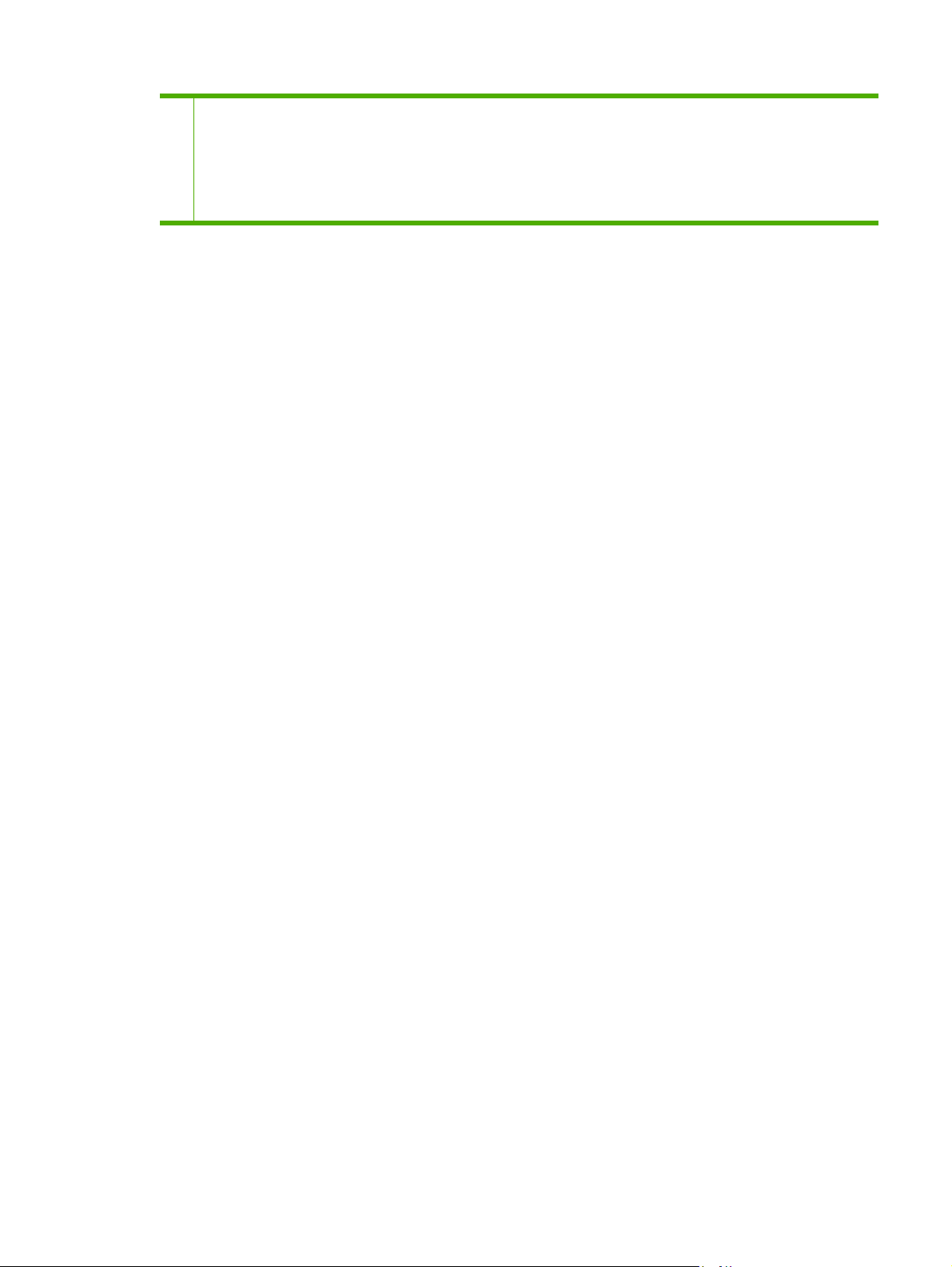
消費レベルが不明な場合、? が表示されます。これは、次のような場合に起きます。
●
プリント カートリッジ
●
プリント カートリッジ
●
プリント カートリッジが HP 製のカートリッジでない
が見つからないか
が不良で
す。
、正しく取り
付けられていない
可能性がある
。
。
JAWW
コントロール パネルの機能について
19
Page 30
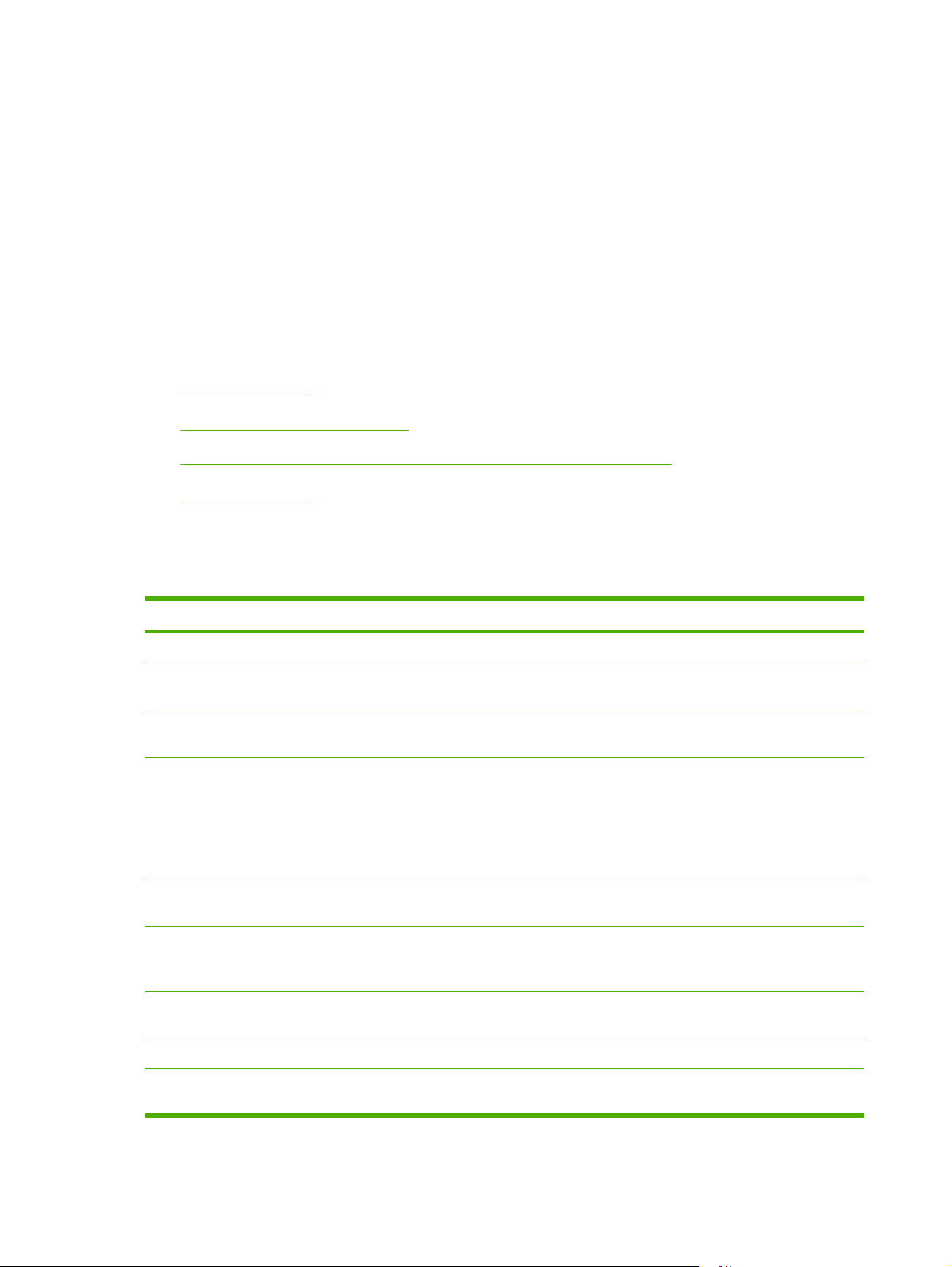
コントロール パネルのメニューの使用
メニューを
1.
OK を押して、メニューを開きます。
2.
< または > を押
3.
OK を
使用するには
して
押して
、適切な
、リストを
移動しま
オプションを選択しま
す。
す。有効な
選択の横にアスタリスク
(*) が
ます。
4.
X を押して、変更を保存せずに、メニューを終了します。
以下のセクションでは、メイン メニューのそれぞれのオプションについて説明しています。
●
レポートメニュー
●
システム セットアップメニュー
●
ネットワーク設定 メニュー (HP Color LaserJet 2700n プリンタのみ)
●
サービス メニュー
レポートメニュー
[レポート] メニューを使用して、プリンタについての情報を示すレポートを印刷します。
メニュー
項目
説明
表示され
[デモ ページ]
[Menu structure (メニュー構造)]
[Config report (設定レポート)] すべてのプリンタ設定の一覧を印刷します。この一覧には、プリンタがネットワ
[サプライ品のステータス]
[ネットワーク レポート]
[使用状況ページ] PCL ページ、PCL 6 ページ、PS ページ、プリンタ内で詰まったり、誤って取り
[カラー使用状況ログ] ユーザー名、アプリケーション名、およびカラー使用状況をジョブ別に表示する
[PCL フォント リスト] インストールされているすべての PCL フォントのリストを印刷します。
[PS フォント リスト]
印刷品質を示すデモのカラー ページを印刷します。
コントロール パネル メニューのレイアウトのマップを印刷します。各メニュー
の有効な設定が表示されます。
ークに接続されるときのネットワーク情報も含まれます。
以下の情報を含む各プリント カートリッジのステータスを印刷します。
●
推定残りページ数
●
製品番号
●
印刷済み
すべてのプリンタ ネットワーク設定の一覧を印刷 (HP Color LaserJet 2700nプリ
ンタのみ) します。
込まれたページ、モノクロ (白黒) またはカラー ページの一覧を表示し、ページ数
をレポートします。
レポートを印刷します。
インストールされているすべての PostScript (PS) フォントのリストを印刷し
ます。
ページ数
20
第 2 章 コントロール パネル
JAWW
Page 31

メニュー
項目
説明
[PCL6 フォント リスト]
[サービス ページ]
インストール
サービス レポート
されているすべての
を印刷しま
す。
PCL6 フォントの
リストを印刷しま
す。
システム セットアップメニュー
このメニューを使用して、基本プリンタ設定を確立します。[システム セットアップ]メニューには、
複数のサブメニュー
メニュー項目 サブメニュー項目 サブメニュー項目 説明
[Language (言語)]
[Paper setup (用紙設定)] [デフォルト 用紙
がありま
す。次の表でそれぞれのサブメニュー
サイズ
[デフォルト 用紙
[トレイ 1] [用紙
タイプ
] [レター]
[A4]
[リーガル]
]
使用できる
プの一覧
ます。
サイズ
タイプ
[用紙
メディア
が表示され
]
]
について
コントロール パネル表示
よびプリンタ レポートの言語を選択し
ます。
内部レポート
い印刷ジョブを印刷
します。
内部レポートまたは
タイ
い印刷ジョブ
プを選択します。
使用できる
イ 1 のデフォルト
選択します。
、説明しています。
またはサイズを指定しな
するサイズを選択
タイプを指定しな
を印刷するメディア
サイズとタイプからトレ
のサイズとタイプを
メッセージお
タイ
[トレイ 2] [用紙サイズ]
[用紙タイプ]
[Paper out action (用紙
の動作
切れ時
)]
[Wait forever (用紙
トまで待機)]
[Override (無視)]
[Cancel (キャンセル)]
使用できるサイズとタイプからトレ
イ 2 のデフォルトのサイズとタイプを
選択します。
セッ
印刷ジョブに利用
イプが必要な場合や、指定されたトレ
イが空の場合のプリンタの動作を選択
します。
プリンタを正しいメディアがセットさ
れるまで待機させるには [Wait forever
(用紙セットまで待機)] を選択して、
OK を押します。これはデフォルト設定
です。
指定した遅延後に別のサイズまたはタ
イプの用紙に印刷するには、[Override
(無視)] を選択します。
指定した遅延後に印刷ジョブを自動的
にキャンセル
ンセル)] を
[Override (無視)] または [Cancel (キャ
ンセル)] を選択
ル パネル
うにメッセージ
押すと、3600 秒まで時間
ます。< を押すと、時間を
ます。
できないサイズやタ
するには
選択しま
から遅延の秒数を指定するよ
す。
した場合
が表示されま
、[Cancel (キャ
、コントロー
す。> を
を増やせ
減らせ
JAWW
コントロール パネルのメニューの使用
21
Page 32
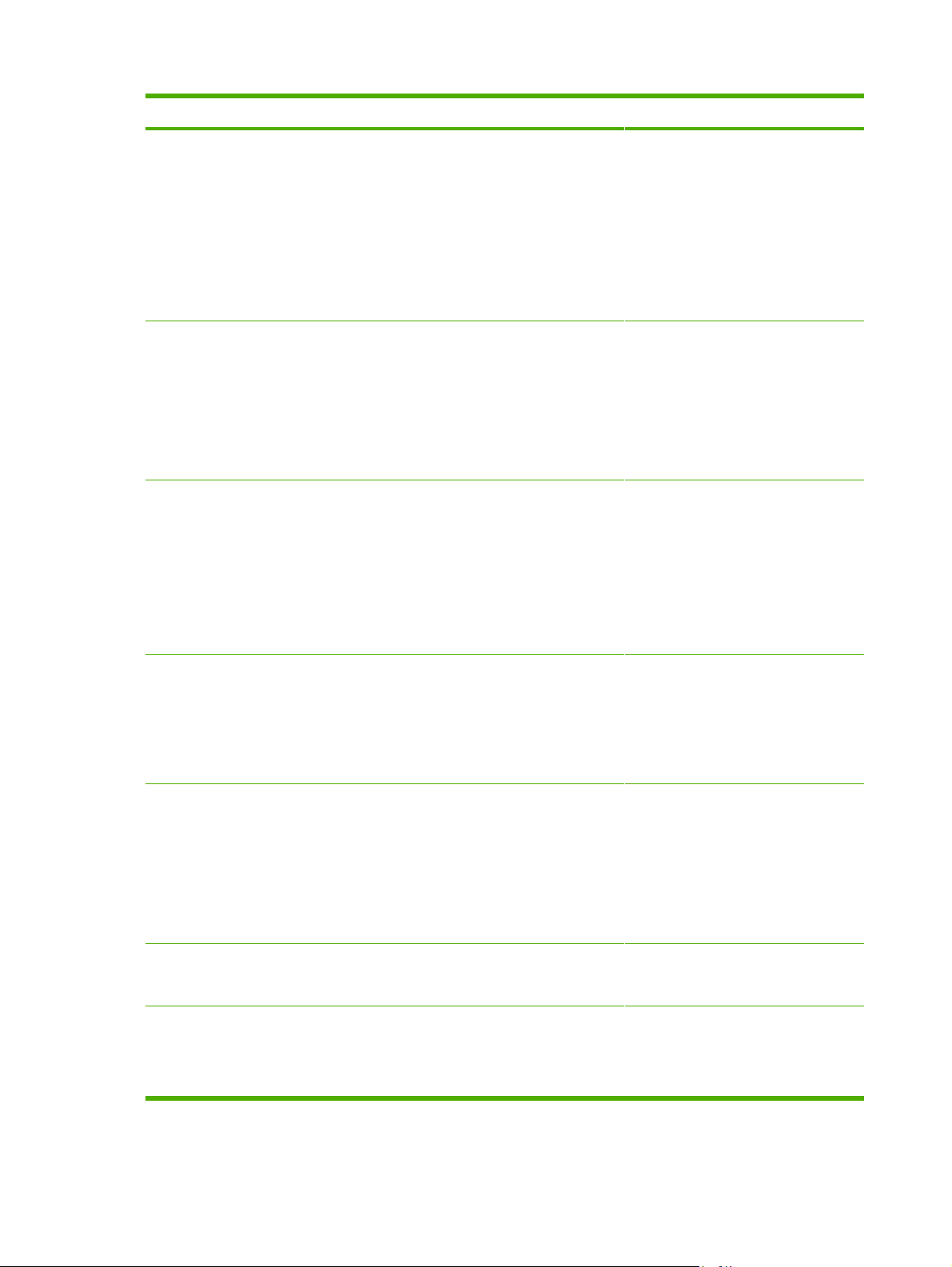
メニュー
項目
サブメニュー
項目
サブメニュー
項目
説明
[印刷品質] [Calibrate color (色の
正)]
[カラー サプライがなく
なりました]
[サプライ品を交換してく
ださい]
校
[電源投入後]
[今すぐ校正]
停止
Continue black (黒
続)
[空を無視]
[ 空で停止]
で継
[電源投入後]: カラーの
してから、プリンタが校正を行うまで
の時間を選択します。デフォルト設定
は、[15 分] です。
すぐ校正
[今
を実行
合、プリンタはジョブ
します。ディスプレイにエラー メッセ
ージが表示される場合は、最初にエラ
ーを解除する必要があります。
空のカートリッジが交換されるまで印
刷を停止するには、[停止] を選択し
ます。
空のカートリッジ
カラー ジョブをモノクロ (白黒) モード
で印刷できるようにするには、
[Continue black (黒で継続)] を選択し
ます。
[空を無視]: プリンタがプリント カー
トリッジが空であると判断した場合、
印刷品質が低下するまで、印刷を続け
ることができます。
[ 空で停止]: プリンタがプリント カー
トリッジが空であると判断した場合、
カートリッジを交換しないと、印刷を
続けることができません。これは
ォルト
]: プリンタ
させま
す。ジョブが処理中
設定で
す。
校正をオンに
にすぐに校正
の完了後に校正
が交換されるまで
の場
、
デフ
[Courier フォント] [標準]
[表示コントラスト][標準]
[Cartridge low (カートリ
ッジ
[カラーの
[濃い]
[濃い]
も濃い
[最
残量少
)]
使用制限
]
(1-20)
] [カラーを
[カラーを
有効にする
無効にする
パーセンテージ
より、プリンタがいつ
報告するかが決まります。メッセージ
は、コントロール パネル ディスプレイ
に表示されるか、トナー LED があれ
ば、トナー LED に表示されます。デフ
ォルト設定は、10% です。
]
[カラーを
ジョブの
]
クロ (白黒) またはカラー
ます。
[カラーを無効
印刷を無効にできま
カラー
はすべて
ます。
Courier フォント
ます。デフォルトは、[標準] です。
ディスプレイ
選択しま
を
準] です。
で示されるしきい値に
トナー残量少を
有効にする
指定に応じて
モノクロ
す。デフォルト
] を選択
、ジョブ
にする
] を選択
(白黒) で印刷
のバージョンを選択し
のコントラストのレベル
すると
をモノ
で印刷でき
すると
す。ジョブ
され
設定は
、[標
、
、
22
第 2 章 コントロール パネル
JAWW
Page 33
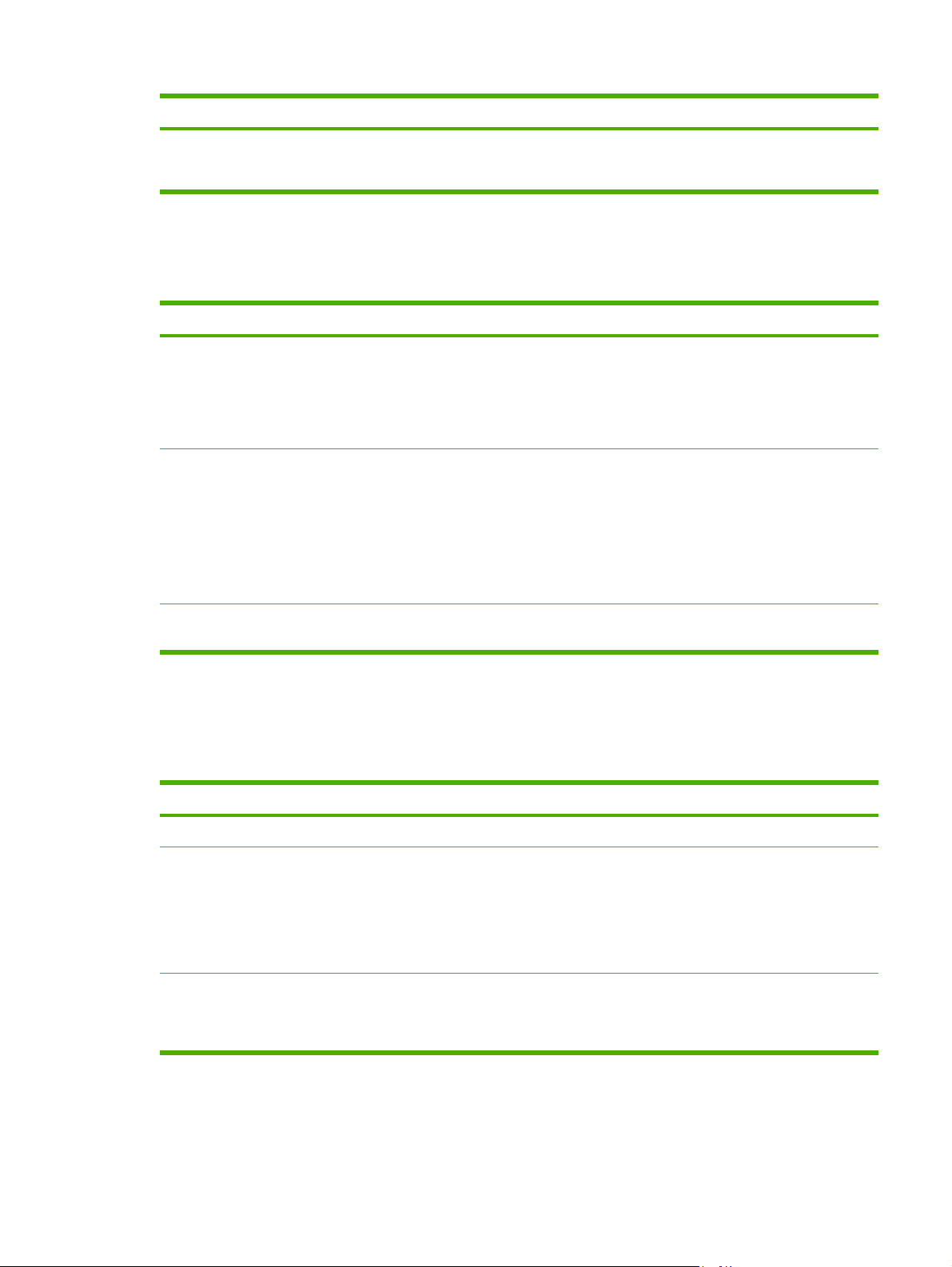
メニュー
項目
サブメニュー
[最も薄い]
[より薄い]
項目
サブメニュー
項目
説明
ネットワーク設定 メニュー (HP Color LaserJet 2700n プリンタのみ)
このメニュー
メニュー項目 サブメニュー項目 説明
[TCP/IP 設定] [自動]
[リンク速度] [自動]
[デフォルト
を使用して
に復元
]
、ネットワーク設定
[手動]
[10T 全二重]
[10T 半二重]
[100TX 全二重]
[100TX 半二重]
を確立しま
す。
TCP/IP 設定をすべて自動的
動] を選択します。
IP アドレス、サブネット マスク、およびデフォル
ト ゲートウェイ
選択します。
プリンタは自動的にネットワークの正しいリンク速
検出しま
度を
用して、手動でリンク速度
リンク速度を設定した後、プリンタは自動的に再起
動します。
OK を押すと、ネットワーク
戻ります。
を手動で設定するには
す。必要
に設定するには
な場合は
、この
を設定しま
設定がデフォルト値に
、[手動] を
メニューを使
す。
、[自
サービス メニュー
このメニューを使用して、デフォルト設定を復元し、プリンタをクリーニングして、印刷出力にかか
わる特別なモードを有効にします。
JAWW
メニュー
[デフォルトに復元] 出荷時のデフォルト値に対して、カスタマイズした値を設定します。
[クリーニング モード] 印刷物にトナーのしみやその他のマークがついている場合は、このオプションを
[USB 速度] USB 速度を「high (高)」または「full (フル)」に
項目
説明
使用して、プリンタをクリーニングします。クリーニングにより、用紙経路から
ほこりや
この項目を選択すると、プリンタからトレイ 1 に普通紙をセットするように指示
が表示され、OK を押すと、クリーニングが開始されます。クリーニングが終わ
るまでお待ちください。印刷されるページは破棄してください。
速で動作
ラに接続
作速度は反映
余分なトナーが取り除かれま
させるには
する必要がありま
、高速設定
されませ
ん。
を有効にして
す。またこの
す。
設定しま
、高速で
メニュー項目には
す。プリンタ
動作するホスト
、プリンタ
を実際に高
コントロー
の現在の動
コントロール パネルのメニューの使用
23
Page 34
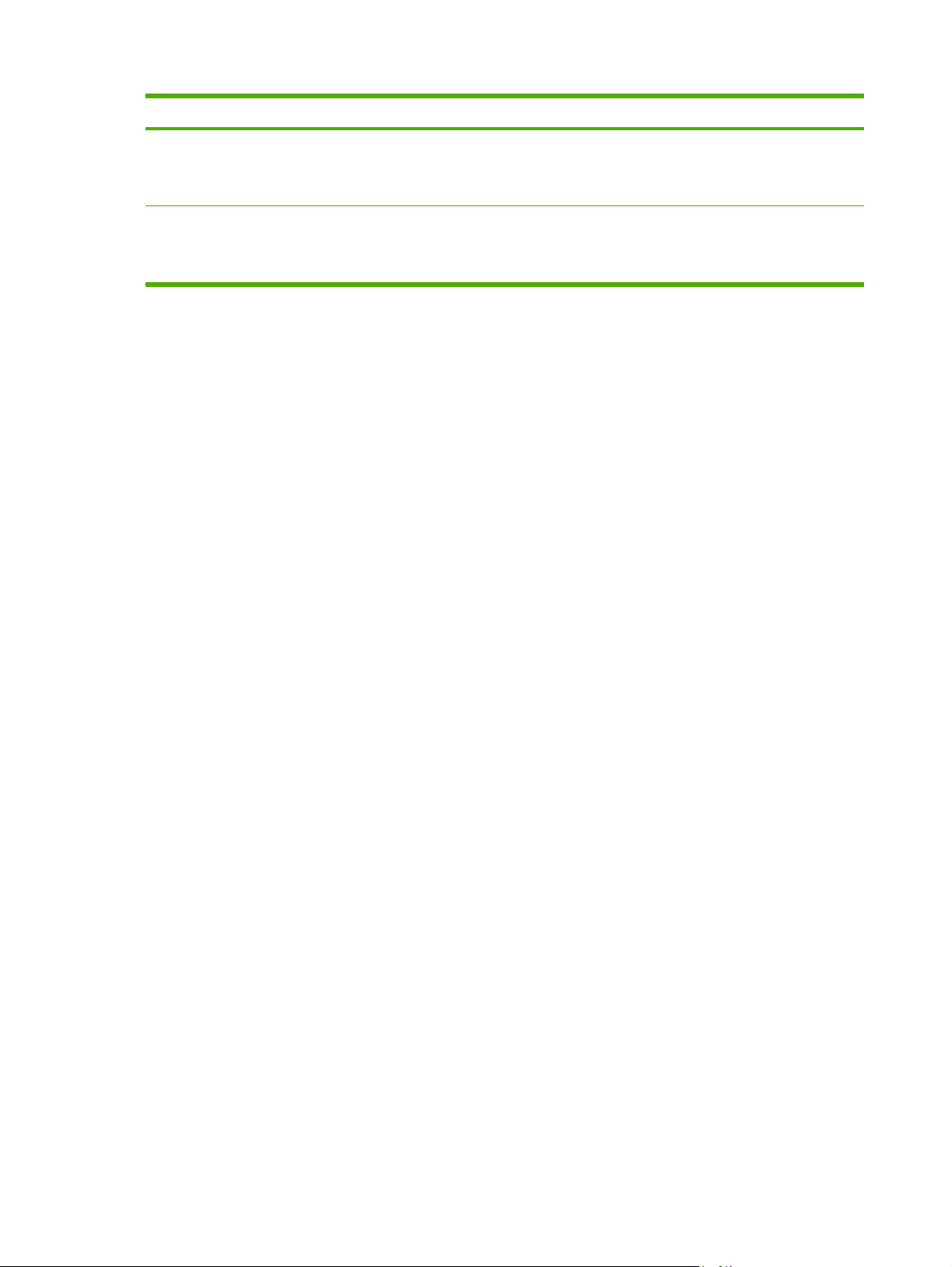
メニュー
項目
説明
[Less paper curl (用紙めくれ小)] 印刷されたページが
[Archive print (アーカイブ印刷)] 長時間保存
て、めくれを軽減するモードにプリンタを設定してください。
デフォルト
をトナーの
デフォルト設定は、[オフ] です。
設定は
、[オフ] です。
されるページを印刷する場合
汚れやほこりを減らすモードに設定してください
常にめくれた状態になる場合は
、このオプション
、このオプション
を使用して
。
を使用し
、プリンタ
24
第 2 章 コントロール パネル
JAWW
Page 35
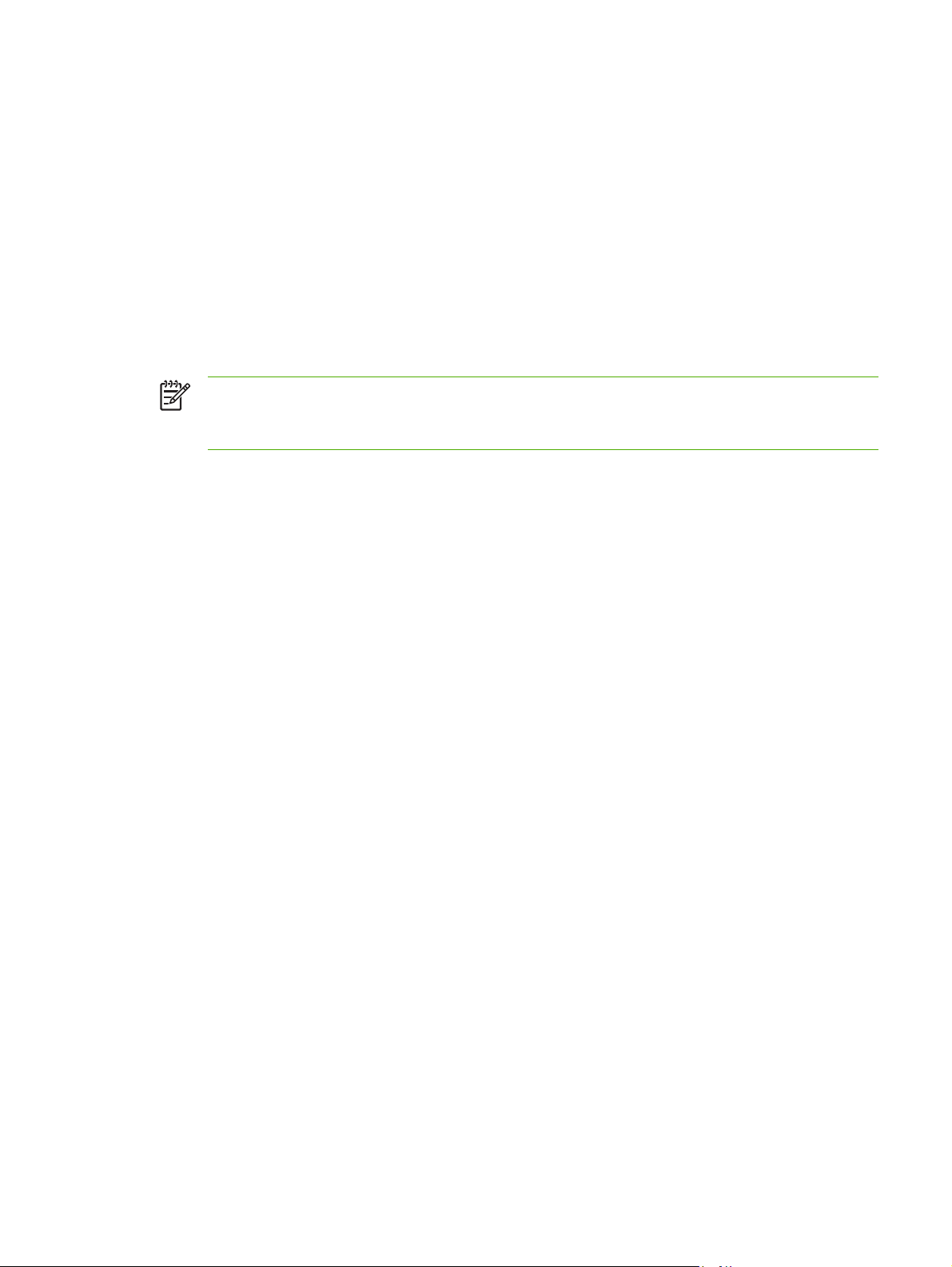
プリンタのコントロール パネルの共有環境での使用
プリンタが他のユーザー
要があります。
●
コントロール パネルの設定を変更する前に、システム管理者に問い合わせてください。コント
ロール パネルの設定を変更すると、他の印刷ジョブに影響を与えることがあります。
●
プリンタのデフォルト
に、他のユーザーと調整します。これらの操作の調整によってメモリを保存し、予期しないプ
リンタ出力を避けてください。
●
PostScript エミュレーションから PCL への切り替えなど、プリンタのパーソナリティの切り替
えは、他のユーザーの印刷の出力に影響を与えるので注意してください。
注記 ネットワークのオペレーティング システムによっては、各ユーザーの印刷ジョブは他
の印刷ジョブの影響
せてください。
と共有されている場合
のフォントを変更したり
から自動的に保護されます
、次のガイドラインに従って
、ソフト フォントを
。詳細については、システム管理者
プリンタの操作を行う必
ダウンロードしたりする前
に問い合わ
JAWW
プリンタのコントロール パネルの共有環境での使用
25
Page 36
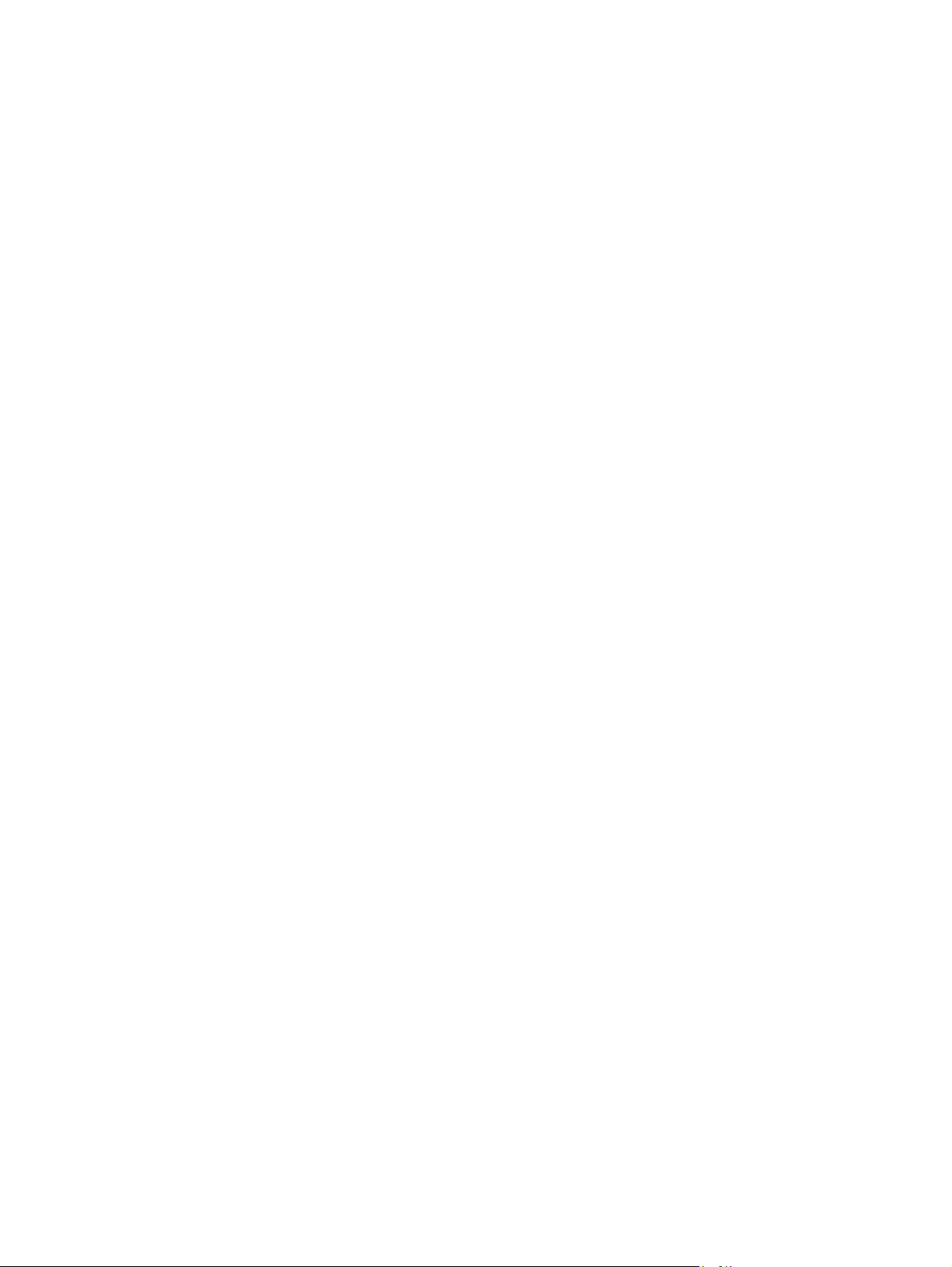
26
第 2 章 コントロール パネル
JAWW
Page 37
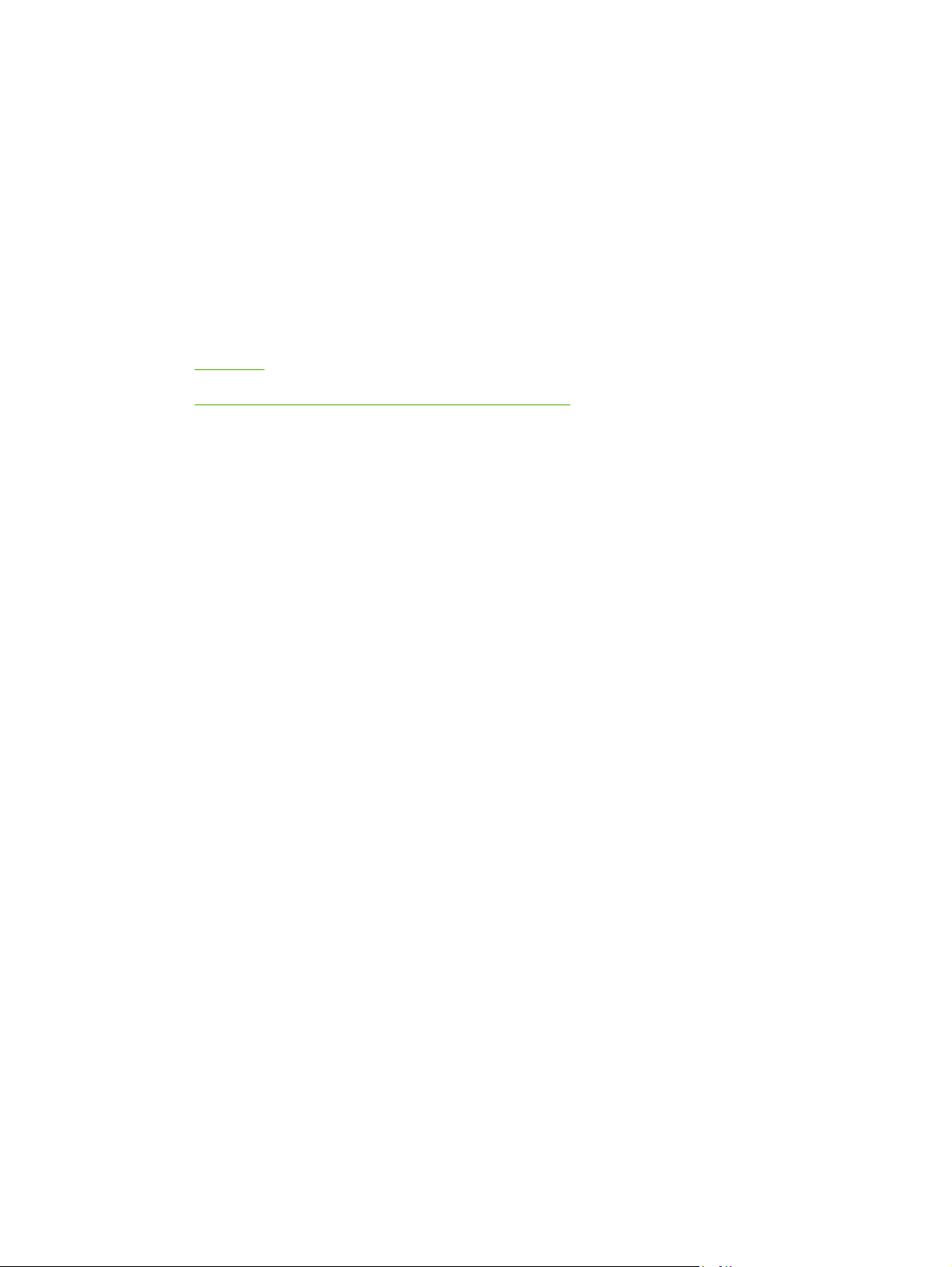
3
I/O 設定
この章では、プリンタをコンピュータまたはネットワークに接続する方法を説明します。
●
USB 構成
●
ネットワークの設定 (HP Color LaserJet 2700n のみ)
JAWW 27
Page 38

USB 構成
すべての
ます。
USB ケーブル
USB ケーブルをプリンタに差し込みます。USB ケーブルの反対側をコンピュータに差し込みます。
図 3-1 USB ポートの接続
1
2
プリンタ
USB ポート
USB ケーブル
モデルが USB 接続をサポート
の接続
しています
。USB ポートはプリンタ
の右側にあり
28
第 3 章 I/O 設定
JAWW
Page 39
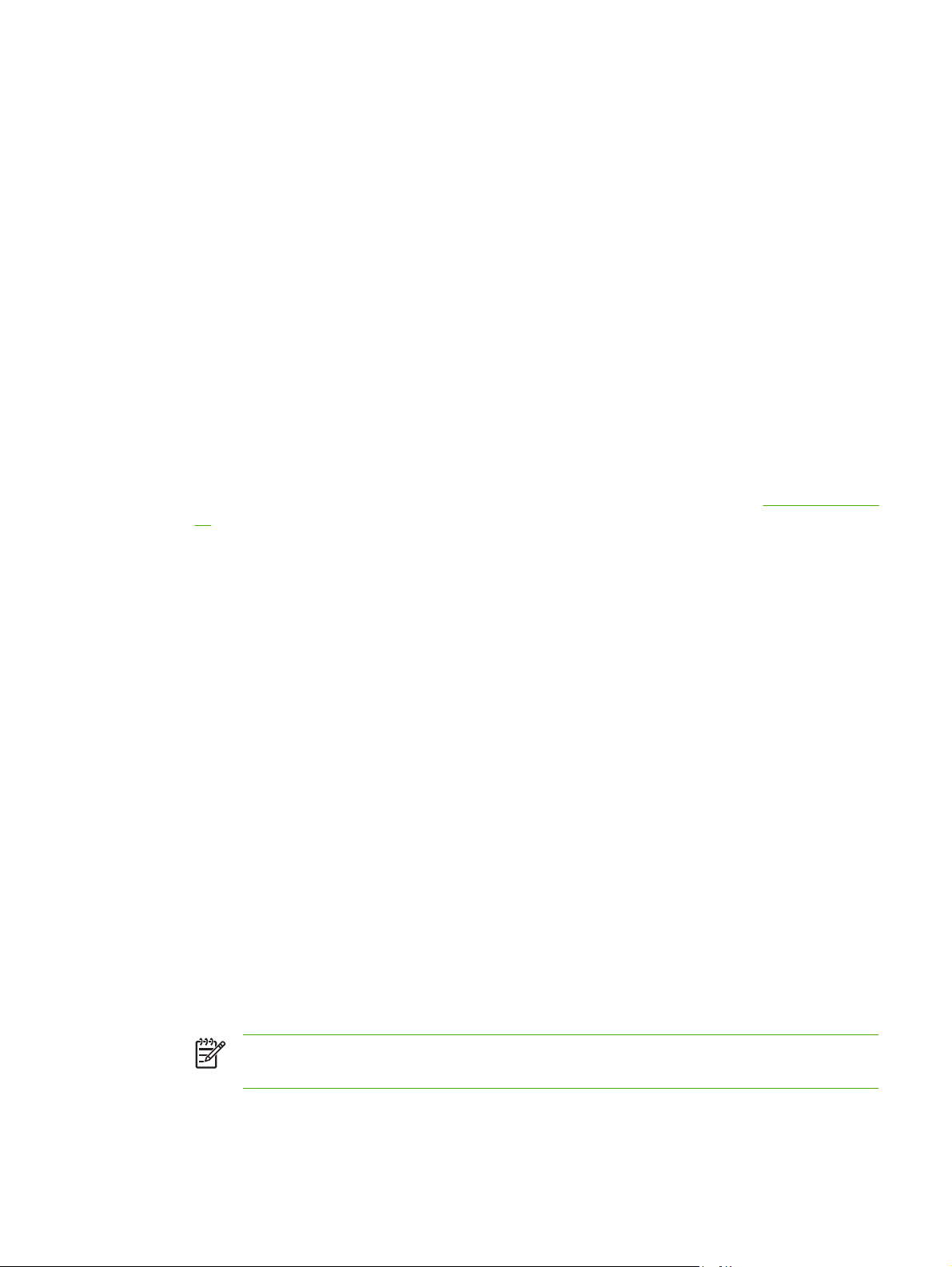
ネットワークの設定 (HP Color LaserJet 2700n のみ)
プリンタで、特定のネットワーク パラメータの設定が必要な場合があります。これらのパラメータ
はプリンタのコントロール パネルや内蔵 Web サーバから設定するか、または Windows の場合、
HP ToolboxFX ソフトウェアから
プリンタの設定およびネットワークでの使用
Hewlett-Packard では、プリンタに同梱の CD-ROM に収録されている HP ソフトウェアのインスト
を使用して
ーラ
、プリンタ ドライバを
設定できま
す。
ネットワーク用に設定することをお勧めしていま
す。
ネットワーク ポート
接続構成
(ダイレクト モード
またはピアツーピア印刷
) を
するには
構成では
この
直接プリンタ
1.
プリンタのネットワーク ポートにネットワーク ケーブルを差し込んで、プリンタを直接ネット
ワーク
2.
プリンタで、コントロール パネルを使用して、設定ページを印刷します。「
ー」を参照
3.
プリンタの CD-ROM をコンピュータに挿入します。ソフトウェアのインストーラが起動しない
場合は、CD-ROM の HPSETUP.EXE ファイルに移動して、このファイルをダブルクリックし
ます。
4.
[インストール] をクリックします。
5.
[Welcome (ようこそ)] 画面で、[次へ] をクリックします。
6.
[Installer updates (インストーラ アップデート)] 画面で、[はい] をクリックして、Web 上のイ
ンストーラのアップデートを検索します。
7.
Windows 2000/XP の場合、[Installation Options (インストール オプション)] 画面で、インス
トール オプション
Hewlett-Packard では標準インストールをお勧めしています。
、プリンタ
に印刷出力しま
に接続しま
してください
は直接ネットワークに接続され
す。
す。
。
を選択しま
す。システムで標準
、ネットワーク
インストールがサポートされている場合
上のすべてのコンピュータが
レポートメニュ
設定
、
JAWW
8.
[License Agreement (プログラム使用許諾契約書)] 画面で、プログラム使用許諾契約書を読
み、条件を
9.
Windows 2000/XP の場合、[HP Extended Capabilities (HP 拡張機能)] 画面で、拡張機能が必
要かどうかを
10.
[Destination Folder (インストール先フォルダ)] 画面で、インストール先フォルダを選択して、
[次へ] をクリックします。
11.
[Ready to Install (インストール準備完了)] 画面で、[次へ] をクリックして、インストールを開
始します。
受け入れて
選択し
注記 設定を変更する
前の画面に戻り、設定を変更します。
、[次へ] をクリック
へ
、[次
] をクリックします。
場合は
しま
す。
、[次へ] をクリックする
ネットワークの設定 (HP Color LaserJet 2700n のみ)
代わりに
[戻る] をクリック
して
、
29
Page 40
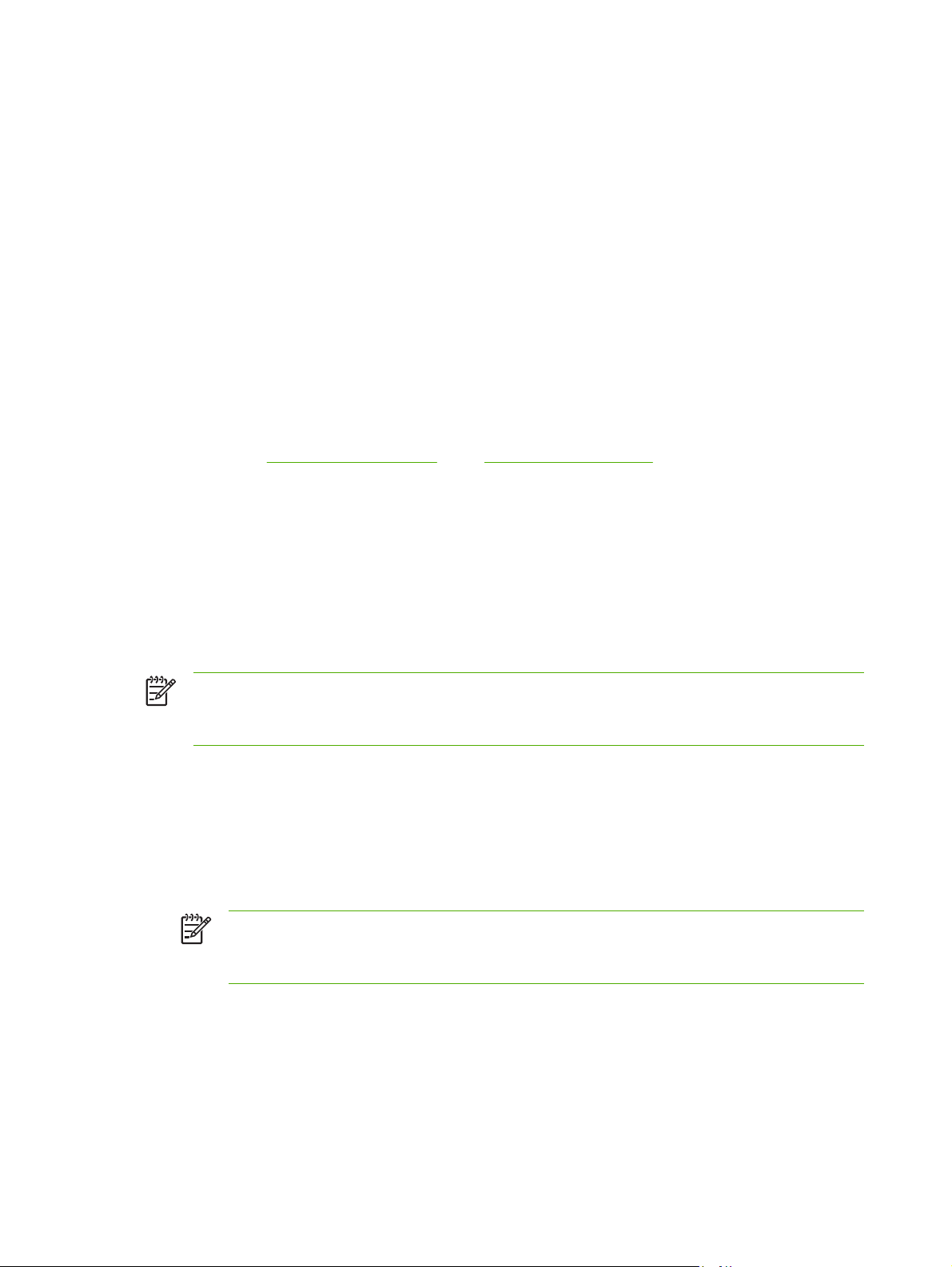
12.
[Connection Type (接続
て、[次へ] を選択します。
13.
[Identify Printer (プリンタの識別)]画面で、プリンタを検索するか、前に印刷した設定ページに
リストされたハードウェアまたは IP アドレスを指定することによって、プリンタを識別し
ます。ほとんどの場合、IP アドレスが割り当てられていますが、[Identify Printer(プリンタの
識別)] 画面で [Specify the printer by Address (プリンタをアドレスで指定)] をクリックするこ
とにより、IP アドレスを変更できます。[次へ] をクリックします。
14.
インストール プロセスを完了できます。
タイプ
)] 画面で、[Through the network (ネットワーク
経由
)]を選択
し
内蔵 Web サーバまたはHP ToolboxFXの使用
内蔵 Web サーバ (EWS) または HP ToolboxFX を使用して、IP 構成設定を表示または変更でき
ます。内蔵 Web サーバにアクセスするには、ブラウザのアドレス欄にプリンタの IP アドレスを入
力します。
内蔵 Web サーバ
ど) については、
[ネットワーキング] タブ (EWS) または [ネットワーク
を変更できます。
●
ホスト名
●
手動 IP アドレス
●
手動サブネット マスク
●
手動デフォルト ゲートウェイ
注記 ネットワーク
信できない
くなります。
システム パスワード
HP ToolboxFXまたは内蔵 Web サーバを使用して、システム パスワードを設定します。
1.
内蔵 Web サーバで、[設定] タブをクリックします。
HP ToolboxFXで、[デバイスの設定] タブをクリックします。
および
内蔵 Web サーバ
HP ToolboxFXソフトウェア
構成を変更すると
場合がありま
す。ネットワーク
の設定
の使用
および使用方法HP ToolboxFXを参照
、ブラウザの URL を変更
の使い方の詳細
設定
] タブ (HP ToolboxFX) から、以下
がリセットされる間
(これらの
しないと
、数秒間プリンタ
ツールを開く手順な
してください
、再度プリンタ
。
の設定
と通
を使用できな
30
2.
[パスワード] をクリックします。
3.
[パスワード] ボックスに、設定したい
に同じパスワード
4.
[適用] をクリックして、パスワード
第 3 章 I/O 設定
注記 プリンタにあらかじめパスワードが設定されている場合、パスワードを入力する
ように求めるメッセージが表示されます。パスワードを入力して、[適用] をクリックし
ます。
パスワードを入力し
をもう一度入力して確認しま
を保存しま
、次に [パスワード
す。
す。
の確認
] ボックス
JAWW
Page 41
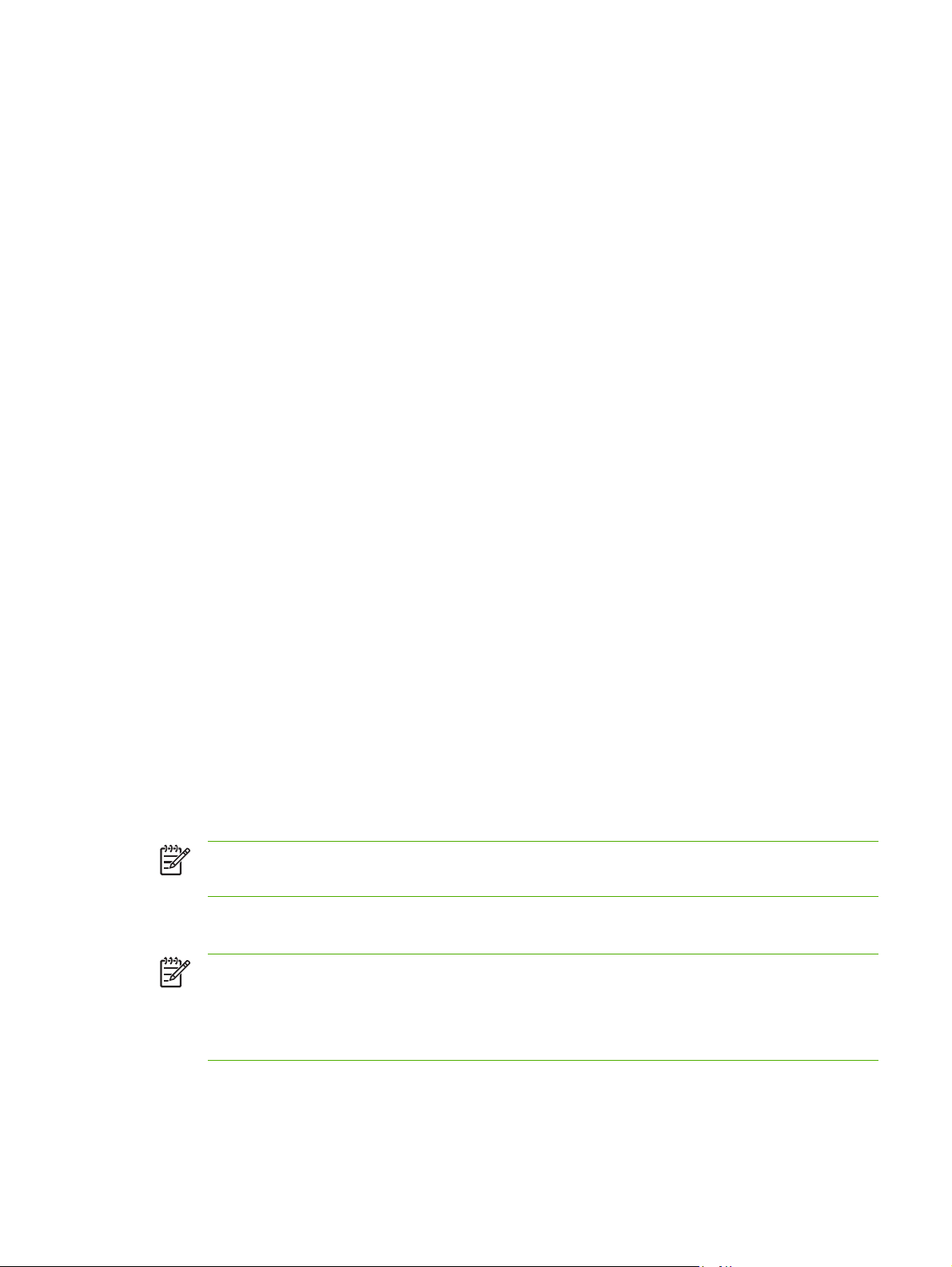
プリンタのコントロール パネルの使用
IP 構成
IP アドレス
手動設定
1.
2.
3.
4.
5.
6.
自動設定
を手動または自動で設定できま
コントロール パネルのメニューで、OK を押
< または > ボタン
< または > ボタンを使用して、[TCP/IP 設定] を選択し、続いて OK を押します。
< または > ボタンを
> ボタン
さくします。値が正
移動します。
アドレスが正しい場合、< または > ボタンを使用し、[はい] を選択して、OK を押します。サブ
ネット マスクとデフォルト ゲートウェイ設定で手順 5 を繰り返します。
または
アドレスが正しくない場合、< または > ボタンを使用し、[いいえ] を選択して、OK を押し
ます。手順 5 を繰り返して、正しい IP アドレスを確立し、続いて手順 5 を繰り返して、サブネ
ット マスクとデフォルト ゲートウェイを設定します。
を押して
を使用して
使用して
、IP アドレス
しい場合
、[ネットワーク
、[手動] を選択し、続いて OK を押
、OK
す。
しま
す。
設定
の最初の選択の値を大きくしま
して
を押
、その値を
] を
選択し
受け入れ
、続
いて
OK を
しま
す。
す。< ボタン
、カーソルを
押しま
す。
を押して
次のフィールドに
、値
を小
1.
コントロール パネルのメニューで、OK を押します。
2.
< または > ボタンを
3.
< または >
4.
< または > ボタンを使用して、[自動] を選択し、続いて OK を押します。
自動 IP アドレスを使用できるようになるまでに数分かかる場合があります。
注記 特定の自動 IP モード (BOOTP、DHCP、または AutoIP) を無効または有効にする場合
は、内蔵 Web サーバまたはHP ToolboxFXだけを使用して、これらの設定を変更できます。
ボタン
リンク速度および
注記 リンク速度
ク デバイスと通信できない場合があります。ほとんどの場合、[自動] モードを使用します。
変更を行うとプリンタ
ださい。
1.
コントロール パネルのメニューで、OK を押
2.
< または > ボタン
使用して
を使用して
、[ネットワーク
、[TCP/IP 設定] を
設定
] を選択し、続いて OK を押
選択し、続いて
リンク全二重設定
およびリンク全二重設定を誤って変更すると
が再起動しま
を使用して
、[ネットワーク
す。プリンタがアイドル状態のときにのみ
しま
す。
設定
] を
選択し
OK を
、プリンタ
いて
、続
しま
押しま
OK を
す。
が他のネットワー
押しま
す。
変更を行ってく
す。
JAWW
ネットワークの設定 (HP Color LaserJet 2700n のみ)
31
Page 42

3.
< または > ボタンを
使用して
、[リンク
速度
] を選択し、続いて OK を押
しま
す。
4.
< または > ボタン
●
10T 全二重
●
10T 半二重
●
100TX 全二重
●
100TX 半二重
注記 プリンタ
ッチ、ゲートウェイ、ルーター、またはコンピュータ) と同じ設定にする必要があり
ます。
5.
サポート
このプリンタ
OK を
押しま
す。プリンタ
されているネットワーク
は最も広く使用され
ットワーク プロトコル
ています。詳細
ワーク サービス
表 3-1 印刷時
については
とプロトコルを示していま
を使用して
設定は
、以下
、接続している
が再起動しま
、受け入
に対応していま
、「
TCP/IP」を参照
の設定の
1 つを
選択しま
ネットワーク
す。
プロトコル
れられているネットワーク
す。多数
のネットワーク
してください
す。
す。
デバイス (ネットワーク ハブ、スイ
である
TCP/IP ネ
サービス
。次の表
プロトコル
がこのプロトコルを利用し
はサポートされているネット
サービス名 説明
ポート 9100 (ダイレクト モード)
LPD (Line printer daemon)
表 3-2 ネットワーク デバイス検出
サービス
SLP (Service Location Protocol)
Bonjour
表 3-3 メッセージングと管理
サービス
HTTP (Hyper Text Transfer Protocol)
名
名
印刷サービス
印刷サービス
説明
ネットワーク デバイスの検出と設定に役立つデバイス検出
プロトコル。主に Microsoft ベースのプログラムに使用され
ます。
ネットワーク デバイス
プロトコル。主に Apple Macintosh ベース
用されます。
説明
Web ブラウザで内蔵 Web サーバとの通信を可能にします。
の検出と設定に役立つデバイス検出
のプログラムに使
32
第 3 章 I/O 設定
JAWW
Page 43
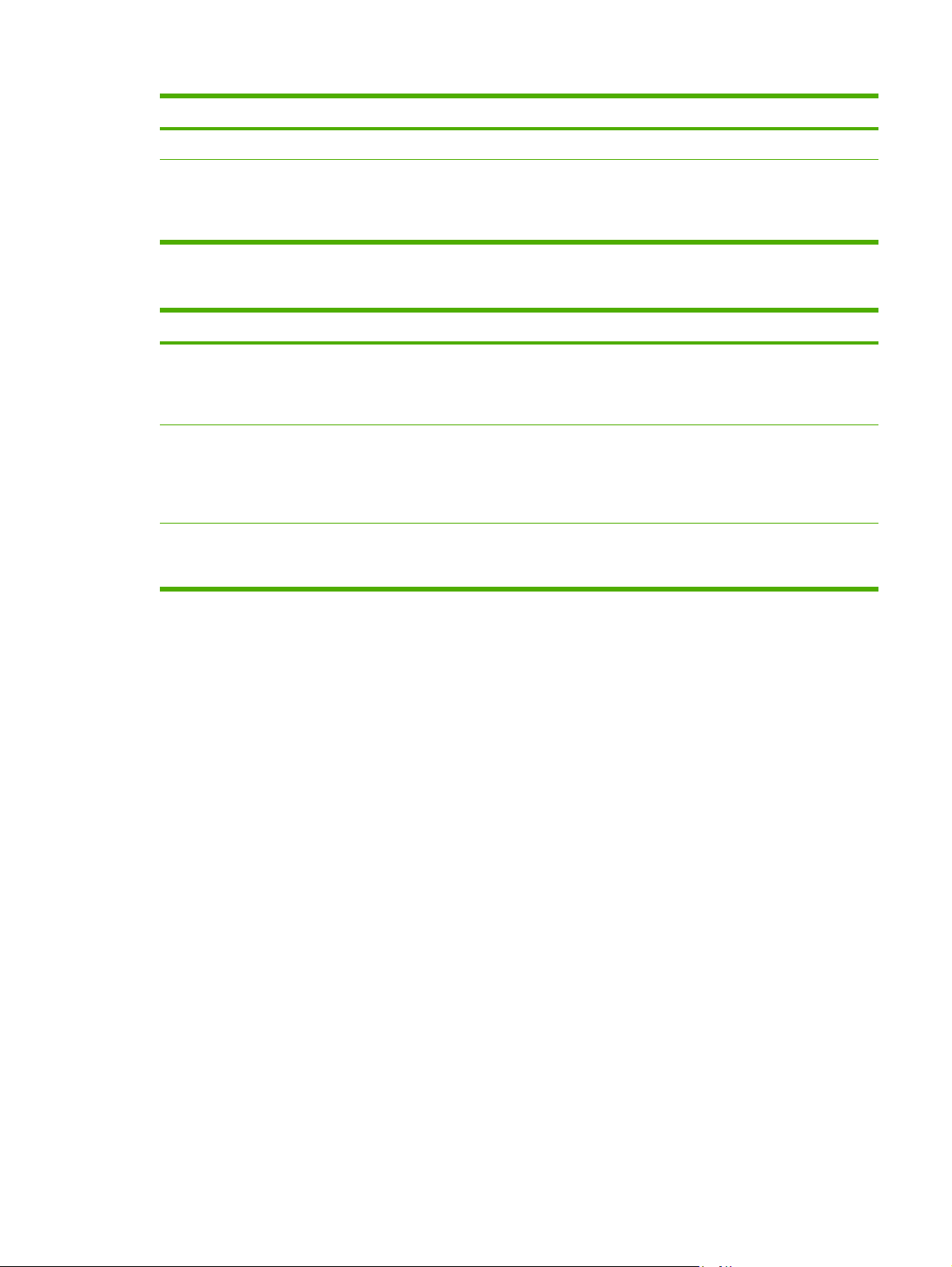
表 3-3 メッセージングと管理 (続き)
サービス
EWS (内蔵 Web サーバ)
SNMP (Simple Network Management Protocol)
表 3-4 IP アドレス
サービス名 説明
DHCP (Dynamic Host Configuration Protocol)
BOOTP (Bootstrap Protocol)
Auto IP
名
指定
説明
ユーザーが Web ブラウザでデバイス
ネットワーク アプリケーションで、デバイス
めに使用します。SNMP v1 および標準 MIB-II
(Management Information Base) オブジェクトがサポートさ
れています。
IP アドレス
がプリンタに IP アドレスを割り当てます。通常、プリンタ
が DHCP サーバから IP アドレス
の操作
IP アドレスの自動割り当てに使用されます。BOOTP サーバ
がプリンタに IP アドレスを割り当てます。プリンタがサー
バから IP アドレスを取得するために、管理者が BOOTP サ
ーバ上でデバイスの MAC ハードウェア アドレスを入力する
必要があります。
IP アドレスの自動割
も BOOTP サーバ
用して、一意の IP アドレスを
の自動割り当てに使用されま
は不要で
す。
り当てに使用されま
もない場合
を管理できま
を管理するた
す。DHCP サーバ
を取得するためにユーザー
す。DHCP サーバ
、プリンタ
生成しま
はこのサービスを使
す。
す。
TCP/IP
TCP/IP (Transmission Control Protocol/Internet Protocol) は、人が互
すために使用する共通の言語と同じように、コンピュータとデバイスがネットワーク経由で相互に通
信する方法を定めるように設計された一連のプロトコルです。
インターネット プロトコル (IP)
情報がネットワーク経由
ケットは独立して、送信されます。それぞれのパケットは、送信者と受信者の IP アドレスなどの
IP 情報
ネットワーク
でコード化されていま
と接続するデバイス
IP 通信には接続は不要です。IP パケットが送信されるときに、パケットが正しいシーケンスで宛先
に届かない
場合がありま
に置くため、IP 通信は効率的です。
ネットワーク
上で通信するノードまたはデバイスごとに
で送信される場合
す。IP パケット
) 経由で配信
、データは小さなパケット
はルーターおよびゲートウェイ
されま
す。
す。しかし、高次のプロトコルとプログラム
IP アドレス
TCP (Transmission Control Protocol)
TCP はデータをパケットに分割し、ネットワーク上の別のノードへのコネクション型の信頼でき
る、保証された配信サービスを提供することにより、受信端でデータを再結合します。データ パケ
ットが宛先で受信されると、TCP は各パケットのチェックサムを計算して、データが壊れていない
ことを確認します。パケット内のデータが伝送中に壊れている場合、TCP はそのパケットを破棄し
て、パケットの
再送信を要求しま
す。
いにコミュニケーションを交わ
に分割されま
す。それぞれの
(ネットワーク
を他の
がパケットを正しいシーケンス
が必要で
す。
パ
JAWW
ネットワークの設定 (HP Color LaserJet 2700n のみ)
33
Page 44

IP アドレス
IP ネットワーク上のすべてのホスト (ワークステーションまたはノード) に各ネットワーク インタフ
ェース向けの固有の IP アドレスが必要です。このアドレスは、そのネットワーク上にあるネットワ
ークと特定のホストの両方を識別するために使用されます。ホストは、デバイスの起動時 (DHCP お
よび BOOTP を使用するなど) にサーバに IP アドレスを問い合わせます。
IP アドレス
IP アドレスには、以下のフォーマットがあります。
xxx.xxx.xxx.xxx
には
4 バイト
注記 IP アドレス
アドレスを設定すると、ネットワーク上で動作する他の装置が動作しなくなったり、通信が妨
げられたりする場合があります。
の情報が含まれ
を割り当てる場合は
、それぞれ 1 バイトを含
むセクションに分かれていま
、必ず IP アドレス管理者
に相談してください
。誤
す。
った
IP パラメータの設定
TCP/IP 設定パラメータは手動で設定でき、またプリンタの電源を入れるたびに DHCP または
BOOTP を使用
電源を入れたときに、ネットワークから有効な IP アドレスを取得できない新しいプリンタは、自動
的にデフォルトの IP アドレスを割り当てます。デフォルトの IP アドレスは、プリンタが接続され
ているネットワークの種類によって異なりま す。小さなプライベート ネットワークでは、
169.254.1.0 ~ 169.254.254.255 の範囲の
リンクローカル アドレス指定と呼ばれる技術が使われます。大規模ネットワークまたはエンタープ
ライズ ネットワークでは、プリンタがネットワーク用に設定されるまで、192.0.0.192 という一時ア
ドレスが割り当てられます。プリンタの IP アドレスは、プリンタ設定ページに表示されます。
DHCP (Dynamic Host Configuration Protocol)
して
、自動的にダウンロード
できま
一意の有効な
す。
IP アドレスを割り
当てるために使用される
DHCP により、デバイスの
できます。デバイスまたはホストがサーバに要求を送信し、IP アドレスを使用できる場合は、サー
バはその IP アドレスをデバイスに割り当てます。
BOOTP
BOOTP は、ネットワーク サーバから設定パラメータとホスト
れるブートストラップ プロトコルです。デバイスが起動して、設定情報を RAM にロードするに
は、デバイスはブートストラップ プロトコルの BOOTP 経由でクライアントとしてサーバと通信す
がありま
る必要
クライアントは、デバイス
ト要求パケットを送信します。サーバは、デバイスが設定に必要とするブート応答パケットで答え
ます。
す。
グループで
のハードウェア
DHCP サーバにより
アドレス (プリンタ
維持される
情報をダウンロードするために使わ
のハードウェア
IP アドレスのセット
アドレス) を含
を使用
むブー
サブネット
特定のネットワーク クラスの IP ネットワーク アドレスがある組織に割り当てられている場合、そ
の場所には複数のネットワークは装備されていません。ローカルのネットワーク管理者は、サブネッ
トを使用
ワークをサブネットに分割すると、パフォーマンスが向上し、限られたネットワーク アドレス空間
をより有効に使用
して
、ネットワークを複数の異なる
できる場合がありま
す。
サブネットワークにパーティション分割しま
す。ネット
34
第 3 章 I/O 設定
JAWW
Page 45

サブネット マスク
サブネット マスクは、1 つの IP ネットワーク
用される
われる部分
部分とノード
メカニズムで
がサブネットワークの識別に使われま
す。特定
の識別に使われる部分を指定するサブネット
のネットワーク
を複数の異なるサブネットワークに分割するために使
クラス
では
、IP アドレス
す。各 IP アドレス
マスク
が適用されま
の通常はノードの識別に使
にサブネットワークに使われる
す。
ゲートウェイ
ゲートウェイ (ルーター) はネットワーク
プロトコル
じ通信
変換機の役割
宛先のシステムに合うように構文を変更します。ネットワークがサブネットに分割される場合、ゲー
トウェイは 1 つのサブネットを別のサブネットに接続する必要があります。
デフォルト ゲートウェイ
デフォルト ゲートウェイとは、ネットワーク間でパケットを移動させるゲートウェイまたはルータ
ーの IP アドレスのことです。
複数のゲートウェイまたは
たは最も近いゲートウェイまたはルーターのアドレスです。ゲートウェイまたはルーターが存在しな
い場合、デフォルトのゲートウェイは、通常、ネットワーク ノード (ワークステーション
など) の IP アドレスとなります。
、データ フォーマット、構造、言語、アーキテクチャ
を果たすデバイスのことで
ルーターが存在する場合
同士を接続するために使われま
す。ゲートウェイ
はデータ
、デフォルトのゲートウェイ
パケット
す。ゲートウェイ
を使用しないシステム間の
を再パッケージして
は通常
とは
、同
、
1 番目、ま
やプリンタ
JAWW
ネットワークの設定 (HP Color LaserJet 2700n のみ)
35
Page 46

36
第 3 章 I/O 設定
JAWW
Page 47

4
印刷タスク
章では
この
●
●
●
●
●
●
、基本的な印刷タスク
ジョブの制御
印刷
トレイの設定
Windows プリンタ ドライバでプリンタ機能を使用する
Macintosh プリンタ ドライバでの
両面印刷
印刷要求
の使用
の取り消し
の実行方法について説明します
プリンタ機能の使用
。
JAWW 37
Page 48
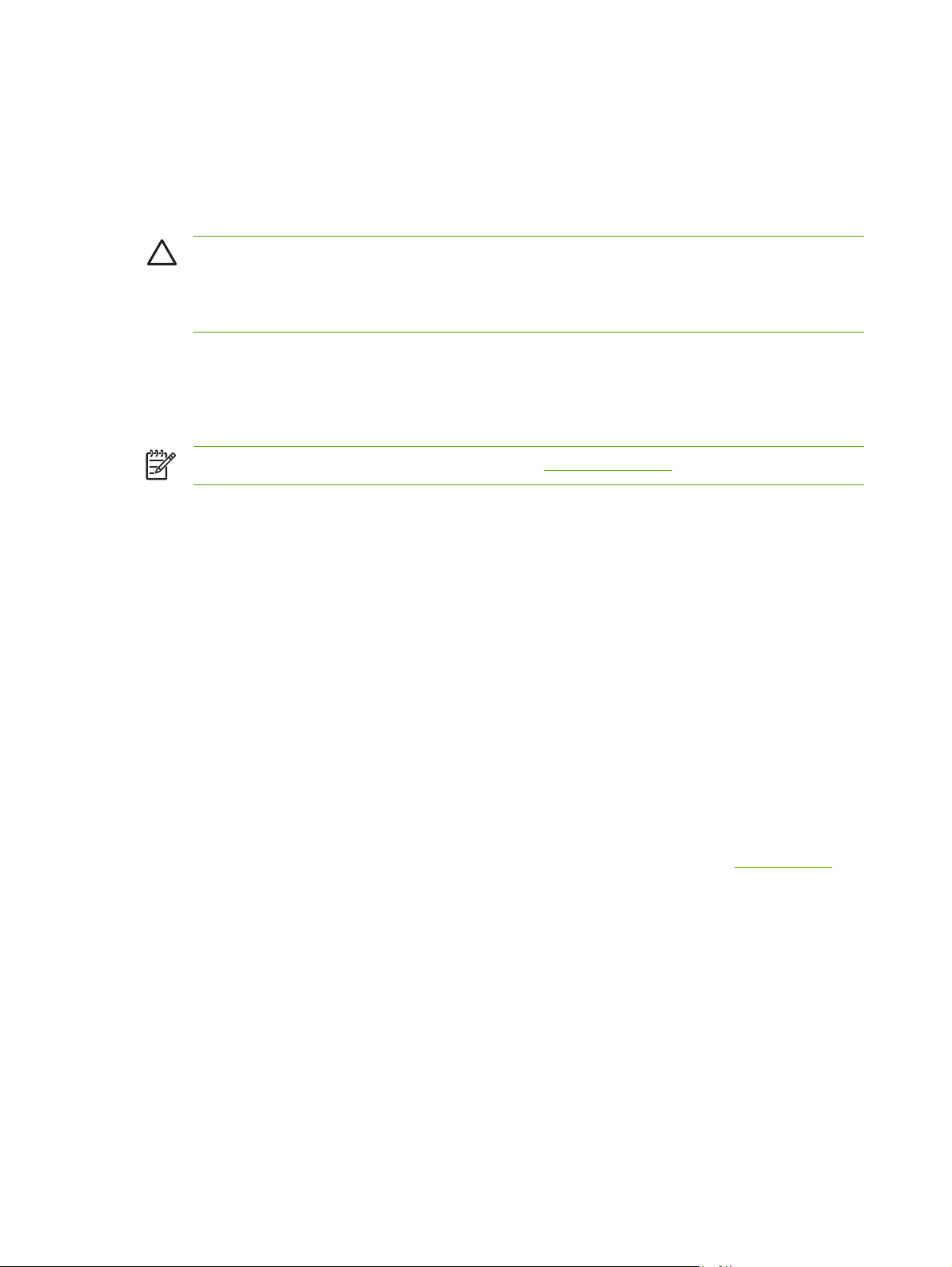
印刷ジョブの制御
Windows には、印刷ジョブを送信したときのプリンタ ドライバによる給紙方法を決定する 3 つの設
定があります。ほとんどのソフトウェア プログラムでは、[ページ設定]、[印刷]、または [印刷のプ
ロパティ] ダイアログ ボックスに [ソース]、[タイプ]、および [サイズ] の設定が表示されます。これ
らの設定を変更しない場合は、デフォルトのプリンタ設定によりトレイが自動的に選択されます。
注意 プリンタ設定の変更は通常、ソフトウェア プログラムまたはプリンタ ドライバから行
ってください。コントロール パネルで設定を変更すると、その設定がすべての印刷ジョブの
デフォルトになります。ソフトウェアまたはプリンタ ドライバで設定した設定は、コントロ
ール パネルの設定より優先されます。
ソース
[ソース] を指定
の用紙が
注記 [ソース] に関するトラブルについては、「印刷設定の優先度」を参照してください。
タイプおよび
[タイプ] または [サイズ] を指定した印刷は、ユーザーが選択したタイプまたはサイズに合うメディ
アがセットされている最初のトレイから給紙されます。ソースではなくタイプを使用してメディアを
選択すると、トレイがロックアウトされたような状態になり、誤って目的以外のメディアが使用され
るのを防ぐことができます。たとえば、レターヘッド用に設定されているトレイがあるときに、ドラ
イバで普通紙への
紙せず、普通紙がセット
タイプおよびサイズ
の印刷品質を大幅に向上させることができます。間違った設定を使用すると、満足な印刷の品質が得
られないことがあります。ラベル
[タイプ] を指定して印刷してください。封筒の場合は、必ず [サイズ ] による印刷を行ってくださ
い。
●
特定のタイプまたはサイズ
ク プリンタ
ズをトレイに設定できます。その後、ジョブを印刷する際にタイプまたはサイズを選択する
と、選択したタイプまたはサイズに設定されたトレイから給紙されます。「
参照してください。
した印刷は
セットされていても
、指定した
サイズ
印刷を指定したとしま
されていて
を指定してメディアを選択すると
の場合
) またはユーザー
、プリンタはこの
トレイからメディアが給紙されま
トレイから印刷しようとしま
す。この
、かつ普通紙用に設定
紙や
OHP フィルムルなどの
のメディアに頻繁に印刷する場合は
自身
場合
、プリンタはこのトレイ
されているトレイから給紙しま
、厚手
(ローカル プリンタ
の用紙
特殊な印刷メディアの場合は
の場合
す。どの
、光沢紙、および OHP フィルム
、プリンタ
) が特定のタイプ
タイプまたはサイズ
す。
からレターヘッドを給
す。
、必
管理者
(ネットワー
またはサイ
トレイの設定」を
ず
38
●
トレイ 2 またはトレイ 3 (オプション) を閉じると、トレイの [タイプ] または [サイズ] を選択す
るようにメッセージが表示されることがあります。トレイが正しく設定されている場合は、X
を押して [印字可時] 状態に戻ります。
印刷設定
印刷設定の変更は、変更が行われた場所によって優先度が決まります。
第 4 章 印刷タスク
の優先度
JAWW
Page 49
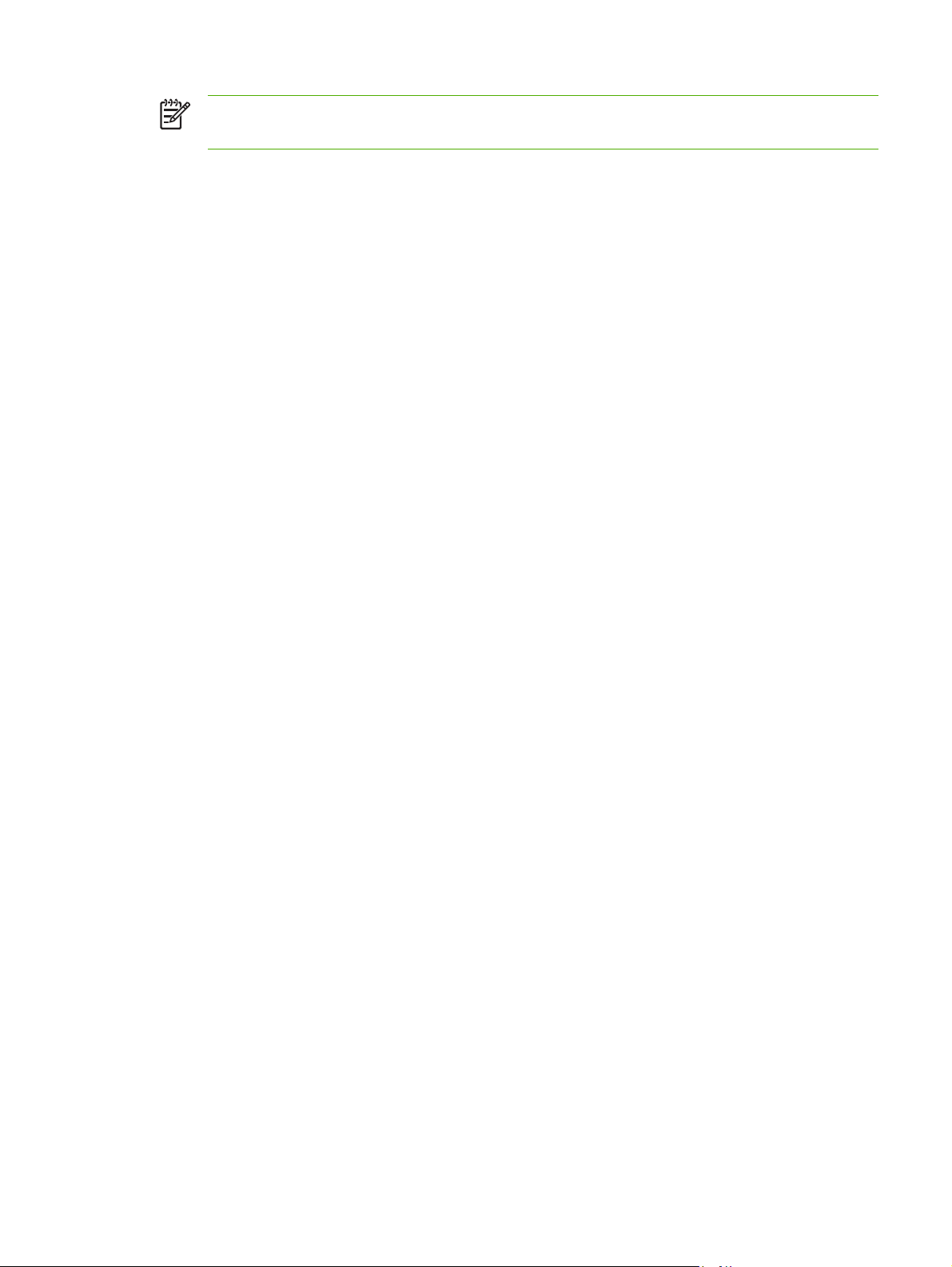
注記 コマンドおよび
る場合があります。
ダイアログ
ボックスの
名前は
、ソフトウェア プログラムによって
異な
●
[ページ
定] またはそれと
のダイアログ ボックス
す。
●
[印刷] ダイアログ ボックス: ご使用のプログラムの [ファイル] メニューで [印刷]、[ページ設
定]、またはそれと同様のコマンドをクリックすると、このダイアログ ボックスが開きます。
[印刷] ダイアログ ボックス
ックスで変更した設定より
●
[プリンタのプロパティ] ダイアログ ボックス (プリンタ ドライバ): [印刷] ダイアログ ボック
スの [プロパティ] をクリックすると、プリンタ ドライバが開きます。[プリンタのプロパティ]
ダイアログ ボックスで変更された設定は、印刷を行うソフトウェアの他の場所で変更された設
定に置き換えられます。
●
プリンタ ドライバの
[印刷]、または [プリンタ
ての印刷
●
プリンタのコントロール パネルの設定: プリンタのコントロール パネルで変更した設定は、
他の場所で行った変更よりも
設定
] ダイアログ ボックス: ご使用
同様のコマンドをクリックすると
で変更された設定は
で変更された設定は優先度が低いため
優先されることはありません
デフォルト設定
のプロパティ
ジョブで使用されます
。
優先度が低くなります
のプログラムの
、この
、他のどの場所
。
: プリンタ ドライバの
] ダイアログ ボックス
。
[ファイル] メニューで [ページ
ダイアログ
で変更された設定よりも優先されま
デフォルト設定は
で設定が
ボックス
、[ページ
変更されない
が開きます
設定
] ダイアログ ボ
、[ページ
限り
。こ
設定
、すべ
設
]、
JAWW
印刷ジョブ
の制御
39
Page 50
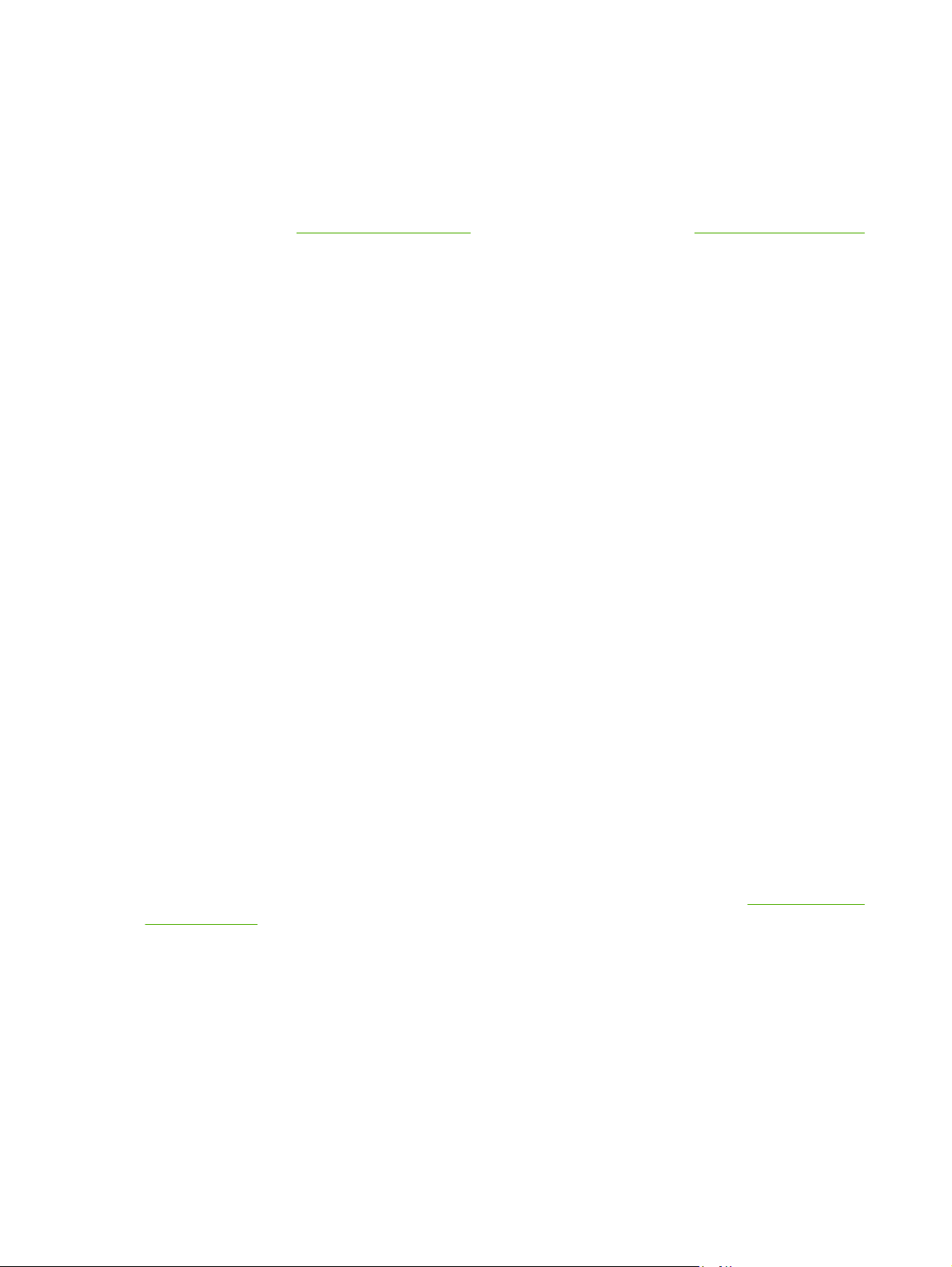
トレイの設定
プリンタのトレイにはタイプおよびサイズを設定できます。各トレイに異なるメディアをセットし、
ソフトウェア プログラムからタイプ
またはサイズを指定してメディアを選択することができます
。
プリンタ
内蔵
ら
を
Web サーバ (
参照
) によって
のコントロール
内蔵 Web サーバ
トレイを設定することもできま
パネル
でトレイを設定するには
の使用を参照
) またはHP ToolboxFX (使用方法HP ToolboxFX
す。
、次の
手順を実行しま
サイズの設定
1.
2.
3.
4.
5.
6.
押しま
OK を
> を押して、[システム セットアップ] をハイライトし、OK を押します。
> を押
押して
> を
> を押して、[用紙サイズ] をハイライトし、OK を押します。
> を押して適切なサイズをハイライトし、OK を押します。
す。
して
、[Paper Setup (用紙設定)] をハイライトし、OK を押
、[トレイ 1] または [トレイ 2] をハイライトし、OK を
タイプの設定
1.
2.
3.
押しま
OK を
> を押して、[システム セットアップ] をハイライトし、OK を押します。
> を押して、[Paper Setup (用紙設定)] をハイライトし、OK を押します。
す。
しま
す。
押しま
す。コンピュータ
す。
か
4.
5.
6.
して
> を押
> を押して、[用紙タイプ] をハイライトし、OK を押します。
> を押して適切なタイプをハイライトし、OK を押します。
、[トレイ 1] または [トレイ 2] をハイライトし、OK を押
しま
す。
カスタム用紙用のトレイの設定
ソフトウェア プログラムおよびプリンタ ドライバによっては、カスタム サイズのメディアの大きさ
を指定できます。必ず、[ページ設定] および [印刷] ダイアログ ボックスの両方で正しいメディア サ
を設定してください
イズ
ル パネルでカスタム サイズのメディアの大きさを指定します。詳細については、「
アップメニュー」を参照
選択したメディアが、印刷する文書に指定された用紙
サイズ設定を使用します。給紙トレイが指定されていないと、プリンタはまず文書と一致する用紙を
探します。次に [任意のサイズ] または [任意のタイプ] に設定されたトレイ
ら印刷します。
トレイ 1 からの
トレイ 1 にはメディアを 100 枚までセット
を取り出すことなく、封筒、OHP フィルム、カスタム サイズ
刷することができます。
。この設定
してください
印刷
(100 枚多目的
をソフトウェアで選択できない場合は
。
のサイズと一致しない場合は
できま
トレイ
す。トレイ 1 を使用
)
の用紙
すると
、または他のタイプ
、プリンタ
システム セット
、[任意のサイズ]
を探して
、他のトレイ
、そのトレイ
のコントロー
か
から用紙
の用紙に印
40
第 4 章 印刷タスク
JAWW
Page 51
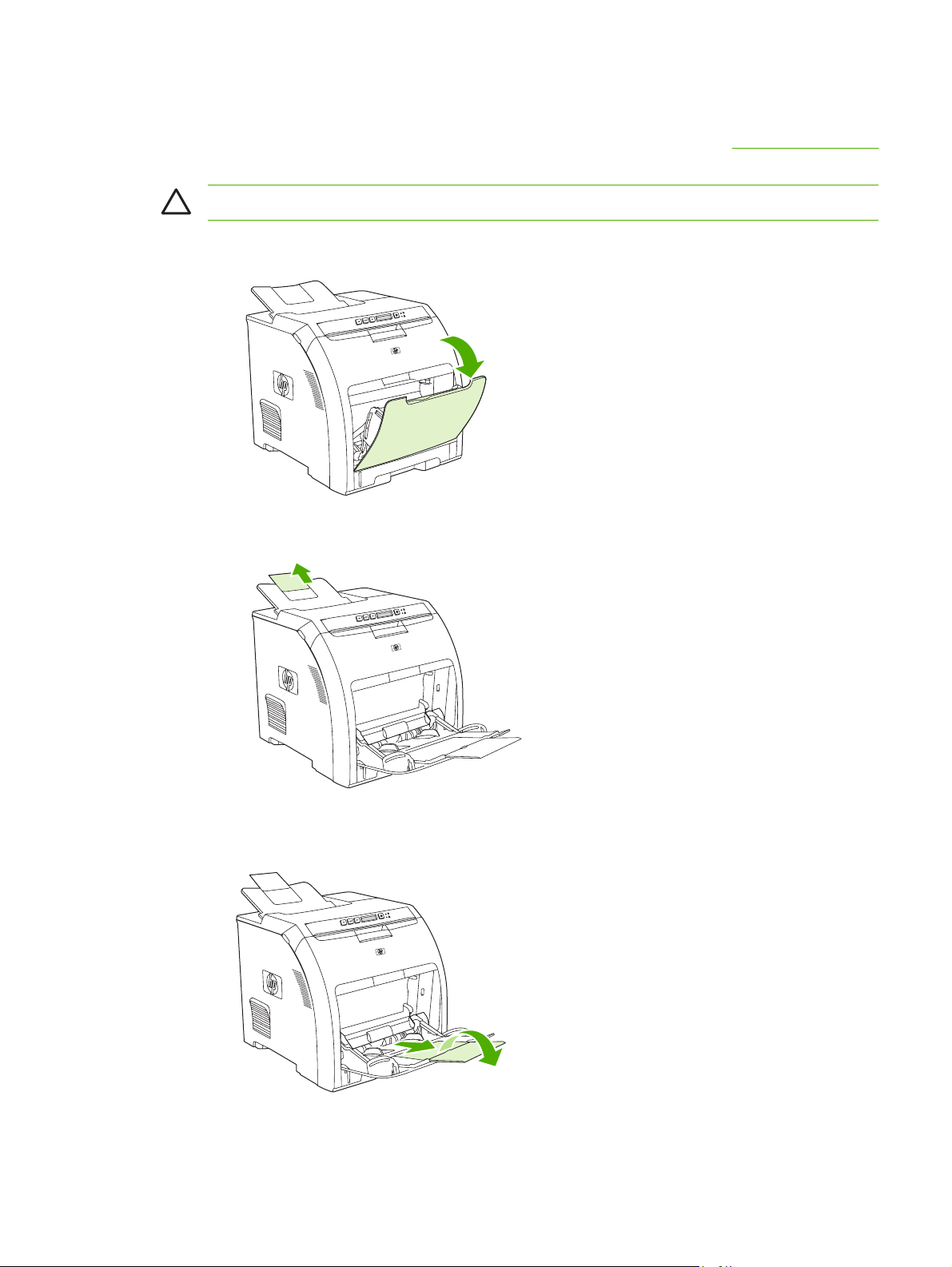
トレイ 1 の
セット
トレイ 1 でサポートされているメディア
してください
を参照
注意 印刷中にトレイ 1 にメディアを追加しないでください。紙詰まりの原因になります。
1.
トレイ 1 を開きます。
2.
排紙
ビン
。
エクステンダー
を引き出しま
のタイプとサイズの一覧については
す。
、印刷メディア
の仕様
JAWW
3.
トレイ エクステンダーを引き出します。必要に応じて補助トレイ エクステンダーも引き出し
ます。
トレイ
の設定
41
Page 52
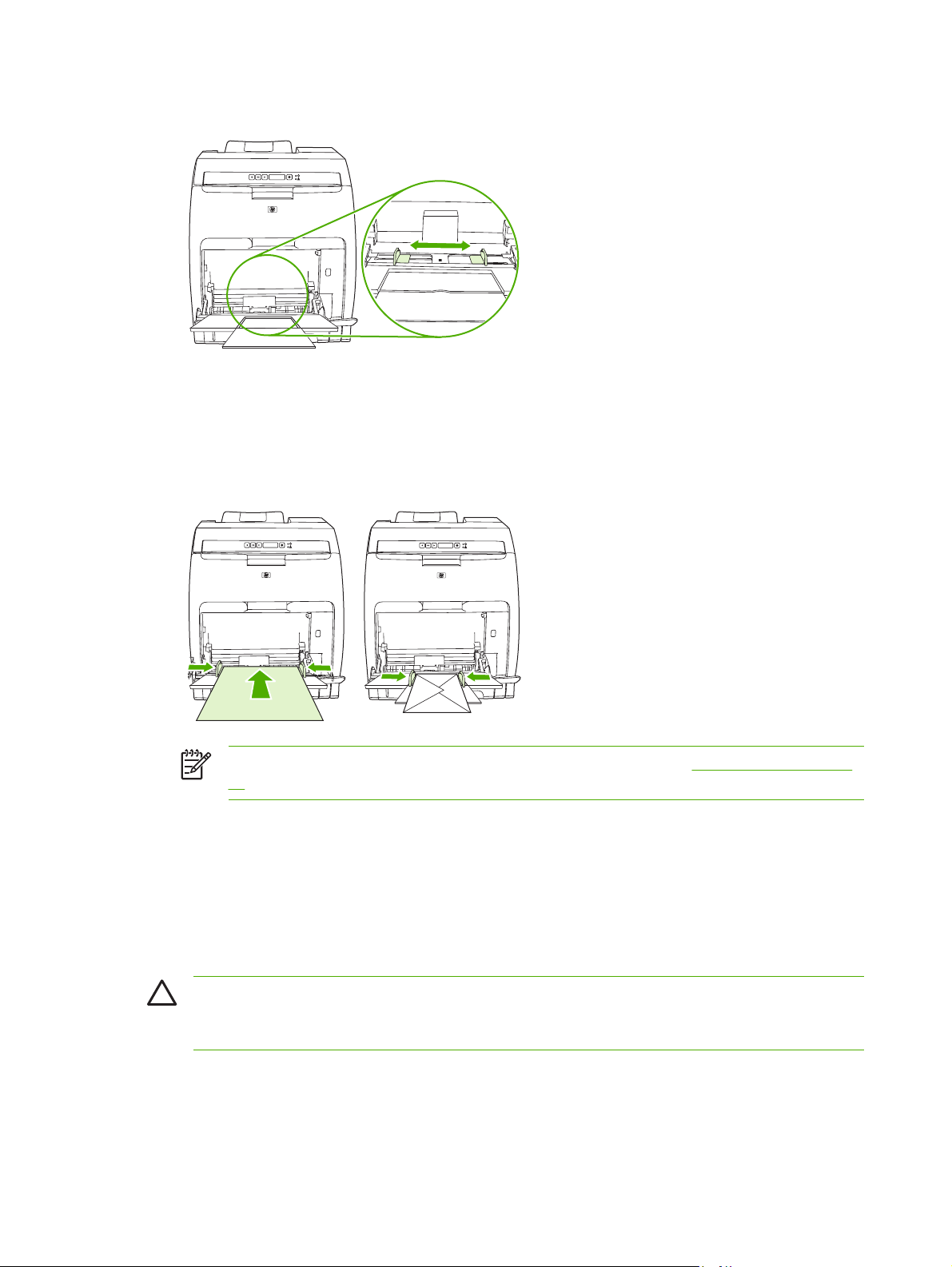
4.
幅ガイドを印刷メディア
のサイズまでスライドさせま
す。
5.
印刷面を
す。
印刷面を下向きにし、切手を貼る位置を奥に向け、短辺をプリンタ側に向けて封筒をセットし
ます。
トレイ 2 またはオプション
下向きにし
注記 メディアの向きとプリンタの設定方法の詳細については、特殊なメディアのセッ
ト を参照してください。
、上端 (短辺) から先に給紙されるように
のトレイ
3 からの
メディアをトレイにセットしま
印刷
42
トレイ 2 には普通紙を 250 枚まで、オプション
ます。トレイ 2 およびオプション
ます。オプション
によって
ューに表示されるようになります。
第 4 章 印刷タスク
検出され
注意 オプションのトレイ 3 の用紙経路はトレイ 2 を通過します。したがって、トレイ 2 ま
たはトレイ 3 が部分的に引き出されていたり取り外されていたりすると、トレイ 3 のメディ
給紙されませ
アは
のトレイ
、オプション
ん。
3 はトレイ 2 の下に
のトレイ
のトレイ
3 がコントロール パネルの [Paper setup (用紙設定)] メニ
のトレイ
3 は、さまざまなサイズに
取り付けま
3 には普通紙を 500 枚まで
す。トレイ 3 を取り
セットでき
合わせて調整することができ
付けると
、プリンタ
JAWW
Page 53
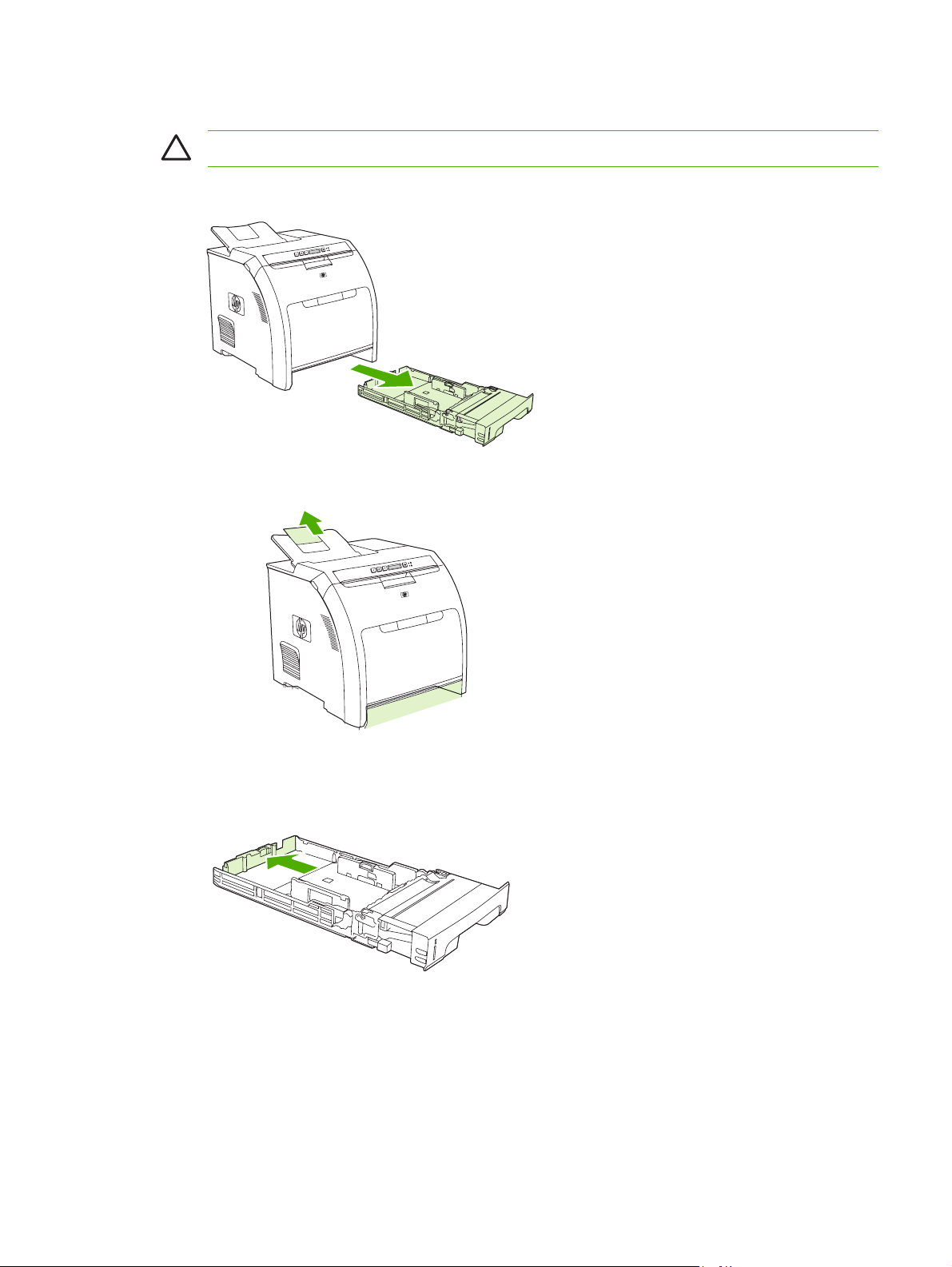
トレイ 2 の
セット
注意 紙詰まりを
1.
トレイ 2 をプリンタから取り外し、すべてのメディアを取り除きます。
2.
排紙
ビン
エクステンダー
避けるために
を引き出します
、印刷中はトレイを開けたり
。
外したりしないでください
。
JAWW
3.
用紙長さガイド
を調整し
、セットするサイズの位置
に矢印を合わせま
す。
トレイ
の設定
43
Page 54
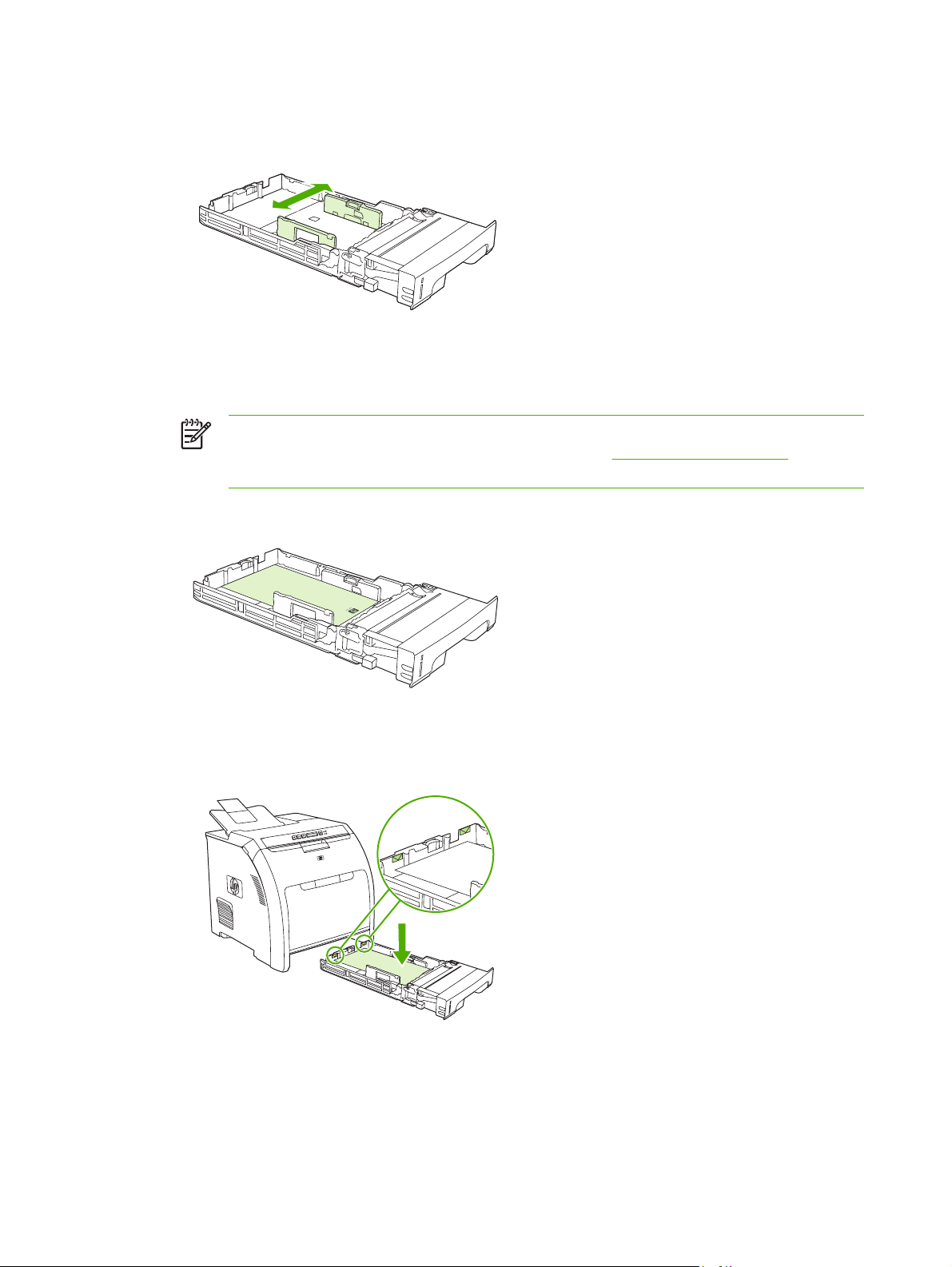
4.
両側の幅ガイド
5.
トレイにメディアをセットします。
を調節し
、セットするサイズの位置
に右側の幅ガイドの矢印を合わせま
す。
注記 ラベル、レターヘッド、または封筒
の向きおよびプリンタの設定方法の詳細については、
てください。
6.
メディアの束が平らで、高さタブの下に収まっていることを確認してください。
などの特殊な用紙に印刷する場合
特殊なメディアのセット を参照し
、メディア
44
第 4 章 印刷タスク
JAWW
Page 55
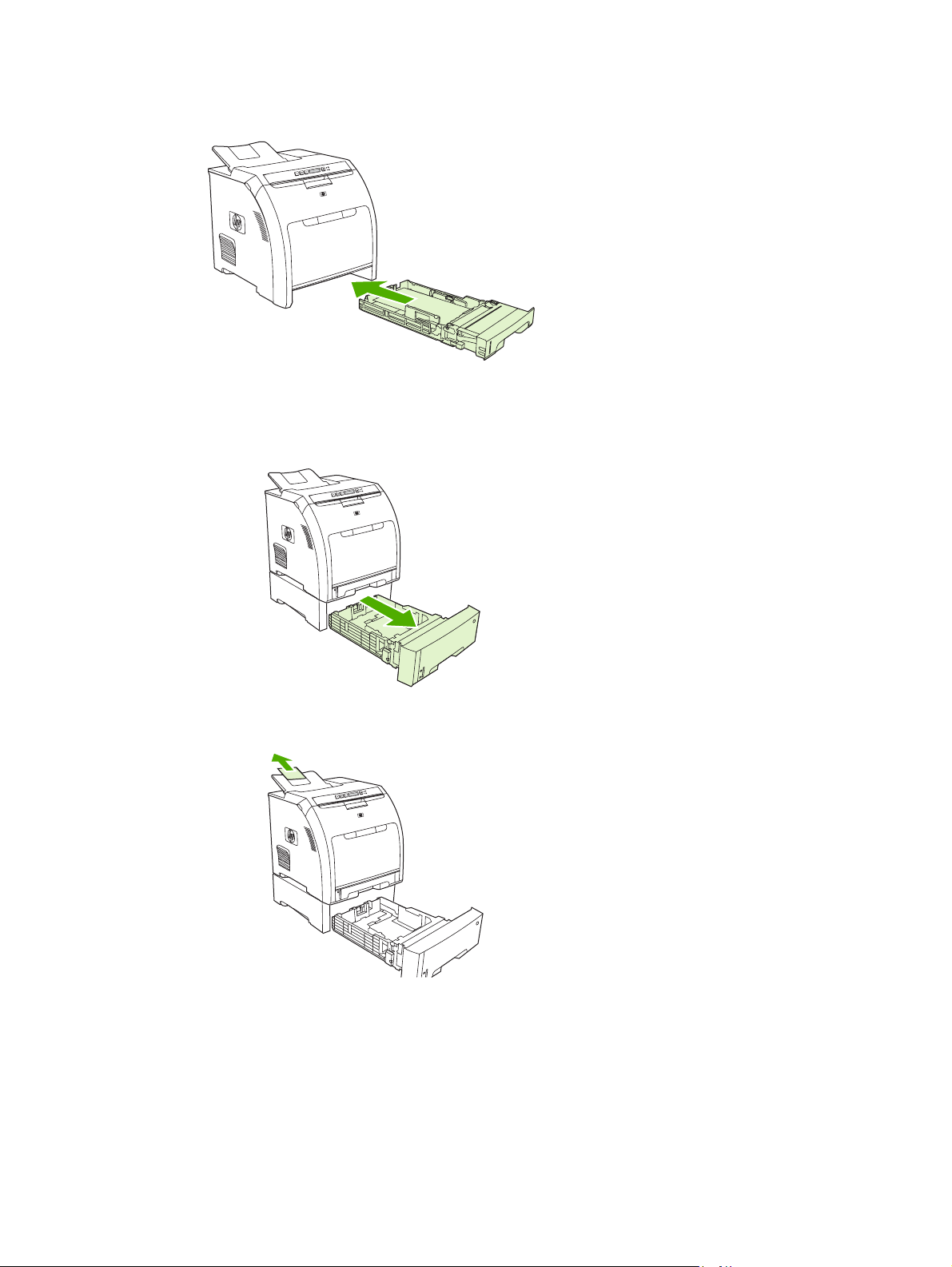
7.
トレイをプリンタ
に戻します
。
オプション トレイ 3 のセット
1.
トレイをプリンタ
2.
排紙
ビン
から取り外し
エクステンダー
、すべてのメディア
を引き上げます
。
を取り除きます
。
JAWW
トレイ
の設定
45
Page 56
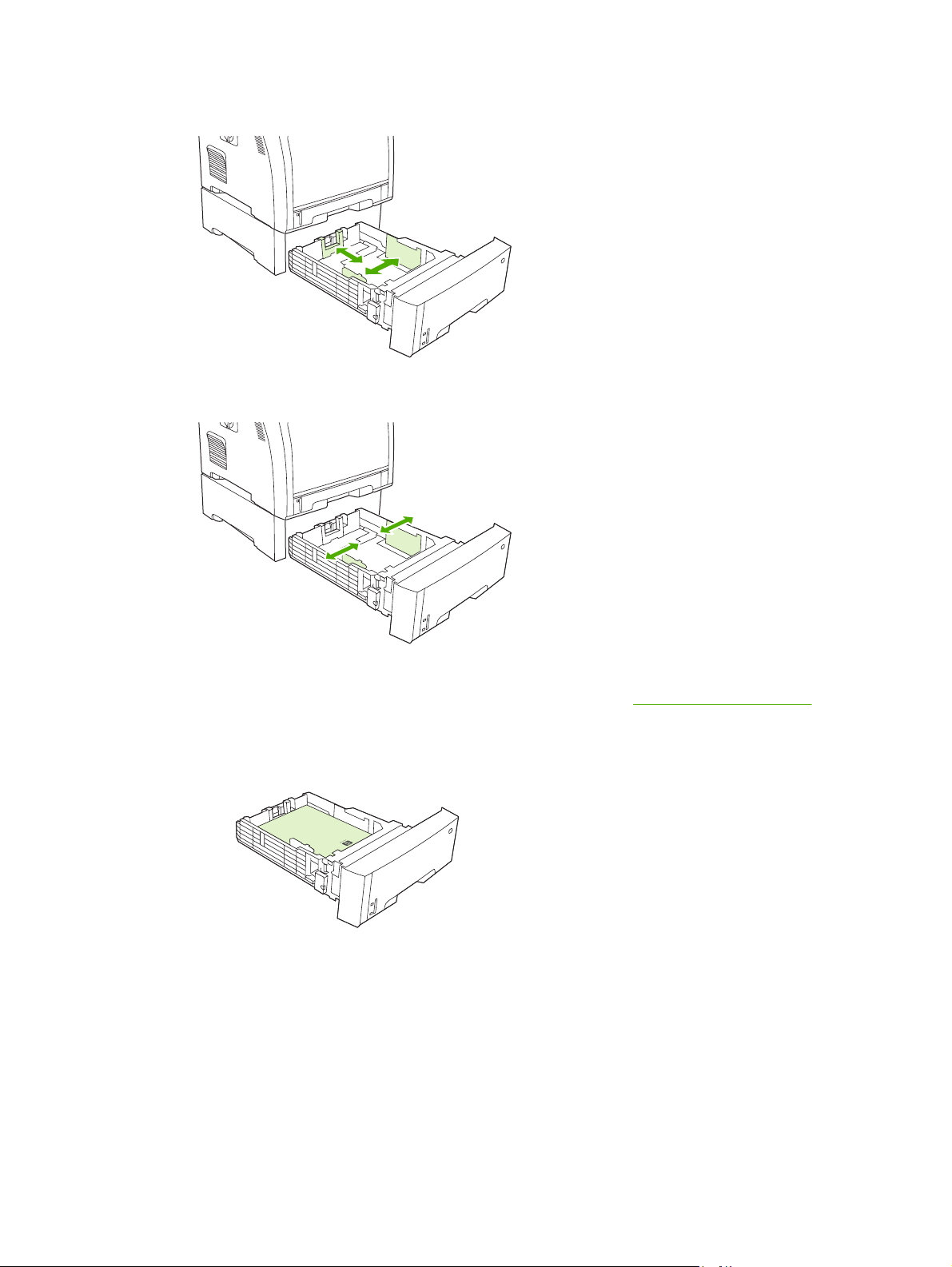
3.
用紙長さガイド
4.
両側の幅ガイドを調節し、セットするサイズの位置に右側の幅ガイドの矢印を合わせます。
を調整し
、セットするサイズ
の位置に矢印を合わせま
す。
5.
トレイにメディア
メディアの向きおよびプリンタの設定方法の詳細については、
してください。
をセットしま
す。ラベルやレターヘッド
などの特殊な用紙に印刷する場合
特殊なメディアのセット を参照
、
46
第 4 章 印刷タスク
JAWW
Page 57
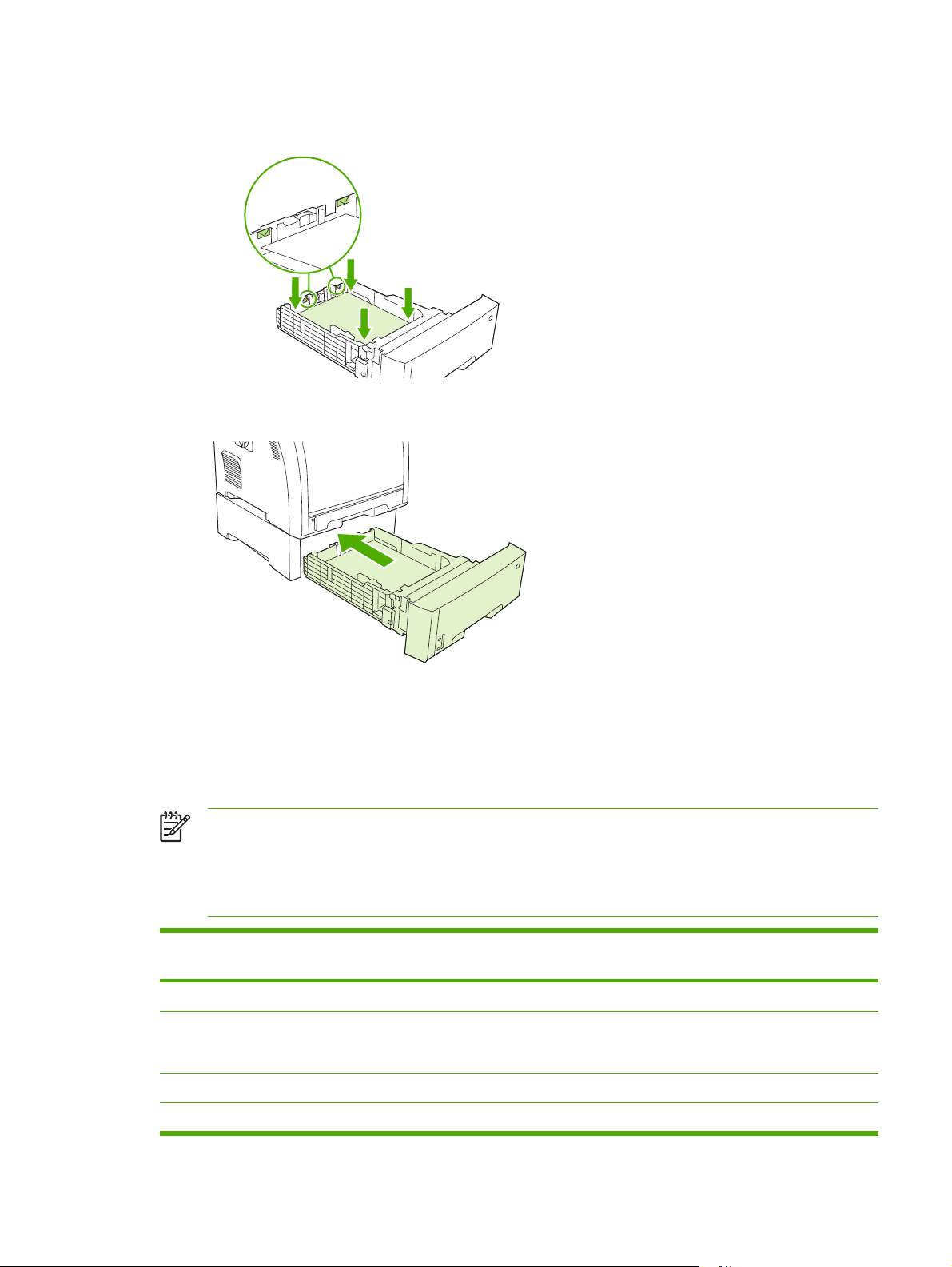
6.
トレイ内の四隅
でメディアの束が平らで
い。
7.
トレイをプリンタに戻します。
、高さタブの下に収まっていることを
確認してくださ
特殊なメディア
の表は
次
高の
、特殊な
印刷品質にするために
のセット
メディアのセットとプリンタ
、プリンタ ドライバで
ドライバ
の設定のガイドラインを示していま
適切なメディアの種類の設定を使用してくださ
い。メディアの種類によっては、プリンタの印刷速度が低下します。
注記 Windows のプリンタ ドライバの場合、[用紙の種類] ドロップダウン リストの [用紙]
タブでメディアの
Macintosh のプリンタ ドライバ
feature (プリンタ
メディア タイプ プリンタ ドライバ
標準 普通紙または
1
封筒
紙
ラベル
OHP フィルム OHP フィルム 印刷面を
種類を調節しま
機能
)] ポップアップ メニュー
封筒 印刷面を下向きにし、切手を
紙
ラベル
す。
の場合
の設定
指定なし
、[用紙
の種類
] ドロップダウン リストの [Printer
で用紙の種類を調節しま
トレイ 1 のメディア
印刷面を
貼る位置を奥に向け、短辺を
プリンタ側
印刷面を
下向きに
下向きに
下向きに
の向き
す。
トレイ 2 または
メディアの向き
印刷面を
封筒の印刷
みを使用
印刷面を
印刷面を
上向きに
にはトレイ
上向きに
上向きに
トレイ
す。最
3 の
1 の
JAWW
トレイ
の設定
47
Page 58
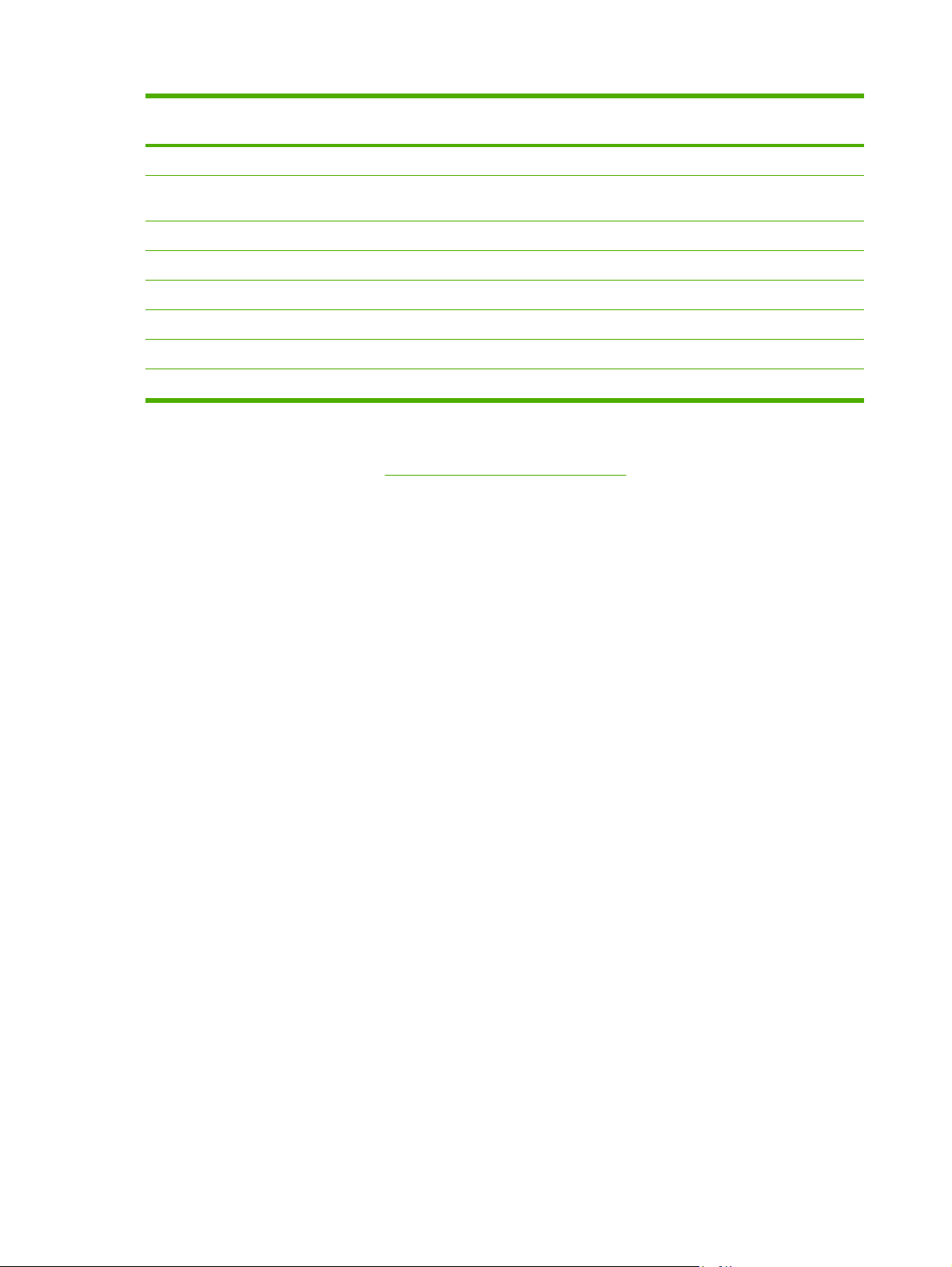
メディア タイプ プリンタ ドライバ
光沢紙 光沢紙 印刷面を下向きに 印刷面を上向きに
の設定
トレイ 1 のメディア
の向き
トレイ 2 または
メディア
の向き
トレイ
3 の
レターヘッド レターヘッド 印刷面を下向きにして、下端
用紙
軽い
の用紙
中間
重い用紙 重い用紙 印刷面を下向きに 印刷面を上向きに
超厚手 超厚手 印刷面を下向きに 印刷面を上向きに
厚紙 厚紙 印刷面を下向きに 印刷面を上向きに
めの用紙
粗
1
トレイ 2 およびオプションのトレイ 3 は封筒に対応していません。
用紙
軽い
の用紙
中間
めの用紙
粗
をプリンタ側に向ける
を下向きに
印刷面
を下向きに
印刷面
を下向きに
印刷面
印刷面を上向きにして、上端
をトレイの前部に向ける
を上向きに
印刷面
を上向きに
印刷面
を上向きに
印刷面
印刷メディアの詳細については、www.hp.com/support/ljpaperguide を参照してください。
48
第 4 章 印刷タスク
JAWW
Page 59

Windows プリンタ ドライバでプリンタ機能を使用する
ソフトウェア プログラム
す。プリンタ ドライバで利用できるすべての
てください。このセクションでは、次の機能について説明します。
●
クイック設定の
●
透かしの
●
文書のサイズ変更
●
プリンタ ドライバから
●
別の用紙および印刷表紙の使用
●
最初のページの白紙印刷
●
1 枚の用紙に複数
●
カラー オプションの設定
●
[HP Digital Imaging オプション] ダイアログ ボックス
●
[サービス] タブの使用
注記 通常、プリンタ ドライバおよび
ネルの設定より優先されます。ソフトウェア プログラムの設定は、一般に、プリンタ ドライ
バの設定
使用
より優先されます
から印刷するとき
作成と使用
ユーザー定義用紙サイズを設定する
ページを印刷する
。
、製品機能の
機能については
ソフトウェア
多くをプリンタ
、プリンタ ドライバの
の使用
プログラム
ドライバから
での設定は
、コントロール パ
利用できま
ヘルプを参照し
クイック設定の作成と使用
クイック設定を使用して現在の
設定は、ほとんどのプリンタ ドライバのタブで利用可能です。最高 25 個のプリント タスクのクイ
ック設定を保存
クイック
1.
プリンタ ドライバ
2.
使用する印刷設定を選択します。
3.
[プリント タスクのクイック設定] ボックスに、クイック設定に付ける名前を入力します。
4.
[保存] をクリック
クイック
1.
プリンタ ドライバ
2.
使用するクイック
す。
3.
[OK] をクリックします。
できます
設定を作成するには
設定を使用するには
。
を開きます
します
を開きます
設定を
ドライバの設定を保存すると
(「
プリンタ ドライバ
。
プリンタ ドライバ
(「
[プリントタスクの
クイック設定
、同じ設定を再利用
を開く
を開く
参照
」を
」を
] ドロップダウン リストから
参照
)。
)。
できます
。クイック
選択しま
JAWW
Windows プリンタ ドライバでプリンタ機能を使用する
49
Page 60

注記 プリンタ ドライバのデフォルト
定] ドロップダウンリスト
透かしの使用
設定を使用するには
から
[印刷のデフォルト設定 ] を選択します。
、[プリントタスク
のクイック設
透かしとは、文書の
1.
プリンタ ドライバを
2.
[効果] タブで、[透かし
3.
使用する
4.
透かしを文書の最初のページ
5.
[OK] をクリックします。
透かしを削除するには、[透かし印刷] ドロップダウン リストで [(なし)] をクリックします。
のサイズ変更
文書
文書のサイズを
小または拡大
選択することもできます。
文書のサイズを縮小または拡大するには
1.
プリンタ ドライバを開きます (「
2.
[効果] タブで、[% (元のサイズに対する比率)] の隣に文書を縮小または拡大するパーセンテージ
を入力します。
各ページの背景に
開きます
印刷
透かしをクリックします
変更するオプションでは
します
。印刷サイズの変更
(「
] ドロップダウン リスト
にのみ表示する場合は
「社外秘」などのように
プリンタ ドライバ
。新規の
、元のサイズに対する
にかかわらず
プリンタ ドライバを開く」を参照)。
透かしを作成するには
、異なるサイズの用紙に文書
印刷される情報です
を開く
をクリックします
、[最初のページのみ] をクリック
」を参照)。
。
、[編集] をクリック
パーセンテージを指定して
。
を印刷するように
します
します
、文書
。
。
を縮
スクロール バーを操作してパーセンテージを調整することもできます。
3.
[OK] をクリックします。
異なるサイズの用紙に文書を印刷するには
1.
プリンタ ドライバを開きます (「
2.
[効果] タブで [文書を印刷する用紙] をクリックします。
3.
印刷に使用する用紙サイズ
4.
文書のサイズ
オプション
5.
[OK] をクリック
を変更せずに
選択
を解除
します
の
します。
。
プリンタ ドライバから
1.
プリンタ ドライバを開きます (「
2.
[用紙] タブまたは [用紙/品質] タブで、[ユーザー設定] をクリックします。
プリンタ ドライバを開く」を参照)。
を選択します
、用紙サイズに収
。
まるように印刷するには
ユーザー定義用紙サイズを設定する
プリンタ ドライバを開く」を参照)。
、[用紙に合
わせて調節
]
50
第 4 章 印刷タスク
JAWW
Page 61

3.
[ユーザー定義用紙
サイズ
] ウィンドウで、ユーザー定義用紙
サイズの名前を入力します
。
4.
用紙サイズ
は、使用可能な最小
5.
6.
7.
に応じて
必要
す。
[保存] をクリック
[閉じる] をクリックします。定義した用紙サイズは、保存した名前で用紙サイズのリストに表
示されます。
別の用紙
印刷ジョブで最初のページのみを他のページとは異なる用紙に印刷するには、次の手順に従います。
1.
プリンタ ドライバを開きます (「
2.
[用紙] または [用紙/品質] タブで、最初のページの印刷ジョブ
3.
4.
5.
6.
の用紙
[別
リスト ボックスで、別の用紙に印刷するページまたは
表紙または裏表紙
他のページの
の長さと幅を入力します
または最大サイズに自動的に調整されます
、単位を
変更するボタンをクリックし
します
。
。入力した
サイズが小さすぎたり大きすぎたりする場合
。
、ミリメートル
および印刷表紙の使用
プリンタ ドライバを開く」を参照)。
に適した用紙を選択します
を使用
/表紙
印刷ジョブに適した用紙タイプまたは用紙トレイを選択します
] をクリック
を印刷する場合は
します
。
、[白紙または印刷済
表紙をクリックします
み表紙を追加
またはインチを選択しま
。
。
] も選択
します
。
。
注記 1 つの印刷ジョブのすべてのページに対して
す。
同じ用紙サイズを選択する必要がありま
最初のページの白紙印刷
1.
プリンタ ドライバを開きます (「
2.
[用紙] または [用紙/品質] タブで、[別の
3.
リスト ボックスで、[表紙] をクリックします。
4.
[白紙または
印刷済み表紙を追加
プリンタ ドライバを開く」を参照)。
用紙
] をクリック
/表紙
します
を使用
。
] をクリック
します
。
1 枚の用紙に複数ページを印刷する
1 枚の用紙に複数のページ
1.
プリンタ ドライバ
2.
[レイアウト] タブ
3.
[文書オプション] のセクションで、1 枚の用紙に印刷するページ数 (1、2、4、6、9、または
16) を選択します。
を印刷できます
を開きます
をクリックします
プリンタ ドライバ
(「
。
。
を開く
」を参照)。
JAWW
Windows プリンタ ドライバでプリンタ機能を使用する
51
Page 62

4.
ページ数が 1 より大きい場合は、必要に応じて [ページ境界線] および [ページの順序] オプショ
ンを選択
します
。
5.
[OK] をクリック
した。
します
。これで、選択した
ページ数を
1 枚の用紙に印刷
するように設定されま
カラー オプションの設定
[カラー] タブ
します
を制御
●
[自動] は、テキスト、グラフィックス、写真に使用する
す。[自動] には、カラー マネジメント システムをサポートするプログラム
システムに適用される
お勧めします。
●
[手動] は、テキスト、グラフィックス、写真のカラーとハーフトーン
きます。PCL ドライバを使用している場合は、RGB データを調整できます。PS ドライバを使
用している場合は、RGB または CMYK データを調整できます。
カラー オプションを設定するには
1.
プリンタ ドライバ
2.
[カラー] タブ
3.
[カラーオプション] 領域で、使用するオプションを選択します。
の各オプションは
。カラー オプション
を開きます
をクリックします
、ソフトウェア プログラム
追加のカラー
には
、[自動] と [手動] があります。
オプション
(「
プリンタ ドライバ
。
から色をどのように解釈して印刷するか
カラーとハーフトーンを最適化できま
とオペレーティング
があります
を開く
。この設定は、カラー印刷
のモードを手動で調整で
」を参照)。
の文書に
4.
[手動] を選択した場合は、[設定] をクリックして [カラー設定] ダイアログ ボックスを開きま
す。テキスト、グラフィックス、写真の設定を
調整できます。[OK] をクリックします。
5.
[色域] 領域で、使用する [RGB カラー] オプションを選択します。
6.
[OK] をクリック
します
。
個別に調整します
。また、一般的な
[HP Digital Imaging オプション] ダイアログ ボックスの使用
[HP Digital Imaging オプション] を
注記 [HP Digital Imaging オプション] は、Windows 2000、Windows XP、および Windows
Server 2003 で利用
次のオプションを [HP Digital Imaging オプション] ダイアログ ボックスで使用できます。
●
[コントラスト
と、写真の調整が必要な部分が明るくなります。
●
[デジタルフラッシュ]: 細部まで
す。[自動] を指定
●
[SmartFocus]: インターネットから
度を高くします。[オン] を指定すると、画像の細部が鮮明になるように調整されます。
できます
調整
]: 色あせた写真
すると
使用して
。
、明るさと
、品質のよい
の色とコントラストを向上させます
鮮明に表現するように
暗さのバランスが調整されます
ダウンロードした画像など
写真と画像を印刷します
。[自動] を指定
、写真の
暗い部分の露出を調整しま
。
、低解像度の
。
画像の品質と鮮明
印刷設定も
する
52
第 4 章 印刷タスク
JAWW
Page 63

●
[鮮明度]: 画像の鮮明度を好みに合わせて調整します。[自動] を指定すると、画像の鮮明度が
自動的に
●
[スムージング]: 画像を滑らかにします。[自動] を指定すると、画像をスムーズにする度合い
をプリンタ ソフトウェアが設定します。
[HP Digital Imaging オプション] ダイアログ ボックスの表示
調整されます
。
1.
プリンタ
2.
[用紙/品質] タブをクリックし、[HP Digital Imaging] ボタンをクリックします。
[サービス] タブ
本製品がネットワーク
に関する
と、HP 内蔵 Web サーバの [デバイス
ステータス
在の
のプロパティ
ダイアログ ボックス
の使用
に接続されている場合は
情報を確認できます
、各サプライ
。[デバイス
のステータス
品の寿命
(%)、およびサプライ
を開きます
、[サービス] タブから製品
およびサプライ品
] ページ
。
] のステータス アイコン
が開きます
品の注文情報が表示されます
。この
とサプライ品のステータス
をクリックする
ページには
。
、製品
の現
JAWW
Windows プリンタ ドライバでプリンタ機能を使用する
53
Page 64
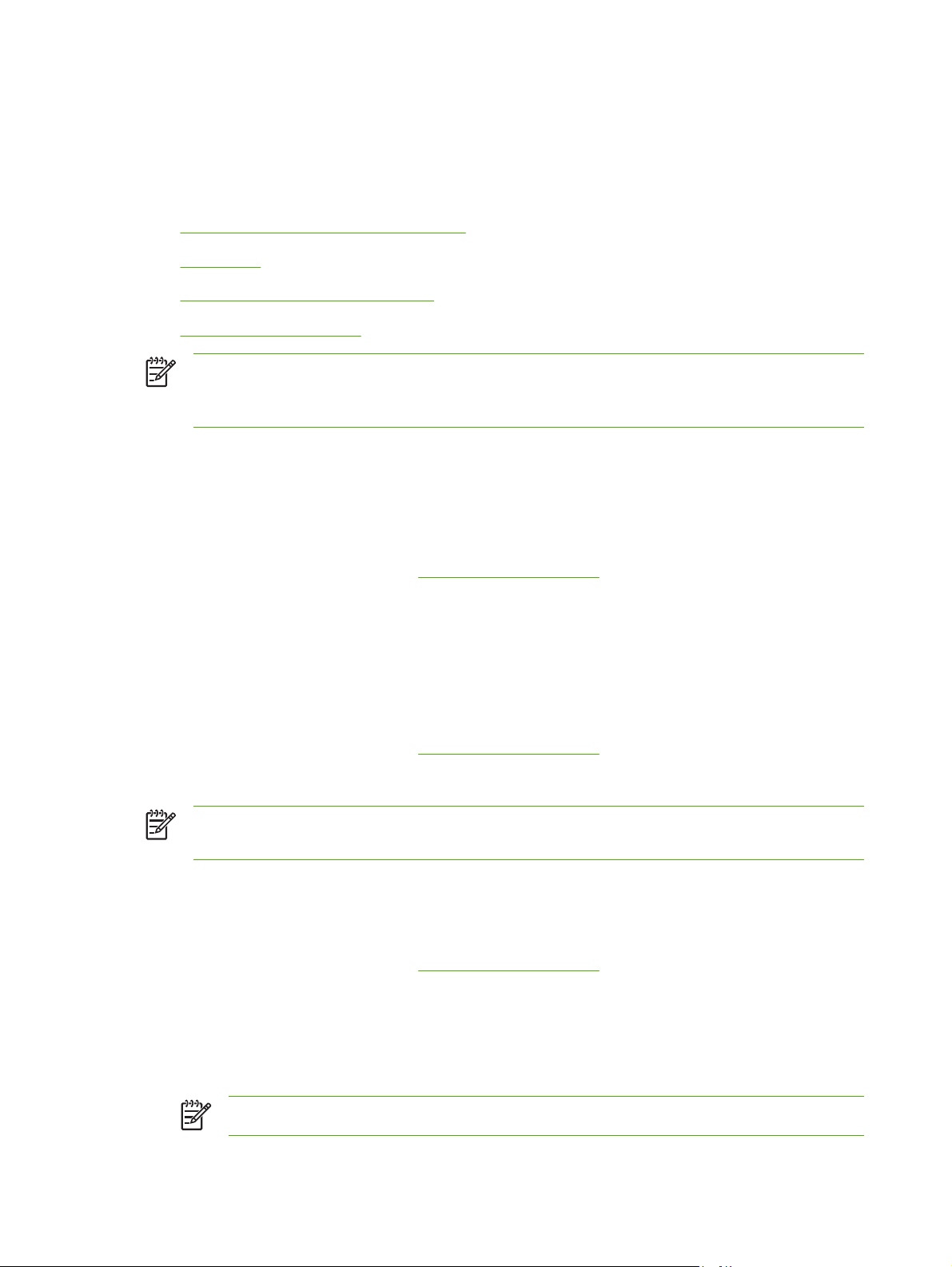
Macintosh プリンタ ドライバでのプリンタ機能の使用
ソフトウェア プログラム
ます。プリンタ ドライバで利用できるすべての
してください。このセクションでは、次の機能について説明します。
●
Mac OS X でのプリセット
●
表紙の印刷
●
1 枚の用紙に複数ページを印刷する
●
カラー オプションの設定
注記 通常、プリンタ ドライバおよび
ネルの設定
バの設定
より優先されます
より優先されます
から印刷する場合
の作成と使用
。ソフトウェア プログラム
。
、プリンタ機能
機能については
ソフトウェア
の多くはプリンタ
、プリンタ ドライバの
プログラム
の設定は
Mac OS X でのプリセットの作成と使用
プリセットは、現在のドライバ設定を再利用
プリセットを作成するには
1.
プリンタ ドライバを開きます (「
2.
印刷設定
を選択します
。
できるよう保存しておくために使用します
プリンタ ドライバを開く」を参照)。
ドライバ
での設定は
、一般に、プリンタ ドライ
から使用でき
ヘルプを参照
、コントロール パ
。
3.
[プリセット] ボックスで [別名
4.
[OK] をクリックします。
プリセットを使用するには
1.
プリンタ ドライバを開きます (「
2.
[プリセット] メニューで、使用するプリセット
注記 プリンタ ドライバのデフォルト設定を使用するには、[標準] プリセットを選択しま
す。
で保存
...] をクリックし、プリセット
プリンタ ドライバを開く」を参照)。
を選択します
。
の名前を入力します
表紙の印刷
「社外秘」などのメッセージ
1.
プリンタ ドライバ
2.
[表紙] または [用紙/品質] ポップアップ メニューで、表紙を [書類
ちらに印刷
3.
Mac OS X を使用
ッセージを選択します。
するかを選択します
を表紙に印刷できます
を開きます
している場合は
(「
。
。
プリンタ ドライバ
、[表紙
の種類
] ポップアップ メニューで、表紙
を開く
」を参照)。
の前
] または [書類
。
の後
] のど
に印刷するメ
54
注記 空白の表紙を印刷するには、[表紙の種類] で [標準] を選択します。
第 4 章 印刷タスク
JAWW
Page 65
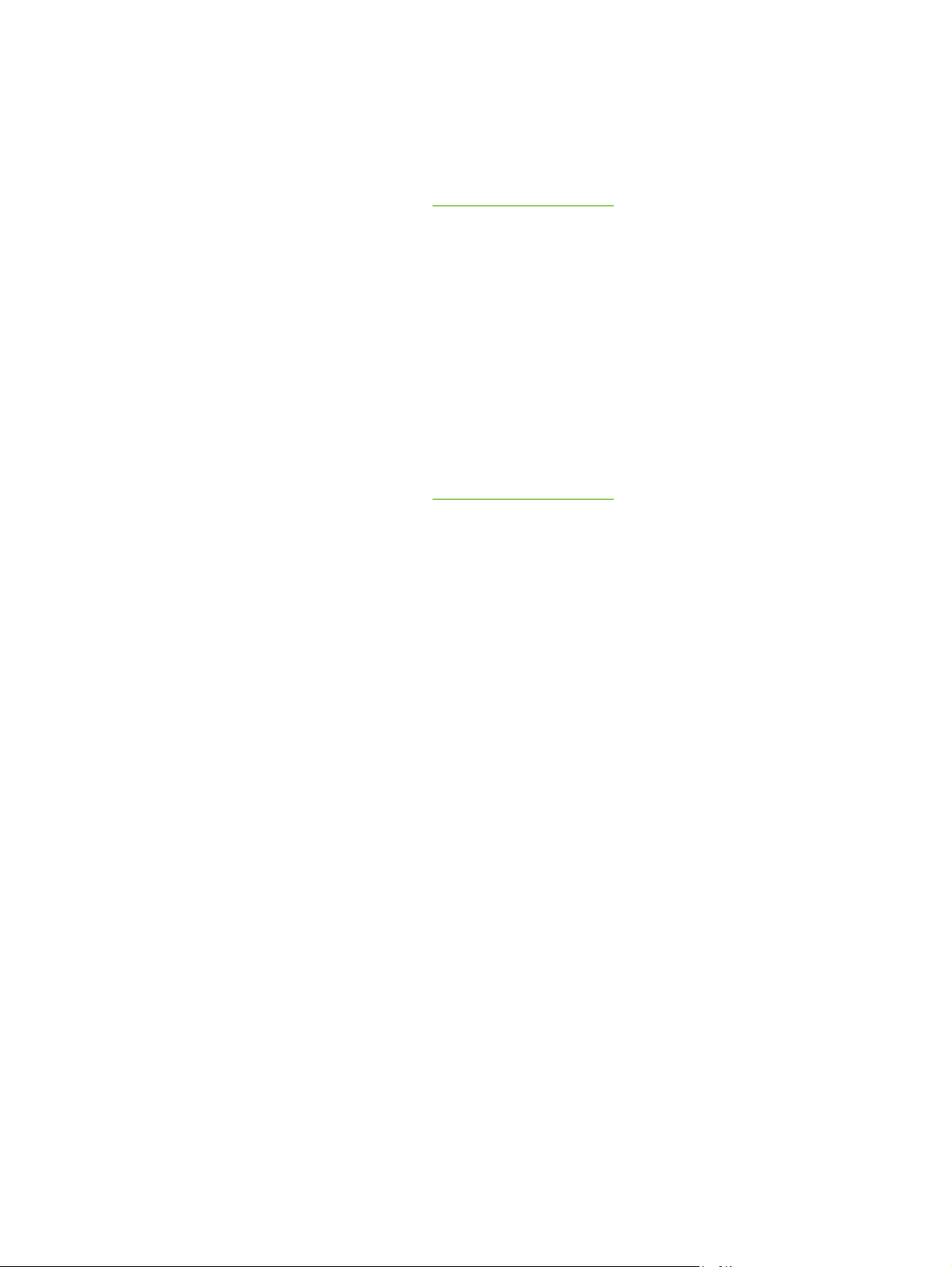
1 枚の用紙に複数ページを印刷する
1 枚の用紙に複数のページ
役立ちます
減に
1.
プリンタ ドライバを開きます (「
2.
[レイアウト] ポップアップ メニューをクリック
3.
[ページ数/枚] の横で、1 枚の用紙に印刷するページ数 (1、2、4、6、9、または 16) を選択しま
す。
4.
[レイアウト方向] の横で、用紙に印刷するページの順序と位置を選択します。
5.
[境界線] の横で、用紙の各ページの周囲に印刷する境界線の種類を選択します。
。
カラー オプション
[カラー オプション] ポップアップ メニューで、ソフトウェア プログラムでのカラーの解析および印
刷方法をコントロールします。
1.
プリンタ ドライバ
2.
[カラー オプション] ポップアップ メニューを開きます。
3.
Mac OS X を使用している
4.
テキスト、グラフィックス、写真の
を印刷できます
の設定
を開きます
場合は
。この機能は、ドラフト ページを印刷する
プリンタ ドライバを開く」を参照)。
します
。
(「
プリンタ ドライバ
、[詳細オプション
設定を個別に調整します
を開く
の表示
」を
] をクリック
。
参照
)。
します
際のコスト削
。
JAWW
Macintosh プリンタ ドライバでのプリンタ機能の使用
55
Page 66
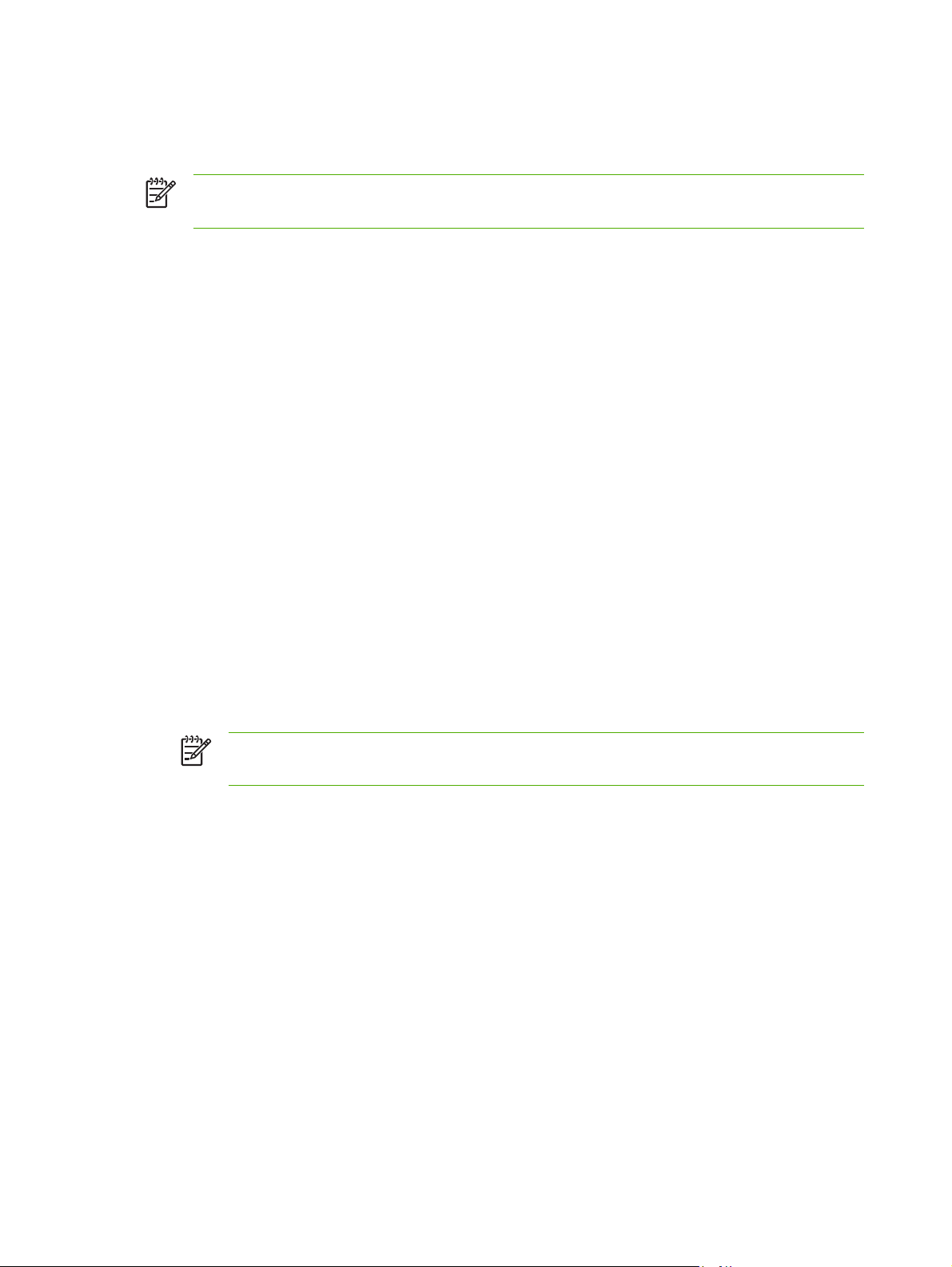
両面印刷の使用
文書を両面印刷するには、片面が印刷された後に用紙を手で入れ直します。
注記 メディアが破れていたり、使用済みの場合は、紙詰まりの原因になるため使用しないで
ください。ラベルや OHP フィルム
Windows の場合、プリンタ ドライバを手差し両面印刷用に設定する必要があります。
Windows のプリンタ ドライバを両面印刷用に設定するには
には
、両面印刷しないでください。
1.
[スタート] をクリックし、[設定] をポイントし、[プリンタ] または[ プリンタ
クリック
2.
ドライバ アイコンを右クリックし、[プロパティ ]を選択します。
3.
[デバイス
4.
[Paper Handling Options ( 用紙の
Duplexing (手動両面印刷を許可)] を選択します。[OK] をクリックします。
しま
の設定
す。
] タブをクリック
しま
す。
取り扱いオプション
)] のエリアで、 [Allow Manual
手動両面印刷
1.
トレイ1、トレイ 2、またはオプション
レターヘッド
しま
セット
2.
プリンタ ドライバ
3.
適切な用紙
4.
[仕上げ] タブで、[両面に印刷 (手差し)] を選択します。
注記 デフォルト
[上綴じ] チェック ボックス
用紙を使用している場合は
す。
を起動します
サイズおよびタイプを選択します
設定は
。
、縦向
のトレイ
、下向
きの長辺綴じ込みで
をオンにしま
3 に用紙を
きにし
。
す。
セットしま
、ページの上端
す。短辺綴
とファックス
す。
をトレイの後部に向けて
じ込みに変更するには
] を
、
56
5.
[OK] をクリックして、片面を印刷します。
第 4 章 印刷タスク
JAWW
Page 67
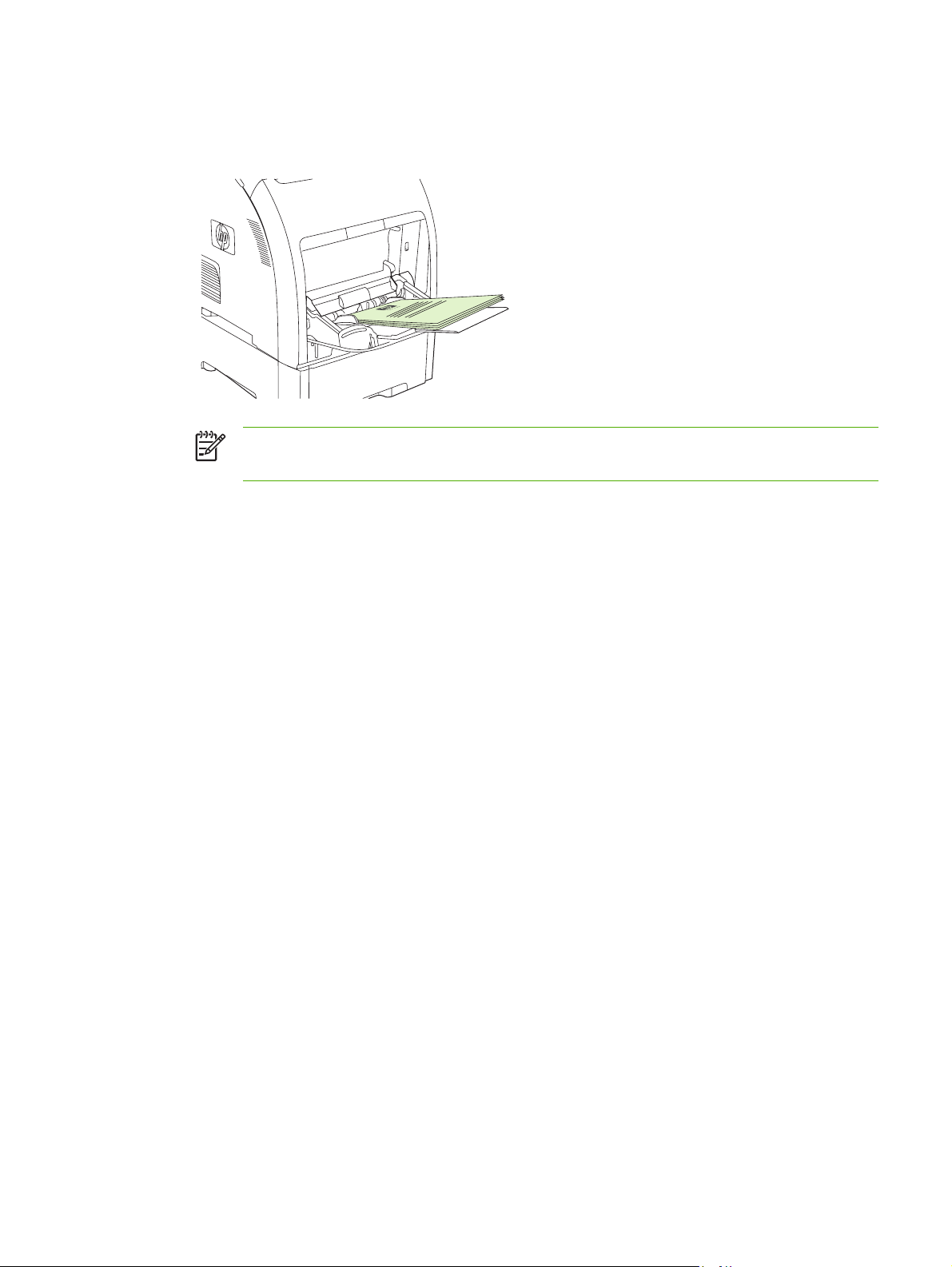
6.
プリンタへ移動します。[Load Tray 1 (トレイ 1 に用紙をセット)] 指示が表示されたら、白紙の
用紙をトレイ 1 から取り出します。印刷済みの用紙の束を排紙ビンから取り出し、その束を印
刷済みの面を上向きにし、上端をプリンタに向けて、トレイ 1 にセットします。
注記 印刷済み用紙の束に白紙があっても廃棄しないでください。手動両面印刷ジョブ
が、100 ページ
を超える場合は
、100 ページ
までをトレイ
1 にセット
しま
す。
7.
OK を押
8.
手動両面印刷ジョブが 100 ページを超える場合、[Load Tray 1 (トレイ 1 に用紙をセット)] 指
示が表示されます。100 ページまでの用紙をトレイ 1 にセットし、 [OK] をクリックして、裏面
を
して
印刷しま
、裏面を
す。
印刷しま
す。
JAWW
両面印刷
の使用
57
Page 68
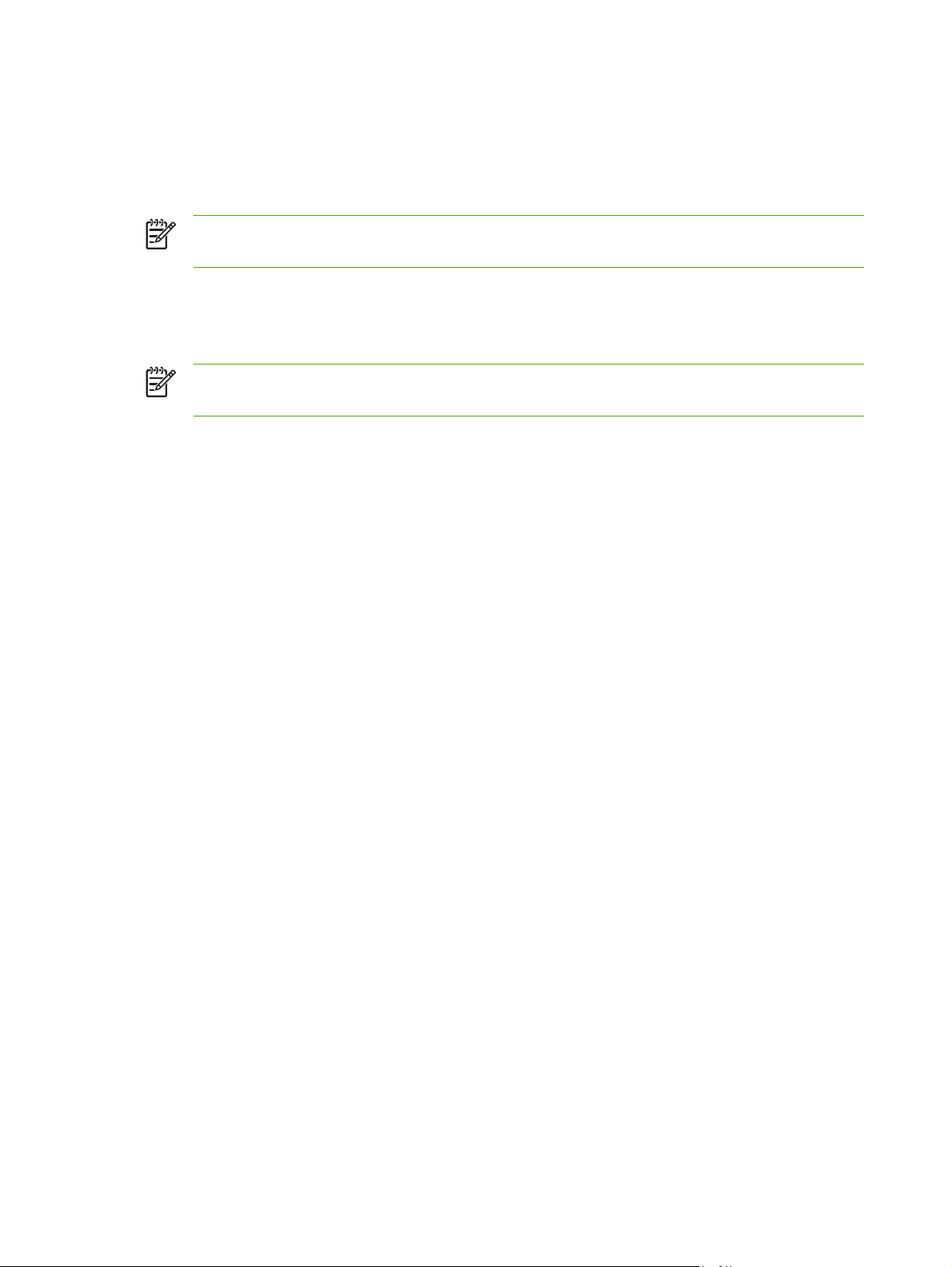
印刷要求の取り消し
印刷要求は、プリンタ
きます。ネットワーク接続されたコンピュータから印刷要求を取り消す手順については、オンライ
ン ヘルプの
使用ネットワーク
注記 印刷ジョブをキャンセルしてからすべての
かります。
のコントロール
ソフトウェア
パネル
またはソフトウェア
に関するトピックを参照してください
印刷が解除されるまでにはしばらく時間がか
プログラム
から取り消すことがで
。
プリンタのコントロール パネルから現在の印刷ジョブを取り消すには
プリンタのコントロール パネルで X を押します。
注記 印刷ジョブの印刷処理がかなり進んでいる場合は、ジョブをキャンセルできないことが
あります。
ソフトウェア プログラムから現在
しばらくの間、印刷ジョブをキャンセルするための
表示されます。
複数の印刷要求がユーザー自身のソフトウェアからプリンタに送信されている場合、要求は印刷キュ
ー (Windows プリント マネージャ
ンセルする手順については、ソフトウェアのマニュアルを参照してください。
印刷ジョブが印刷キュー (コンピュータのメモリ) または印刷スプーラ (Windows 2000 または XP) 内
で待機状態
になっている場合は
など
、そこで
) 内で待機状態
印刷ジョブを削除しま
の印刷ジョブを取り消すには
オプションがあるダイアログ
になります
。コンピュータから
す。
ボックス
印刷要求をキャ
が画面に
Windows 2000 および Windows XP の
するか
リック
とファックス] をクリック
ます。キャンセルする
ます。印刷ジョブ
があります。
、または [スタート] をクリックし、[コントロール パネル] をクリック
しま
す。プリンタ アイコンをダブルクリック
印刷ジョブを選択し
がキャンセルされない場合は
場合
、[スタート] をクリックし、[プリンタ
、Cancel (キャンセル) または 、Delete (削除)
、コンピュータ
をシャットダウンして再起動する必要
とファックス
して
、印刷スプーラ
して
、[プリンタ
] を
を開き
を押
ク
し
58
第 4 章 印刷タスク
JAWW
Page 69
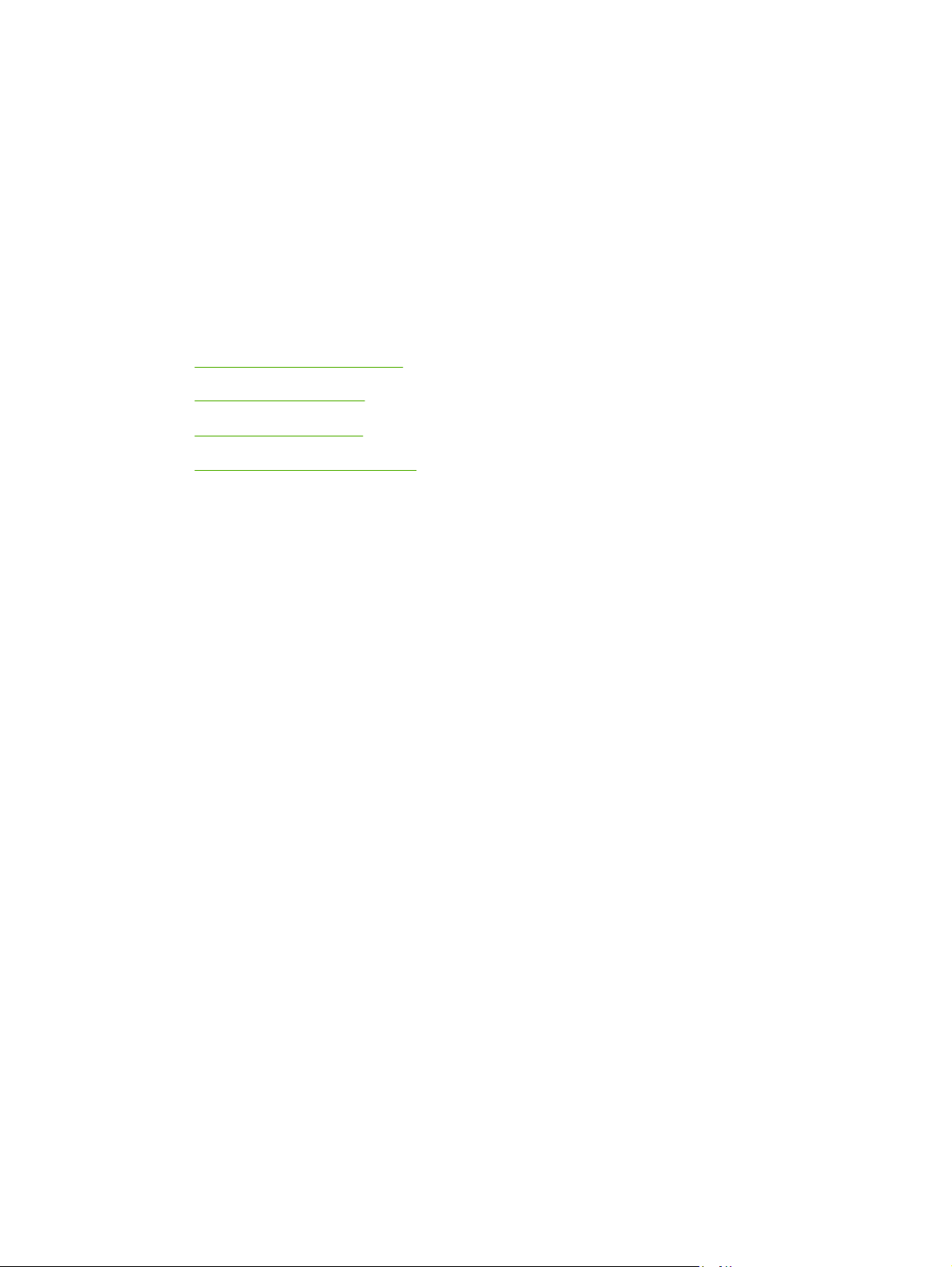
5
プリンタの管理
章では
この
●
●
●
●
、プリンタの管理方法
プリンタ
内蔵 Web サーバ
使用方法HP ToolboxFX
Macintosh デバイス
の情報ページの使用
の使用
設定の使用
について説明します
。
JAWW 59
Page 70
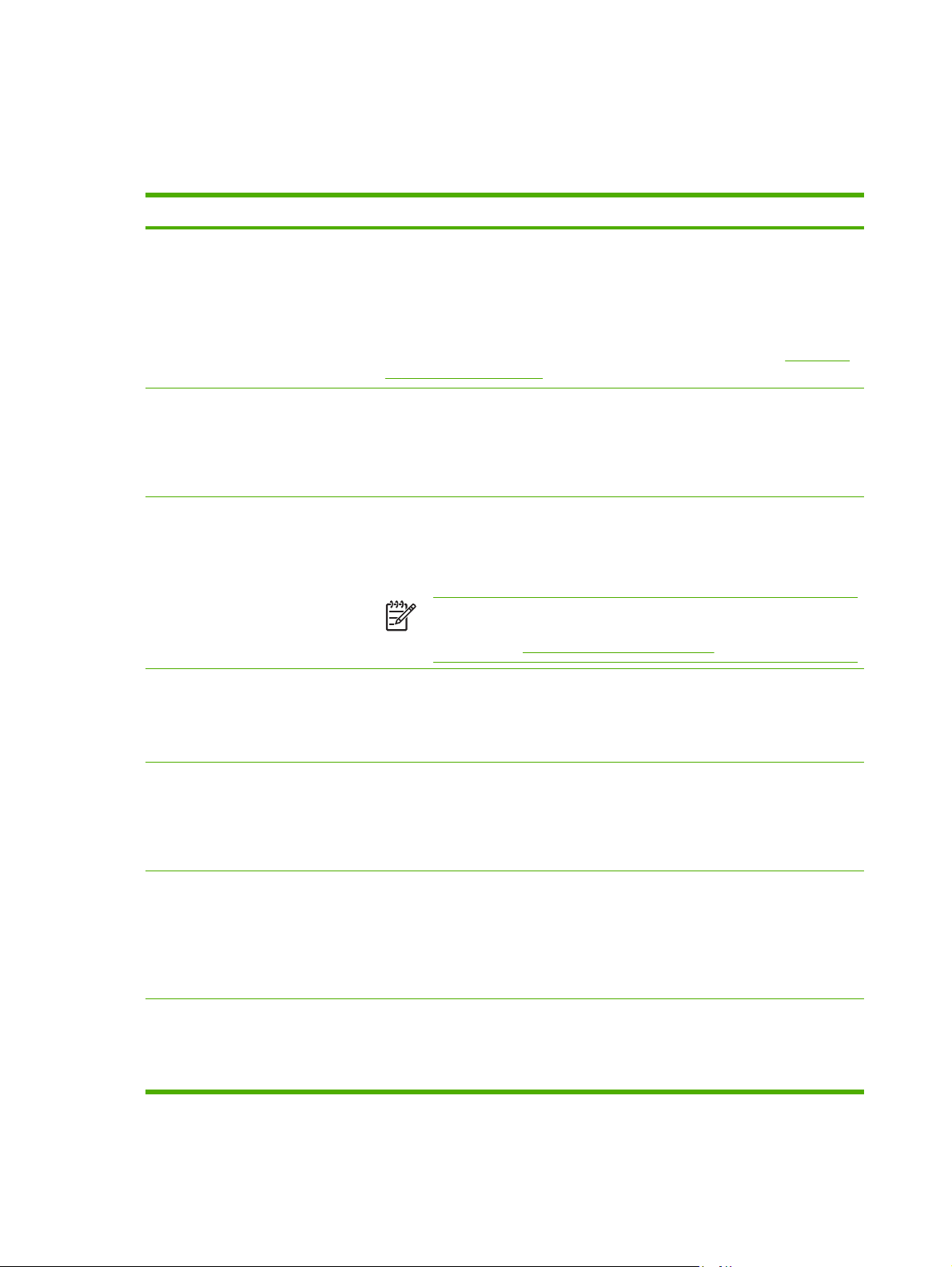
プリンタの情報ページの使用
プリンタ
のコントロール
パネル
から
、プリンタとその
現在の設定についての詳細を確認するページ
を印刷できます。情報ページを印刷する手順は以下の表のとおりです。
の説明
ページ
メニュー構造
コントロール パネル
可能な設定を
設定ページ
プリンタの設定と取り付けられている
アクセサリ
サプライ
プリント カートリッジの
表示
を表示します
品のステータス
します
。
のメニューと利用
表示します
。
。
トナー残量を
ページの
1.
2.
3.
コントロール パネルの
ル パネル
1.
2.
3.
1.
2.
3.
印刷方法
OK を押します。
> を押して、[レポート] をハイライトし、OK を押します。
[Menu structure (メニュー構造)] がハイライトされていない場合は、ハイラ
イトされるまで、< または > を押して、次に OK を押します。
メニューおよび可能な値の完全なリストは
のメニューの使用
OK を押します。
> を押して、[レポート] をハイライトし、OK を押します。
> を押して、[Config report (設定レポート)] をハイライトし、OK を押し
ます。
OK を押します。
> を押して、[レポート] をハイライトし、OK を押します。
> を押して、[サプライ
注記 HP 以外のサプライ品を使用している場合は、サプライ品のステー
タス ページにそれらのサプライ
については、「
」を参照
HP 以外のプリント カートリッジ」を参照してください。
してください
品のステータス
品の残りの寿命が表示されません
] をハイライトし、OK を押します。
コントロー
、「
。
。詳細
デモ ページ
印刷品質
表示します。
ネットワーク ページ (HP Color
LaserJet 2700n プリンタのみ)
プリンタのネットワーク
ます。
使用状況ページ
PCL ページ、PCL 6 ページ、PS ペー
ジ、プリンタ内で詰まったり、誤って
取り込まれたページ、モノクロ (白黒)
または
ページ
カラー使用状況ログ
プリンタのカラー使用状況を表示し
ます。
を確認できるカラー
カラー
数をレポートしま
ページ
の一覧を表示し
ページ
設定を表示し
す。
1.
2.
を
3.
1.
2.
3.
1.
2.
3.
、
1.
2.
3.
押しま
OK を
押して
> を
押して
> を
OK を押します。
> を押して、[レポート] をハイライトし、OK を押します。
> を押して、Network report (ネットワーク レポート) をハイライトし、OK
押しま
を
OK を押します。
> を押して、[レポート] をハイライトし、OK を押します。
> を押して、Usage page (使用状況ページ) をハイライトし、OK を押し
ます。
OK を押します。
> を押して、[レポート] をハイライトし、OK を押します。
> を押して、カラー使用状況ログ をハイライトし、OK を押します。
す。
、[レポート] をハイライトし、OK を
、[デモ ページ] をハイライトし、OK を
す。
押しま
押しま
す。
す。
60
第 5 章 プリンタの管理
JAWW
Page 71
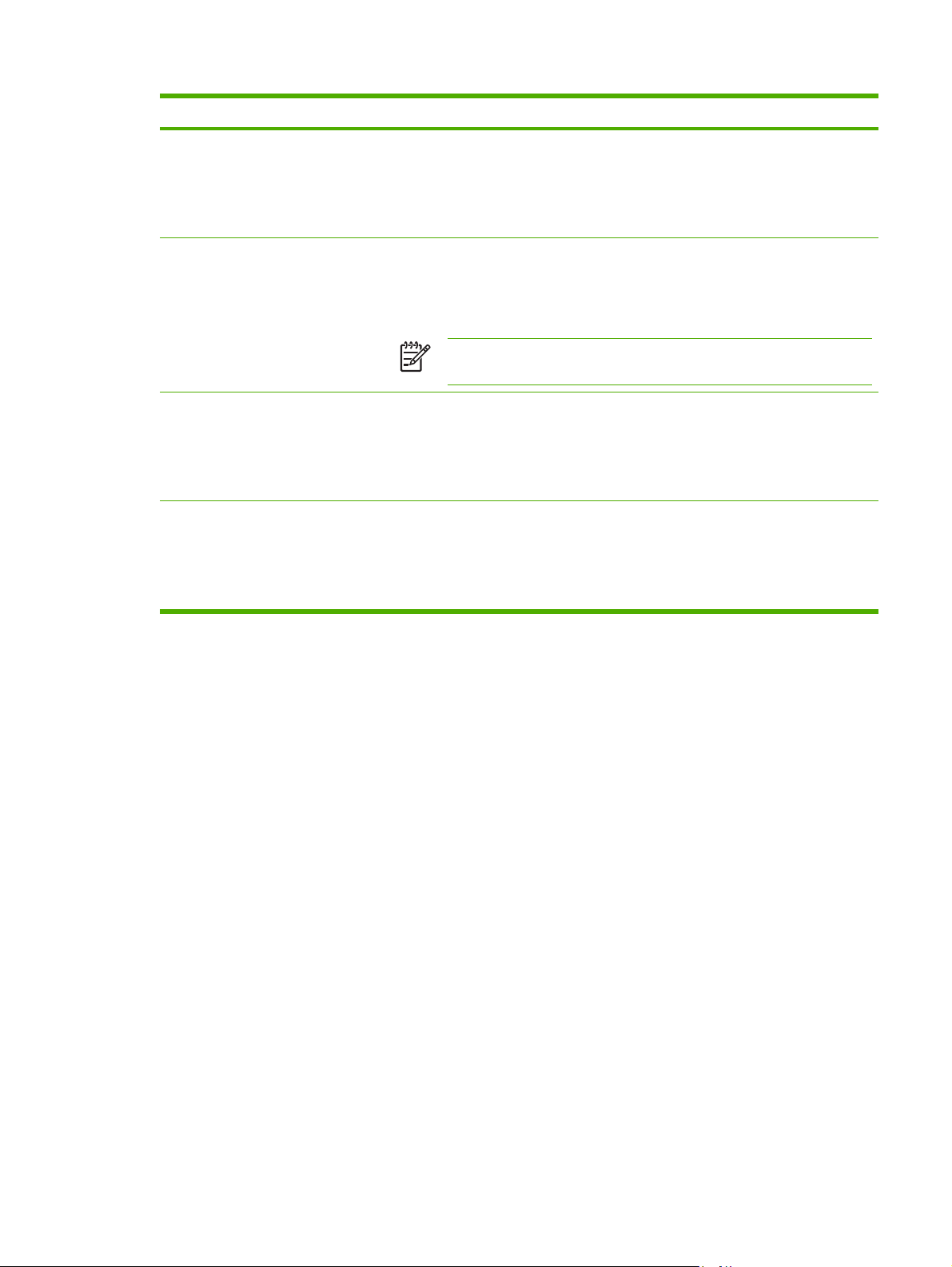
ページ
の説明
ページ
の印刷方法
PCL フォント リスト
プリンタに現在
る PCL フォントを表示します。
[PS フォント リスト]
プリンタに
る PS フォント
PCL6 フォント リスト
プリンタに現在
る PCL6 フォントを表示します。
サービス ページ
インストールされてい
現在インストールされてい
を表示しま
インストールされてい
す。
1.
OK を押します。
2.
> を押して、[レポート] をハイライトし、OK を押します。
3.
> を押して、[PCL font list (PCL フォント リスト)] をハイライトし、OK を
押します。
1.
OK を押します。
2.
> を押して、[レポート] をハイライトし、OK を押します。
3.
> を押して、[PS フォント リスト] をハイライトし、OK を押します。
注記 フォント リストには、オプションのフラッシュ DIMM に存在する
フォントも表示されます。
1.
OK を押します。
2.
> を押して、[レポート] をハイライトし、OK を押します。
3.
> を押して、[PCL6 font list (PCL フォント リスト)] をハイライトし、OK を
押します。
1.
OK を押します。
2.
> を押して、[レポート] をハイライトし、OK を押します。
3.
> を押して、[Service page (サービス ページ)] をハイライトし、OK を押し
ます。
JAWW
プリンタの
情報ページの使用
61
Page 72
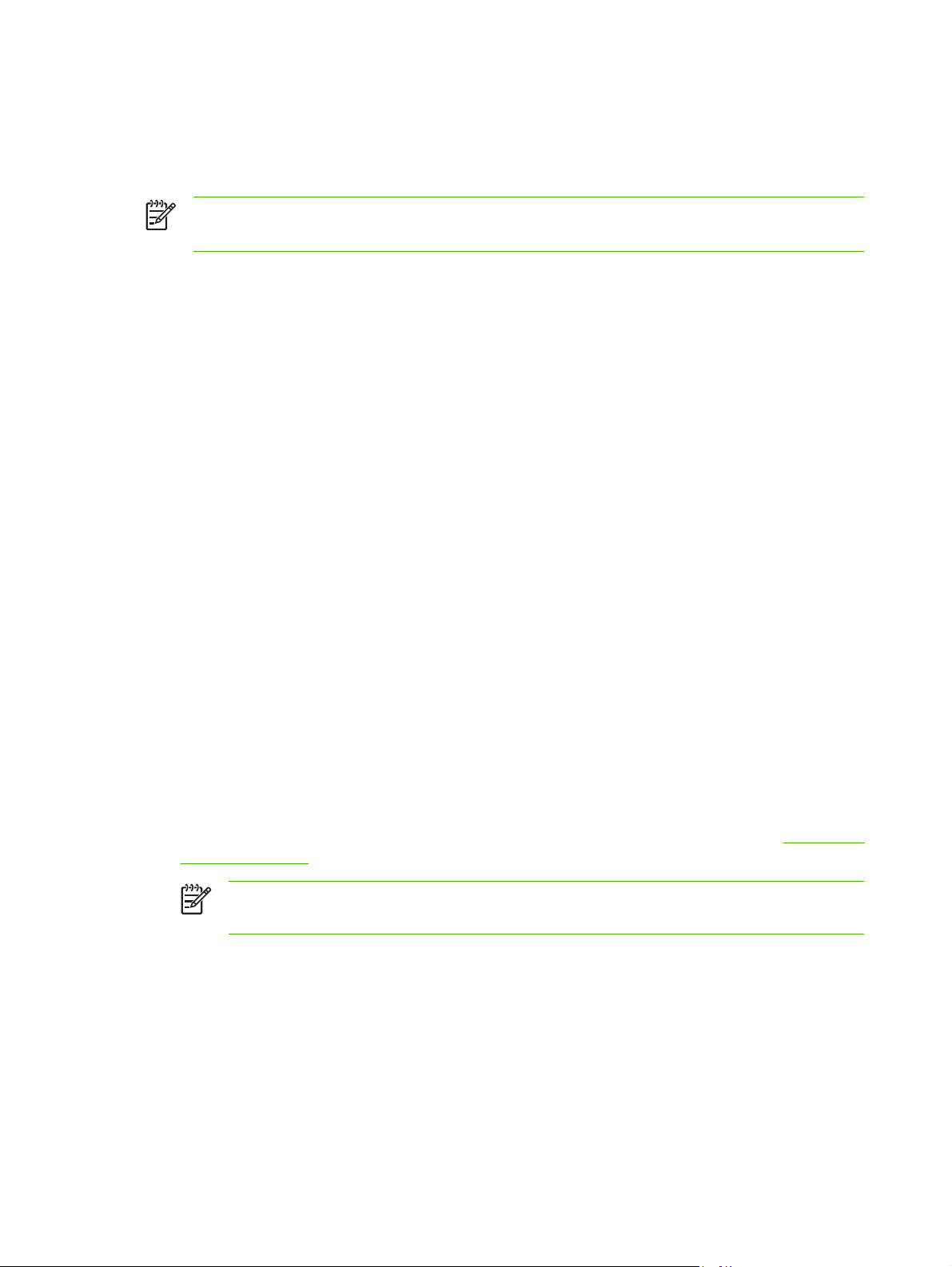
内蔵 Web サーバの使用
プリンタをネットワークに接続すると、内蔵 Web サーバが自動的に使用可能になります。内蔵
Web サーバは Windows 95 以降のシステムから
起動できます
。
注記 プリンタが
ンタ ステータス
内蔵 Web サーバを使用すると、プリンタのコントロール パネルの代わりにコンピュータを使用し
て、プリンタとネットワークのステータスの確認や、印刷機能の管理を行うことができます。
●
プリンタ制御ステータス情報の表示
●
各トレイにセット
●
すべてのサプライ
●
トレイ設定の表示と変更
●
プリンタ設定の表示と変更
●
内部ページの表示と印刷
●
ネットワーク
●
プリンタ
●
カラー印刷機能へのアクセスの制限
内蔵 Web サーバ
Safari 1.2 以降、Konqueror 3.2 以降、Firefox 1.0 以降、Mozilla 1.6 以降、または Opera 7 以降が必
要です。内蔵 Web サーバは、プリンタが IP ベースのネットワークに接続されている場合に機能し
ます。内蔵 Web サーバは、IPX ベースのプリンタ接続または AppleTalk プリンタ接続をサポートし
ていません。内蔵 Web サーバを起動して使用する場合は、インターネットに接続する必要はありま
せん。
の現在の状態に固有のサポート内容の表示
を使用するには
コンピュータに直接接続されている場合は
を表示しま
されている用紙タイプの設定
品の寿命の確認と新しいサプライ品の注文
設定の表示と変更
す。
、Microsoft Internet Explorer 6 以降、Netscape Navigator 7 以降、
、HP ToolboxFX を使用
してプリ
62
ネットワーク接続を使用して内蔵 Web サーバにアクセスするには
1.
コンピュータでサポートされている Web ブラウザで、アドレス/URL フィールドにプリンタの
IP アドレスを
情報ページの使用」を参照)。
注記 URL を開いたら、いつでもすぐに表示できるようにお気に入り (ブックマーク) に
追加することができます。
2.
内蔵 Web サーバには、プリンタに関する設定や情報を確認するための [ステータス] タブ、[設
定] タブ、[ネットワーキング] タブがあります。表示するタブをクリックしてください。
各タブの詳細は、以下のセクションを参照してください。
入力します
(IP アドレスを確認するには
設定ページを印刷します
内蔵 Web サーバのセクション
以下の表では、内蔵 Web サーバの基本的な画面について説明します。
第 5 章 プリンタの管理
。「
プリンタ
JAWW
の
Page 73
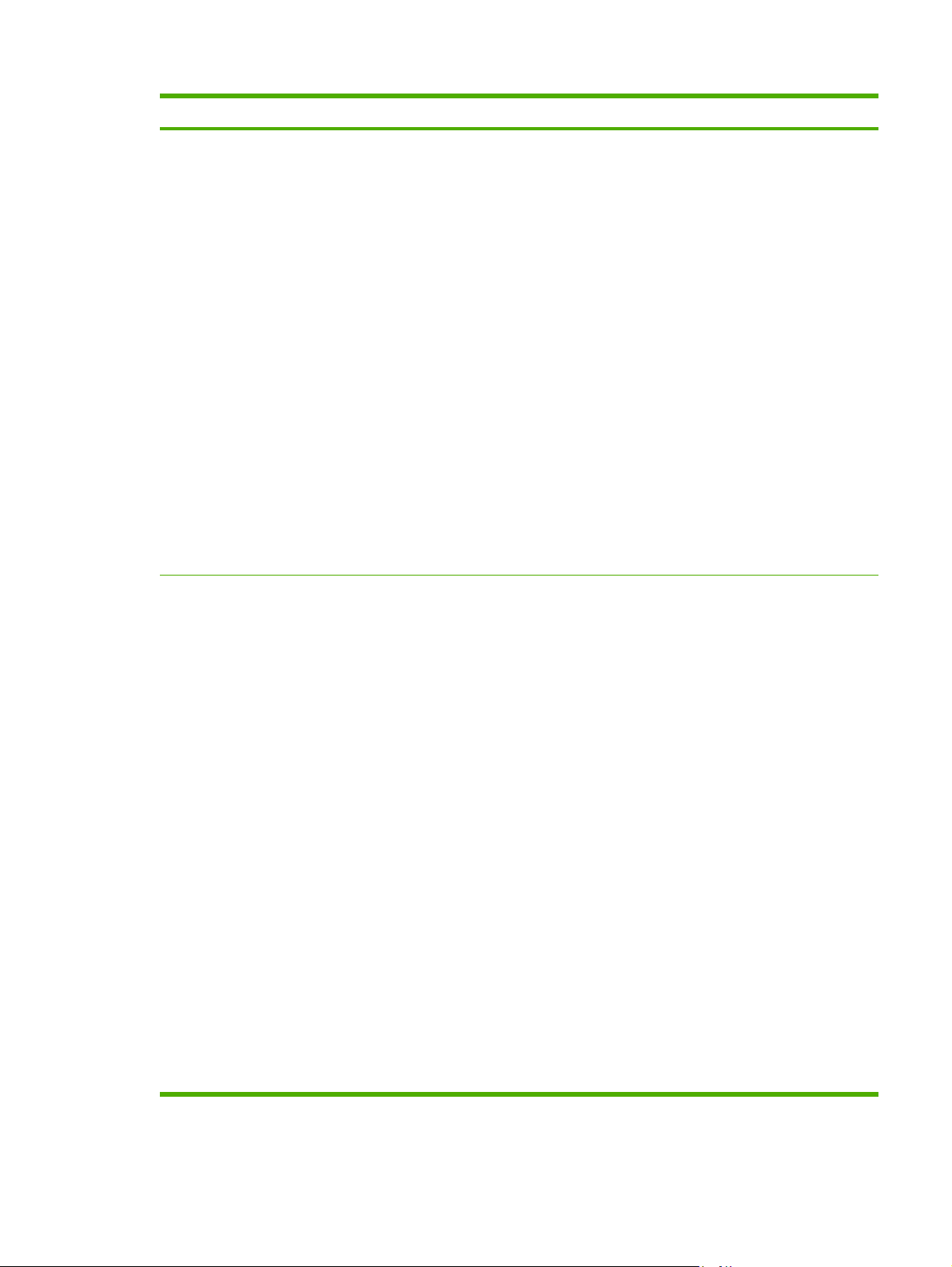
タブまたは
[ステータス] タブ
プリンタ、ステータス、および設
定に関する情報を表示します。
セクション
説明
●
[Device Status (デバイスのステータス)]: プリンタのステータスと HP サプライ品
を表示しま
の寿命
します。
●
[Supplies Status (サプライ
ます。寿命が 0% のときはサプライ品が空になっている状態を示します。サプラ
イ品のパーツ
●
[Device Configuration (デバイス設定)]: プリンタの設定ページの情報を表示し
ます。
●
[Network Summary (ネットワークの概要)]: プリンタのネットワーク設定ページ
の情報を表示します。
す。寿命が 0% のときはサプライ
品のステータス
番号も表示されま
す。
品が空になっている状態を示
)]: HP サプライ
品の寿命を表示し
[設定] タブ
コンピュータからプリンタを設定
できます。
●
[Print Info Pages (情報ページ
ォント リスト、およびサプライ
●
[カラー使用状況
をジョブ別
●
[イベント ログ]: プリンタのすべてのイベントとエラーを表示します。
●
[サポート] ボタン: 製品サポート ページへのリンクを提供します。[
タンはパスワード
●
[サプライ品の注文] ボタン: プリンタのサプライ品を注文するページへのリンク
を提供します。[サプライ品の注文] ボタンはパスワードで保護されています。
●
[Device Information (デバイス情報)]: プリンタに名前を付けて、アセット番号を
割り当てることができます。プリンタに関する情報を受信するユーザーの名前を
入力します。
●
[Paper Handling (用紙の
できま
を変更
●
[Printing (印刷)]: プリンタの印刷時のデフォルト設定を変更できます。
●
[PCL 5c]: プリンタの PCL 5c のデフォルト設定を変更できます。
●
[PostScript]: プリンタの PostScript のデフォルト設定を変更できます。
●
[Print Quality (印刷品質)]: プリンタの印刷品質のデフォルト設定 (校正設定など)
を変更できます。
ジョブ
に表示します
で保護できま
す。
の印刷
)]: プリンタが
品のステータス
ログ]: ユーザーが指定したカラー
。
す。
取り扱い
)]: プリンタの用紙の
生成する
を印刷できま
ページ
取り扱いのデフォルト設定
PCL、PCL6、PS フ
す。
印刷ジョブの使用状況
サポート] ボ
JAWW
●
[Print Density (印刷濃度)]: 各サプライ
ン、およびシャドウ
●
[Paper Types (用紙の種類)]: プリンタが受け入れるメディアの種類に対応する印
刷モード
●
[System Setup (システム セットアップ)]: プリンタのシステムのデフォルト設定
を変更できます。
●
[Service (サービス)]: プリンタでクリーニング
●
[サポート] ボタン: 製品サポート
タンは
●
[サプライ品の注文] ボタン: プリンタのサプライ品を注文するページへのリンク
を提供します。[サプライ品の注文] ボタンはパスワードで保護されています。
を設定できま
パスワードで保護できま
の値を変更できま
す。
品のコントラスト
す。
ページへのリンク
す。
、ハイライト、中間
手順を開始できま
を提供しま
す。
す。[サポート] ボ
内蔵 Web サーバの使用
トー
63
Page 74

タブまたは
セクション
説明
注記 [設定] タブはパスワードで保護できます。プリンタがネットワークに接
続されている場合は、このタブで設定を変更する前に必ずプリンタの管理者に
相談してください。
[ネットワーキング] タブ
コンピュータからネットワーク設
変更できます
定を
。
プリンタが IP ベース ネットワークに接続されている場合、ネットワーク管理者はこの
を使用して
タブ
接コンピュータ
、プリンタのネットワーク
に接続されている場合は
注記 [ネットワーキング] タブは
関連の設定を制御できま
タブは表示されませ
、この
パスワードで保護できます
す。プリンタ
ん。
。
が直
64
第 5 章 プリンタの管理
JAWW
Page 75

使用方法HP ToolboxFX
HP ToolboxFX は、次の操作を行う場合に使用
●
プリンタ ステータス
●
プリンタ
●
ポップアップ アラート メッセージ
●
トラブルシューティング
●
オンライン ドキュメント
HP ToolboxFX は、プリンタをコンピュータに直接接続している場合、またはネットワークに接続し
ている場合のみ表示できます。HP ToolboxFX を使用するには、ソフトウェアをフルインストールす
る必要があります。
注記 HP ToolboxFX は、Windows Server 2003 または Macintosh オペレーティング システ
ムではサポートされていません。HP ToolboxFX を使用するには、コンピュータに TCP/IP プ
ロトコルをインストール
注記 HP ToolboxFX を起動して
せん。
を設定する
をチェックする
。
を設定する
情報を表示する
を表示する
しておく必要がありま
使用する場合は
するプログラムで
。
。
。
。
す。
す。
、インターネット
に接続する必要はありま
HP ToolboxFX の表示方法
以下の方法の 1 つで HP ToolboxFX を開きます。
●
Windows システム トレイで、HP ToolboxFX アイコンをダブルクリックします。
●
Windows の [スタート] メニューで、[プログラム] (または Windows XP の場合は [すべての
グラム]) をクリックし、[HP] をクリックしてから [HP Color LaserJet 2700 シリーズ] をクリ
ックし、続いて [HP ToolboxFX] をクリックします。
HP ToolboxFX ソフトウェア
●
ステータス
●
アラート
●
ヘルプ
●
デバイス
●
ネットワーク設定
設定
には
、以下のセクション
が含まれていま
す。
プロ
JAWW
使用方法HP ToolboxFX
65
Page 76

ステータス
[ステータス ]フォルダには、以下の
●
[Device status (デバイスのステータス)]。プリンタ ステータス情報の表示 このページは紙詰ま
りや空のトレイなどのプリンタ条件を示します。プリンタの問題を修正した後、[Refresh
status (ステータス
●
[Supplies status (サプライ品のステータス)]。プリント カートリッジのトナー残量の推定パー
セントや現在のプリント カートリッジで印刷されたページ数などの詳細なサプライ品ステータ
スを表示
のリンクもあります。
●
[Device Configuration (デバイス
ているメモリの量やオプションのトレイ
ます。
●
[Network Summary (ネットワークの概要)]。現在のネットワーク構成 (IP アドレスやネットワ
ーク ステータスなど) の詳細な説明を表示します。
●
[Print Info Pages (情報ページの印刷)]。プリンタで使用できる構成ページやその他のさまざま
な情報ページ (サプライ品のステータス ページやデモ ページなど) を印刷します。
●
[Color usage job log (カラー使用状況ジョブ ログ])。プリンタのカラー使用状況を表示し
ます。
●
[Event log (イベント ログ)]。プリンタ エラー
上部に表示されます。
しま
の更新
す。このページ
メイン
)] をクリック
には
、サプライ品
設定
ページへのリンク
して
、プリンタ
を注文したり
)]。現在の
プリンタ構成の詳細な説明
がインストールされているかどうかなど
の履歴を表示しま
が含まれていま
のステータスを更新しま
、リサイクル情報
す。最新
す。
(インストール
のエラーは
す。
を見つけるため
され
) を表示
、リスト
し
の
イベント ログ
イベント ログ
には、プリンタの
含まれま
ドが
されま
が表示
については、「
では
す。ページ
す。イベント ログ
コントロール パネルの
、参照用
コントロール
にプリンタ
パネル ディスプレイ
数の列には
には
イベントが
、エラーが発生したときに
、エラーの簡単
メッセージ
ログに記録され
に表示されるエラー
な説明も示されま
」 を参照してください。
4 列の表
プリンタが印刷していた合計ページ数
で示されま
メッセージ
す。エラー メッセージ
す。この
に対応するコー
ログ
の詳細
アラート
[アラート] フォルダには、以下のメイン ページへのリンクがあります。
●
[Set up Status Alerts (ステータス アラートの設定)]。特定のイベント (トナー残量レベル低下
など) のポップアップ アラートを送信するようにプリンタを設定します。
●
[Set up E-mail Alerts (電子
など)の電子
メール
アラート メッセージ
ステータス アラートの設定
HP ToolboxFXを使用してプリンタを設定すると、特定のイベントが発生した場合にポップアップ ア
ラートが表示されます。アラートを引き起こすイベントには、紙詰まり、HP プリント カートリッジ
のトナー
場合、特定
残量レベルの低下
のエラー
メッセージ
メール
、HP 以外
が発生する場合などがありま
アラート
を送信するようにプリンタを設定しま
のプリント
カートリッジ
の設定
)]。特定
の使用
す。
のイベント
、給紙トレイ
(トナー
残量レベル低下
す。
が空になっている
66
第 5 章 プリンタの管理
JAWW
Page 77

アラートの形式として、ポップアップ形式、システム トレイ アイコン形式、デスクトップ アラー
ト、またはこれらの組み合わせを選択します。ポップアップ アラートとデスクトップ アラートは、
プリンタがアラートを設定したコンピュータ
クトップ アラートは一瞬だけ表示され、自動的に消えます。
[システム セットアップ] ページで、トナー残量レベル低下アラートの原因となる [Cartridge low
threshold (カートリッジ残量少しきい値)] の設定を変更します。
注記 変更を有効にするために [適用] をクリックする必要があります。
から印刷を実行している場合にだけ表示されま
す。デス
電子メール アラートの設定
HP ToolboxFX を使用して、特定のイベントが発生したときにアラートを受け取る電子メール アド
レスを 2 つ設定します。それぞれの電子メール アドレスに別々のイベントを指定できます。プリン
タの電子メール アラート メッセージを送信する電子メール サーバの情報を使用します。
注記 ユーザー認証を必要としないサーバーからのみ、電子メール アラートを送信するよう
に設定できます。電子メール サーバにユーザー名とパスワードでログインする必要がある場
合は、電子メール アラートを有効にできません。
注記 変更を有効
にするために
[適用] をクリック
する必要がありま
す。
ヘルプ
[ヘルプ] フォルダには、以下
●
[Troubleshooting (トラブルシューティング)]。トラブルシューティング ページを
ンタをクリーニングし、Microsoft Office 基本カラー
詳細については、「
●
[How do I? (操作方法)]。ユーザーズ ガイドの索引へリンクします。
●
[アニメーション表示]
●
[User Guide (ユーザーズ ガイド)]。プリンタの使い方、保証、仕様、およびサポートに関する
情報を表示します。ユーザーズ ガイドは、HTML と PDF の両方の形式で利用できます。
のメイン
カラー マッチング」を参照してください。
ページ
へのリンクが含まれていま
を開きま
す。Microsoft Office 基本カラー
す。
印刷し
デバイス設定
[System Settings (システム
ます。
●
[Device information (デバイス
表示します。
設定
)] フォルダ
情報
には
、以下
)]。プリンタの
のメイン
説明や連絡先など
ページへの
リンクが含まれてい
、プリンタに
関する情報を
、プリ
の
JAWW
●
[Paper handling (用紙の
(デフォルトの用紙サイズやデフォルトの用紙の種類など) を行います 。
●
[Printing (印刷)]。プリンタのデフォルト
●
[PCL]。PCL 設定を表示
●
[PostScript]。PS 設定を表示および変更します。
取り扱い
および変更しま
)]。トレイを
設定したり
の印刷設定
す。
、プリンタの用紙
(部数や用紙
の取り扱いの設定
の向き
) を変更
使用方法HP ToolboxFX
しま
す。
67
Page 78

●
[Print Quality (印刷品質)]。プリンタの印刷品質設定を変更します。
●
[Print Density (印刷濃度)]。印刷濃度設定 (コントラスト、ハイライト、中間トーン、およびシ
ャドウ
など
) を変更
しま
す。
●
[Paper Types (用紙
ンタのモード設定を変更します。
●
[System Setup (システム セットアップ)]。プリンタの
続など) を変更
(カートリッジ
●
[Service (サービス)]。プリンタのメンテナンスに必要なさまざまな手順にアクセスします。
●
[Save/restore settings (設定の保存/復元)]。プリンタの現在の設定をコンピュータ上のファイ
ルに保存
れらの設定
●
[Password (パスワード)]。デバイスの設定を保護するためのパスワードを設定します。パスワ
ードが設定されると、ユーザーはデバイスの設定を変更する前にパスワードの入力を求められ
ます。このパスワードは、内蔵 Web サーバのパスワードと同じです。
しま
をこのプリンタに復元したりしま
の種類
)]。用紙
しま
す。トナー残量レベル
残量少しきい値
す。このファイル
)] 設定
の種類
を変更しま
を使用して
(レターヘッド、穴あき
システム設定
低下アラートの原因となる
す。
、同じ設定を別のプリンタ
す。
用紙
、光沢紙
(紙詰まりの
[Cartridge low threshold
にロードしたり
など
) ごとに
復旧
デバイス情報
デバイス情報
ルドに入力する
注記 変更
ページには
、将来の参照用にプリンタ
情報は
、設定ページに
を有効にするために
表示されま
[適用] をクリック
に関するデータが保存されま
す。各フィールドに任意の
する必要がありま
す。
す。これらの
文字を入力できま
プリ
、自動継
、後でこ
フィー
す。
の取り扱い
用紙
HP ToolboxFX の用紙の取り扱
コントロール パネルのメニューで使用できるのと同じオプションです。詳細については、「
ロール パネルのメニューの使用」を参照してください。
プリンタにメディア
●
用紙が
ます。
●
印刷ジョブ
リスト
●
印刷ジョブを別の用紙トレイに送る場合は、[Paper out time (用紙切れ時間)] ドロップダウン
リストから [Override (無視)] を選択します。
[Paper out time (用紙切れ時間)] フィールドでは、ユーザーが選択を行うまでにプリンタが待機する
が指定されま
時間
セットされるまで待機する場合は
から
注記 変更を有効にするために [適用] をクリックする必要があります。
がなくなった場合の処理には
をキャンセルする場合は
[キャンセル] を
す。0 ~ 3600 秒の
いオプションを使用して
、3 つの選択肢
、[Wait for paper (用紙
、[Paper out action (用紙切
選択しま
す。
間で指定できま
す。
、デフォルト
構成を設定しま
がありま
す。
セットまで待機
れ時の操作
す。これらは、
コント
選択し
)] を
)] ドロップダウン
68
第 5 章 プリンタの管理
JAWW
Page 79

印刷
HP ToolboxFX の印刷オプション
トロール パネルで使用できるのと
メニュー
注記 変更
の使用
」を参照
を有効にするために
してください
を使用して
同じオプションで
、すべての印刷機能
。
[適用] をクリック
す。詳細については、「
する必要がありま
の設定を行いま
コントロール パネル
す。
す。これらは、コン
の
PCL
PCL オプション
注記 変更を有効にするために [適用] をクリックする必要があります。
を使用して
、PCL 印刷パーソナリティ
を使用する場合の設定を行いま
す。
PostScript
PostScript 印刷パーソナリティを使用する場合、PostScript オプションを使用します。[Print
PostScript error (PostScriptエラーの印刷)] オプションがオンになっている場合、PostScript エラ
ーが発生すると、PostScript エラー ページが自動的に印刷されます。
注記 変更を有効にするために [適用] をクリックする必要があります。
印刷品質
HP ToolboxFX の印刷品質オプションを使用して、印刷ジョブの出力表示の品質を改善します。これ
らは、コントロール パネルで
ル パネル
以下
カラー校正
●
●
●
のメニューの使用
のオプションは
[Power On Calibration (電源投入時校正)]。電源投入時に
します。
[Calibration Timing (校正
[Calibrate Now (今すぐ校正)]。プリンタがすぐに校正を実行
注記 変更を有効にするために [適用] をクリックする
、印刷品質
使用できるのと同じオプションで
」を参照
してください
の制御用に提供されていま
タイミング
)]。プリンタ
。
す。詳細
す。
プリンタが校正を行うかどうかを指定
の校正頻度を指定しま
するように設定しま
必要がありま
については
す。
す。
、「
コントロー
す。
JAWW
使用方法HP ToolboxFX
69
Page 80
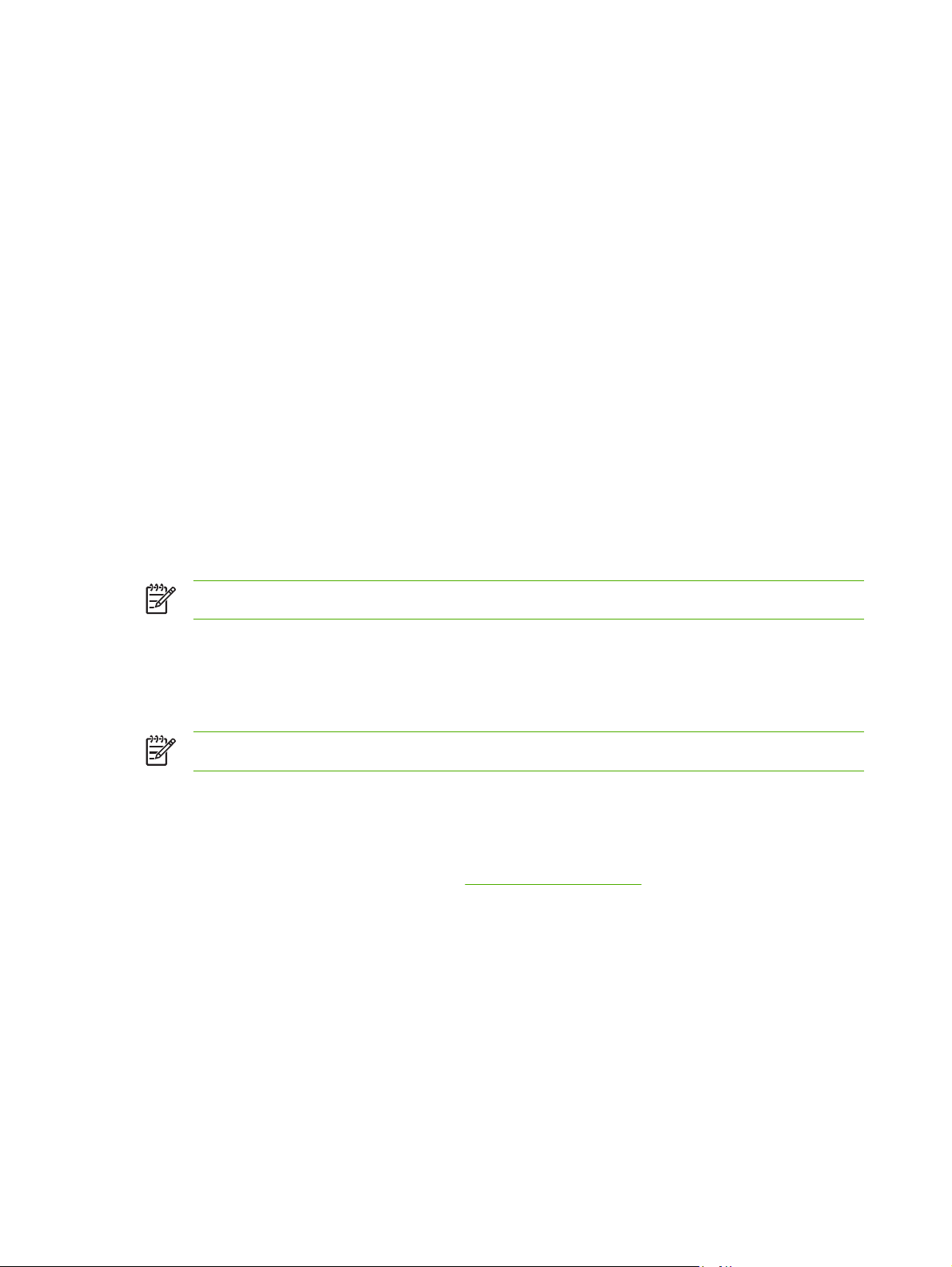
印刷濃度
印刷濃度設定
●
[Contrasts (コントラスト)]。コントラストとは、薄い (ハイライト) 色から濃い (シャドウ) 色ま
での
は、[コントラスト] 設定を大
●
[Highlights (ハイライト)]。ハイライトとは、ほとんど白に近い色のことです。ハイライト色を
濃くするには、[ハイライト] 設定を大きくします。この調整は、中間トーンやシャドウの色に
は影響
●
[Midtones (中間
は、[中間
ません。
●
[Shadows (シャドウ)]。シャドウはほとんど
るには、[シャドウ] 設定を
せん。
を使用して
濃度の違いの範囲で
しませ
トーン
、印刷された文書に使用される各色
ん。
トーン
)]。中間
] の設定
す。薄い色から
きくしま
を大きくしま
大きくしま
す。
トーンは
濃い色までの全体の範囲でコントラストを上げるに
、白と
す。この
す。この
最高濃度の中間の色で
調整は
最高濃度色に近い色で
のトナーの量を微調整しま
、ハイライト
調整は
、ハイライトや
やシャドウの色には影響し
す。シャドウ
す。
す。中間色
中間色には影響しま
を濃くするに
の色を濃くす
用紙の種類
HP ToolboxFX の [用紙の種類] オプションを使用して、さまざまな用紙の種類に対応する印刷モー
を設定しま
ド
にリセットされます。
注記 変更を有効にするために [適用] をクリックする必要があります。
す。[Restore modes (モード
の復元
選択すると
)] を
、すべての
モードが出荷時の設定
システム セットアップ
HP ToolboxFX のシステム設定オプションを使用して、さまざまな印刷設定を行います。これらの設
定はコントロール パネルでは
注記 変更を有効にするために [適用] をクリックする必要があります。
提供されていませ
ん。
サービス
には
印刷時
よるしみや
クリーニングできます。詳細については、「
ネットワーク
ネットワーク管理者は、[Network Settings (ネットワーク設定) ]タブを使用して、プリンタが IP ベ ースのネットワークに接続されている
、用紙、トナー、ほこりなどの
汚れとなって現れ
、印刷の品質
設定
粒子がプリンタ内に積もりま
が低下しま
プリンタのクリーニング」を参照してください。
場合のネットワーク関連の設定を制御できま
す。HP ToolboxFX により、用紙経路
す。時間
が経つと
す。
、トナー
を簡単に
に
70
第 5 章 プリンタの管理
JAWW
Page 81
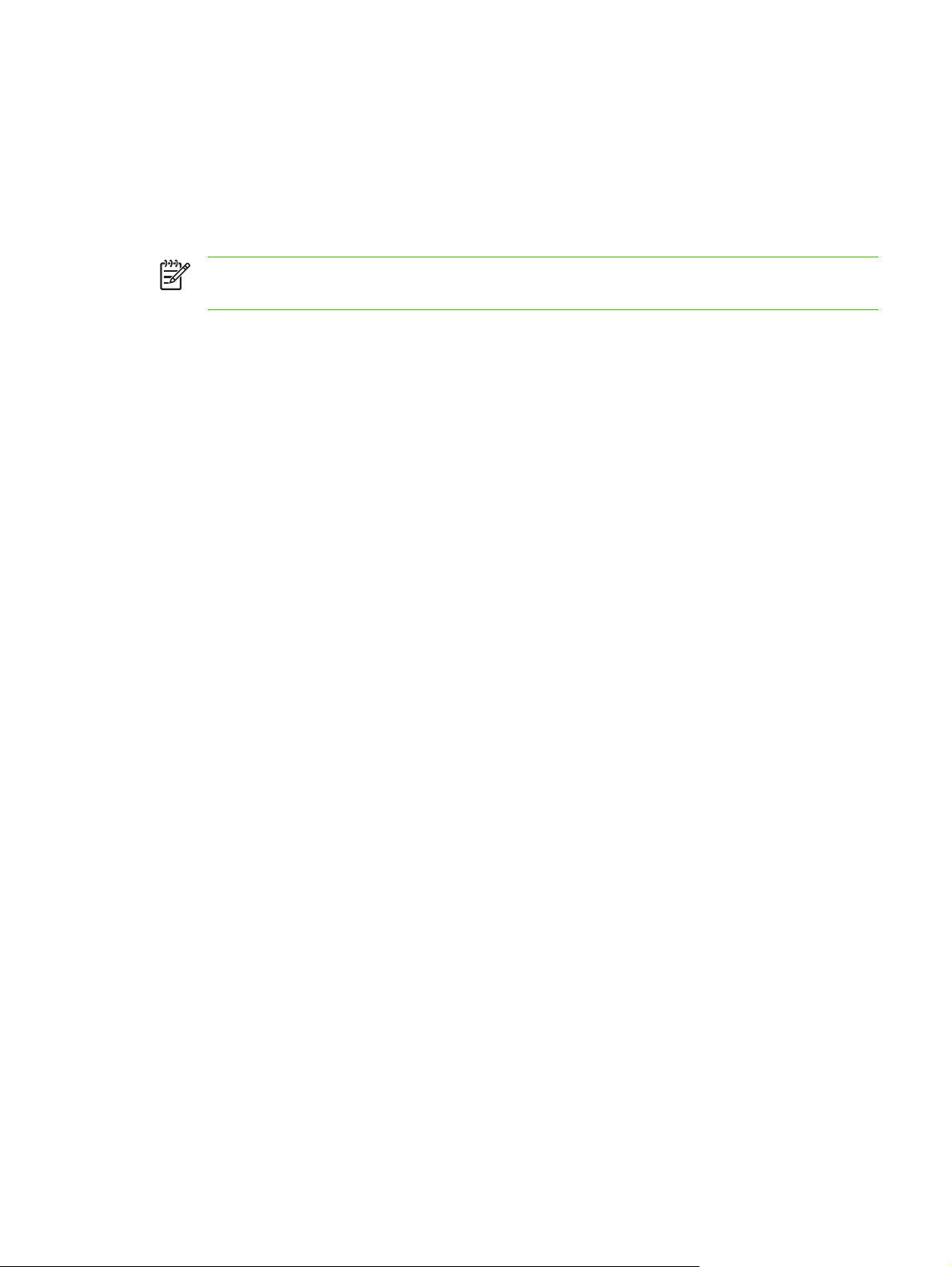
Macintosh デバイス設定の使用
Macintosh デバイス設定は、Mac OS X V10.3 または V10.4 で動作するコンピュータからプリンタを
して
設定
タに直接接続
用
ありません。
、メンテナンス
されている場合やネットワークに接続されている場合に
できま
す。Macintosh デバイス
注記 Macintosh デバイス設定を使用するには、ソフトウェアをフルインストールする必要が
あります。
するために使用する
設定を開いて使用する際に
Web ベース
のプログラムで
、Macintosh デバイス
、インターネット
す。プリンタ
にアクセスする必要は
がコンピュー
設定を使
Macintosh デバイス設定
●
プリンタ
●
プリンタのシステム設定を確認して、変更する。
●
デフォルトの印刷設定を確認する。
●
以下の設定を含むネットワーク
❑
❑
❑
❑
❑
プリンタが直接コンピュータに接続されている場合に、Macintosh デバイス設定を表示するには以
下の手順に従います。
1.
ドックの [HP Director] アイコンをクリックして、HP Director を開きます。
2.
HP Director で、[Settings (設定)] をクリックします。
のステータスを確認し
IP 設定
ネットワークの詳細設定
mDNS 設定
SNMP 設定
パスワード
を使用して
、以下の作業
、情報ページ
設定を確認して変更する
を行いま
を印刷する
す。
。
。
JAWW
3.
[Configure device (デバイスの設定)] を選択します。Macintosh デバイス設定のホーム ページ
が開きます。
プリンタがネットワークに
手順に従
1.
2.
いま
す。
サポートされている
●
Safari 1.2 以降
●
Netscape Navigator 7 以降
●
Opera 7 以降
Web ブラウザのアドレス バーにプリンタの IP アドレスを入力します。Macintosh デバイス設
ホーム
定の
ページ
接続されている場合に
次の
Web ブラウザ
が開きま
す。
、Macintosh デバイス設定を表示
のうち
1 つを開
きま
す。
Macintosh デバイス設定の使用
するには以下の
71
Page 82
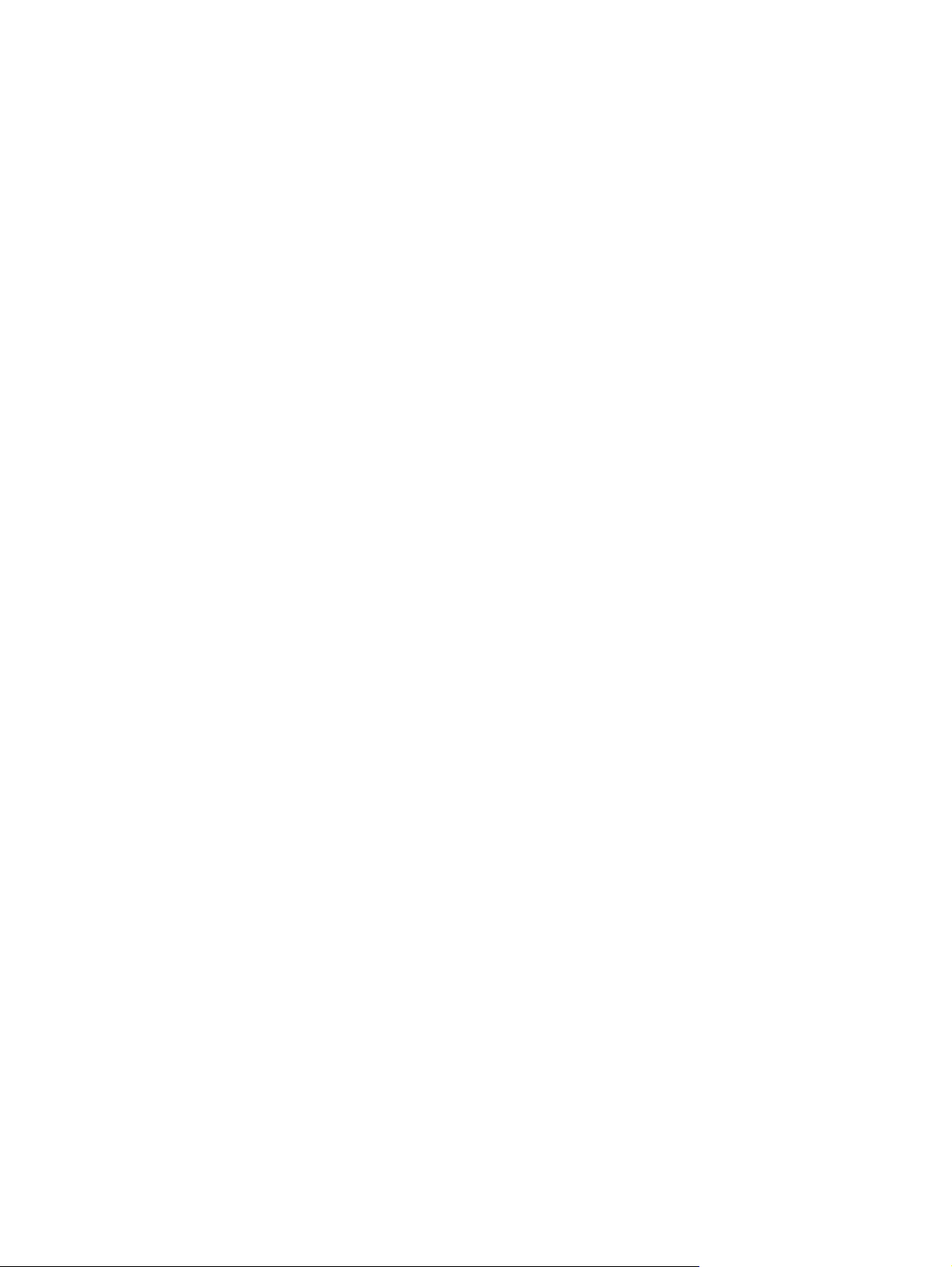
72
第 5 章 プリンタの管理
JAWW
Page 83
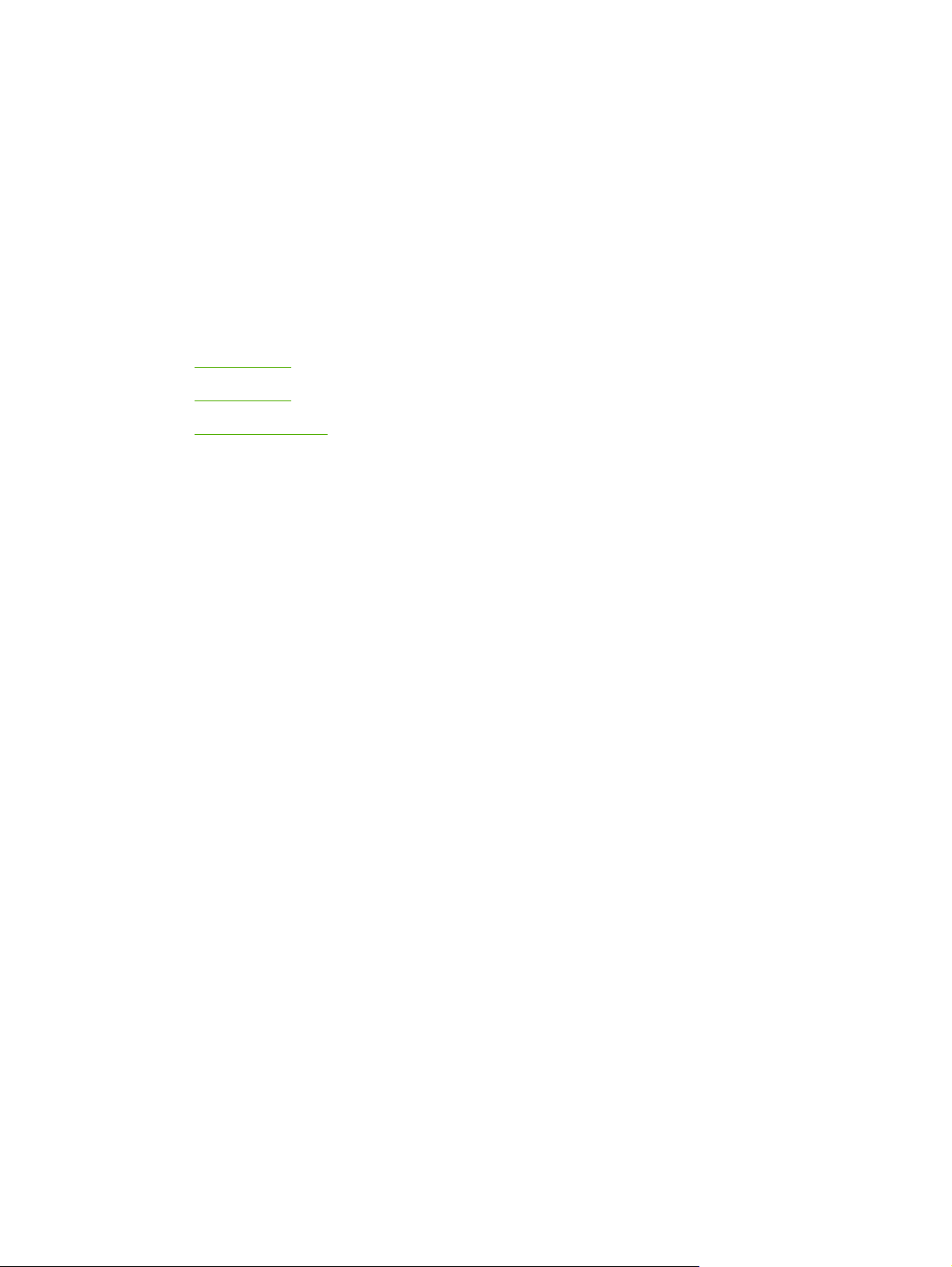
6
カラー
章では
この
●
●
●
、最適なカラーで印刷
の使用
カラー
カラーの管理
カラー マッチング
する方法について説明します
。
JAWW 73
Page 84
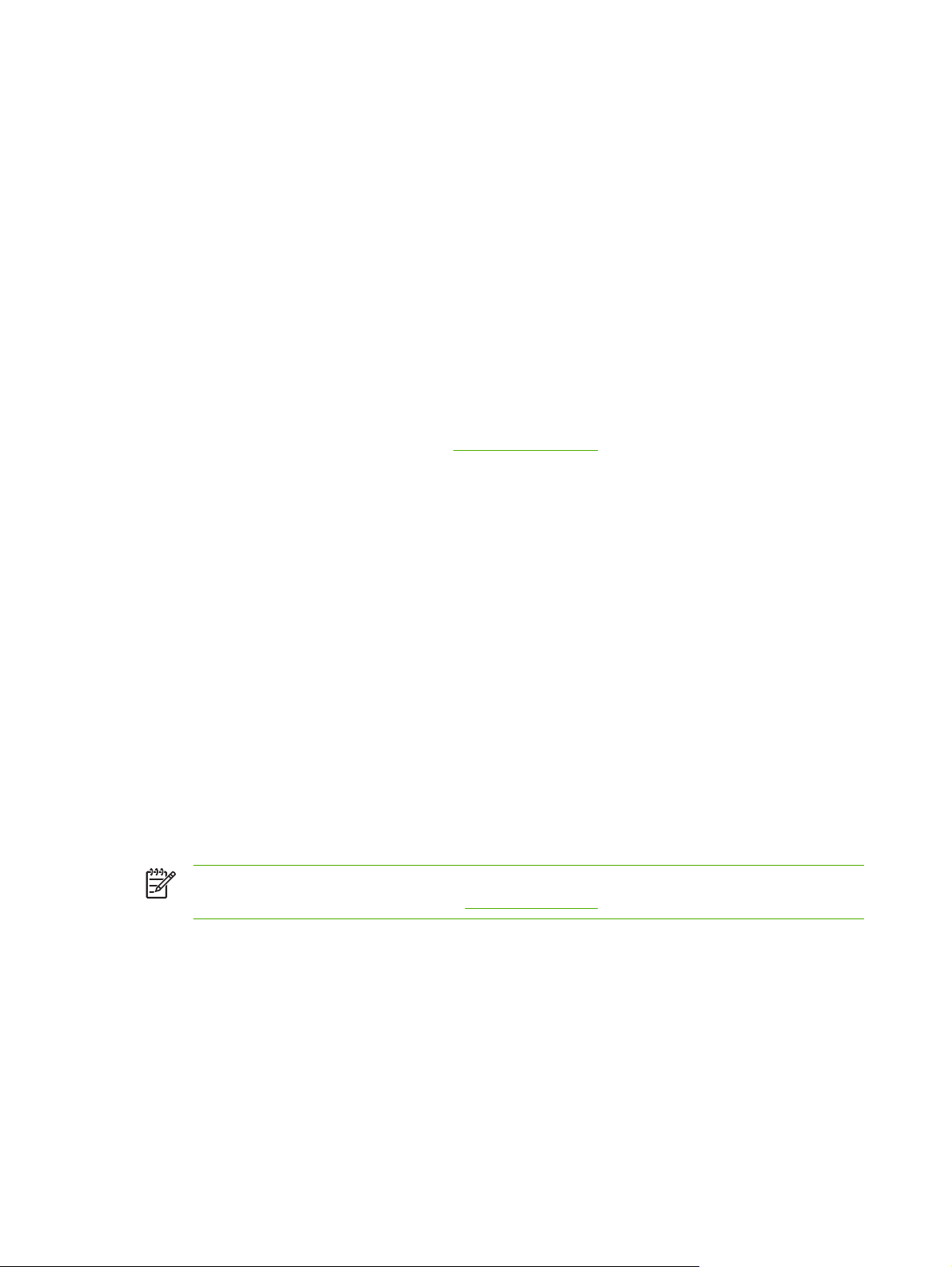
カラーの使用
このプリンタには、高品質のカラー印刷を実現する自動カラー印刷機能が装備されています。綿密に
され
設計
かつ正確に再現できます。
これらのプリンタには、熟練したプロ向けの高度なツールも用意されています。
HP ImageREt
、念入りに
テストされたカラー
テーブル
が用意されており
、印刷可能
なすべての色を簡単
HP ImageREt は、プリンタ ドライバ
先するかを考慮
では写真品質
メディア
最高のカラー
なメディア
ら適切
したりすることなく
の画像を出力できます
の選択
および画像品質を得るには
タイプ
を選択します
の設定を変更したり
、最高のカラー印刷品質
。
、プリンタ メニュー
。「
メディアの選択
印刷
、印刷品質、性能、メモリ
を出力するテクノロジです
またはプリンタ
」を参照
コントロール パネル
してください
のうちどれを優
。ImageREt
か
。
カラー オプション
カラー オプション
はオブジェクト タギング
トーン設定
す。プリンタ ドライバ
の品質で印刷できるハーフトーンおよびカラー設定を指定したりできます。
Windows 環境
があります。
をページの各種オブジェクト
を使用すると
が採用されています
では
では
、プリンタ ドライバの [カラー] タブに、[自動] および [手動] カラー オプション
、最適なカラー
、ページに表示
出力が自動的に設定されます
。オブジェクト タギング
(テキスト、グラフィックス、および
するオブジェクトを指定したり
。カラー オプション
によって
、各オブジェクト
、最適な
写真
) に適用
に
色とハーフ
できま
を最高
sRGB (Standard Red-Green-Blue)
sRGB (Standard red-green-blue) は
ラ)、出力デバイス (プリンタおよび
て開発された国際色彩規格
World Wide Web、ほとんどのオフィス用ソフトウェアで採用されている標準色空間です。また、
sRGB 規格は、現在の代表的な Windows モニタで使用されており、ハイビジョン テレビのコンバー
ジェンスの規格でもあります。
です
本来
、モニタ、入力
プロッタ
。sRGB は、HP 製品や Microsoft オペレーティング システム、
) の共通カラー
デバイス
言語として
(スキャナ
およびデジタル
HP および Microsoft によっ
カメ
74
注記 画面に表示される色は、使用するモニタのタイプや部屋の照明など、さまざまな要因の
を受けます
影響
Adobe PhotoShop®、CorelDRAW®、Microsoft Office、およびその他のプログラム
では、色彩情報の伝達に sRGB が採用されています。また、sRGB は Microsoft オペレーティング
システムの標準色空間
情報のやりとりに sRGB を使用すると、一般ユーザーでもより正確なカラー マッチングを実現でき
ます。
sRGB 規格を採用することによって、色彩の専門知識がなくても、プリンタ、コンピュータ モニ
タ、および他の入力デバイス間で色を自動的に一致させることができます。
第 6 章 カラー
。詳細
であるため
については
、広く採用されるようになりました。プログラムやデバイス
カラー マッチング」を参照
、「
してください
の最新バージョン
。
で色彩
JAWW
Page 85
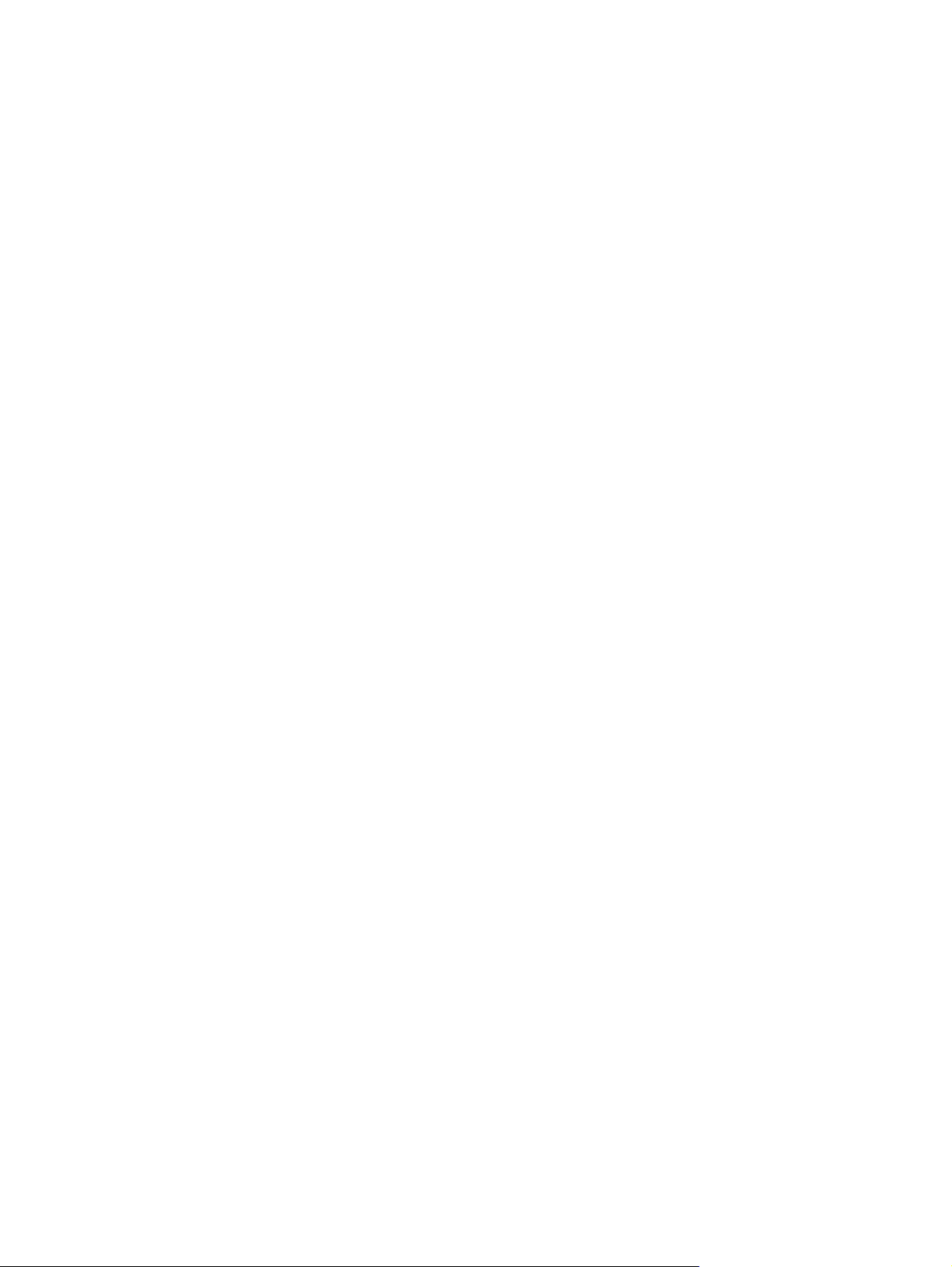
4 色印刷 (CMYK)
シアン、マゼンタ、イエロー、および黒 (CMYK) は、4 色印刷の印刷プレスで使用されるインク
です。グラフィック アート (印刷および出版) では通常、テキストやグラフィックスに豊かな色彩を
再現するために CMYK データ ファイルが使用されます。プリンタは PS プリンタ ドライバを使用し
て CMYK カラーを受け取ります。
JAWW
カラー
の使用
75
Page 86
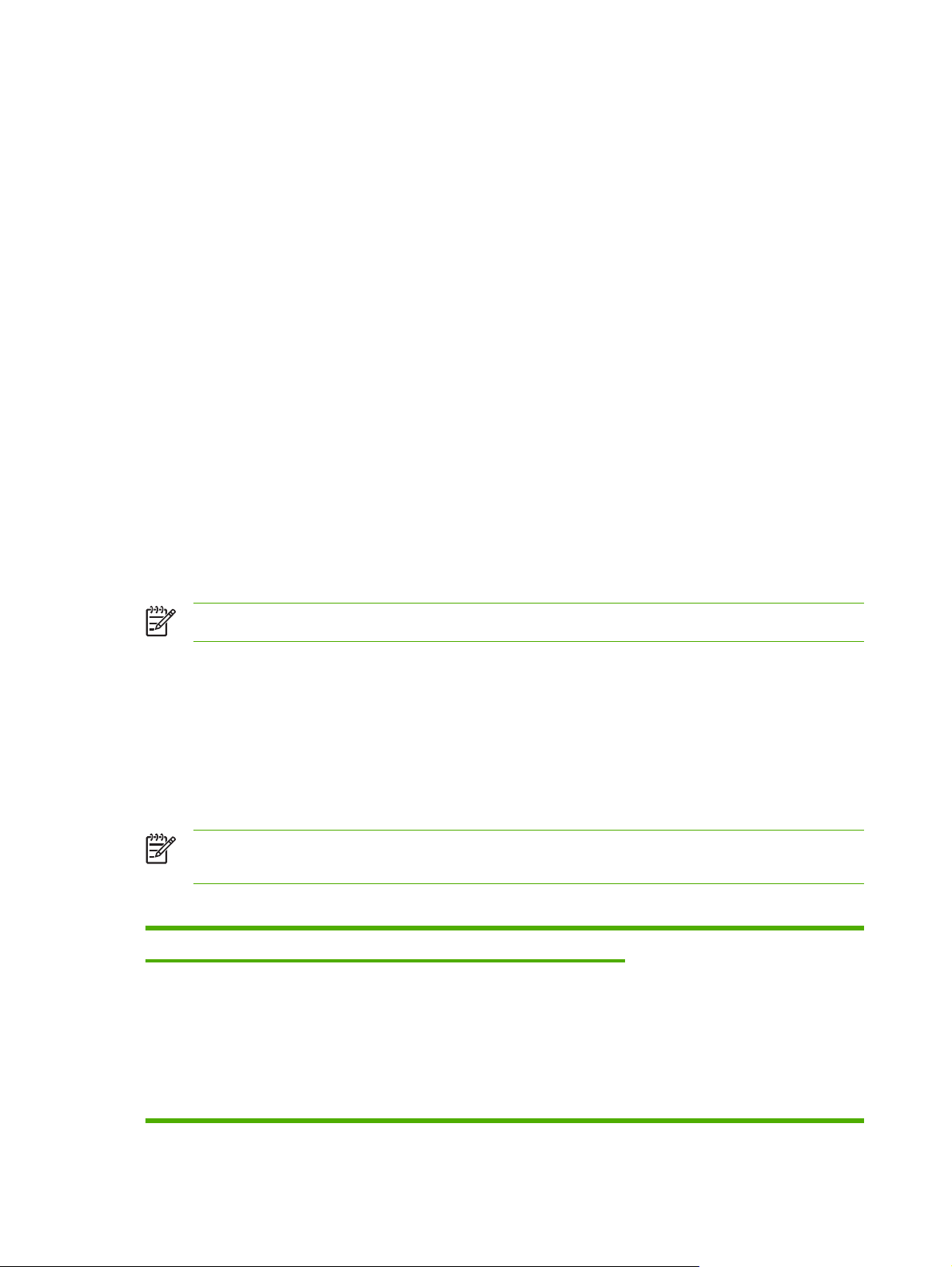
カラーの管理
カラー オプションを [自動] に
に応じて
カラー文書をグレースケール
設定すると
(白黒) で
、カラー
文書の印刷品質は最高になります
印刷したり
、プリンタ
のカラー
。ただし、状況
オプション
を変更し
たりすることができます。
●
Windows の
場合は
、プリンタ ドライバの [カラー] タブで、グレースケール
の印刷とカラー
オ
プションの変更を行います。
●
Macintosh コンピュータの場合は、[印刷] ダイアログ ボックスの [カラー マッチング] ポップア
ップ メニューで、グレースケール
グレースケール
プリンタ ドライバ
での印刷
から
[グレースケール
の印刷とカラー
で印刷
] オプション
オプション
を選択すると
の変更を行います
、カラー
文書が白黒で印刷
。
されます。このオプションは、コピーまたはファックス送信するカラー文書の印刷に役立ちます。
[グレースケールで印刷] を選択すると、プリンタはモノクロ モードになります。モノクロ モードの
場合は、カラー カートリッジ
カラー
の自動調整と手動調整
が節約されます
。
[自動] カラー調整オプションを使用すると、文書の各要素に適用する無彩色のグレー カラー処理、
ハーフトーン、およびエッジ強調を最適化できます。詳細については、プリンタ ドライバのオンラ
イン ヘルプを参照してください。
注記 [自動] はデフォルト
[手動] カラー
グレー
色の
調整オプションを使用すると
カラー
設定です
処理
、ハーフトーン、エッジ強調
。この
、テキスト、グラフィックス、および
設定は
を調整できます
するには、[カラー] タブで [手動]、[設定] の順にクリック
手動カラー オプション
手動カラー
プ]) および [ハーフトーン] オプションを
表 6-1 手動カラー オプション
設定の説明 設定のオプション
[ハーフトーン]
[ハーフトーン] オプションは、カ
ラー出力
します。
調整を使用すると
、テキスト、グラフィックス、写真の [カラー] (または [カラー マッ
個別に調整できます
注記 テキストまたは
グラフィックスをラスター画像に変換するプログラムでは
でテキストおよびグラフィックスも制御されます。
●
[スムーズ] は、塗りつぶされた
場合に適しており
グラデーション
。均一で
の解像度と鮮明度に影響
範囲にわたっている
滑らかな
写真の品質
な出力を優先する場合は、このオプショ
ンを選択してください。
カラー
が向上します
、カラー
します
。
領域が広
により
滑らか
文書の印刷にお勧めします
写真に適用する無彩
。手動
カラー
オプション
。
、[写真] 設定
、
。
を設定
76
第 6 章 カラー
●
[詳細] は、線または色を明確に区別しな
ければならないテキストやグラフィック
JAWW
Page 87
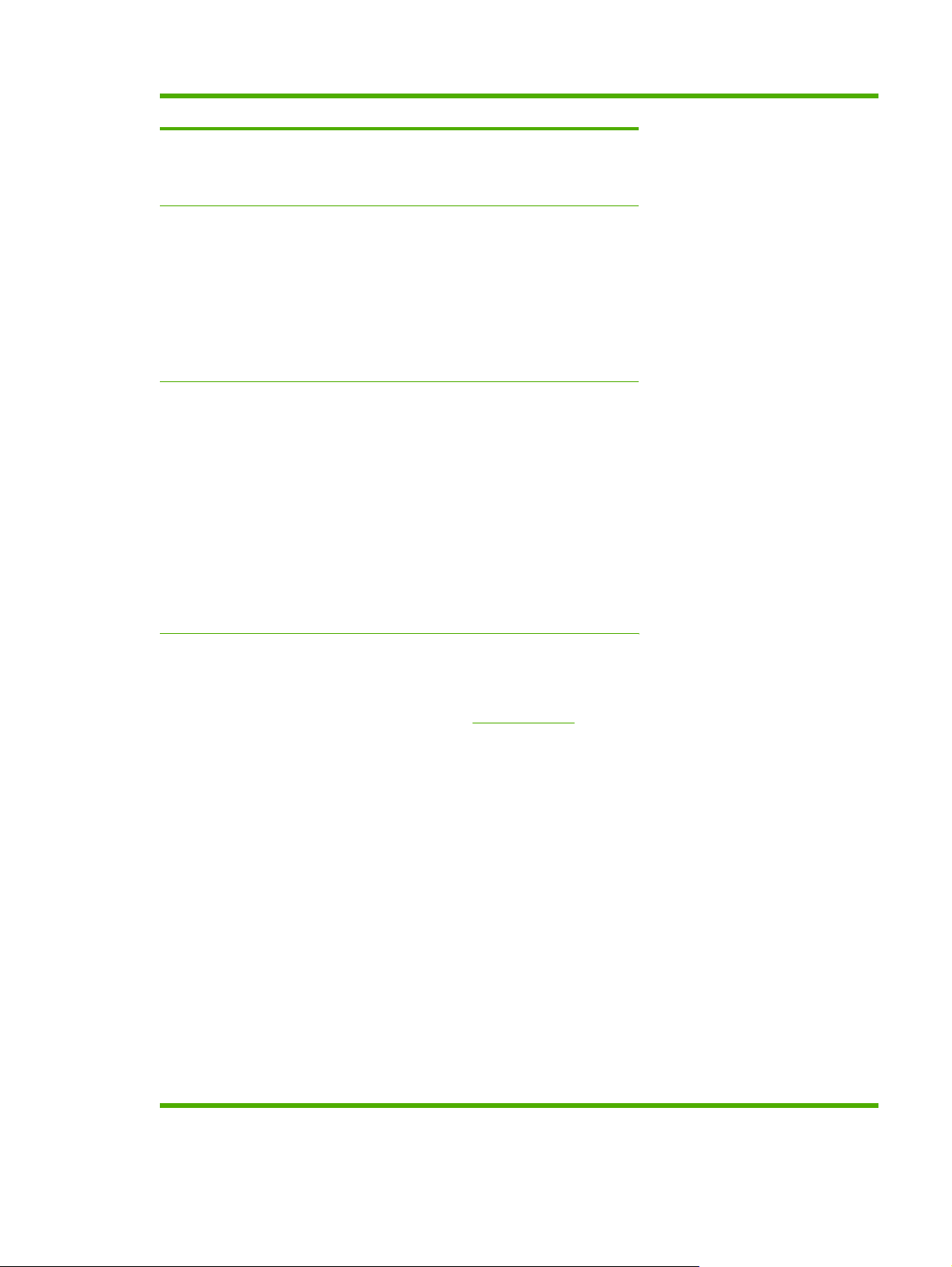
表 6-1 手動カラー オプション (続き)
の説明
設定
[グレー中間色]
[グレー中間色] 設定により、テキ
スト、グラフィックス
で使用されるグレー カラーの作
成方法が決まります。
[エッジ コントロール]
[エッジ コントロール] 設定は、
エッジのレンダリング
します。エッジ コントロールに
は、 適合ハーフトーン設定とト
ラッピングという 2 つのコンポー
ネントがあります。適合ハーフト
ーン設定はエッジの鮮明度を上げ
ます。トラッピングは、隣接
オブジェクト
重ね合わせることによって、カラ
ー プレーンのずれを
す。
のエッジをわずかに
および写真
方法を指定
する
軽減しま
オプション
設定の
ス、またはパターン
特に細かい画像に適しています。鮮明な
輪郭や細部を優先する場合は、このオプ
ションを選択してください。
●
[黒のみ] は、黒のトナーだけを使用して
無彩色 (グレーと黒) を印刷
れによって、カラーでなく
されます。
●
[4 色] は、全色のトナー
ことによって
成します。この方法では、別の色
化がより
成されます。
●
[最大] は最も強力なトラッピング設定で
す。適合ハーフトーン
ます。
●
[標準] は、デフォルト
定です。この場合、トラッピングは中程
度で、適合ハーフトーン
ります。
●
[最小] では、トラッピングは最低レベル
になり、適合ハーフトーン設定はオンに
なります。
●
[オフ] はトラッピングと適合ハーフトー
ン設定の両方
スムーズで
のある画像や描写の
を組み合わせる
無彩色
(グレーと黒) を
、深みのある
設定はオンになり
のトラッピング設
設定はオンにな
をオフにします
します
無彩色で印刷
。こ
生
への変
黒が生
。
[RGB カラー]
●
[デフォルト (sRGB)] は、RGB カラー
を sRGB として
設定します
タを
Microsoft および World Wide Web コン
ソーシアム (
規格です。
●
[鮮明] は、中間トーン
るようにプリンタに指示します。あまり
カラフルでないものがより
されま
示
フィックス
●
[デバイス] は、raw デバイス モード
RGB データを
を設定します。このオプションが選択さ
れている
には、作業中のプログラム
ーティング システムで
がありま
る必要
●
[AdobeRGB (1998)] は、sRGB ではな
く、AdobeRGB カラー スペース
する文書用です。たとえば、
AdobeRGB でキャプチャしたデジタル
カメラのイメージ、および Adobe
PhotoShop で作成した文書などは、
AdobeRGB カラー スペースを使用し
解釈するようにプリン
。sRGB 規格
http://www.w3.org) 認定
で色の彩度を上げ
カラフルに表
す。この
場合に
設定はビジネス
の印刷時に推奨されま
印刷するようにプリンタ
、写真を
す。
正しく表示する
またはオペレ
カラーを管理す
は
の
グラ
す。
で
を使用
JAWW
カラー
の管理
77
Page 88
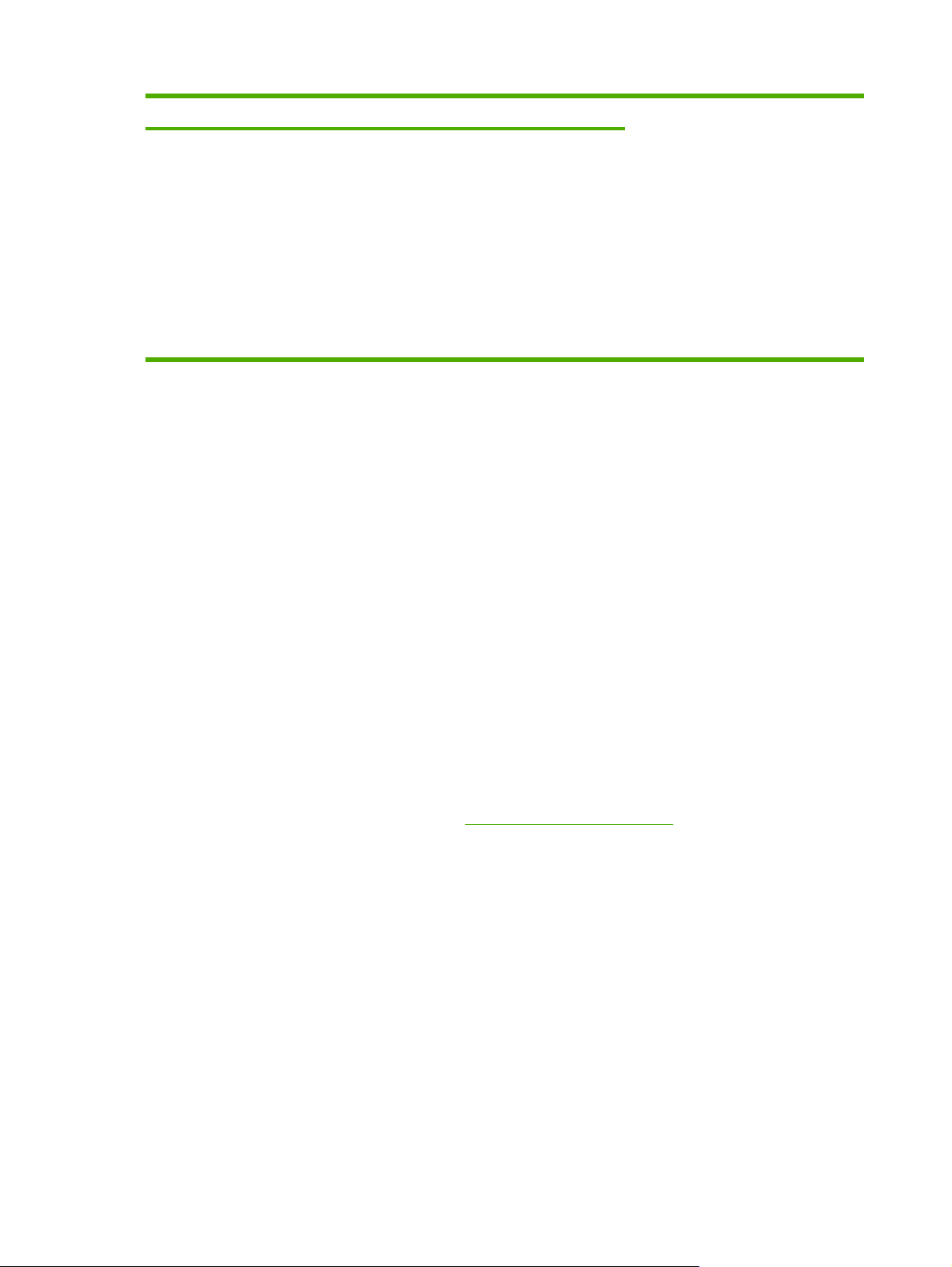
表 6-1 手動カラー オプション (続き)
設定
の説明
オプション
設定の
ます。AdobeRGB を使用する
ッショナル
を使用
ラムで
して、プリンタでカラー スペースを管
理できるようにすることが重要です。
●
[Photo Image (写真画像)] は、デジタ
ル ミニラボを使用して写真として印刷
されたかのように RGB カラー
ます。デフォルト モード
彩度の
定は、写真の印刷
なソフトウェア
する場合
カラー
高いカラーを表現しま
、ソフトウェア プログ
マネージメント
よりも濃く
に使用しま
プロフェ
プログラム
をオフに
を解釈し
す。この
す。
、
設
カラー印刷の制限
このプリンタには、[Restrict color (カラーの使用制限)] 設定があります。この設定は管理者が行
い、カラー トナーを節約するために、ユーザーによるカラー印刷機能の使用を制限します。カラー
ができない場合は
印刷
1.
OK を押
2.
< または > を押して システム セットアップ をハイライトし、OK を押します。
して
、ネットワーク
、メニュー
を開きま
管理者に問い合わせてください
す。
。
3.
< または > を
4.
< または > を押して Restrict color (カラーの使用制限) をハイライトし、OK を押します。
5.
< または > を押して、以下のオプションを選択します。
●
カラーを
●
カラー
6.
OK を押して設定
押して
印刷品質 をハイライトし、OK を
有効にする
を無効にする
を保存しま
す。
押しま
す。
ネットワーク管理者は、カラー使用状況ジョブ ログを印刷して、特定の HP Color LaserJet 2700 プ
リンタのカラー使用状況
を監視できま
す。「
プリンタの情報
ページの使用
」を参照してください。
78
第 6 章 カラー
JAWW
Page 89
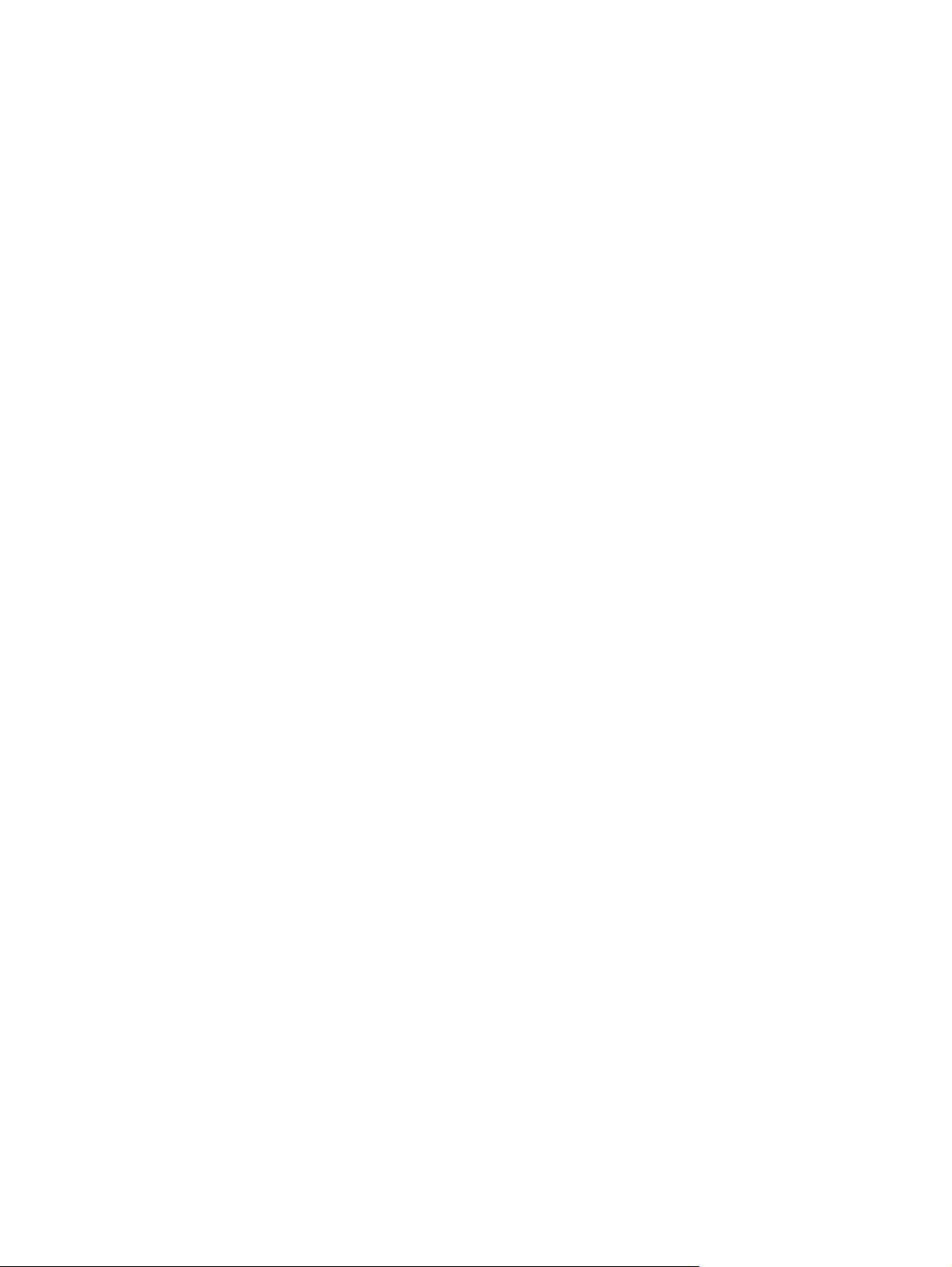
カラー マッチング
プリンタとコンピュータのモニタでは色の生成方法が異なるため、プリンタ出力の色とコンピュータ
画面の色を一致させる
色を
セルで
します。
表示
し、プリンタは CMYK (シアン、マゼンタ、イエロー、黒) 処理を使用
処理は複雑です
。モニタは RGB (赤、緑、青) カラー処理を使用
して発光ピク
して色を
印刷
印刷物の色とモニタ
●
●
●
●
●
●
●
●
●
●
●
以上が、画面に表示される色が印刷物の色と完全に一致しない場合に考えられる要因です。
通常、色を一致
するメディア
印刷
プリンタ
印刷プロセス (インクジェット、プレス、またはレーザー方式など)
天井からの
色の認識
ソフトウェア プログラム
プリンタ ドライバ
コンピュータのオペレーティング システム
モニタ
ビデオ カードおよびドライバ
動作環境 (湿度など)
に表示される色は
の顔料
に対する個人差
(インクや
照明
させる最適な方法は
、次のような要因
トナーなど
、sRGB カラー
)
の影響を受けます
による印刷です
。
。
JAWW
HP ToolboxFX を使用して、Microsoft Office 基本カラー パレットを
しま
印刷
HP ToolboxFX を使用して、Microsoft Office 基本カラーのパレットを印刷できます。このパレット
を使用して、印刷されたドキュメントで使用するカラーを選択しま す。このパレットには、
Microsoft Office プログラムでこれらの基本カラーを選択すると印刷される実際の色が表示され
ます。
1.
HP ToolboxFX で、[ヘルプ] フォルダを選択します。
2.
[印刷品質のトラブルの解決]セクションで、[Print Basic Colors (基本カラーの印刷)]を選択し
ます。
す。
色見本のカラー マッチング
色見本および標準のカラー基準
にシアン、マゼンタ、イエロー、および黒のインクが使用
マッチングが可能です。通常、これらは「プロセス カラー色見本」と呼ばれます。
にプリンタ出力の色を一致させる処理は複雑です
されている場合は
、かなり正確
カラー マッチング
。一般的に、色見本
なカラー
79
Page 90

色見本には、特殊な顔料であるスポット カラーを使用しているものもあります。これらのスポット
カラーの多くは、プリンタの範囲外の色です。ほとんどのスポット カラー色見本には、スポット カ
ラーに近い CMYK を示すプロセス カラー色見本が付属しています。
通常、プロセス カラー
DIC) が記載
ョンを選択
SWOP インク エミュレーションを使用します。
されています
すると
色見本には
、最適な
、色見本の印刷
。ほとんどの
カラー
マッチングを
場合
、プリンタの
に使用された色標準
メニューから対応するインク
実現できます
。プロセス標準がわからない
(SWOP、EURO、または
エミュレーシ
場合は
、
80
第 6 章 カラー
JAWW
Page 91
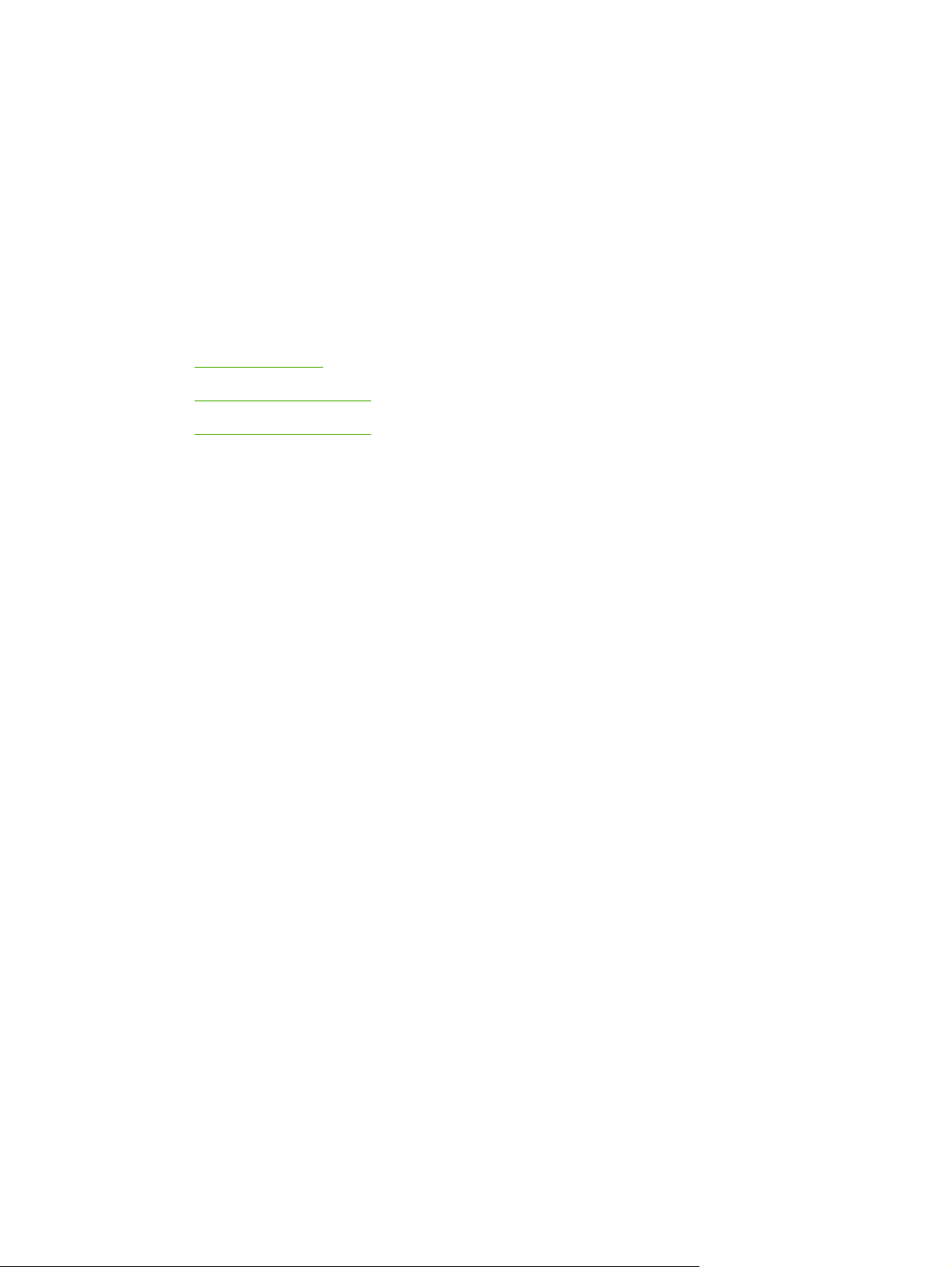
7
保守
章では
この
●
●
●
、プリンタを維持する
サプライ
サプライ品と部品の交換
プリンタのクリーニング
品の管理
方法について説明します
。以下の項目について
説明します
。
JAWW 81
Page 92

サプライ品の管理
プリント カートリッジの使用、保管、および管理によって、プリンタ出力の品質が向上します。
サプライ品の寿命
プリント カートリッジ
の寿命は
、使用条件と、印刷ジョブが必要とするトナー
ます。たとえば、5% の印刷範囲でテキスト
平均 5,000 ページ持続
1 ~ 2 ページのジョブ
します
(標準的なビジネス レターの印刷範囲
を多量に印刷したり
、広範囲に印刷
を印刷する場合
したりすると
、HP の黒のプリント カートリッジは、
は約
5% )。
、カートリッジ
の量によって異なり
の寿命は短く
なります。いつでも、プリント カートリッジの寿命を確認することができます。詳細については、
「
プリント カートリッジの寿命の確認」を参照してください。
プリント カートリッジのおおよその交換時期
次の表は、プリント カートリッジのおおよその交換間隔を示しています。
数
ページ
6,500 ページ2 (黒) 6 か月
3,500 ページ (カラー)
1
あたり
月
2
カラーで
各
オンライン
1,500 ページ
A4 サイズ
でサプライ品を注文するには
としての
またはレターサイズの約
、おおよその
寿命
5% の範囲
、www.hp.com/support/clj2700 に進
おおよその
を印刷した場合の
1
時期
、おおよその
平均ページ数
んでください
。
プリント カートリッジの寿命の確認
プリント カートリッジの寿命は、プリンタのコントロール パネル、内蔵 Web サーバ、プリンタ ソ
フトウェア、HP ToolboxFX、または HP Web Jetadmin ソフトウェアを使用して確認できます。サ
プライ品のおおよそのレベルについて、プリンタのコントロール パネルのサプライ品ゲージを確認
できます。
図 7-1 プリンタ ディスプレイ
1
メッセージ/プロンプト
領域
82
第 7 章 保守
JAWW
Page 93

2
サプライ品ゲージ
3
プリント カートリッジのカラー: 左から黒、イエロー、シアン、マゼンタ
正確なレベルについては、以下の表に示す手順に従ってサプライ品ステータス ページを印刷してく
ださい。
デバイス 手順
プリンタのコントロール パネル
HP ToolboxFX
内蔵 Web サーバ
HP Web Jetadmin
1.
OK を押します。
2.
> を押して、[レポート] をハイライトし、OK を押します。
3.
> を押して、[サプライ
[Status (ステータス)] タブで、[サプライ
イ品のステータス ページを開きます。
1.
ご使用のブラウザで、プリンタのホームページの IP アドレスを入力し、Enter
押してプリンタ
キーを
用」を参照
2.
画面の
タス ページ
HP Web Jetadmin でプリンタ デバイス
にプリント カートリッジ情報が表示されます。
してください
左側にある
を開きます
注記 IP アドレスは、プリンタのネットワーク
プリンタ
「
品のステータス
ステータス ページ
。
[サプライ品
の情報ページの使用
のステータス
。
] をハイライトし、OK を押します。
品のステータス
を開きます
」を参照
を選択します
] をクリックして、サプラ
。「
] をクリックし、サプライ
設定ページにありま
してください
。デバイス ステータス ページ
プリント カートリッジの保管
使用するまでは、プリント カートリッジをパッケージから出さないでください。
内蔵 Web サーバ
品ステー
す。
。
の使
JAWW
注意 プリント カートリッジ
の破損を防ぐために
、プリント カートリッジに 1 分間以上光
を
当てないようにし、ローラー表面にも触れないようにしてください。
HP プリント カートリッジ
HP 純正の
●
●
●
新品のプリント
カートリッジ
サプライ品の残量パーセンテージ
推定残りページ数
印刷済みページ
数
を使用すると
、以下のサプライ
品情報が表示されます
。
HP 以外のプリント カートリッジ
Hewlett-Packard 社では、新品または再生品
のどちらについても
、HP 製以外
ジの使用はお勧めしません。HP 純正品ではないため、HP ではその品質を管理することができませ
ん。HP 製以外のプリント カートリッジを使用した結果必要になったサービスや修理については、プ
リンタの保証対象
と
なりません
。
のプリント
サプライ
カートリッ
品の管理
83
Page 94

HP 製以外の
す。
プリント
カートリッジ
を使用した場合
、機能によっては正確
に動作しないことがありま
HP 製以外の
Web サイト」を参照してください。
プリント
カートリッジを HP 純正品として購入
した場合は
HP 不正品ホットライン
、「
プリント カートリッジの認証
カートリッジがプリンタ
行います。認証時に、カートリッジが HP 純正プリント カートリッジかどうかが
ユーザーが HP プリント カートリッジを購入したと確信しているにもかかわらず、プリンタのコン
トロール パネルに、HP 純正プリント カートリッジではないことを示すメッセージが表示された場
合は、「
HP 不正品ホットライン Web サイト」を参照してください。
に取り付けられると
、プリンタは
自動的にプリント
カートリッジ
示されます
の認証を
。
HP 不正品ホットライン Web サイト
HP プリント カートリッジを取り付けたときに、カートリッジが HP 製でないことを示すメッセージ
が表示
1-877-219-3183)、
正品かどうかを調べ、問題を解決するための措置をとるお手伝いをします。
次の点にお気
い可能性があります。
●
●
された場合は
づきの場合は
プリント カートリッジに問題
カートリッジの外観
ージが HP 製のパッケージ
、HP 不正品
www.hp.com/go/anticounterfeit にアクセスしてください。HP 社はその製品が純
、お使いの
が通常の外観と異なる
ホットラインへご連絡いただくか
プリント
が多発している
と違うなど
カートリッジが HP 純正プリント カートリッジ
。
(たとえば、オレンジ
)。
(北米の
色のプル
場合はフリーダイヤル
でな
がない
タブ
、パッケ
84
第 7 章 保守
JAWW
Page 95

サプライ品と部品の交換
プリンタのサプライ品
サプライ品交換
簡単にサプライ品を交換するには、プリンタのセットアップ時に次のガイドラインに従ってくださ
い。
●
サプライ品
●
プリンタは平らでしっかりした場所
サプライ品の取り付け手順については、各サプライ品に付属のインストール ガイドを参照するか、
または、
www.hp.com/support/clj2700 を参照してください。
注意 Hewlett-Packard では、このプリンタ
HP 製以外
する問題が
を交換する場合は
のガイドライン
を取り外すには
の製品を使用すると
発生する場合があります
、プリンタの上および
、このセクションのガイドライン
正面には十分な間隔が必要です
に設置する必要があります
には
HP 製品を使用することをお
、HP の保証または
。
サービス契約の対象外のサービスを必要と
に従ってください
。
。
。
勧めします
。
プリント カートリッジの変更
プリント カートリッジの寿命が終わりに近づくと、コントロール パネルに交換の準備を勧めるメッ
セージが表示されます。コントロール パネルにカートリッジの交換を指示するメッセージが表示さ
れるまでは、プリンタは現在のプリント カートリッジを使用して印刷を続けることができます。
プリンタは 4 色を使用し、色ごとに 黒 (K)、シアン (C)、マゼンタ (M)、およびイエロー (Y) のプリ
ント カートリッジ
コントロール パネルに [<カラー> カートリッジを交換してください] が表示されたら、プリント カ
ートリッジを交換
があります
してください
。
。
プリント カートリッジを交換するには
1.
正面カバーを開きます。
注意 正面ドア
また、トランスファー ユニット
の内側にあるトランスファー
ユニット
に手を触れないでください
の上に何も置かないでください
。
。
JAWW
サプライ品
と部品の交換
85
Page 96
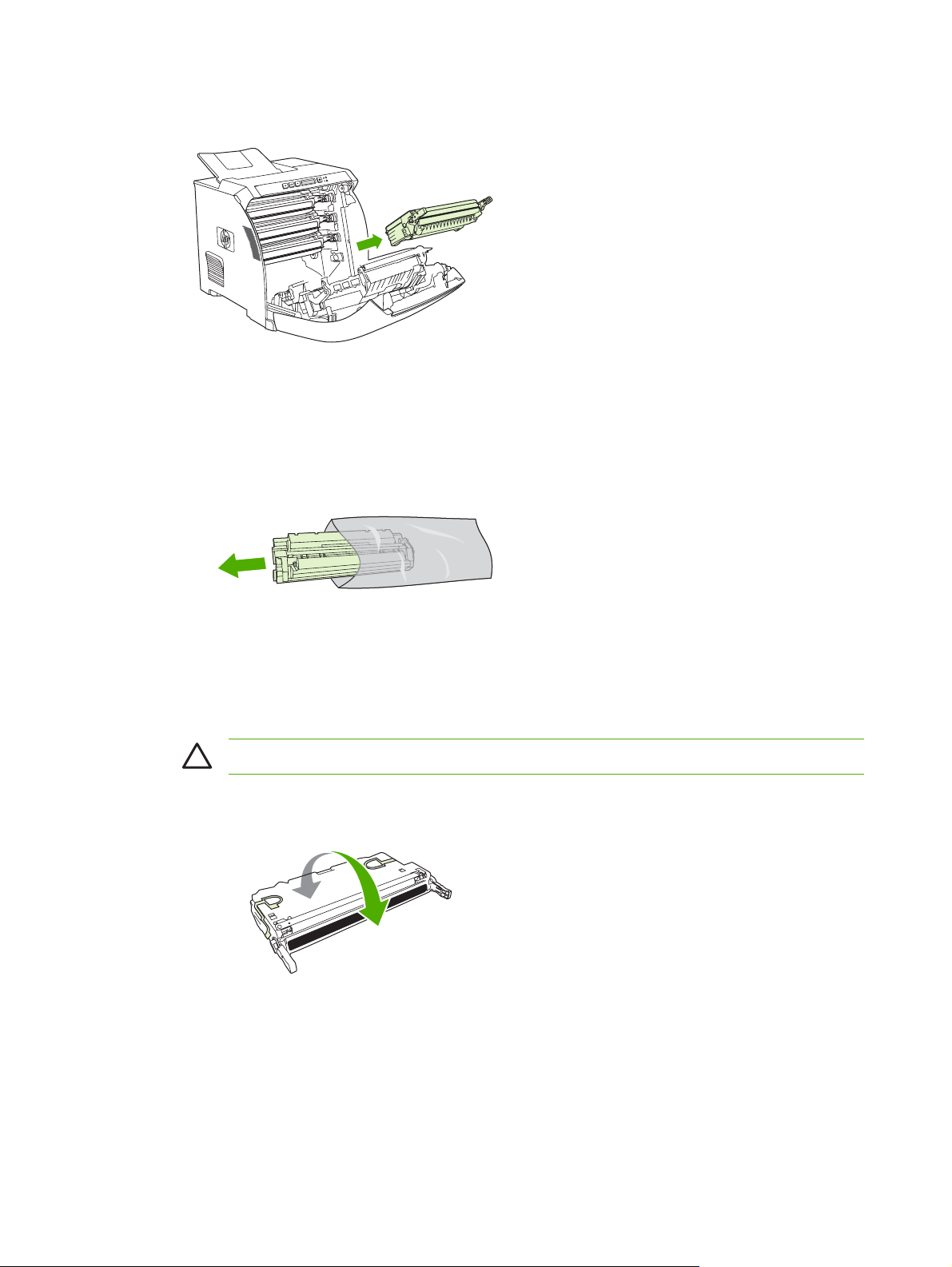
2.
プリンタから使用済みプリント カートリッジを取り出します。
3.
袋から新
トリッジ
4.
プリント カートリッジ
前後に軽く振ります。
しいプリント
を袋に入れます
注意 シャッター
カートリッジ
。
の両側をつかみ
またはローラー表面に手を触れないでください
を取り出します
、トナー
がプリント
。再利用
のために
カートリッジ
、使用済
。
みプリント
全体に行きわたるよう
カー
86
第 7 章 保守
JAWW
Page 97
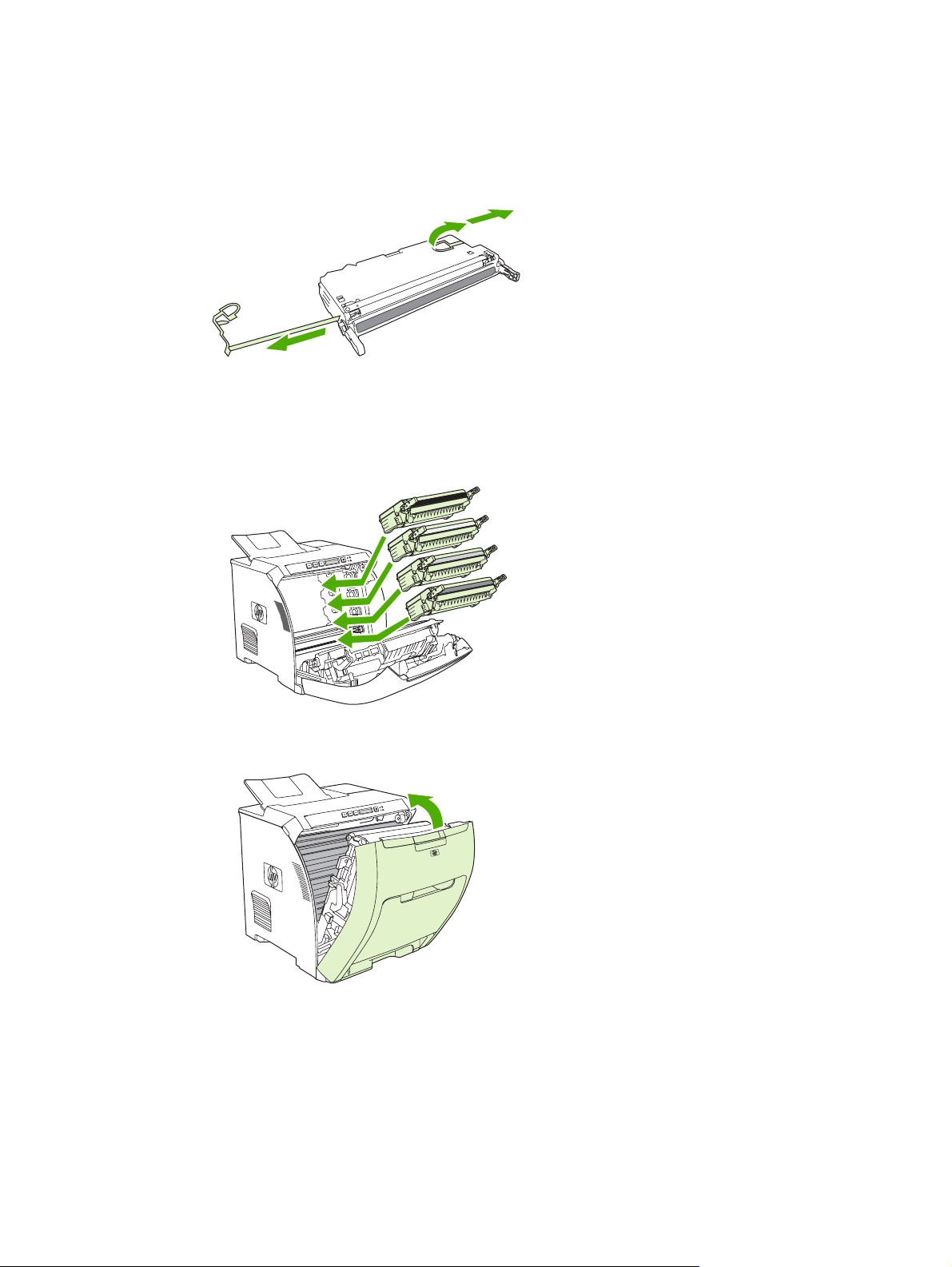
5.
新しいプリント カートリッジから、オレンジ色の保護キャップと、左側の保護キャップに付い
ている保護テープ
してください。
6.
プリント カートリッジとプリンタ内のトラックの位置を合わせ、ハンドルを使用して、所定の
位置までしっかりプリント カートリッジを挿入します。
を取り外します
。保護テープや保護キャップ
は居住地区の条例に従って廃棄
JAWW
7.
正面ドアをしっかりと閉じます。
まもなく、コントロール パネルに [印字可時] が表示されます。
サプライ品
と部品の交換
87
Page 98
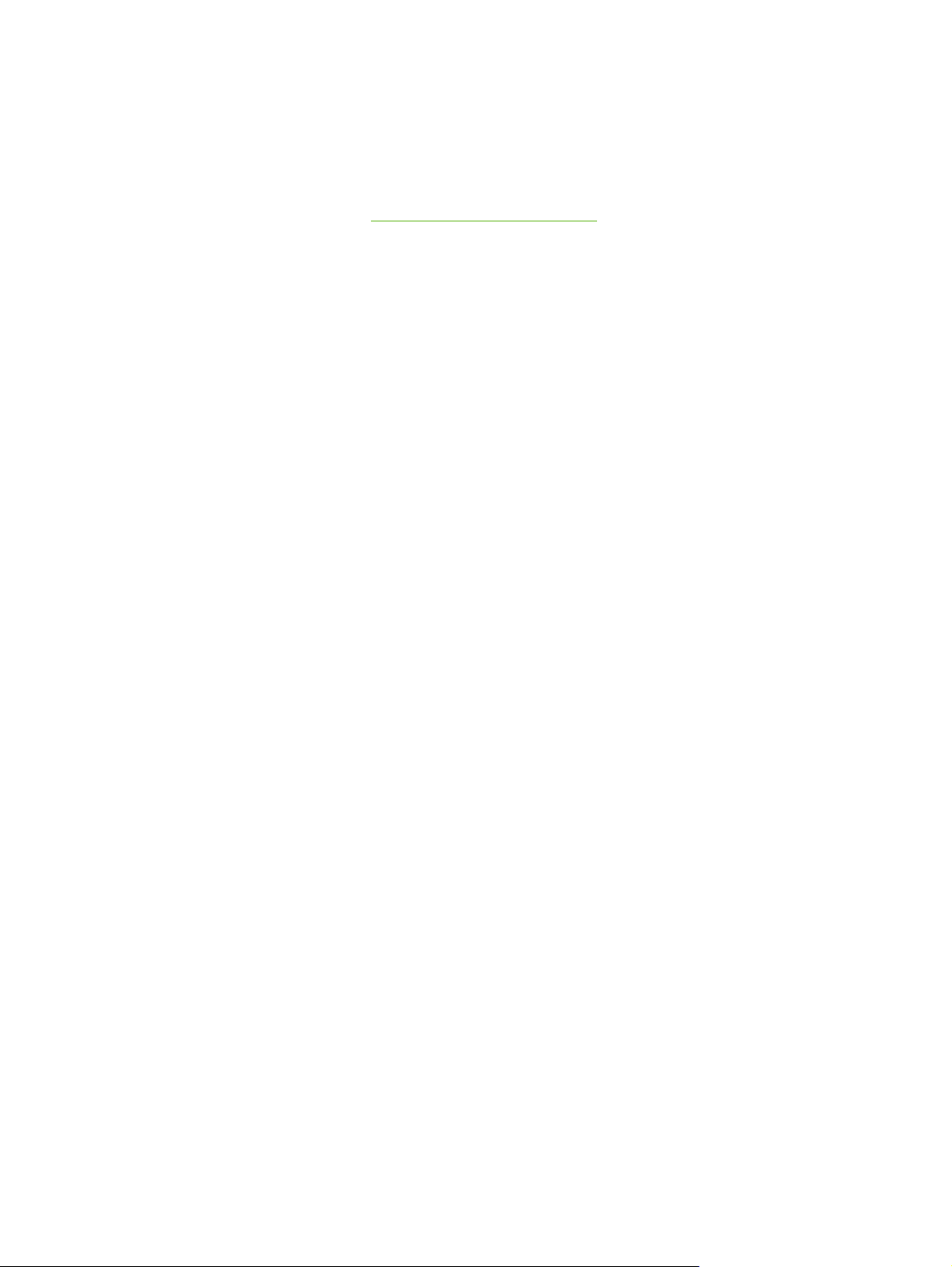
8.
設置が完了
ます。リサイクル
しました
手順については
。新しいカートリッジが梱包
、同梱されているリサイクル
されていた箱に使用済みカートリッジを入れ
手順書を参照してください
。
9.
HP 製以外
コントロール パネルを確認してください。
その他のヘルプについては、「
照してください。
のプリント
カートリッジを使用している
サプライ品交換のガイドライン」に記載されている Web サイトを参
場合の詳細な手順については
、プリンタ
の
88
第 7 章 保守
JAWW
Page 99
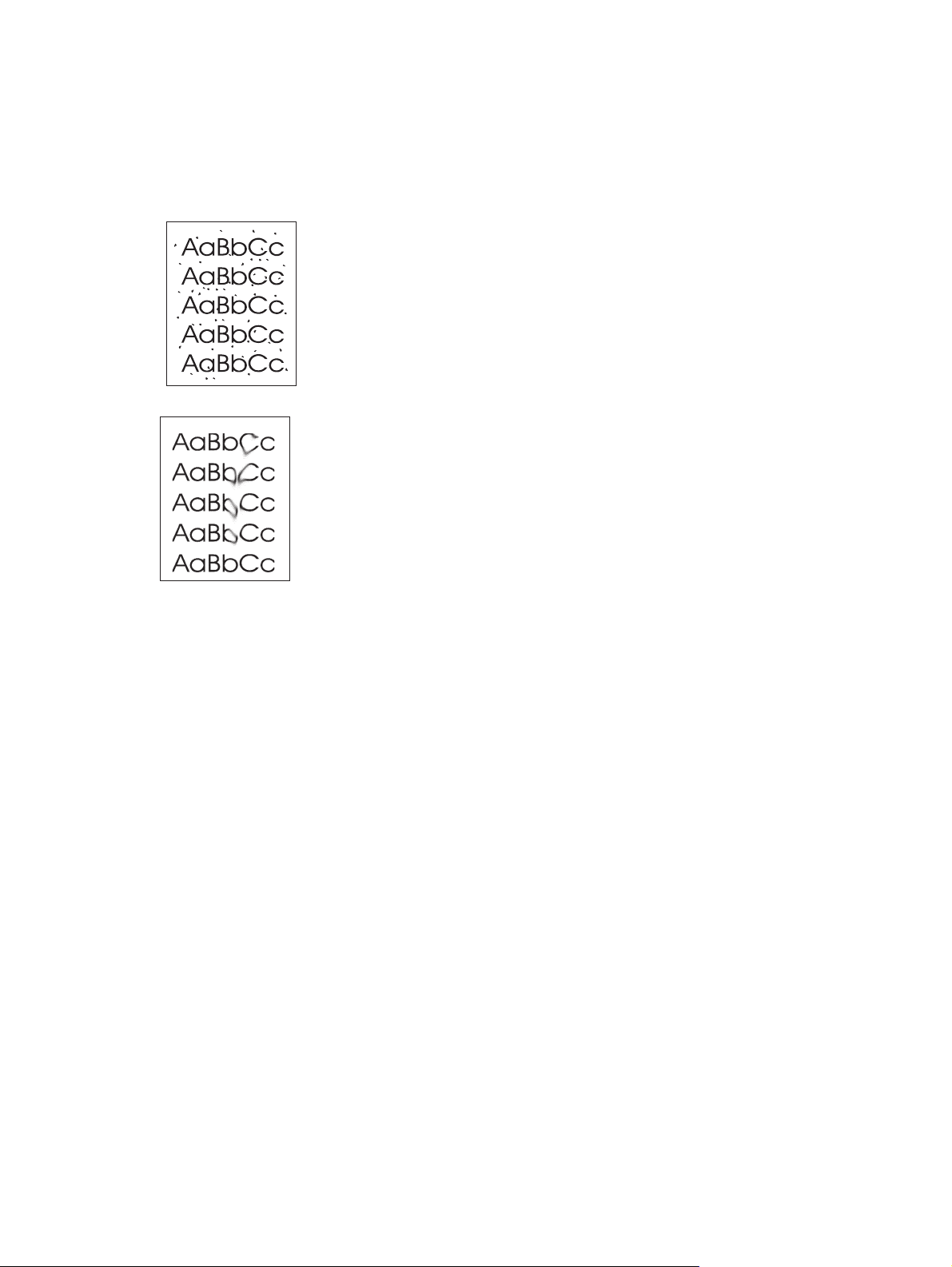
プリンタのクリーニング
印刷時には、用紙、トナー、ほこりなどの粒子がプリンタ内に積もります。時間が経つと、トナーに
よるしみや汚れとなって現れ、印刷の品質が低下します。このプリンタには、このような問題を修正
したり回避したりするためのクリーニング モードが用意されています。
プリンタのコントロール パネルからプリンタをクリーニングするには
1.
2.
3.
4.
HP ToolboxFXを使用する
1.
2.
3.
4.
5.
6.
押しま
OK を
> を押して、[サービス] をハイライトし、OK を押します。
> を押して、[クリーニング モード] をハイライトし、OK を押します。
トレイ 1 に普通紙をセットし、OK を押して、クリーニング処理を開始します。
す。
プリンタのクリーニング方法
HP ToolboxFX を開きます。
[Devices (デバイス)] ペインで、プリンタ アイコンをダブルクリックします。
[HP] フォルダ
します。
[Cleaning Page (クリーニング ページ)] で、 [Print Page (ページの印刷)] をクリックします。
パターン化されたページが印刷されます。
プリンタでパターン化された
コンピュータで [Clean (クリーン)] をクリック
をダブルクリックし
ページを上向きにして
、[Troubleshooting (トラブルシューティング)] を
、トレイ 1 にセットします。
しま
す。
クリック
JAWW
プリンタの
クリーニング
89
Page 100
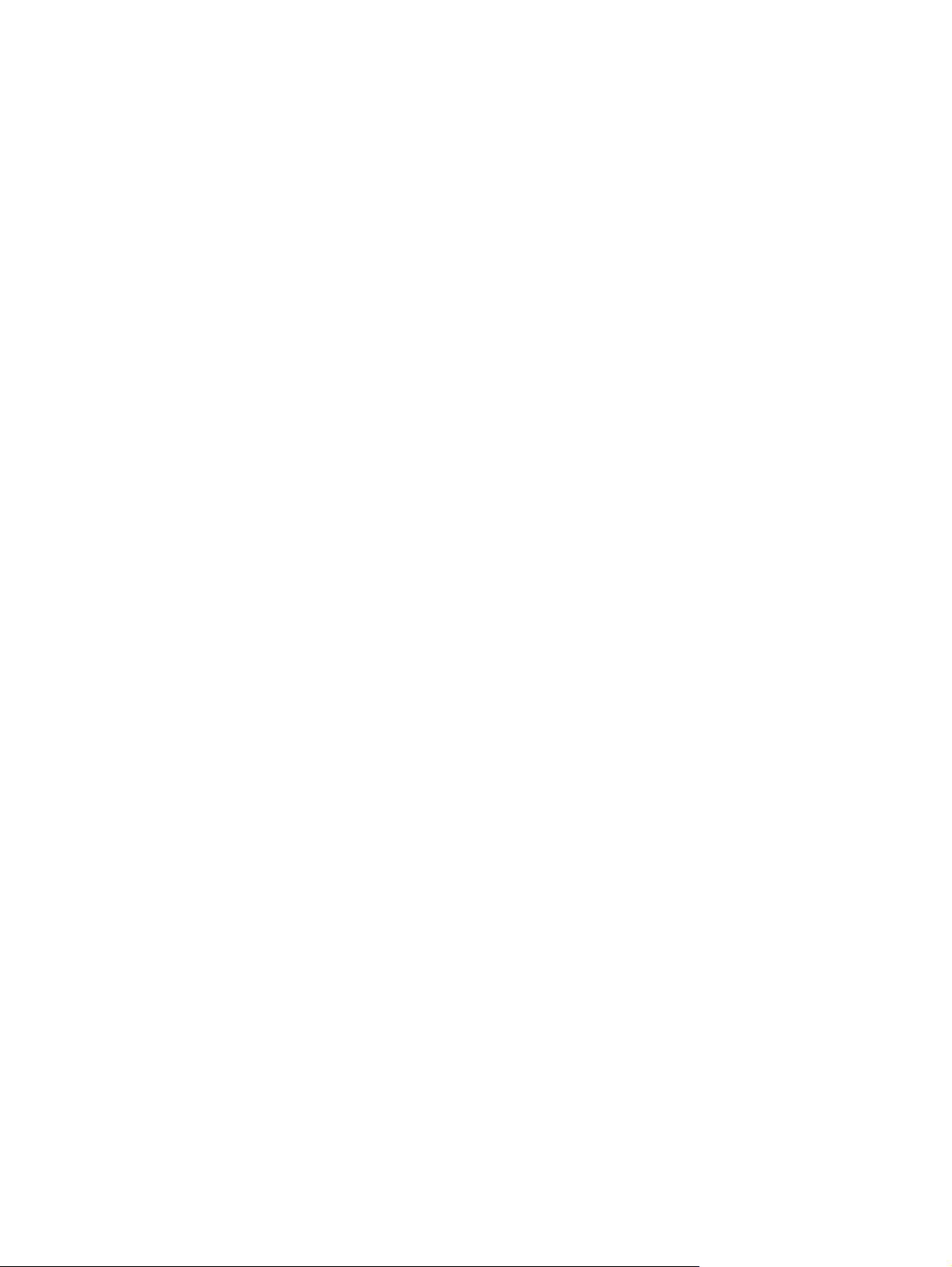
90
第 7 章 保守
JAWW
